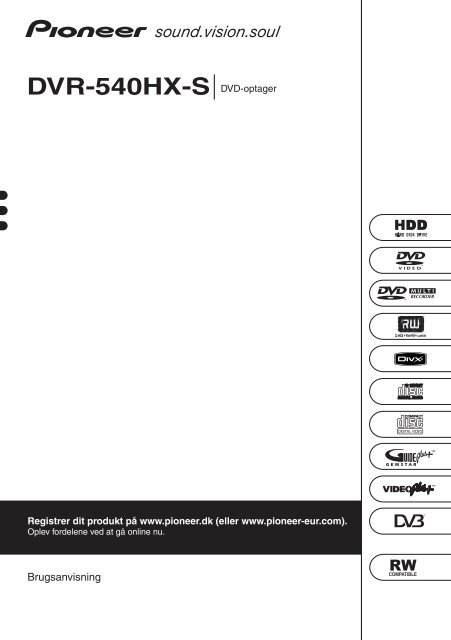Pioneer DVR-540HX-S - User manual - danois
Pioneer DVR-540HX-S - User manual - danois
Pioneer DVR-540HX-S - User manual - danois
Create successful ePaper yourself
Turn your PDF publications into a flip-book with our unique Google optimized e-Paper software.
Tak for dit køb af dette <strong>Pioneer</strong> produkt.<br />
Du bedes læse denne brugsanvisning, så du kan betjene din model korrekt.<br />
Når du er færdig med at læse brugsanvisningen, bør du gemme den på et sikkert sted, hvis du<br />
senere skulle få brug for den.<br />
VIGTIGT<br />
CAUTION<br />
RISK OF ELECTRIC SHOCK<br />
DO NOT OPEN<br />
Lynsymbolet i en trekant skal gøre brugeren<br />
opmærksom på, at der i produktets kabinet<br />
er uisoleret ”farlig spænding”, som har<br />
styrke nok til at give en person elektrisk<br />
stød.<br />
ADVARSEL:<br />
FOR AT FORHINDRE FAREN FOR<br />
ELEKTRISK STØD, MÅ LÅGET<br />
(ELLER BAGPANELET) IKKE FJERNES.<br />
DER ER INGEN DELE INDENI, SOM<br />
BRUGEREN SELV KAN REPARERE.<br />
REPARATIONER OVERLADES TIL<br />
KVALIFICEREDE FAGFOLK.<br />
Udråbstegnet i en trekant skal gøre<br />
brugeren opmærksom på, at der er vigtige<br />
betjenings- og vedligeholdelsesinstruktioner<br />
i den dokumentation, der følger med<br />
enheden.<br />
D3-4-2-1-1_Da-A<br />
ADVARSEL<br />
Dette udstyr er ikke vandtæt. For at undgå fare for<br />
brand og chok, må man ikke placere væskefyldte<br />
beholdere i nærheden af dette udstyr (såsom vaser<br />
eller blomsterpotter) eller udsætte det for dryp,<br />
stænk, regn eller fugt.<br />
D3-4-2-1-3_A_Da<br />
ADVARSEL<br />
Før enheden tilsluttes for første gang, læses følgende<br />
afsnit omhyggeligt igennem.<br />
Strømspændingen, der hvor man bor, afhænger<br />
af land eller region. Kontrollér, at strømforsyningen,<br />
der hvor denne enhed skal bruges, passer til<br />
den påkrævede strømforsyning (f.eks. 230 V eller<br />
120 V) som ses på bagpanelet.<br />
D3-4-2-1-4_A_Da<br />
ADVARSEL<br />
Dette produkt er et klasse 1 laserprodukt, men dette produkt<br />
indeholder en laserdiode af en højere klasse end 1.<br />
Af sikkerhedsårsager må du ikke fjerne nogen låg eller prøve<br />
at få adgang til produktets indvendige dele.<br />
Alle reparationer skal udføres af autoriserede fagfolk.<br />
Produktet er forsynet med følgende advarselsmærkat.<br />
Placering: oven på enheden<br />
D3-4-2-1-8_B_Da<br />
Dette produkt er i overensstemmelse med<br />
lavspændingsdirektivet 73/23/EØF, ændret ved<br />
direktiv 93/68/EØF, og direktivet vedrørende<br />
elektromagnetisk kompatibilitet 89/336/EØF, ændret<br />
ved direktiverne 92/31/EØF og 93/68/EØF.<br />
D3-4-2-1-9a_Da<br />
ADVARSEL<br />
For at undgå fare for brand må der ikke placeres<br />
tændkilder (såsom et tændt stearinlys) på udstyret.<br />
D3-4-2-1-7a_A_Da
Hvis du vil skille dig af med dette produkt, må du ikke smide det ud sammen med dit almindelige husholdningsaffald.<br />
Der findes et separat indsamlingssystem for udtjente elektroniske produkter i overensstemmelse med lovgivningen, som kræver<br />
korrekt bearbejdning og genanvendelse.<br />
Private husholdninger i de 25 medlemsstater i EU, i Schweiz og Norge kan gratis aflevere deres udtjente elektroniske produkter i specificerede<br />
indsamlingsområder eller hos en detailhandler (hvis der købes et lignende nyt produkt).<br />
I lande, som ikke er nævnt ovenfor, skal du kontakte de lokale myndigheder for at spørge, hvordan du korrekt skaffer dig af med det udtjente produkt.<br />
Du garanterer dermed, at dit udtjente produkt gennemgår den nødvendige bearbejdning og genanvendelse, og forhindrer dermed, at miljøet og<br />
menneskers sundhed ikke påvirkes negativt.<br />
K058_Da<br />
Driftsmiljø<br />
Driftsmiljøets temperatur og luftfugtighed:<br />
+5 °C til +35 °C (+41 °F til +95 °F); mindre end 85 %RF<br />
(udluftningshuller må ikke være blokeret)<br />
Denne enhed må ikke installeres i et dårligt ventileret<br />
rum, eller på steder hvor den udsættes for høj<br />
luftfugtighed eller direkte sollys (eller stærkt kunstigt<br />
lys).<br />
D3-4-2-1-7c_A_Da<br />
FORSIGTIG<br />
Ved installering af denne enhed skal man huske<br />
tilstrækkelig luft omkring enheden for at sikre<br />
bedre ventilation (mindst 10 cm ovenover, 10 cm<br />
bagtil og 10 cm til hver side).<br />
ADVARSEL<br />
Rillerne og åbningerne i kabinettet skal sikre<br />
ventilation og sikker drift og beskytte enheden mod<br />
overophedning. For at undgå fare for brand, må<br />
åbningerne aldrig blokeres eller dækkes til med ting<br />
(såsom aviser, duge, gardiner), ligesom udstyret<br />
heller ikke må placeres på et tykt tæppe eller en<br />
seng.<br />
D3-4-2-1-7b_A_Da<br />
Hvis vekselstrømstikket til denne enhed ikke passer<br />
til den vekselstrømskontakt du vil bruge, skal stikket<br />
tages af og et rigtigt sættes på. Udskiftning og<br />
påsætning af et nyt stik på elledningen må kun<br />
foretages af en autoriseret elektriker. Hvis den er<br />
tilsluttet en vekselstrømskontakt, kan det afskårne<br />
stik medføre alvorligt elektrisk chok. Husk, at det<br />
skal kasseres ifølge lokale forskrifter. Udstyret skal<br />
slås fra ved at tage stikket ud af kontakten på<br />
væggen, når det ikke skal bruges i længere tid<br />
(f.eks. når man tager på ferie).<br />
D3-4-2-2-1a_A_Da<br />
ADVARSEL<br />
Knappen STANDBY/ON slukker ikke fuldstændig for<br />
strømtilførslen til denne enhed. Da ledningen<br />
fungerer som hovedafbryder for strømtilførslen til<br />
denne enhed, skal du trække stikket ud af<br />
stikkontakten for at slukke helt for strømmen.<br />
Ved installation af enheden bør du derfor huske at<br />
placere den sådan, at ledningen nemt kan tages ud<br />
af stikkontakten ved f.eks. et uheld. For at undgå fare<br />
for brand, skal ledningen også tages ud af<br />
stikkontakten, når enheden ikke bruges i længere tid<br />
(f.eks. ved ferie eller bortrejse).<br />
D3-4-2-2-2a_A_Da<br />
Dette produkt er beregnet til husholdningsformål.<br />
For enhver fejl, som skyldes andet end anvendelse til<br />
husholdningsformål (såsom langvarig anvendelse til<br />
forretningsformål i en restaurant eller anvendelse i<br />
en bil eller et skib) og som kræver reparation, vil der<br />
blive forlangt en pris, selvom garantiperioden ikke er<br />
udløbet endnu.<br />
K041_Da<br />
ADVARSEL OM NETLEDNINGEN<br />
Hold i netledningens stik. Træk ikke ledningen ud ved at<br />
hive i ledningen og rør aldrig ved netledningen, hvis<br />
dine hænder er våde, da det kan medføre kortslutning<br />
eller elektrisk chok. Anbring ikke enheden eller et møbel<br />
osv. oven på netledningen, så den kommer i klemme.<br />
Lav aldrig en knude på ledningen og bind den aldrig<br />
sammen med andre kabler. Netledningerne skal<br />
placeres, så man ikke kommer til at træde på dem. Et<br />
ødelagt strømkabel kan medføre brand eller elektrisk<br />
chok. Kontrollér strømkablet med mellemrum. Hvis du<br />
opdager, at det er ødelagt, skal du kontakte din<br />
nærmeste <strong>Pioneer</strong>-forhandler og bede om et nyt.<br />
S002_Da
Indhold<br />
01 Før du starter<br />
Hvad er der i kassen . . . . . . . . . . . . . . . . .6<br />
Sæt batterier i fjernbetjeningen . . . . . . . . .6<br />
Anvendelse af fjernbetjening . . . . . . . . . . .6<br />
Afspilningskompatibilitet af<br />
disk-/indholdsformater. . . . . . . . . . . . . . . .7<br />
Om det interne harddiskdrev . . . . . . . . . .13<br />
Symboler, som anvendes i denne<br />
vejledning . . . . . . . . . . . . . . . . . . . . . . . .14<br />
02 Tilslutning<br />
Tilslutninger på bagpanelet . . . . . . . . . . .15<br />
Tilslutninger på frontpanelet . . . . . . . . . .16<br />
Common Interface. . . . . . . . . . . . . . . . . .16<br />
Tilslutning af tv-antenne. . . . . . . . . . . . . .17<br />
Nemme tilslutninger . . . . . . . . . . . . . . . .18<br />
Anvendelse af andre typer<br />
lyd-/videoudgange . . . . . . . . . . . . . . . . . .19<br />
Tilslutning til kabelboks eller<br />
satellitmodtager. . . . . . . . . . . . . . . . . . . .20<br />
Tilslutning af ekstern dekoder (1) . . . . . . .22<br />
Tilslutning af ekstern dekoder (2) . . . . . . .23<br />
Tilslutning til AV-forstærker/receiver . . . .24<br />
Tilslutning af andre AV-kilder . . . . . . . . . .25<br />
Sæt stikket i stikdåsen . . . . . . . . . . . . . . .25<br />
06 Anvendelse af den digitale<br />
elektroniske programguide<br />
Det digitale EPG-system . . . . . . . . . . . . . 55<br />
Anvendelse af digital EPG . . . . . . . . . . . . 56<br />
Indstilling af timer-programmer . . . . . . . 57<br />
Andre nyttige EPG-funktioner . . . . . . . . . 57<br />
07 Optagelse<br />
Om dvd-optagelse . . . . . . . . . . . . . . . . . . 59<br />
Om HDD-optagelse . . . . . . . . . . . . . . . . . 60<br />
Optaget lyd . . . . . . . . . . . . . . . . . . . . . . . 61<br />
Begrænsninger ved videooptagelse . . . . 61<br />
Anvendelse af indbygget A.TV- og<br />
D.TV-tuner . . . . . . . . . . . . . . . . . . . . . . . . 62<br />
Indstilling af billedkvalitet/optagetid . . . . 64<br />
Almindelig optagelse fra fjernsyn . . . . . . 65<br />
Pause live-tv . . . . . . . . . . . . . . . . . . . . . . 67<br />
Indstilling af timer-optagelse. . . . . . . . . . 68<br />
FAQ om timer-optagelse . . . . . . . . . . . . . 69<br />
Samtidig optagelse og afspilning<br />
(Chase Play) . . . . . . . . . . . . . . . . . . . . . . 70<br />
Optagelse fra en ekstern enhed. . . . . . . . 70<br />
Afspilning af optagelser på andre<br />
dvd-afspillere. . . . . . . . . . . . . . . . . . . . . . 71<br />
Initialisering af brændbare dvd-diske . . . 72<br />
4<br />
Da<br />
03 Betjeninger og display<br />
Frontpanel . . . . . . . . . . . . . . . . . . . . . . . .26<br />
Frontpaneldisplay . . . . . . . . . . . . . . . . . .27<br />
Fjernbetjening . . . . . . . . . . . . . . . . . . . . .28<br />
04 Kom godt i gang<br />
Tilslutning og opsætning . . . . . . . . . . . . .31<br />
Opsætning af<br />
GUIDE Plus+-systemet. . . . . . . . . . . . .34<br />
05 Anvendelse af den elektroniske<br />
GUIDE Plus+-programguide<br />
GUIDE Plus+-systemet . . . . . . . . . . . . . .39<br />
Anvendelse af<br />
GUIDE Plus+-systemet . . . . . . . . . . . . . .40<br />
Områder . . . . . . . . . . . . . . . . . . . . . . . . .42<br />
Ofte stillede spørgsmål (FAQ) om<br />
GUIDE Plus+ og fejlafhjælpning . . . . . . .52<br />
08 Afspilning<br />
Introduktion . . . . . . . . . . . . . . . . . . . . . . 74<br />
Almindelig afspilning . . . . . . . . . . . . . . . 74<br />
Anvend Disc Navigator for at<br />
gennemse en disks indhold . . . . . . . . . . 79<br />
Skanning af diske . . . . . . . . . . . . . . . . . . 80<br />
Afspilning i langsom gengivelse . . . . . . . 81<br />
Billede frem/billede tilbage . . . . . . . . . . . 81<br />
Menu for afspilningstilstand . . . . . . . . . . 82<br />
Visning og ændring af undertekster . . . . 84<br />
Skifte lydspor på dvd og DivX . . . . . . . . . 85<br />
Ændring af lydkanaler . . . . . . . . . . . . . . . 85<br />
Ændre kameravinkel . . . . . . . . . . . . . . . . 86<br />
Vise diskinformationer på skærmen . . . . 86
09 Redigering<br />
Redigeringsmuligheder . . . . . . . . . . . . . 88<br />
Disc Navigator-skærmbillede . . . . . . . . . 89<br />
10 Kopiering og backup<br />
Introduktion . . . . . . . . . . . . . . . . . . . . . 101<br />
One-touch-kopiering . . . . . . . . . . . . . . 102<br />
Anvendelse af kopieringslister . . . . . . . 104<br />
Anvendelse af disk-backup. . . . . . . . . . 109<br />
11 Anvendelse af jukeboks<br />
Kopiering af musik til HDD . . . . . . . . . 111<br />
Afspilning af musik fra jukeboksen . . . 112<br />
Redigering af jukeboks-album . . . . . . . 113<br />
16 Yderligere informationer<br />
Minimum-kopieringstider . . . . . . . . . . . 139<br />
Manuelle optagetilstande . . . . . . . . . . . 140<br />
Fejlafhjælpning . . . . . . . . . . . . . . . . . . . 141<br />
Visninger på skærmen og<br />
optageren . . . . . . . . . . . . . . . . . . . . . . . 145<br />
Kodeliste for sprog . . . . . . . . . . . . . . . . 147<br />
Kodeliste for lande/område . . . . . . . . . . 148<br />
Skærmstørrelse og diskformater . . . . . . 149<br />
Håndtering af diske . . . . . . . . . . . . . . . . 150<br />
Rengøring af pickuplinse. . . . . . . . . . . . 150<br />
Tip om installation . . . . . . . . . . . . . . . . . 150<br />
Flytning af optager. . . . . . . . . . . . . . . . . 151<br />
Nulstilling af optager . . . . . . . . . . . . . . . 151<br />
Specifikationer. . . . . . . . . . . . . . . . . . . . 152<br />
12 PhotoViewer<br />
Placering af JPEG-billedfiler . . . . . . . . . 114<br />
Afspilning af diasshow . . . . . . . . . . . . . 114<br />
13 Opsætningsmenu for disk<br />
Grundindstillinger . . . . . . . . . . . . . . . . 116<br />
Initialiseringsindstillinger. . . . . . . . . . . 116<br />
Indstillinger for afslutning<br />
(finalization) . . . . . . . . . . . . . . . . . . . . . 117<br />
Optimér HDD . . . . . . . . . . . . . . . . . . . . 117<br />
HDD-initialisering . . . . . . . . . . . . . . . . 118<br />
14 Justeringsmenu for video<br />
Indstilling af billedkvalitet for tv og<br />
eksterne indgange . . . . . . . . . . . . . . . . 119<br />
Indstilling af billedkvalitet for<br />
diskafspilning. . . . . . . . . . . . . . . . . . . . 121<br />
15 Menu for grundopsætning<br />
(Initial Setup)<br />
Anvendelse af menu for<br />
grundopsætning . . . . . . . . . . . . . . . . . 123<br />
Valg af andre sprog for<br />
sprogfunktionerne . . . . . . . . . . . . . . . . 137<br />
Anvendelse af softwareopdatering<br />
(digital tuner) . . . . . . . . . . . . . . . . . . . . 137<br />
5<br />
Da
Kapitel 1<br />
Før du starter<br />
Hvad er der i kassen<br />
Kontrollér, at følgende dele er i kassen, når du<br />
åbner den.<br />
•Fjernbetjening<br />
• 2 styk AA/R6P-tørbatterier<br />
• Lyd-/videokabel (rødt/hvidt/gult)<br />
• G-LINK-kabel<br />
• 2 styk RF-antennekabel (1,5 m og 30 cm)<br />
•Strømkabel<br />
• Denne brugsanvisning<br />
•Garantibevis<br />
Sæt batterier i<br />
fjernbetjeningen<br />
1 Sæt to AA/R6P-batterier i<br />
batterirummet med polerne (,) som vist<br />
indeni batterirummet.<br />
Vigtigt<br />
Ukorrekt anvendelse af batterierne kan<br />
medføre farer som lækage og sprængning. Tag<br />
højde for følgende:<br />
• Anvend aldrig nye og gamle batterier<br />
sammen.<br />
• Anvend ikke forskellige typer batterier<br />
sammen – selvom de ser ens ud, kan<br />
forskellige batterier have forskellige<br />
spændinger.<br />
• Sørg for, at plus- og minusenderne på hvert<br />
batteri svarer til illustrationen i<br />
batterirummet.<br />
• Tag batterierne ud af udstyr, som ikke skal<br />
anvendes i en måned eller mere.<br />
• Brugte batterier bortskaffes i<br />
overensstemmelse med de lokale<br />
miljøregler.<br />
ADVARSEL<br />
Anvend ikke batterierne i direkte<br />
sollys eller andre overordentligt varme<br />
steder, såsom inden i en bil eller i<br />
nærheden af en radiator.Det kan få<br />
batterierne til at lække, blive<br />
overophedet, eksplodere eller brande.<br />
Det kan ligeledes reducere<br />
batteriernes levetid eller ydelse.<br />
Anvendelse af fjernbetjening<br />
Tag højde for følgende ved anvendelse af<br />
fjernbetjeningen:<br />
• Sørg for, at der ikke befinder sig noget<br />
mellem fjernbetjeningen og<br />
fjernbetjeningsmodtageren på optageren.<br />
• Fjernbetjeningen kan blive upålidelig, hvis<br />
stærkt sollys eller lys fra lysstofrør lyser på<br />
optagerens fjernbetjeningsmodtager.<br />
• Fjernbetjeninger for forskellige enheder<br />
kan påvirke hinanden. Undgå at anvende<br />
fjernbetjeninger for andet udstyr, som står<br />
i nærheden af denne optager.<br />
• Udskift batterierne, hvis fjernbetjeningens<br />
rækkevidde reduceres.<br />
• Når batterierne bliver flade og du skifter<br />
dem, nulstilles fjernbetjeningstilstanden til<br />
Recorder 1. Se Remote Control Mode<br />
(indstilling af fjernbetjening) på side 135.<br />
• Anvendes inden for<br />
betjeningsrækkevidden foran<br />
fjernbetjeningsmodtageren på<br />
frontpanelet som vist.<br />
7 m<br />
D3-4-2-3-3_Da<br />
6<br />
Da
• Du kan betjene denne optager med en<br />
anden <strong>Pioneer</strong>-enheds<br />
fjernbetjeningsmodtager ved hjælp af<br />
stikket CONTROL IN på bagpanelet. Se<br />
Tilslutninger på bagpanelet på side 15 for<br />
yderligere informationer.<br />
Afspilningskompatibilitet af<br />
disk-/indholdsformater<br />
Dvd/HDD-optagelses- og -<br />
afspilningskompatibilitet<br />
Denne optager kan afspille og optage alle<br />
aktuelt populære dvd-disktyper samt levere<br />
HDD-funktionalitet. I tabellen nedenfor vises<br />
nogle specifikke kompatibilitetsforskelle<br />
mellem de forskellige disktyper.<br />
Kompatible medier<br />
• DVD-RW ver. 1.1 / 1x / 1x till 2x, ver. 1.2 / 2x<br />
till 4x / 2x to 6x<br />
• DVD-R ver. 2.0 /1x / 1x till 4x / 1x till 8x / 1x<br />
till 16x, ver. 2.1 / 1x till 8x / 1x till 16x<br />
• DVD+RW 1x till 2.4x / 1x till 4x / 3.3x to 8x<br />
• DVD+R 1x till 2.4x / 1x till 4x / 1x till 8x / 1x<br />
till 16x<br />
• DVD-RAM ver. 2.0 / 2x, ver. 2.1 / 2x / 2x till<br />
3x / 2x till 5x, ver. 2.2 / 2x / 2x till 3x / 2x till 5x<br />
• DVD-R DL ver. 3.0 / 2x till 4x<br />
• DVD+R DL 2.4x / 2.4x till 8x<br />
Bemærk, at ældre dvd-optagere og dvdprintere<br />
kan afvise DVD-RW-diske ver. 1.2 og/<br />
eller ødelægge dataene på disken. Hvis du vil<br />
bruge DVD-RW-diske på denne optager samt<br />
en ældre optager/brænder, anbefaler vi ver. 1.1<br />
diske.<br />
I tabellen nedenfor er ældre <strong>Pioneer</strong>-dvdoptageres<br />
begrænsede kompatibilitet med<br />
DVD-RW-diske ver. 1.2 vist.<br />
Model<br />
Kan<br />
afspilles<br />
Kan<br />
optages<br />
<strong>DVR</strong>-7000 1,2,3<br />
Ja Nej<br />
<strong>DVR</strong>-3100/<br />
<strong>DVR</strong>-5100H<br />
Ja 1<br />
Nej<br />
1 Diske bør blive afsluttet (finalized) i denne optager, før de<br />
afspilles. Uafsluttede (unfinalized) diske i VR-tilstand og<br />
videotilstand kan måske ikke afspilles.<br />
2 Cannot read the CPRM information (kan ikke læse<br />
CPRM-information) vises i displayet, når du lægger diske<br />
i. Dette påvirker dog ikke afspilningen.<br />
3 Disktitler, som er beskyttet mod engangskopiering, kan<br />
ikke afspilles.<br />
7<br />
Da
HDD DVD-R DVD-RW DVD+R<br />
DVD<br />
+RW<br />
DVD-<br />
RAM<br />
Mærker, som<br />
anvendes i denne<br />
HDD DVD (VR) DVD (Video) DVD (VR) DVD (Video) DVD+R DVD+RW DVD-RAM<br />
vejledning *1 *1 *2 *13, 16<br />
Logoer<br />
Brændbare/kan<br />
slettes<br />
Redigering af<br />
optagede<br />
programmer<br />
Optagelse af<br />
materiale, som er<br />
beskyttet mod<br />
engangskopiering<br />
Afspilning på andre<br />
afspillere/optagere<br />
Chase play <br />
16:9 og 4:3<br />
programoptagelse<br />
Optagelse af begge<br />
lydkanaler ved<br />
tosprogede<br />
udsendelser<br />
*3 *3 *3 *14 <br />
*4 *4 *4 *4 <br />
*12 *12 *12<br />
n/a *5 *6 *7 *6 <br />
*6, 15<br />
*8 *9<br />
<br />
<br />
*10, 11<br />
*11 *11 *11<br />
Bemærkninger vedrørende tabellen<br />
*1 Skal være initialiseret til optagelse i VR-tilstand<br />
(side 116)<br />
*2 Skal være initialiseret til optagelse i videotilstand<br />
(side 116)<br />
*3 Kan slettes, men ledig plads øges ikke<br />
*4 Kan ikke slette afsnit, redigere kapitler eller anvende<br />
redigering af afspilningsliste (play list)<br />
*5 Skal være kompatibel med DVD-R(VR)-afspilning<br />
*6 Afslut (finalize) med denne optager (kan måske ikke<br />
afspilles på nogle enheder) (side 71)<br />
*7 Skal være kompatibel med DVD-RW(VR)-afspilning<br />
*8 Skal være kompatibel med DVD+RW-afspilning<br />
*9 Skal være kompatibel med DVD-RAM-afspilning<br />
*10 Kun når HDD-optageformatet er indstillet til<br />
videotilstand slukket (side 133)<br />
*11 Kun hvis optagetilstanden ikke er indstillet til LPCM<br />
*12 Kun CPRM-kompatible diske<br />
*13 Tag disken ud af kassetten før anvendelse. Kun<br />
Panasonic- og Maxell-diske er blevet testet for, om de<br />
fungerer pålideligt i denne optager. Det kan være, at diske<br />
fra andre producenter bliver ubrugelige, når der optages på<br />
dem eller de redigeres.<br />
*14 Sletning af en titel øger ikke den optagetid, der står til<br />
rådighed, og øger heller ikke antallet af titler, der stadig kan<br />
optages.<br />
*15 Skal være kompatibel med DVD+R-afspilning<br />
*16 Afhængig af disken skal den måske initialiseres, før<br />
der kan optages på den (side 116). I dette tilfælde varer<br />
initialisering omkring 1 time.<br />
er et varemærke for DVD Format/Logo<br />
Licensing Corporation.<br />
8<br />
Da
Anvendelse af DVD-R DL/DVD+R DLdiske<br />
DVD-R DL- (dual-layer) og DVD+R DL- (doublelayer)<br />
diske indeholder to lag på en side, der<br />
kan optages på, hvilket giver omkring 1,8<br />
gange mere optagekapacitet sammenlignet<br />
med almindelige single-layer-diske. Denne<br />
enhed kan optage både på DVD-R DL- og<br />
DVD+R DL-diske.<br />
• Hvis du vil afspille DVD-R DL-<br />
(videotilstand) på DVD+R DL-diske, som er<br />
optaget på denne enhed, på andre dvdoptagere/afspillere,<br />
skal du først afslutte<br />
(finalize) dem. (Bemærk, at nogle dvdoptagere/afspillere<br />
måske ikke vil afspille<br />
DL-diske, selv om de er blevet afsluttet<br />
(finalized).)<br />
• Sørg for at læse informationerne på<br />
diskemballagen nøjagtigt igennem, før du<br />
køber DVD-R DL/DVD+R DL-diske:<br />
• Bekræft diskversionen: Anvend DVD-R<br />
diske ver. 3.0 / 2x til 4x.<br />
• Bekræft optagehastighed: DVD-R bør være<br />
kompatibel med 2x eller 4x optagelse;<br />
DVD+R med 2.4x til 8x optagelse.<br />
• Dette logo angiver, at disken er en DVD-R<br />
DL- eller DVD+R DL-disk:<br />
Om afspilning af DualDisc<br />
En DualDisc er en ny tosidet disk, som på den<br />
ene side har dvd-videoindhold, lyd etc., mens<br />
den på den anden side indeholder ikke-dvdindhold,<br />
såsom digitalt lydmateriale.<br />
Den diskside, der ikke er dvd, opfylder ikke cdlydspecifikationerne<br />
og vil derfor muligvis ikke<br />
kunne afspilles.<br />
Ved isætning eller udtagning af en DualDisc,<br />
kan det ske at den side, der ikke spilles, ridses.<br />
Ridsede diske kan muligvis ikke afspilles.<br />
Dvd-siden på en DualDisc kan spilles på dette<br />
produkt. Dvd-lydindhold kan ikke spilles.<br />
For yderligere oplysninger om DualDiscspecifikationerne,<br />
skal du kontakte diskens<br />
producent eller forhandler.<br />
Anden diskkompatibilitet<br />
Foruden dvd er denne optager kompatibel med<br />
en lang række disktyper (medier) og formater.<br />
Diske, der kan afspilles, har generelt et af<br />
følgende logoer på disken og/eller diskens<br />
cover. Bemærk dog, at nogle disktyper såsom<br />
brændbare cd’er (og dvd’er) kan være i et<br />
format, som ikke kan afspilles – se nedenfor for<br />
yderligere informationer om kompatibilitet.<br />
Lyd-cd CD-R CD-RW<br />
• Korrekt funktion er blevet bekræftet for<br />
DVD-R DL-diske (ver. 3.0 / 2x, 4x),<br />
produceret af følgende producenter:<br />
Mitsubishi Kagaku Media, Verbatim (fra<br />
marts 2005).<br />
Video-cd<br />
Super video-cd (Super VCD)<br />
9<br />
Da
CD-R/-RW-kompatibilitet<br />
Denne optager kan ikke optage CD-R- eller CD-<br />
RW-diske.<br />
• Læsbare formater: Lyd-cd, Video-cd/Super<br />
VCD, ISO 9660 CD-ROM*, som indeholder<br />
MP3, WMA, JPEG eller DivX-filer.<br />
* ISO 9660 i overensstemmelse med niveau<br />
1 eller 2. Cd fysisk format: Mode1, Mode2 XA<br />
Form1. ”Romeo og Julie”-filsystemer er<br />
begge kompatible med denne optager.<br />
• Multi-session-afspilning: Ja (undtagen lydcd<br />
og video-cd/Super VCD)<br />
• Uafsluttet (unfinalized) diskafspilning: Kun<br />
lyd-cd<br />
Komprimeret lydkompatibilitet<br />
• Kompatible medier: Cd-rom, CD-R, CD-RW<br />
• Kompatible formater: MPEG-1 Audio Layer<br />
3 (MP3), Windows Media Audio (WMA)<br />
• Prøvefrekvens: 32 kHz, 44,1 kHz eller 48<br />
kHz<br />
• Bit-hastigheder: Alle (128 kbps eller højere<br />
anbefales)<br />
• Variabel bithastighed (VBR) MP3-<br />
afspilning: Ja<br />
• VBR WMA-afspilning: Nej<br />
• Kompatibilitet med WMA-koder: Windows<br />
Media Codec 8 (filer, som er kodet ved hjælp<br />
af Windows Media Codec 9, kan afspilles,<br />
men nogle specifikationsdele understøttes<br />
ikke; særligt Pro-, Lossless-, Voice- og VBR)<br />
• Afspilning af DRM-fil (Digital Rights<br />
Management) 1 : Nej<br />
• Filtypenavne: .mp3, .wma (skal anvendes<br />
for at optageren kan genkende MP3- og<br />
WMA-filer – må ikke anvendes til andre<br />
filtyper)<br />
• Filstruktur: Op til 99 mapper/999 filer (hvis<br />
disse grænser overskrides, er det kun filer<br />
og mapper op til disse grænser, som kan<br />
afspilles)<br />
WMA (Windows Media Audio)-<br />
kompatibilitet<br />
Windows Media ® -logoet, som er trykt på<br />
boksen, angiver, at denne optager kan afspille<br />
Windows Media Audio-indhold.<br />
WMA er en forkortelse for Windows Media<br />
Audio og henviser til en<br />
lydkomprimeringsteknologi, som er udviklet af<br />
Microsoft Corporation. WMA-indhold kan<br />
kodes ved hjælp af Windows Media ® Player for<br />
Windows ® XP, Windows Media ® Player 9 eller<br />
Windows Media ® Player 10-serier.<br />
Microsoft, Windows Media og Windows-logoet er<br />
varemærker eller registrerede varemærker for<br />
Microsoft Corporation i USA og/eller andre<br />
lande.<br />
10<br />
Da<br />
Bemærk<br />
1 DRM (digital rights management) – kopibeskyttelse er en teknologi, som er udviklet for at forhindre uautoriseret<br />
kopiering ved at begrænse afspilning etc. for materiale på enheder andre end den pc (eller andet optageudstyr), som<br />
er anvendt til at optage det med. For mere detaljerede informationer henvises til betjeningsvejledningen eller<br />
hjælpefilerne, som fulgte med din pc og/eller software.
DivX-video-kompatibilitet<br />
DivX ® VOD-indhold<br />
DivX<br />
DivX er et komprimeret digitalt videoformat<br />
udviklet af DivX ® -video-codec fra DivX, Inc.<br />
Denne optager kan afspille DivX-videofiler, som<br />
er brændt på CD-R/-RW/-ROM-diske.<br />
Teknologien for dvd-video er bibeholdt, de<br />
individuelle DivX-videofiler kaldes ”Titler”. Når<br />
filer/titler navngives på en CD-R/-RW-disk<br />
inden den brændes, skal der tages højde for, at<br />
de som standard vil blive afspillet i alfabetisk<br />
rækkefølge.<br />
• Officielt DivX ® -certificeret produkt.<br />
• Afspiller alle versioner af DivX ® -video<br />
(inklusive DivX ® 6) med standardafspilning<br />
af DivX ® -mediefiler.<br />
• Filtypenavne: .avi og .divx (de skal<br />
anvendes for at optageren kan genkende<br />
DivX-videofiler). Bemærk, at alle filer med<br />
filtypenavnet .avi genkendes som MPEG4,<br />
men ikke alle er nødvendigvis DivX-videofiler<br />
og kan derfor ikke afspilles på denne optager.<br />
• Filstruktur: Op til 99 mapper eller 999 filer.<br />
DivX, DivX-certificerede og associerede logoer er<br />
varemærker for DivX, Inc. og anvendes under<br />
licens.<br />
For at kunne afspille DivX VOD-indhold (video<br />
on demand) på denne optager skal optageren<br />
først registreres med din udbyder af DivX VODindhold.<br />
Det gør du ved at generere en DivX<br />
VOD-registreringskode, som du sender til din<br />
udbyder.<br />
Noget DivX VOD-indhold kan måske kun<br />
afspilles et bestemt antal gange. Når du vil<br />
afspille en disk, som indeholder denne type<br />
DivX VOD-indhold, vises det resterende antal<br />
afspilninger på skærmen, og du har så<br />
mulighed for at afspille disken (og derved<br />
opbruge en af de resterende afspilninger) eller<br />
at stoppe. Hvis du vil afspille en disk, som<br />
indeholder udløbet DivX VOD-indhold (for<br />
eksempel indhold, som har nul afspilninger<br />
tilbage), vises meddelelsen Rental Expired.<br />
Hvis dit DivX VOD-indhold tillader et<br />
ubegrænset antal afspilninger, kan du afspille<br />
indholdet så tit, du har lyst, og der vises ingen<br />
meddelelse.<br />
Vigtigt<br />
• DivX VOD-indhold er beskyttet af et DRMsystem<br />
(Digital Rights Management). Det<br />
begrænser afspilning af indholdet til<br />
bestemte, registrerede enheder.<br />
• Hvis du vil afspille en disk, som indeholder<br />
DivX VOD-indhold, som ikke er autoriseret<br />
til din optager, vises meddelelsen<br />
Authorization Error, og indholdet kan<br />
ikke afspilles.<br />
• Nulstilling af optageren (som beskrevet i<br />
Nulstilling af optager på side 151) betyder<br />
ikke, at du taber din registreringskode.<br />
11<br />
Da
Kompatibilitet med JPEG-filer<br />
• Kompatible formater: Baseline JPEG og<br />
EXIF 2.2* still-billedfiler<br />
*Filformat, som anvendes af digitale stillkameraer<br />
• Sampling-forhold: 4:4:4, 4:2:2, 4:2:0<br />
• Horisontal opløsning: 160 til 5120 pixel<br />
• Vertikal opløsning: 120 til 3840 pixel<br />
• Progressiv JPEG-kompatibilitet: Nej<br />
• Filtypenavne: .jpg, .jpeg, .jpe, .jif, .jfif (skal<br />
anvendes for at optageren kan genkende<br />
JPEG-filer – må ikke anvendes til andre<br />
filtyper)<br />
• Filstruktur: Optageren kan indlæse op til 99<br />
mapper/999 filer på en gang (hvis der er<br />
flere filer/mapper end det på disken, kan flere<br />
genindlæses)<br />
PC-oprettet diskkompatibilitet<br />
Diske, som er optaget ved hjælp af en pc, kan<br />
måske ikke afspilles i denne enhed på grund af<br />
indstillingerne for den applikationssoftware,<br />
som blev anvendt til at oprette disken. I disse<br />
specielle tilfælde skal du henvende dig til<br />
softwareproducenten for mere detaljerede<br />
informationer.<br />
Diske, som er optaget i tilstanden ”packet<br />
write” (små portioner) (UDF-format), er ikke<br />
kompatible med denne optager.<br />
Kontrollér diskboksene for DVD-R/-RW- eller<br />
CD-R/-RW-softwaren for yderligere<br />
informationer om kompatibilitet.<br />
Dolby Digital<br />
Fremstillet på licens fra Dolby Laboratories. ”Dolby” og det<br />
dobbelte D-symbol er varemærker tilhørende Dolby<br />
Laboratories.<br />
DTS<br />
”DTS” og ”DTS Digital Out” er registrerede varemærker for<br />
Digital Theater Systems, Inc.<br />
DVB<br />
Digital Video Broadcasting Project, eller bare<br />
DVB, er et sæt af åbne standarder for digital<br />
udsendelse, som omfatter terrestriske, kabelog<br />
satellitudsendelser.<br />
Baseret på MPEG-2-kodningssystemet<br />
garanterer disse åbne standarder, at føjelige<br />
systemer kan arbejde sammen uafhængigt af<br />
producenten.<br />
DVB er ekstremt fleksibelt, da det virtuelt kan<br />
forsyne hjemmet med alle former for digitalt<br />
indhold, inklusive High Definition- og Standard<br />
Definition-tv, bredbånds-multimedieindhold og<br />
interaktive ydelser.<br />
DVB er et registreret varemærke for DVB Project.<br />
12<br />
Da
Om det interne harddiskdrev<br />
Det interne harddiskdrev (HDD) er et skrøbeligt<br />
stykke udstyr. Afhængig af de betingelser, det<br />
anvendes under, eller på grund af uforsigtig<br />
anvendelse, kan det optagede indhold blive<br />
ødelagt eller mistes helt, eller normal<br />
afspilning og optagelse er ikke mulig. Vær<br />
opmærksom på, at alle HDD-optagelser vil gå<br />
tabt i tilfælde af reparation eller udskiftning af<br />
HDD eller afhængige enheder.<br />
Følg venligst retningslinjerne nedenfor, når du<br />
anvender optageren, for at beskytte mod<br />
mulige HDD-fejl.<br />
HDD bør ikke opfattes som et sted, hvor<br />
optagelser gemmes permanent. Vi anbefaler, at<br />
du laver backup af vigtige optagelser på dvd<br />
diske, så der ikke er noget, der fejlagtigt går tabt.<br />
<strong>Pioneer</strong> kan ikke under nogen omstændigheder<br />
acceptere ansvar for direkte eller indirekte tab,<br />
som skyldes gener eller tab af optaget materiale<br />
på grund af HDD-funktionssvigt.<br />
• Flyt ikke optageren, medens den er tændt<br />
(heller ikke under EPG-download, når der<br />
står EPG i displayet).<br />
• Installér og anvend optageren på en stabil,<br />
flad overflade.<br />
• Blokér ikke ventilatoren bag på optageren.<br />
• Anvend ikke optageren på ekstremt varme<br />
eller fugtige steder, eller steder med<br />
pludselige temperaturskift. Pludselige<br />
temperaturskift kan betyde, at der dannes<br />
kondens inden i optageren. Det kan<br />
medføre HDD-funktionssvigt.<br />
• Træk ikke stikket ud af stikdåsen og slå ikke<br />
strømmen fra ved hovedafbryderen,<br />
medens optageren er tændt (heller ikke<br />
under EPG-download, når der står EPG i<br />
displayet).<br />
• Flyt ikke optageren med det samme efter at<br />
der er slukket for den. Hvis du skal flytte<br />
optageren, følges trinnene nedenfor:<br />
1 Når meddelelsen POWER OFF vises i<br />
displayet, ventes mindst to minutter.<br />
2 Træk stikket ud af stikkontakter.<br />
3 Flyt optageren.<br />
• Hvis der er strømafbrydelse, medens<br />
optageren er tændt, er der en risiko for, at<br />
nogle data på HDD kan gå tabt.<br />
• HDD er meget sart. Hvis optageren<br />
anvendes forkert eller i uegnede<br />
omgivelser, kan HDD svigte efter nogle få<br />
års anvendelse. Tegn på problemer kunne<br />
være, at afspilningen uventet fryser og at<br />
der er bemærkbar forvrængning (mosaik) i<br />
billedet. Nogle gange vil der dog ikke være<br />
nogen advarselstegn, før HDD svigter. Hvis<br />
HDD svigter, vil det ikke være muligt at<br />
afspille optaget materiale. I dette tilfælde<br />
vil det være nødvendigt at udskifte HDDenheden.<br />
Optimering af HDD-præstation<br />
Når du optager og redigerer materiale på HDD,<br />
bliver dataene på disken fragmenteret, hvilket<br />
eventuelt påvirker optagerens præstation. Før<br />
dette sker, vil optageren advare dig om, at det<br />
er tid til at optimere HDD (hvilket du kan gøre i<br />
opsætningsmenuen; se Optimér HDD på<br />
side 117).<br />
13<br />
Da
Symboler, som anvendes i<br />
denne vejledning<br />
Følgende ikoner hjælper dig til hurtigt at<br />
identificere, hvilke instruktioner du har behov<br />
for til hvilken disktype.<br />
HDD<br />
DVD<br />
DVD-video<br />
DVD (Video)<br />
DVD (VR)<br />
DVD+R<br />
DVD+RW<br />
DVD-RAM<br />
Cd<br />
Video-cd<br />
Super VCD<br />
WMA/MP3<br />
DivX<br />
ALLE<br />
HDD<br />
Alle typer dvd-diske<br />
(brændbare eller kun til<br />
afspilning), afsluttede<br />
(finalized) eller ej.<br />
Kommercielt fremstillet dvd,<br />
afsluttet (finalized) DVD-R/-<br />
RW i videotilstand.<br />
DVD-R/-RW i videotilstand<br />
(unfinalized (ikke afsluttet))<br />
DVD-R/-RW i VR-tilstand<br />
DVD+R<br />
DVD+RW<br />
DVD-RAM<br />
Lyd-cd<br />
Video-cd<br />
Super VCD<br />
WMA eller MP3-filer<br />
DivX-filer<br />
Alle ovenfor<br />
14<br />
Da
Kapitel 2<br />
Tilslutning<br />
Tilslutninger på bagpanelet<br />
1 2<br />
3 4 5 6 7<br />
OUT<br />
AC IN<br />
AV 2 (INPUT 1/DECODER)<br />
R<br />
AUDIO<br />
Y<br />
ANTENNA<br />
(DIGITAL)<br />
IN<br />
L<br />
PB<br />
OUT<br />
DIGITAL<br />
AUDIO OUT<br />
AV 1 (RGB) – TV<br />
IN<br />
CONTROL G-LINK<br />
S-VIDEO VIDEO<br />
OUTPUT<br />
PR<br />
COMPONENT<br />
VIDEO OUT<br />
COAXIAL<br />
COMMON INTERFACE<br />
IN<br />
ANTENNA<br />
8 9 10 11<br />
1 AV1(RGB)-TV AV-tilslutning<br />
Lyd-/videoudgang for SCART-AV-stik til<br />
tilslutning til et tv eller andet udstyr med<br />
SCART-stik. Videoudgangen kan skifte mellem<br />
video, S-video og RGB. Se AV1 Out (AV1-ud) på<br />
side 128 for informationer om, hvordan dette<br />
gøres.<br />
2 AV2(INPUT 1/DECODER) AV-tilslutning<br />
Lyd-/videoind-/udgang for SCART-AV-stik til<br />
tilslutning til en videooptager eller andet udstyr<br />
med SCART-stik. Indgangen accepterer video,<br />
S-video og RGB. Se AV2/L1 In (AV2/L1-ind) på<br />
side 128 for informationer om, hvordan dette<br />
gøres.<br />
3 OUTPUT<br />
Analog stereolyd-, video- og S-videoudgange til<br />
tilslutning til et fjernsyn eller en AV-forstærker/<br />
receiver.<br />
4 COMPONENT VIDEO OUT<br />
En videoudgang af høj kvalitet til tilslutning til<br />
et tv eller en monitor med<br />
komponentvideoindgang.<br />
7 ANTENNA IN (RF IN)/OUT<br />
Tilslut tv-antennen til stikket ANTENNA (RF<br />
IN). Signalet passerer videre til stikket<br />
ANTENNA OUT for tilslutning til tv.<br />
8 AC IN – strømindgang<br />
9 CONTROL IN<br />
Anvendes til at betjene denne optager med en<br />
fjernbetjening for en anden <strong>Pioneer</strong>-enhed<br />
med CONTROL OUT-terminal, som er forsynet<br />
med <strong>Pioneer</strong> -mærket. Tilslut CONTROL<br />
OUT på den anden enhed til CONTROL IN på<br />
denne optager ved hjælp af et mini-stikkabel.<br />
10 G-LINK<br />
Anvendes for at tilslutte det medfølgende G-<br />
LINK-kabel, så GUIDE Plus+ kan betjene<br />
en ekstern satellitmodtager etc.<br />
11 DIGITAL AUDIO OUT<br />
Koaksial digital lydtilslutning til tilslutning til<br />
en AV-forstærker/receiver, Dolby Digital/DTS/<br />
MPEG-dekoder eller andet udstyr med<br />
digitalindgang.<br />
5 ANTENNA (DIGITAL) IN/OUT<br />
Tilslut DTV-antennen til stikket ANTENNA<br />
(DIGITAL) IN. Signalet passerer videre til<br />
stikket ANTENNA (DIGITAL) OUT for<br />
tilslutning til tv.<br />
6 Kortplads til COMMON INTERFACE<br />
Kortplads til CA-modul og chipkort, som<br />
anvendes til at dekode kodede D.TV-kanaler. Se<br />
Common Interface på side 16.<br />
15<br />
Da
Tilslutninger på frontpanelet<br />
På frontpanelet gemmer et vippelåg på flere<br />
tilslutninger.<br />
A.TV<br />
D.TV<br />
12 INPUT 2<br />
Lyd/videoindgang (analog stereolyd;<br />
sammensat (composite) og S-video video),<br />
specielt egnet til camcordere, spillekonsoller,<br />
bærbar lyd etc.<br />
DivX<br />
PLTV<br />
12<br />
INPUT 2<br />
AUDIO<br />
S-VIDEO VIDEO L(MONO) R<br />
Common Interface<br />
For at modtage kodede D.TV-kanaler skal du<br />
bruge et CA-modul og et chipkort, som du kan<br />
få hos din udbyder.<br />
Forskellige CA-moduler understøtter<br />
forskellige krypteringssystemer. Denne<br />
optager er konstrueret, så den fungerer<br />
sammen med moduler, som understøtter DVBstandarden.<br />
Kontakt din udbyder for at få den<br />
rigtige type CA-modul.<br />
Bemærk, at hverken CA-moduler eller chipkort<br />
leveres eller sælges af <strong>Pioneer</strong>.<br />
Isætning af CA-modul<br />
Kortpladsen til Common Interface er placeret<br />
på optagerens bagpanel.<br />
1 Tryk på palen for at åbne låget til<br />
kortpladsen bag på optageren.<br />
Pal på låg til kortpladsen<br />
2 Sæt CA-modulet så langt ind i<br />
kortpladsen som muligt.<br />
COMMON INTERFACE<br />
Kortpladsen til Common Interface accepterer<br />
pc-kort type I og type II (PCMCIA-kort).<br />
16<br />
Da
AC IN<br />
AV 2 (INPUT 1/DECODER)<br />
AV 1 (RGB) – TV<br />
IN<br />
CONTROL<br />
G-LINK<br />
S-VIDEO<br />
R<br />
AUDIO<br />
L<br />
VIDEO<br />
OUTPUT<br />
Y<br />
PB<br />
PR<br />
IN<br />
OUT<br />
COAXIAL<br />
OUT<br />
IN<br />
ANTENNA<br />
COMMON INTERFACE<br />
AC IN<br />
AV 2 (INPUT 1/DECODER)<br />
AV 1 (RGB) – TV<br />
IN<br />
CONTROL<br />
G-LINK<br />
S-VIDEO<br />
R<br />
AUDIO<br />
L<br />
VIDEO<br />
OUTPUT<br />
Y<br />
PB<br />
PR<br />
IN<br />
OUT<br />
COAXIAL<br />
OUT<br />
IN<br />
ANTENNA<br />
COMMON INTERFACE<br />
Tilslutning af tv-antenne<br />
Denne optager har separat indbyggede tvtunere<br />
til terrestrisk digitale og terrestrisk<br />
analoge tv-udsendelser.<br />
Hvis du nu er parat til at modtage digitale<br />
udsendelser, anvendes det lange af de<br />
medfølgende RF-antennekabler for at tilslutte<br />
udgangen på antennen til tilslutningen<br />
ANTENNA (DIGITAL) IN. Derefter anvendes<br />
det korte af de medfølgende RF-antennekabler<br />
for at forbinde ANTENNA (DIGITAL) OUT med<br />
ANTENNA (RF IN). Til sidst tilsluttes optageren<br />
til fjernsynet fra tilslutningen ANTENNA (RF<br />
OUT).<br />
Hvis dit område endnu ikke forsynes med<br />
terrestriske digitalydelser, tilsluttes<br />
antenneudgangen til tilslutningen ANTENNA<br />
(RF IN) med et af de medfølgende RFantennekabler.<br />
Derefter tilsluttes optageren til<br />
fjernsynet fra tilslutningen ANTENNA (RF<br />
OUT).<br />
Tv<br />
COMPONENT<br />
VIDEO OUT<br />
ANTENNA<br />
(DIGITAL)<br />
DIGITAL<br />
AUDIO OUT<br />
Tv<br />
Vægstikdåse<br />
for antenne<br />
COMPONENT<br />
VIDEO OUT<br />
ANTENNA<br />
(DIGITAL)<br />
DIGITAL<br />
AUDIO OUT<br />
Vægstikdåse<br />
for antenne<br />
Vi anbefaler på det kraftigste, at der anvendes<br />
en udendørs antenne for at opnå bedre<br />
billedkvalitet for udsendelserne.<br />
Hvis du dog vil anvende en indendørs antenne,<br />
anvendes en med en signalforstærker vurderet<br />
til 5 V, 30 mA og Aerial Power (antennestrøm)<br />
indstilles til On i menuen for grundopsætning<br />
(Initial Setup) (se side 126).<br />
17<br />
Da
AC IN<br />
AV 2 (INPUT 1/DECODER)<br />
AV 1 (RGB) – TV<br />
IN<br />
CONTROL<br />
G-LINK<br />
S-VIDEO<br />
R<br />
AUDIO<br />
L<br />
VIDEO<br />
OUTPUT<br />
Y<br />
PB<br />
PR<br />
IN<br />
OUT<br />
COAXIAL<br />
OUT<br />
IN<br />
ANTENNA<br />
COMMON INTERFACE<br />
Nemme tilslutninger<br />
Opsætningen, som beskrives nedenfor, er en grundopsætning, som gør det muligt for dig at se og<br />
optage tv-programmer og afspille diske. Andre tilslutningstyper er forklaret fra næste side af.<br />
Vigtigt<br />
• Disse tilslutninger kræver SCART-kabler (medfølger ikke). Se Anvendelse af det medfølgende<br />
lyd-/videokabel på side 19, hvis dit fjernsyn (eller din videooptager) ikke har SCART-tilslutning,<br />
og du skal anvende det medfølgende lyd-/videokabel til tilslutning.<br />
• AV1(RGB)-TV AV-tilslutningen kan udsende almindelig (fuldstændig), S-video eller RGB-video<br />
plus analog stereolyd. AV2(INPUT 1/DECODER)-tilslutningen accepterer almindelig, S-videoog<br />
RGB-videoindgang samt analog stereolyd. Se AV1 Out (AV1-ud) på side 128 og AV2/L1 In<br />
(AV2/L1-ind) på side 128 for informationer om, hvordan dette gøres.<br />
• Før der foretages eller ændres tilslutninger på bagpanelet, kontrolleres, at alle enheder er<br />
slukket og at stikket er trukket ud af stikdåsen.<br />
SCART-AV-<br />
TILSLUTNING<br />
2<br />
Tv<br />
2 Anvend et SCART-kabel (medfølger ikke)<br />
for at forbinde AV1(RGB)-TV AVtilslutningen<br />
på denne optager med SCART<br />
AV-tilslutningen på dit tv.<br />
3 Anvend et andet SCART-kabel for at<br />
forbinde AV2(INPUT 1/DECODER) AVtilslutningen<br />
med SCART AV-tilslutningen på<br />
din videooptager.<br />
3<br />
SCART-AV-<br />
TILSLUTNING<br />
Videooptager<br />
COMPONENT<br />
VIDEO OUT<br />
ANTENNA<br />
(DIGITAL)<br />
ANTENNEINDGANG<br />
1<br />
DIGITAL<br />
AUDIO OUT<br />
Til optagerens<br />
antenneindgang<br />
2<br />
ANTENNEUDGANG<br />
Stikdåse for<br />
antenne/kabel-tv<br />
Tip<br />
• Denne optager har en funktion, som gør det<br />
muligt at optage et tv-program fra den<br />
indbyggede tv-tuner i denne optager, medens<br />
du ser videofilm på din videooptager (For at<br />
anvende denne funktion, når optageren står<br />
standby, skal Power Save være indstillet til<br />
Off – se Power Save (strømbesparelse) på<br />
side 123).<br />
1 Tilslut tv-antennen til optageren og<br />
fjernsynet.<br />
Se Tilslutning af tv-antenne på side 17 for<br />
detaljer.<br />
• Hvis du vil have en videoptager med i<br />
opsætningen, skal den tilsluttes før denne<br />
optager (dvs. mellem vægstikdåsen til<br />
antennen og antenneindgangen på<br />
optageren).<br />
18<br />
Da
AC IN<br />
AV 2 (INPUT 1/DECODER)<br />
AV 1 (RGB) – TV<br />
IN<br />
CONTROL<br />
G-LINK<br />
S-VIDEO<br />
R<br />
AUDIO<br />
L<br />
VIDEO<br />
OUTPUT<br />
Y<br />
PB<br />
PR<br />
IN<br />
OUT<br />
COAXIAL<br />
OUT<br />
IN<br />
ANTENNA<br />
COMMON INTERFACE<br />
AC IN<br />
AV 2 (INPUT 1/DECODER)<br />
AV 1 (RGB) – TV<br />
IN<br />
CONTROL<br />
G-LINK<br />
S-VIDEO<br />
R<br />
AUDIO<br />
L<br />
VIDEO<br />
OUTPUT<br />
Y<br />
PB<br />
PR<br />
IN<br />
OUT<br />
COAXIAL<br />
OUT<br />
IN<br />
ANTENNA<br />
COMMON INTERFACE<br />
Anvendelse af andre typer lyd-<br />
/videoudgange<br />
Anvendelse af S-video- eller<br />
komponentvideoudgang<br />
Hvis du ikke kan anvende SCART AVtilslutningen<br />
for at forbinde dit tv med denne<br />
optager, kan du anvende standard-lyd-/<br />
videoudgangene samt S-video- og<br />
komponentvideoudgangen.<br />
Anvendelse af det medfølgende lyd-<br />
/videokabel<br />
KOMPONENT VIDEO-<br />
INDGANG<br />
LYDINDGANG<br />
2<br />
Tv<br />
ANTENNA<br />
(DIGITAL)<br />
DIGITAL<br />
AUDIO OUT<br />
S-VIDEO-<br />
INDGANG<br />
1<br />
LYDINDGANG<br />
COMPONENT<br />
VIDEO OUT<br />
VIDEOINDGANG<br />
Tv<br />
2<br />
1<br />
1 Tilslut VIDEO OUTPUT-stikket til en<br />
videoindgang på dit tv.<br />
Anvend det gule stik på det medfølgende<br />
lyd-/videokabel til videotilslutningen.<br />
2 Tilslut AUDIO OUTPUT-tilslutningerne<br />
til de tilsvarende lydindgange på dit tv.<br />
Anvend de røde og hvide stik på det<br />
medfølgende lyd-/videokabel til<br />
lydtilslutningen. Sørg for, at de venstre og højre<br />
udgange svarer til indgangene for at opnå den<br />
korrekte stereolyd.<br />
COMPONENT<br />
VIDEO OUT<br />
ANTENNA<br />
(DIGITAL)<br />
DIGITAL<br />
AUDIO OUT<br />
1 Tilslut S-video- eller<br />
komponentvideoudgange til en<br />
tilsvarende indgang på dit tv.<br />
For en S-videotilslutning anvendes et S-<br />
videokabel (medfølger ikke) for at forbinde<br />
S-VIDEO OUTPUT-tilslutningen til en S-<br />
videoindgang på dit tv.<br />
For en komponentvideotilslutning anvendes et<br />
komponentvideokabel (medfølger ikke) for at<br />
forbinde COMPONENT VIDEO OUTtilslutningen<br />
til en komponentvideoindgang på<br />
dit tv.<br />
Se også Component Video Out (komponent<br />
video ud) på side 128 for at se, hvordan<br />
komponentvideoudgangen opsættes til<br />
anvendelse med et tv, som er kompatibelt med<br />
progressive scan.<br />
2 Tilslut AUDIO OUTPUT-tilslutningerne<br />
til de tilsvarende lydindgange på dit tv.<br />
Du kan anvende det medfølgende lyd-/<br />
videokabel og lade være med at tilslutte det<br />
gule videostik. Sørg for, at de venstre og højre<br />
udgange svarer til indgangene for at opnå den<br />
korrekte stereolyd.<br />
19<br />
Da
AC IN<br />
AV 2 (INPUT 1/DECODER)<br />
AV 1 (RGB) – TV<br />
IN<br />
CONTROL<br />
G-LINK<br />
S-VIDEO<br />
R<br />
AUDIO<br />
L<br />
VIDEO<br />
OUTPUT<br />
Y<br />
PB<br />
PR<br />
IN<br />
OUT<br />
COAXIAL<br />
OUT<br />
IN<br />
ANTENNA<br />
COMMON INTERFACE<br />
Tilslutning til kabelboks eller<br />
satellitmodtager<br />
Hvis du har kabelboks eller satellitmodtager<br />
med indbygget dekoder, tilsluttes den til denne<br />
optager og dit fjernsyn som vist. 1 Hvis du<br />
anvender en separat dekoderboks til dit kabel-/<br />
satellit-tv, skal du følge instruktionerne på<br />
næste side.<br />
Ved at anvende opsætningen på denne side<br />
kan du:<br />
• Optage enhver kanal ved at vælge den på<br />
kabelboksen eller satellitmodtageren.<br />
• Ændre kanaler og indstille timer-optagelser<br />
på den eksterne modtager ved hjælp af<br />
GUIDE Plus+-systemet (via G-LINKkablet<br />
og efter opsætning).<br />
Vigtigt<br />
• Tilslut ikke denne optager til dit tv<br />
”gennem” din videooptager,<br />
satellitmodtager eller anden komponent.<br />
Tilslut altid hver enhed direkte til dit tv eller<br />
din AV-forstærker/receiver.<br />
• Når GUIDE Plus+-systemet anvendes til at<br />
lave en timer-optagelse fra en ekstern<br />
receiver, skal du sørge for, at den eksterne<br />
receiver er tændt.<br />
1 Tilslut RF-antennekablerne som vist.<br />
Se Tilslutning af tv-antenne på side 17 for flere<br />
informationer om RF-antenneforbindelser,<br />
inklusive fra denne optager til fjernsynet.<br />
2 Anvend et SCART-kabel (medfølger<br />
ikke) for at forbinde AV1(RGB)-TV AVtilslutningen<br />
med SCART AV-tilslutningen<br />
på dit tv.<br />
Så kan du se diske.<br />
3 Anvend et andet SCART-kabel for at<br />
forbinde AV2(INPUT 1/DECODER) AVtilslutningen<br />
med SCART AV-tilslutningen<br />
på din kabelboks/satellitmodtager.<br />
Så kan du optage kodede tv-kanaler.<br />
4 Sæt det medfølgende G-LINK-kabel i<br />
G-LINK-tilslutningen.<br />
Så kan du betjene tuneren i den eksterne<br />
modtager ved hjælp af GUIDE Plus+systemet.<br />
SCART-AV-<br />
TILSLUTNING<br />
2<br />
Tv<br />
SCART-AV-<br />
TILSLUTNING<br />
4<br />
3<br />
Kabelboks/<br />
satellitmodtager<br />
Vægstikdåse til<br />
satellitskål/<br />
antenne/kabel-tv<br />
COMPONENT<br />
VIDEO OUT<br />
ANTENNA<br />
(DIGITAL)<br />
1<br />
DIGITAL<br />
AUDIO OUT<br />
ANTENNEINDGANG<br />
Til optagerens<br />
antenneindgang<br />
ANTENNEUDGANG<br />
20<br />
Da<br />
Bemærk<br />
1 I diagrammet er der anvendt SCART-videotilslutninger, men du kan alternativt anvende enhver af de andre lyd-/<br />
videotilslutninger.
AV 2 (INPUT 1/DECODER)<br />
AV 1 (RGB) – TV<br />
IN<br />
CONTROL<br />
G-LINK<br />
S-VIDEO<br />
R<br />
AUDIO<br />
L<br />
VIDEO<br />
OUTPUT<br />
Y<br />
PB<br />
PR<br />
COMPONENT<br />
VIDEO OUT<br />
AN<br />
(DI<br />
G-LINK-kablets IR-transmitter-ende placeres,<br />
så IR-modtageren på din kabel-/satellitmodtager<br />
kan opfange styresignalerne (se<br />
diagram).<br />
G-LINK-kabel<br />
Se <strong>manual</strong>en, som fulgte med din kabel-/<br />
satellit- modtager, hvis du ikke er sikker på,<br />
hvor IR-modtageren befinder sig henne på<br />
frontpanelet. Alternativt kan du<br />
eksperimentere med fjernbetjeningen, hvor du<br />
starter med at betjene den på meget kort<br />
afstand, indtil du finder det sted, hvor<br />
modtageren reagerer.<br />
Tip<br />
• Denne optager har en funktion, som gør<br />
det muligt at optage et tv-program fra den<br />
indbyggede tv-tuner i denne optager,<br />
medens du ser videofilm på din<br />
videooptager (For at anvende denne<br />
funktion, når optageren står standby, skal<br />
Power Save være indstillet til Off – se<br />
Power Save (strømbesparelse) på side 123).<br />
21<br />
Da
AC IN<br />
AV 2 (INPUT 1/DECODER)<br />
AV 1 (RGB) – TV<br />
IN<br />
CONTROL<br />
G-LINK<br />
S-VIDEO<br />
R<br />
AUDIO<br />
L<br />
VIDEO<br />
OUTPUT<br />
Y<br />
PB<br />
PR<br />
COMPONENT<br />
VIDEO OUT<br />
ANTENNA<br />
(DIGITAL)<br />
IN<br />
OUT<br />
DIGITAL<br />
AUDIO OUT<br />
COAXIAL<br />
COMMON INTERFACE<br />
OUT<br />
Tilslutning af ekstern dekoder<br />
(1)<br />
Hvis du har en ekstern, dedikeret dekoder til dit<br />
satellit- eller kabel-tv-system, følges<br />
opsætningen, som beskrives på denne side. Se<br />
på forrige side, hvordan G-LINK-kablet<br />
tilsluttes.<br />
Vigtigt<br />
• Tilslut ikke dekoderen direkte til denne<br />
optager.<br />
• Informationer fra dekoderen (for eksempel<br />
vedrørende tv-betalingsydelser) kan kun<br />
ses, hvis denne optager er slukket (står<br />
standby).<br />
• For at timer-optagelsen på denne optager<br />
kan fungere ordentligt skal<br />
videooptageren/satellitmodtageren/<br />
kabelboksen ligeledes være tændt under<br />
optagelse.<br />
• Det er ikke muligt at se et tv-program og<br />
optage et andet med denne opsætning.<br />
2 Anvend et SCART-kabel (medfølger<br />
ikke) for at forbinde dekoderen med din<br />
videooptager/satellitmodtager/kabelboks.<br />
Se betjeningsvejledningen, som fulgte med<br />
dekoderen for yderligere informationer.<br />
3 Anvend et SCART-kabel for at forbinde<br />
din videooptager/satellitmodtager/<br />
kabelboks med AV2(INPUT 1/DECODER)<br />
AV-tilslutningen på denne optager.<br />
4 Anvend et SCART-kabel for at forbinde<br />
AV1(RGB)-TV AV-tilslutningen til dit tv.<br />
SCART-AV-<br />
TILSLUTNING<br />
4<br />
Tv<br />
IN<br />
ANTENNA<br />
SCART-AV-<br />
TILSLUTNING<br />
2<br />
3<br />
SCART-AV-<br />
TILSLUTNING<br />
Dekoder<br />
Videooptager/<br />
satellitmodtager/<br />
kabelboks<br />
ANTENNEINDGANG<br />
1<br />
Stikdåse for<br />
antenne/kabel-tv<br />
1 Tilslut kablet fra antenne/<br />
kabeludgangen på tv’et til<br />
antenneindgangen på din videooptager/<br />
satellitmodtager/kabelboks.<br />
22<br />
Da
AC IN<br />
AV 2 (INPUT 1/DECODER)<br />
AV 1 (RGB) – TV<br />
IN<br />
CONTROL<br />
G-LINK<br />
S-VIDEO<br />
R<br />
AUDIO<br />
L<br />
VIDEO<br />
OUTPUT<br />
Y<br />
PB<br />
PR<br />
IN<br />
OUT<br />
COAXIAL<br />
OUT<br />
IN<br />
ANTENNA<br />
COMMON INTERFACE<br />
Tilslutning af ekstern dekoder<br />
(2)<br />
Hvis du kun har en dekoder, tilsluttes den til<br />
denne optager og dit tv som vist på denne<br />
side. 1<br />
Ved at anvende opsætningen på denne side<br />
kan du:<br />
• Ved hjælp af optagerens indbyggede<br />
analoge tv-tuner kan du optage kodede<br />
kanaler, som modtages.<br />
2 Anvend et SCART-kabel (medfølger<br />
ikke) for at forbinde AV1(RGB)-TV AVtilslutningen<br />
med SCART AV-tilslutningen<br />
på dit tv.<br />
Så kan du se diske.<br />
3 Anvend et andet SCART-kabel for at<br />
forbinde AV2(INPUT 1/DECODER) AVtilslutningen<br />
med SCART AV-tilslutningen<br />
på din dekoderboks.<br />
Så kan du optage kodede tv-kanaler.<br />
Vigtigt<br />
• Tilslut ikke denne optager ”gennem” din<br />
videooptager, satellitmodtager eller<br />
kabelboks. Tilslut altid hver enhed direkte<br />
til dit tv eller din AV-forstærker/receiver.<br />
SCART-AV-<br />
TILSLUTNING<br />
2<br />
Tv<br />
ANTENNA<br />
(DIGITAL)<br />
DIGITAL<br />
AUDIO OUT<br />
COMPONENT<br />
VIDEO OUT<br />
3<br />
SCART-AV-<br />
TILSLUTNING<br />
Dekoder<br />
1 Tilslut tv-antennen til optageren og<br />
fjernsynet.<br />
Se Tilslutning af tv-antenne på side 17 for<br />
detaljer.<br />
Så kan du se og optage tv-kanaler.<br />
Bemærk<br />
1 For at kunne anvende denne opsætning skal du lave følgende indstillinger i menuen for grundopsætning (Initial<br />
Setup):<br />
• AV2/L1 In indstilles til Decoder i menuen for grundopsætning (Initial Setup) (se AV2/L1 In (AV2/L1-ind) på side 128).<br />
• På skærmbilledet Manual CH Setting indstilles Decoder for kodede kanaler til On (se Manual CH Setting (manuel<br />
kanalindstilling) på side 127).<br />
23<br />
Da
AC IN<br />
AV 2 (INPUT 1/DECODER)<br />
AV 1 (RGB) – TV<br />
IN<br />
CONTROL<br />
G-LINK<br />
S-VIDEO<br />
R<br />
AUDIO<br />
L<br />
VIDEO<br />
OUTPUT<br />
Y<br />
PB<br />
PR<br />
IN<br />
OUT<br />
COAXIAL<br />
OUT<br />
IN<br />
ANTENNA<br />
COMMON INTERFACE<br />
Tilslutning til AV-forstærker/<br />
receiver<br />
For at kunne nyde multikanal-surroundsound<br />
skal du tilslutte denne optager til en AVforstærker/receiver<br />
ved hjælp af den koaksiale<br />
digitaludgang.<br />
Foruden den digitale tilslutning anbefaler vi<br />
ligeledes at tilslutte den analoge<br />
stereotilslutning, så der opnås kompatibilitet<br />
med alle diske og kilder.<br />
Du vil sikkert også gerne tilslutte en<br />
videoudgang til din AV-forstærker/receiver.<br />
Anvend den almindelige videoudgang (som<br />
vist her) eller S-videoudgangen.<br />
Vigtigt<br />
• Der kan komme støj ud af dine højtalere,<br />
hvis optageren ikke er indstillet til at<br />
fungere ordentligt med din AV-forstærker/<br />
receiver (se Audio Out (lyd ud) på side 129).<br />
1 Tilslut tv-antennen til optageren og<br />
fjernsynet.<br />
Se Tilslutning af tv-antenne på side 17 for<br />
detaljer.<br />
Så kan du se og optage tv-kanaler.<br />
2 Tilslut DIGITAL OUT COAXIAL på denne<br />
optager til en koaksial digitalindgang på<br />
AV-forstærkeren/receiveren.<br />
Så kan du lytte til multikanal-surroundsound.<br />
3 Tilslut de analoge AUDIO OUTPUT- og<br />
VIDEO OUTPUT-tilslutninger på denne<br />
optager med den analoge lyd- og<br />
videoindgang på din AV-forstærker/<br />
receiver.<br />
4 Tilslut AV-forstærkerens/receiverens<br />
videoudgang til en videoindgang på dit tv.<br />
Vigtigt<br />
• Når der ses D.TV, udsendes kun lineær<br />
PCM-lyd fra den koaksiale digitaludgang.<br />
• Tilslut ikke denne optager til dit tv<br />
”gennem” din videooptager ved hjælp af A/<br />
V-kabler. Tilslut den altid direkte til dit tv.<br />
VIDEOINDGANG<br />
Tv<br />
4<br />
AUDIO/<br />
VIDEOIND<br />
VIDEOUDGANG<br />
DIGITALINDGANG<br />
3<br />
AV-forstærker/-receiver<br />
2<br />
ANTENNA<br />
(DIGITAL)<br />
DIGITAL<br />
AUDIO OUT<br />
COMPONENT<br />
VIDEO OUT<br />
24<br />
Da
STANDBY/ON STANDBY/ON<br />
OPEN/CLOSE<br />
A.TV<br />
D.TV<br />
DivX<br />
PLTV<br />
HDD/DVD<br />
INPUT<br />
AUDIO<br />
S-VIDEO VIDEO L(MONO) R<br />
– CH +<br />
HELP<br />
A.TV/D.TV<br />
INPUT<br />
SELECT<br />
ONE TOUCH<br />
COPY<br />
REC<br />
PAUSE<br />
LIVE TV<br />
REC<br />
<br />
Tilslutning af andre AV-kilder<br />
Tilslutning af videooptager eller<br />
analog camcorder<br />
LYD-/<br />
VIDEOUDGANG<br />
(Bagpanel)<br />
LYD-/<br />
VIDEOINDGANG<br />
(Frontpanel)<br />
1 2<br />
Analog camcorder<br />
LYD-/<br />
VIDEOINDGANG<br />
Videooptager<br />
LYD-/<br />
VIDEOUDGANG<br />
1 Tilslut et sæt lyd- og videoindgange på<br />
din videooptager eller camcorder til et sæt<br />
udgange på denne optager.<br />
Så kan du optage fra denne optager til din<br />
videooptager eller camcorder.<br />
• Du kan anvende standardvideo- eller S-<br />
videokabler for videotilslutning.<br />
• Alternativt kan du anvende AV2(INPUT 1/<br />
DECODER) SCART-tilslutningen for lyd-/<br />
videoindgang og -udgang med kun et<br />
SCART-kabel.<br />
2 Tilslut et sæt lyd- og videoudgange på<br />
din videooptager eller camcorder til et sæt<br />
indgange på denne optager.<br />
Så kan du optage bånd fra din videooptager<br />
eller camcorder.<br />
• Du kan anvende standardvideo- eller S-<br />
videokabler for videotilslutning.<br />
• Tilslutningerne på frontpanelet er egnede<br />
tilslutninger for en camcorderindgang.<br />
Sæt stikket i stikdåsen<br />
Når du har kontrolleret alle tilslutninger,<br />
sættes optagerens stik i stikdåsen.<br />
• Anvend det medfølgende strømkabel<br />
for at tilslutte optageren til en stikkontakt.<br />
25<br />
Da
Kapitel 3<br />
Betjeninger og display<br />
Frontpanel<br />
1 2<br />
3 4 5 6 7 8 9 10 11<br />
OPEN/CLOSE<br />
HDD/DVD<br />
<br />
STANDBY/ON STANDBY/ON<br />
A.TV<br />
D.TV<br />
DivX<br />
PLTV<br />
INPUT 2<br />
AUDIO<br />
S-VIDEO VIDEO L(MONO) R<br />
– CH +<br />
HELP<br />
A.TV/D.TV<br />
INPUT<br />
SELECT<br />
ONE TOUCH<br />
COPY<br />
PAUSE<br />
LIVE TV<br />
REC<br />
REC<br />
12 13<br />
14 15 16 17 18<br />
1 STANDBY/ON<br />
Tryk for at tænde optageren eller bringe den i<br />
standby.<br />
2 Diskskuffe<br />
3 OPEN/CLOSE<br />
Tryk for at åbne/lukke diskskuffen.<br />
4 HDD/DVD-indikatorer<br />
Indikatoren lyser blåt, når harddisken (HDD) er<br />
valgt og orange, når dvd-drevet er valgt.<br />
5 HDD/DVD<br />
Tryk for at skifte mellem HDD og DVD for<br />
optagelse og afspilning.<br />
6 <br />
Tryk for at starte eller genstarte afspilning.<br />
7 <br />
Tryk for at stoppe afspilning.<br />
8 CH +/–<br />
Anvendes for at ændre kanaler, springe<br />
kapitler/spor over etc.<br />
9 (STOP REC)<br />
Tryk for at stoppe optagelse.<br />
10 Display på frontpanel og IRfjernbetjeningsmodtager<br />
Se Frontpaneldisplay på side 27 for detaljer.<br />
11 REC<br />
Tryk for at starte optagelse. Tryk flere gange for<br />
at indstille optagetiden i blokke på 30 minutter.<br />
12 A.TV-indikator<br />
Lyser, når analogt tv er valgt.<br />
D.TV-indikator<br />
Lyser, når digitalt tv er valgt.<br />
DivX-indikator<br />
Lyser under DivX-afspilning.<br />
PLTV-indikator<br />
Lyser under optagelse, som er startet ved<br />
hjælp af funktionen Pause Live TV.<br />
13 Frontpanelindgange<br />
Se Tilslutninger på frontpanelet på side 16 for<br />
yderligere informationer.<br />
14 HELP<br />
Tryk for hjælp om, hvordan det aktuelle GUIskærmbillede<br />
anvendes.<br />
15 A.TV / D.TV<br />
Skifter mellem den analoge tv-antenneindgang<br />
og den digitale tv-antenneindgang.<br />
Indikatorerne for A.TV og D.TV viser, hvad der<br />
er valgt.<br />
16 INPUT SELECT<br />
Tryk for at ændre input, så der kan optages.<br />
26<br />
Da
17 ONE TOUCH COPY (side 102)<br />
Tryk for at starte one-touch-kopiering af den<br />
titel, der aktuelt afspilles, til dvd eller HDD.<br />
18 PAUSE LIVE TV (side 67)<br />
Tryk for at starte optagelse af den aktuelle tvkanal,<br />
men med afspilning i pausetilstand,<br />
hvilket bringer udsendelsen i pausetilstand.<br />
Frontpaneldisplay<br />
1<br />
2 3 4 5<br />
L R<br />
P<br />
8 7<br />
6<br />
1 <br />
Lyser under afspilning; blinker, når afspilning<br />
er i pausetilstand.<br />
2 <br />
Lyser under kopiering.<br />
3 <br />
Lyser under optagelse; blinker, når optagelse<br />
er i pausetilstand.<br />
4 (side 68)<br />
Lyser, når der er indstillet en timeroptagelse.<br />
(Indikator blinker, hvis timeren<br />
er indstillet til dvd, men der ikke er lagt en<br />
brændbar disk i, eller hvis timeren er<br />
indstillet til HDD, men der ikke kan optages<br />
på HDD.)<br />
NTSC<br />
Lyser, hvis signalformatet for<br />
videoudgangen er NTSC.<br />
(side 129)<br />
Angiver, hvilke kanaler der optages ved en<br />
tosproget udsendelse.<br />
(side 128)<br />
Lyser, når komponentvideoudgangen er<br />
indstillet til progressive scan.<br />
VPS / PDC (side 68)<br />
Lyser, når der modtages en VPS/PDCudsendelse<br />
under en VPS/PDC-aktiveret<br />
timer-optagelse.<br />
5 Indikatorer for optagekvalitet (side 64)<br />
XP<br />
Lyser, når optagetilstanden er indstillet til<br />
XP (bedste kvalitet).<br />
SP<br />
Lyser, når optagetilstanden er indstillet til<br />
SP (standard afspilning).<br />
LP / SLP<br />
Lyser, når optagetilstanden er indstillet til<br />
LP (lang afspilning) eller SLP (superlang<br />
afspilning).<br />
EP / SEP<br />
Lyser, når optagetilstanden er indstillet til<br />
EP (udvidet afspilning) eller SEP<br />
(superudvidet afspilning).<br />
MN<br />
Lyser, når optagetilstanden er indstillet til<br />
tilstanden MN (manuelt optageniveau).<br />
6 Tegndisplay<br />
7 R / RW<br />
Lyser, hvis der er lagt en brændbar DVD-R- eller<br />
DVD-RW-disk i optageren.<br />
8 PL (side 89)<br />
Lyser, når der er lagt en disk i VR-tilstand i<br />
og optageren er i tilstanden Play List<br />
(afspilningsliste).<br />
27<br />
Da
2 3 (side 135)<br />
Viser tilstanden for fjernbetjeningen (hvis<br />
der ikke vises noget, er fjernbetjeningens<br />
tilstand 1).<br />
V<br />
Lyser, når der er lagt en disk i unfinalized<br />
(uafsluttet) videotilstand i.<br />
Fjernbetjening<br />
STANDBY/ON<br />
<br />
PAUSE LIVE TV<br />
REC<br />
STOP REC<br />
HOME MENU<br />
ENTER<br />
PLAY<br />
PREV<br />
OPEN OPEN<br />
1 STANDBY/ON<br />
Tryk for at tænde optageren eller bringe den i<br />
standby.<br />
2 PAUSE LIVE TV (side 67)<br />
Tryk for at starte optagelse af den aktuelle tvkanal,<br />
men med afspilning i pausetilstand,<br />
hvilket bringer udsendelsen i pausetilstand.<br />
3 DISC NAVIGATOR (side 79, 89) / TOP<br />
MENU (side 76)<br />
Tryk for at få vist Disc Navigator på skærmen,<br />
eller hovedmenuen, hvis der er lagt en dvdvideodisk<br />
eller afsluttet (finalized) DVD-R/-RW-<br />
(Video) disk i optageren.<br />
4 /// og ENTER<br />
Anvendes til at navigere alle display på<br />
skærmen. Tryk ENTER for at vælge den<br />
markerede mulighed.<br />
INFO<br />
TOP MENU<br />
NAVIGATOR<br />
DISC<br />
GUIDE<br />
3 14<br />
CM<br />
BACK<br />
PAUSE<br />
CHANNEL<br />
HDD/DVD<br />
1 11<br />
2<br />
4<br />
TIMER REC<br />
REC MODE<br />
AUDIO<br />
SHIFT<br />
SUBTITLE<br />
ANGLE<br />
PLAY MODE<br />
CLEAR<br />
STOP<br />
NEXT<br />
CM<br />
SKIP<br />
RETURN/EDIT<br />
A.TV/D.TV<br />
ONE TOUCH COPY<br />
INPUT SELECT<br />
MENU<br />
DISPLAY<br />
TEXT<br />
12<br />
13<br />
5 15<br />
6 16<br />
17<br />
7<br />
/<br />
/ HELP TV/DVD 18<br />
8 19<br />
9<br />
10<br />
20<br />
21<br />
22<br />
23<br />
Medens der ses D.TV, trykkes på ENTER for<br />
at få vist skærmbilledet med kanallisten.<br />
CM BACK (spring reklamer over -<br />
tilbage)<br />
Tryk flere gange for at komme progressivt<br />
tilbage ved lyd- eller videoafspilning.<br />
CM SKIP (spring reklamer over -<br />
frem)<br />
Tryk flere gange for at komme progressivt<br />
frem ved lyd- eller videoafspilning.<br />
5 PAUSE<br />
Tryk for pause i afspilning eller optagelse.<br />
6 Optagefunktioner (side 65)<br />
REC<br />
Tryk for at starte optagelse. Tryk flere gange<br />
for at indstille optagetiden i blokke på 30<br />
minutter.<br />
Når den røde funktionsknap er synlig i et<br />
GUIDE Plus+-skærmbillede, anvendes<br />
den til One-Button-optagelse.<br />
STOP REC<br />
Tryk for at stoppe optagelse.<br />
7 Farvede knapper<br />
(RØD, GRØN, GUL, BLÅ)<br />
Anvendes, hvis der vises et EPGskærmbillede,<br />
eller når der er tunet ind på<br />
en digital udsendelses datakanal.<br />
Funktionen for hver knap beskrives på<br />
skærmen og ændres afhængig af, hvilket<br />
skærmbillede der vises.<br />
TIMER REC (side 40)<br />
Hold SHIFT nede og tryk for at indstille en<br />
timer-optagelse fra GUIDE Plus+systemet.<br />
28<br />
Da
A.TV / D.TV<br />
Hold SHIFT nede og tryk for at skifte<br />
mellem den analoge tv-antenneindgang og<br />
den digitale tv-antenneindgang.<br />
Indikatorerne for A.TV og D.TV på<br />
frontpanelet viser, hvad der er valgt.<br />
8 (side 80)<br />
Tryk for at starte hurtig skanning i<br />
afspilningsretning eller modsat retning.<br />
Tryk igen for at ændre hastigheden.<br />
/ / (side 81)<br />
Tryk og hold nede i pausetilstand for at<br />
starte afspilning i langsom gengivelse. Tryk<br />
igen for at ændre afspilningshastigheden.<br />
I pausetilstand trykkes for at gå et billede<br />
enten frem eller tilbage.<br />
Anvendes for at vise forrige/næste dag, når<br />
GUIDE Plus+ vises.<br />
9 Nummerknapper, CLEAR<br />
Anvend nummerknapperne for at vælge<br />
spor/kapitel/titel; vælge kanal og så videre.<br />
De samme knapper kan ligeledes<br />
anvendes til at indtaste navne på titler,<br />
diske og så videre.<br />
Tryk på CLEAR for at slette en indtastning<br />
og start igen.<br />
REC MODE (side 64)<br />
Hold SHIFT nede og tryk flere gange for at<br />
ændre optagetilstanden (billedkvalitet).<br />
AUDIO (side 63, 85)<br />
Hold SHIFT og tryk for at ændre lydspor<br />
eller -kanal. (Når optageren er stoppet,<br />
trykkes for at ændre tunerlyd.)<br />
SUBTITLE (side 84)<br />
Hold SHIFT nede og tryk for at vise/ændre<br />
underteksterne, som er på en dvdvideodisk<br />
med flere sprog.<br />
Medens der ses D.TV, trykkes for at ændre<br />
D.TV-undertekster.<br />
ANGLE (side 86)<br />
Hold SHIFT nede og tryk for at ændre<br />
kameravinkel på diske med scener optaget<br />
i flere vinkler.<br />
PLAY MODE (side 82)<br />
Hold SHIFT nede og tryk for at ændre<br />
afspilningstilstand (søg, gentag,<br />
programafspilning etc.).<br />
10 SHIFT<br />
Tryk for at få adgang til funktioner trykt med<br />
grønt på fjernbetjeningen.<br />
11 HDD/DVD (side 65)<br />
Tryk for at vælge harddisk (HDD) eller dvd for<br />
optagelse og afspilning.<br />
12 INFO<br />
Medens der ses D.TV, trykkes for at få vist<br />
informationsbanner.<br />
Tryk for at se yderligere informationer for den<br />
markerede enhed i EPG.<br />
13 HOME MENU<br />
Tryk for at få vist Home Menu, hvorfra du kan<br />
navigere alle optagerens funktioner.<br />
14 GUIDE<br />
Tryk for at få vist EPG-skærmbilledet; tryk igen<br />
for at afslutte.<br />
15 RETURN/EXIT<br />
Tryk for at gå et niveau tilbage i skærmmenuen<br />
eller displayet.<br />
Tryk for at afslutte MHEG-applikationen.<br />
16 PLAY (side 74)<br />
Tryk for at starte afspilning.<br />
STOP (side 74)<br />
Tryk for at stoppe afspilning.<br />
17 CHANNEL +/– (side 62)<br />
Tryk for skifte kanal på den indbyggede tvtuner.<br />
PREV NEXT<br />
Tryk for at springe til forrige eller næste<br />
titel/kapitel/spor/mappe; eller for at få vist<br />
forrige eller næste menuside.<br />
Anvendes for at vise forrige/næste side, når<br />
GUIDE Plus+ vises.<br />
18 HELP<br />
Tryk for hjælp om, hvordan det aktuelle<br />
GUI-skærmbillede anvendes.<br />
19 TV/DVD<br />
Tryk for at skifte mellem ”tv-tilstand”, hvor<br />
du får billede og lyd fra tv-tuneren, og ”dvdtilstand”,<br />
hvor du får billede og lyd fra<br />
optagerens tuner (eller fra en ekstern<br />
enhed).<br />
29<br />
Da
20 ONE TOUCH COPY (side 102)<br />
Tryk for at starte one-touch-kopiering af den<br />
titel, der aktuelt afspilles, til dvd eller HDD.<br />
21 INPUT SELECT (side 70)<br />
Tryk for at ændre input, så der kan optages.<br />
22 MENU (side 75)<br />
Tryk for at få vist diskmenuen, hvis der er lagt<br />
en dvd-video-, afsluttet (finalized) DVD-R/-RWeller<br />
afsluttet (finalized) DVD+R/+RW-disk i<br />
optageren.<br />
Anvendes for at springe direkte til menulinjen,<br />
når du befinder dig i GUIDE Plus+-systemet.<br />
23 DISPLAY (side 86)<br />
Viser/ændrer informationsdisplayene på<br />
skærmen.<br />
TEXT<br />
Hold SHIFT nede for tryk for at starte<br />
displayet for MHEG-applikationen, hvis den<br />
forefindes, medens der ses en digital kanal<br />
(kun UK).<br />
30<br />
Da
Kapitel 4<br />
Kom godt i gang<br />
Tilslutning og opsætning<br />
Når optageren tilsluttes første gang, kan der<br />
foretages adskillige grundindstillinger med<br />
programmet Setup Navigator. Det er muligt at<br />
indstille klokkeslæt, den interne tv-tuner og<br />
videoudgangene.<br />
Hvis du anvender optageren for første gang,<br />
anbefaler vi på det kraftigste, at du anvender<br />
Setup Navigator, før du begynder at anvende<br />
optageren.<br />
1 Tænd for fjernsynet, og indstil<br />
videoindgangen til denne optager.<br />
STANDBY/ON<br />
<br />
2 Tænd for optageren.<br />
Første gang du tænder, bør fjernsynet vises<br />
skærmbilledet for Setup Navigator (hvis Setup<br />
Navigator ikke vises, kan du få adgang til den<br />
via menuen for grundopsætning (Initial Setup);<br />
se side 123).<br />
• Hvis optageren er tilsluttet et kompatibelt<br />
fjernsyn ved hjælp af et fuldt monteret<br />
SCART-kabel med 21 poler, vil optageren<br />
være nogle få sekunder om at downloade<br />
land, tv-skærmstørrelse og<br />
sproginformationer. (Se<br />
betjeningsvejledningen, som fulgte med<br />
fjernsynet for informationer om<br />
kompatibilitet.)<br />
ENTER<br />
3 Vælg et sprog (tryk så på<br />
ENTER).<br />
Initial Setup<br />
Basic<br />
Tuner<br />
Video In/Out<br />
Audio In<br />
Audio Out<br />
Language<br />
Recording<br />
Playback<br />
Clock Setting Language<br />
Input Line System<br />
Power Save<br />
Help<br />
EPG Type Select<br />
Setup Navigator<br />
ENTER<br />
4 Start Setup Navigator.<br />
k Setting<br />
t Line<br />
Complete<br />
System<br />
this setup before you<br />
start using your recorder.<br />
er Save<br />
P Start<br />
p Navigator Cancel<br />
• Hvis du ikke vil anvende Setup Navigator,<br />
trykkes på for at vælge Cancel, tryk<br />
derefter på ENTER for at afslutte Setup<br />
Navigator.<br />
ENTER<br />
Please use the Initial Setup if you<br />
want to make more detailed settings.<br />
5 Vælg en indstilling for Aerial<br />
Power 1 for den indbyggede digitaltuner.<br />
• On: Den tilsluttede antenne forsynes hele<br />
tiden med strøm, ligegyldigt om optageren<br />
er tændt eller står standby.<br />
• Auto: Antennen forsynes kun med strøm,<br />
når optageren er tændt.<br />
• Off: Antenne forsynes aldrig med strøm.<br />
Bemærk<br />
1 Hvis optageren ikke accepterer indstillingen On eller Auto (markeringen springer tilbage til Off), kontrolleres, om<br />
antennen er tilsluttet korrekt og at den ikke er kortsluttet, prøv så at lave indstillingen igen.<br />
31<br />
Da
ENTER<br />
6 Vælg ”Auto Scan” for at starte<br />
skanning af D.TV-kanaler.<br />
•Vælg Do not set, hvis du ikke ønsker at<br />
indstille D.TV-kanalerne (f.eks. fordi de<br />
allerede er blevet indstillet), spring så til<br />
trin 8 nedenfor.<br />
ENTER<br />
7 Vælg dit land.<br />
Optageren starter med at skanne efter nye<br />
kanaler. Når skanningen er fuldført, viser<br />
optageren, hvor mange nye kanaler der blev<br />
fundet.<br />
• Indstillingen for land gælder både for den<br />
digitale og den analoge tv-tuner.<br />
• Her indstilles uret også automatisk, hvis<br />
der findes D.TV-kanaler.<br />
• Hvis der ikke blev fundet nogen nye<br />
kanaler, vises en meddelelse, hvor du bliver<br />
spurgt, om du vil skanne igen. Kontrollér<br />
antenneforbindelsen, før Yes vælges. (Hvis<br />
du vælger No, springes til trin 8 nedenfor.)<br />
ENTER<br />
8 Vælg ”Auto Channel Setting”<br />
for analogt tv (A.TV) (”Auto Scan” eller<br />
”Download from TV”) eller ”Do not set”.<br />
k Setting Auto Channel Setting<br />
t Line System<br />
er Save Auto English Scan<br />
P Download from TV<br />
p Navigator Do not Set<br />
•Vælg Do not set, hvis du ikke ønsker at<br />
indstille kanalerne (f.eks. fordi de allerede<br />
er blevet indstillet).<br />
• Funktionen Download from TV kan kun<br />
anvendes, hvis optageren er tilsluttet<br />
fjernsynet ved hjælp af et fuldt monteret<br />
SCART-kabel med 21 poler, som er tilsluttet<br />
AV1(RGB)-TV-tilslutningen, og hvis<br />
fjernsynet understøtter denne funktion (se<br />
fjernsynets betjeningsvejledning for<br />
yderligere informationer).<br />
ENTER<br />
• Vælg dit land.<br />
k Setting Country Selection<br />
t Line System<br />
er Save Country<br />
P<br />
Austria<br />
• Auto-tuning af kanaler<br />
Funktionen Auto Scan skanner og indstiller<br />
automatisk de forudindstillede kanaler.<br />
Tuning<br />
Cancel<br />
32/99<br />
• Downloade kanaler fra dit tv<br />
Anvend funktionen Download from TV for at<br />
downloade alle kanaler, som fjernsynet er<br />
tunet ind på.<br />
ENTER<br />
Downloading Pr 5<br />
Cancel<br />
32/99<br />
9 Vælg ”Auto” for automatisk<br />
tidsindstilling, eller ”Manual” for at<br />
indstille uret manuelt.<br />
Hvis uret allerede er blevet indstillet fra en<br />
D.TV-kanal i trin 6, kan dette trin springes over.<br />
k Setting Clock Setting<br />
t Line System<br />
er Save Auto<br />
P Manual<br />
• Automatisk indstilling af ur<br />
Nogle tv-kanaler sender tidssignaler<br />
sammen med programmet. Denne optager<br />
kan indstille uret automatisk ved hjælp af<br />
disse signaler.<br />
Indstil ”Clock Set CH” til det nummer for<br />
kanalen, som sender et tidssignal, flyt<br />
så cursoren ned til ”Start” og tryk på<br />
ENTER.<br />
k Setting Auto Clock Setting<br />
t Line System<br />
Date<br />
–– / –– / ––––<br />
er Save<br />
P Time<br />
–– : ––<br />
p Navigator<br />
Clock Set CH<br />
Pr 1<br />
Start<br />
32<br />
Da
Optageren er et kort stykke tid om at<br />
indstille klokkeslættet. Når du kan se, at<br />
uret er indstillet, vælges Next for at<br />
fortsætte.<br />
k Setting Auto Clock Setting<br />
t Line System<br />
Date SUN 01 / 01 / 2006<br />
er Save<br />
P Time<br />
11 : 20<br />
p Navigator<br />
Clock Set CH<br />
Pr 1<br />
Start<br />
Next<br />
Hvis uret ikke kunne indstilles automatisk,<br />
trykkes på RETURN/EXIT for at komme<br />
tilbage til forrige skærmbillede, her vælges<br />
Manual.<br />
• Manuel indstilling af ur<br />
Hvis der ikke er nogen stationer i dit<br />
område, som sender tidssignaler, kan uret<br />
indstilles manuelt.<br />
Anvend /-knapperne for at<br />
indstille din tidszone.<br />
Uret indstilles ved at vælge en by eller en<br />
tidszone, som passer til dit område.<br />
k Setting Manual Clock Setting<br />
t Line System<br />
er Save Time Zone<br />
P<br />
p Navigator Summer Time Off<br />
Austria<br />
Vienna<br />
Tryk på og anvend så / for at<br />
vælge ”On” eller ”Off” for sommertid,<br />
tryk så på ENTER.<br />
Vælg On, hvis der er sommertid.<br />
k Setting Manual Clock Setting<br />
t Line System<br />
er Save Time Zone<br />
P<br />
p Navigator Summer Time<br />
On<br />
Austria<br />
Vienna<br />
Indstil dato (dag/måned/år) og<br />
klokkeslæt, tryk derefter på ENTER for<br />
at udføre indstillingerne.<br />
k Setting Manual Clock Setting<br />
t Line Date System SUN 01 / 01 /<br />
er Save<br />
P Time<br />
p Navigator<br />
Time Zone<br />
00 : 00<br />
Austria<br />
Vienna<br />
2006<br />
1/2<br />
1/2<br />
2/2<br />
• Du kan til hver en tid komme tilbage til<br />
forrige skærmbillede i Setup Navigator ved<br />
at trykke på RETURN/EXIT.<br />
ENTER<br />
10 Vælg hvilken EPG-type<br />
(Electronic Program Guide), der skal<br />
anvendes.<br />
• GUIDE Plus+: Anvend Gemstar GUIDE<br />
Plus+ EPG (se også Opsætning af GUIDE<br />
Plus+-systemet på side 34 og<br />
Anvendelse af den elektroniske GUIDE<br />
Plus+-programguide på side 39).<br />
• Digital EPG: Anvend SI EPG<br />
(programinformationsudsendelse<br />
sammen med digitale kanaler).<br />
• Hvis der ikke blev fundet nogen kanaler, da<br />
der blev skannet efter digitale tv-kanaler,<br />
vises dette skærmbillede ikke, og EPG<br />
indstilles i overensstemmelse med det<br />
land, som blev indstillet i trin 8 ovenfor.<br />
ENTER<br />
11 Vælg typen på<br />
fjernsynsskærmen, ”Wide (16:9)” eller<br />
”Standard (4:3)”.<br />
ENTER<br />
k Setting TV Screen Size<br />
t Line System<br />
er Save<br />
Wide (16:9)<br />
P Standard (4:3)<br />
p Navigator<br />
12 Vælg, om fjernsynet er<br />
kompatibelt med ”progressive scan video”.<br />
k Setting Progressive<br />
t Line System<br />
er Save Compatible<br />
P Not Compatible<br />
p Navigator Don't Know<br />
• Bemærk, at progressive scan video kun<br />
udsendes gennem AV1(RGB)-TVtilslutningen<br />
og<br />
komponentvideoudgangene.<br />
Summer Time<br />
On<br />
•Anvend /-knapperne for at ændre<br />
værdien i det markerede felt.<br />
•Anvend /-knapperne for at komme fra<br />
et felt til det næste.<br />
33<br />
Da
ENTER<br />
13 Tryk for at fortsætte, når du har<br />
læst HDD-advarslen.<br />
ENTER<br />
k Setting In the event of HDD failure, recordings may<br />
be lost or normal playback/recording may<br />
Line<br />
not<br />
System<br />
be possible.<br />
er Save<br />
As recordings might be lost in case of a HDD<br />
P failure, we recommend to use the HDD only<br />
p Navigator as temporary storage media.<br />
Please copy recordings you want to keep<br />
to recordable DVD.<br />
Press ENTER to continue.<br />
14 Vælg ”Finish Setup” for at<br />
afslutte Setup Navigator, eller vælg ”Go<br />
Back”, hvis du vil tilbage for at starte igen.<br />
k Setting<br />
t Line System Setup is complete!<br />
er SaveEnjoy using your DVD recorder!<br />
Finish Setup<br />
p Navigator Go Back<br />
Dette fuldender den grundlæggende<br />
opsætning ved hjælp af Setup Navigator.<br />
• Hvis der er tomme kanaler uden station,<br />
kan du ved hjælp af den manuelle<br />
kanalindstilling vælge, at disse skal<br />
springes over. Se Manual CH Setting<br />
(manuel kanalindstilling) på side 127.<br />
Opsætning af GUIDE Plus+systemet<br />
Dette afsnit gælder kun, hvis du vælger at<br />
anvende GUIDE Plus+-systemet som EPG-type<br />
i trin 10 i Setup Navigator ovenfor.<br />
GUIDE Plus+-systemet er en gratis,<br />
interaktiv tv-programguide på skærmen.<br />
Systemet tilbyder programoversigter for alle<br />
store kanaler, one-touch-optagelse, søgning<br />
ved hjælp af genre, anbefalinger i<br />
overensstemmelse med din profil og mere.<br />
For at GUIDE Plus+-systemet kan fungere<br />
korrekt, er det vigtigt, at du indstiller sprog og<br />
land korrekt i Setup Navigator, og at du har<br />
gennemført en skanning for alle kanaler, som<br />
står til rådighed, da disse alle anvendes af<br />
GUIDE Plus+-systemet. Hvis nogle af disse<br />
ting endnu ikke er indstillet, skal du først<br />
gennemføre Setup Navigator (se Tilslutning og<br />
opsætning på side 31).<br />
Tv-programinformationer modtages via<br />
”værtskanaler”. For at kunne modtage de<br />
korrekte tv-programinformationer for dit land<br />
eller dit område, skal du opsætte GUIDE<br />
Plus+-systemet og ”downloade” tvprograminformationer.<br />
Førstegangs-download<br />
kan tage op til 24 timer, men når den først er<br />
gennemført, finder alle fremtidige<br />
opdateringer sted automatisk.<br />
GUIDE<br />
1 Vis opsætningsmenuen for GUIDE<br />
Plus+.<br />
Indstillingerne for sprog og land er allerede<br />
indstillet til det, som du har valgt i Setup<br />
Navigator.<br />
34<br />
Da
ENTER<br />
2 Markér ”Postal Code”.<br />
4 Hvis du anvender en ekstern modtager<br />
(såsom en satellitmodtager) med det<br />
medfølgende G-LINK-kabel, gennemføres<br />
dette trin, ellers kan du springe til trin 5<br />
nedenfor.<br />
REC MODE<br />
AUDIO<br />
SUBTITLE<br />
ANGLE<br />
PLAY MODE<br />
ENTER<br />
3 Indtast dit postnummer.<br />
Systemet anvender dit postnummer for at<br />
identificere, hvilke tv-programdata der er<br />
korrekte for det område, som du bor i, så det er<br />
vigtigt, at du indtaster det korrekte<br />
postnummer.<br />
•Se Tilslutning til kabelboks eller<br />
satellitmodtager på side 20 for yderligere<br />
informationer om anvendelse af det<br />
medfølgende G-LINK-kabel.<br />
•Vælg External Receiver 1, 2 eller 3, tryk så<br />
på ENTER. (Hvis du kun har en ekstern<br />
modtager, anvendes External Receiver 1.<br />
Du kan tilføje yderligere modtager i 2 og 3,<br />
hvis det skulle blive nødvendigt.)<br />
Efter tryk på ENTER:<br />
• Vælg modtagemetode (Terrestrial, Cable<br />
eller Satellite).<br />
• Vælg udbyder (hvis sådan en haves).<br />
• Vælg mærke for den eksterne modtager.<br />
• Angiv hvilken indgang den eksterne<br />
modtager er tilsluttet til.<br />
Når disse trin er gennemført, vil optageren<br />
prøve at kommunikere med den eksterne<br />
modtager og ændre kanal via G-LINK-kablet.<br />
Hvis kanalen blev ændret succesfuldt, vælges<br />
Yes for at bekræfte.<br />
Hvis kanalen ikke blev ændret, vælges No.<br />
GUIDE Plus+-systemet vil prøve andre koder,<br />
som er tildelt den eksterne modtager. Hvis<br />
ingen af koderne ændrer kanalen succesfuldt,<br />
indstilles den eksterne modtager til dit lands<br />
værtskanal (se trin 5 nedenfor), og lad den<br />
være tændt natten over. Optageren skal stå<br />
standby; den vågner automatisk og<br />
downloader nye koder fra værtskanalen. Næste<br />
dag kan du prøve denne opsætningsproces<br />
igen:<br />
35<br />
Da
• Tryk på GUIDE for at få vist GUIDE Plus+skærmbilledet.<br />
• Tryk på for at markere menulinjen,<br />
anvend så for at komme til<br />
opsætningsområdet og vælg Setup.<br />
• Fortsæt med opsætningen fra starten af<br />
dette trin igen.<br />
Hvis den eksterne modtager stadig ikke<br />
reagerer på G-LINK-kontrolleren, bedes du<br />
henvende dig til kundesupport og oplyse<br />
mærke og model på den eksterne modtager.<br />
Se også Ofte stillede spørgsmål (FAQ) om<br />
GUIDE Plus+ og fejlafhjælpning på side 52.<br />
5 Identificér værtskanalen for dit land.<br />
Tv-programinformationerne, som står til<br />
rådighed i GUIDE Plus+-systemet,<br />
distribueres i hele Europa af udvalgte sendere<br />
kaldet værtskanaler. Det er vigtigt, at<br />
værtskanalen (analog) for dit land identificeres<br />
korrekt, for at du kan modtage<br />
programinformationer (EPG-download).<br />
Følg A, B eller C nedenfor afhængig af din<br />
opsætning:<br />
A Hvis du ikke anvender en ekstern<br />
modtager, vil denne optager automatisk<br />
skanne alle kanaler for værtskanalen:<br />
• Lad optageren stå standby natten over (lad<br />
den ikke stå tændt).<br />
B Hvis du anvender en ekstern modtager,<br />
skal du identificere værtskanalen fra<br />
tabellen nedenfor:<br />
Land/<br />
område<br />
Østrig<br />
Belgien<br />
Værtskanaler<br />
Eurosport<br />
RTL-TVI<br />
Music Factory<br />
(TMF)<br />
Kommentarer<br />
Der slukkes for TMF i<br />
den nærmeste fremtid.<br />
Frankrig Canal+ Kun analog<br />
Tyskland<br />
Eurosport<br />
Italien Sport Italia Kun analog<br />
Holland<br />
Music Factory<br />
(TMF),<br />
Eurosport<br />
Der slukkes for TMF i<br />
den nærmeste fremtid.<br />
Spanien Tele 5 Kun analog<br />
Schweiz<br />
Storbritannien<br />
Eurosport<br />
ITV, Eurosport ITV er kun analog.<br />
Anvend Eurosport, hvis<br />
du er SKY-abonnent og<br />
du ikke længere har en<br />
analog terrestrisk<br />
antenne.<br />
• Den eksterne modtager tunes ind på den<br />
rigtige værtskanal, og modtageren forbliver<br />
tændt og optageren står standby natten<br />
over.<br />
C Hvis du både anvender en ekstern<br />
modtager og denne optager som kilder,<br />
følges instruktionerne ovenfor for<br />
opsætning uden en ekstern modtager. Kun<br />
hvis dette viser sig ikke at fungere, prøves<br />
metoden med den eksterne modtager.<br />
36<br />
Da
Om EPG-download<br />
• EPG-data kan kun modtages, hvis<br />
optageren står standby. (Hvis ikke<br />
optageren anvendes, skal den derfor stå<br />
standby.) Hvis du anvender en ekstern<br />
modtager, skal den være tændt, når der<br />
downloades EPG-data.<br />
• Hvis du ikke kan modtage nogen af<br />
værtskanalerne (se tabel ovenfor), vil du<br />
ikke kunne anvende GUIDE Plus+systemet.<br />
Er det tilfældet, skal du ikke<br />
indstille postnummer (eller indstille landet<br />
til Other) i opsætningsskærmbilledet for<br />
GUIDE Plus+. (Når GUIDE Plus+-service<br />
starter i dit område, indstilles<br />
postnummeret igen.)<br />
Hvis digitale udsendelser starter i dit<br />
område, indstilles EPG Type Select (valg af<br />
EPG-type) i menuen for grundopsætning<br />
(Initial Setup) til Digital EPG.<br />
• Selvom du ikke kan anvende EPGfunktioner,<br />
der hvor du bor, kan du stadig<br />
indstille ShowView-timer-optagelser og<br />
manuelle optagelser – se Indstilling af<br />
timer-optagelse på side 68.<br />
• EPG vises i displayet på frontpanelet, når<br />
der modtages data. Hvis du tænder for<br />
optageren under EPG-downloadprocessen,<br />
vil download blive annulleret.<br />
• EPG-data kan modtages flere gange om<br />
dagen. Alle opdateringer foregår<br />
automatisk.<br />
• Når der downloades EPG-data, kan det lyde<br />
som om optageren er tændt. Det er<br />
normalt.<br />
Kontrollere downloadede data<br />
næste dag<br />
GUIDE<br />
1 Vis skærmbilledet for GUIDE<br />
Plus+.<br />
Du bør se et gittersystem fyldt med kanallogoer<br />
og tv-programinformationer. Anvend<br />
knapperne / for at se listen igen. Hvis du<br />
opdager, at der mangler kanaler, eller at der er<br />
kanaler i listen, som du ikke kan modtage, skal<br />
du gå til Editor-skærmbilledet:<br />
• Tryk flere gange på , indtil menulinjen er<br />
markeret.<br />
• Tryk på , indtil Editor er markeret.<br />
Hovedområdet på skærmen viser nu en<br />
liste over kanaler. Dem, der er tændt (ON),<br />
vises i gitret; dem, der er slukket (OFF), er<br />
gemt. Anvend knapperne<br />
/// for at bevæge dig ned i listen<br />
og tænde (ON) eller slukke (OFF) for<br />
kanaler efter behov.<br />
• For hver kanal, som du tænder (ON), skal<br />
GUIDE Plus+-systemet vide, hvordan den<br />
modtages (kilde) og på hvilket<br />
programnummer. Kilden kan være denne<br />
optagers indbyggede tuner eller en ekstern<br />
modtager. Programnummeret er det<br />
nummer, hvor kanalen kan findes på den<br />
modtagende enhed/kilde. Indtastningen i<br />
Editor-skærmbilledet skal svare til dette<br />
nummer for at denne kanal kan optages<br />
korrekt.<br />
• Det ovenfor nævnte er især vigtigt for<br />
”værtskanalen”. Sørg for, at værtskanalen<br />
altid er tændt (ON).<br />
37<br />
Da
REC MODE<br />
AUDIO<br />
SUBTITLE<br />
ANGLE<br />
PLAY MODE<br />
2 Programnumrene kan ændres,<br />
som du vil.<br />
Ved at ændre programnumrene kan du<br />
bestemme, i hvilken rækkefølge kanalerne<br />
vises, når du bladrer gennem dem. Du kan<br />
f.eks. gøre dette for at gruppere bestemte<br />
kanaler.<br />
Name On/Off Source Prog. No.<br />
BBC1<br />
On D. TV 001<br />
BBC2<br />
On D. TV 002<br />
ITV<br />
On D. TV 003<br />
CH4<br />
On D. TV 004<br />
CH5<br />
On D. TV 005<br />
BBC3<br />
On Ext. Rec. 1 007<br />
ITV2<br />
On D. TV 006<br />
E4<br />
Off D. TV 014<br />
UKGOL On D. TV 017<br />
3 Når du er færdig, trykkes på den BLÅ<br />
funktionsknap (Hjem) for at komme tilbage<br />
til udgangsskærmbilledet for GUIDE Plus+.<br />
• Du finder detaljerede informationer om,<br />
hvordan GUIDE Plus+-systemet anvendes<br />
i følgende kapitel.<br />
38<br />
Da
Kapitel 5<br />
Anvendelse af den elektroniske<br />
GUIDE Plus+ -programguide<br />
Dette kapitel gælder kun, hvis indstillingen for<br />
EPG-type i Setup Navigator (eller menuen for<br />
grundopsætning (Initial Setup)) er indstillet til<br />
GUIDE Plus+.<br />
GUIDE Plus+-systemet<br />
GUIDE Plus+ -systemet* er en gratis,<br />
interaktiv tv-programguide på skærmen. 1<br />
Systemet tilbyder programoversigter for alle<br />
store kanaler, one-touch-optagelse, søgning<br />
ved hjælp af genre, anbefalinger i<br />
overensstemmelse med din profil og mere.<br />
GUIDE Plus+-systemet er en behagelig måde<br />
at finde ud af, hvad der vises lige nu eller i løbet<br />
af ugen ved hjælp af kanal eller genre. GUIDE<br />
Plus+-systemet gør det ligeledes muligt for dig<br />
automatisk at indstille dine visnings- og<br />
optagevalg hurtigt og nemt.<br />
For at kunne modtage de korrekte tvprograminformationer<br />
for dit land eller dit<br />
område, skal du opsætte GUIDE Plus+systemet<br />
og ”downloade” tvprograminformationer.<br />
Hvis du ikke allerede<br />
har gjort dette, skal du gå til Opsætning af<br />
GUIDE Plus+-systemet på side 34, før du<br />
fortsætter.<br />
* GUIDE Plus+, SHOWVIEW, VIDEO Plus+, G-<br />
LINK er (1) registrerede varemærker eller<br />
varemærker for, (2) fremstillet på licens fra og (3)<br />
genstand for forskellige internationale patenter<br />
og patentapplikationer, som ejes af eller er<br />
bevilliget af Gemstar-TV Guide International, Inc.<br />
og/eller dets tilknyttede selskaber.<br />
Retslig bekendtgørelse<br />
GEMSTAR-TV GUIDE INTERNATIONAL, INC. OG/<br />
ELLER DETS TILKNYTTEDE SELSKABER ER PÅ INGEN<br />
MÅDE ANSVARLIGE FOR NØJAGTIGHEDEN AF DE<br />
PROGRAMOVERSIGTINFORMATIONER, DER LEVERES<br />
AF GUIDE PLUS+-SYSTEMET. GEMSTAR-TV GUIDE<br />
INTERNATIONAL, INC. OG/ELLER DETS TILKNYTTEDE<br />
SELSKABER SKAL I INGEN TILFÆLDE GØRES<br />
ANSVARLIGE FOR BELØB, SOM REPRÆSENTERER<br />
AVANCETAB, TAB AF FORRETNING ELLER INDIREKTE<br />
SKADER, DOKUMENTEREDE ERSTATNINGSKRAV<br />
ELLER FØLGESKADER I FORBINDELSE MED<br />
ANSKAFFELSEN ELLER ANVENDELSEN AF ENHVER<br />
INFORMATION, UDSTYR ELLER SERVICEYDELSER<br />
VEDRØRENDE GUIDE PLUS+-SYSTEMET.<br />
Bemærk<br />
1 GUIDE Plus+-systemet kan ikke anvendes, hvis indgangssystemet for linjeafstand er indstillet til 525 System (se også<br />
Input Line System (system for linjeafstand) på side 123).<br />
39<br />
Da
Anvendelse af GUIDE Plus+systemet<br />
Alle de forskellige funktioner og områder er<br />
farvekodet for at gøre det nemmere at navigere.<br />
Alle skærmbilleder (med undtagelse af nogle<br />
opsætningsskærmbilleder) har følgende fælles<br />
elementer:<br />
GUIDE Plus+ navigation<br />
I tabellen nedenfor vises et resumé af knapper<br />
på fjernbetjeningen, som du skal anvende for at<br />
navigere GUIDE Plus+-systemet.<br />
Knap<br />
REC<br />
Hvad gør den<br />
Tryk for at indstille eller<br />
annullere One Buttonoptagelse.<br />
1<br />
3<br />
4<br />
5<br />
GUIDE<br />
Tryk for at få vist<br />
skærmbilledet for GUIDE<br />
Plus+ (anvendes også for<br />
at afslutte).<br />
2<br />
1 Video window (Videovindue) – Gør det<br />
muligt for dig at fortsætte med at se det<br />
aktuelle program, medens GUIDE Plus+systemet<br />
anvendes.<br />
2 Information panels<br />
(Informationspaneler) – Viser<br />
programreklamer eller instruktioner om<br />
GUIDE Plus+-systemet.<br />
3 Action bar (Funktionslinje) –<br />
Farvekodede funktionsknapper ændrer<br />
funktion afhængig af området.<br />
4 Information box (Informationsboks) –<br />
Viser korte programbeskrivelser eller<br />
hjælpemenuer.<br />
5 Menu bar (Menulinje) – Giver adgang til<br />
de forskellige områder i GUIDE Plus+systemet.<br />
6 Grid (Gitter) – Viser tvprograminformationer<br />
for de næste syv<br />
dage ved hjælp af kanal og tid.<br />
6<br />
///<br />
RØD, GRØN,<br />
GUL, BLÅ<br />
MENU<br />
TIMER REC<br />
(SHIFT + RØD)<br />
INFO<br />
ENTER<br />
Anvend for at navigere<br />
skærmbilleder (markere en<br />
enhed).<br />
Funktionsknapper som<br />
ændrer funktionalitet<br />
afhængig af område.<br />
Tryk for at springe direkte til<br />
menulinjen.<br />
Tryk for at komme direkte til<br />
tidsplaner.<br />
Tryk for at få vist udvidede<br />
informationer for det<br />
aktuelle program.<br />
Tryk for at bekræfte et valg<br />
eller for at afslutte<br />
skærmbilledet for GUIDE<br />
Plus+.<br />
Nummerknapper Anvend for numerisk<br />
indtastning.<br />
PREV /<br />
NEXT<br />
/ <br />
Tryk for at vælge forrige/<br />
næste side med<br />
informationer (f.eks. i<br />
gitret).<br />
Tryk for at vælge forrige/<br />
næste dag.<br />
40<br />
Da
One-Button-optagelse<br />
Den RØDE funktionsknap (optag) vises hver<br />
gang du markerer en programtitel, inklusive i<br />
gitret, efter en søgning eller i dine anbefalinger<br />
i området Mit tv.<br />
Programnavn, dato, kanal, optagelsens startog<br />
sluttider indstilles alle automatisk, når du<br />
indstiller en timer-optagelse ved hjælp af One-<br />
Button-optagelse.<br />
Hvis du har behov for det, kan du redigere<br />
indstillingerne til hver en tid, før optagelsen<br />
skal starte (se Redigere en planlagt optagelse på<br />
side 46).<br />
1 Markér en programtitel.<br />
Lås/lås videovindue op<br />
Når du kommer ind i GUIDE Plus+-systemet,<br />
forbliver den kanal, som du så, synlig i<br />
videovinduet. Datomærket over vinduet<br />
angiver kanal, dato og tid.<br />
Standardindstillingen for dette vindue er<br />
”locked” (låst), hvilket angives af en lukket<br />
hængelås over videovinduet. Når du bevæger<br />
dig op og ned i programgitret, viser<br />
videovinduet i låst tilstand altid den kanal, som<br />
du sidst så.<br />
Hvis du foretrækker det, kan du låse<br />
videovinduet op. Når du så markerer forskellige<br />
kanaler i programgitret, vises den markerede<br />
kanal i videovinduet.<br />
1 Markér et kanallogo.<br />
2 Tryk på den RØDE funktionsknap<br />
(optag).<br />
Programmet er nu indstillet til optagelse. Når<br />
programmet skal starte, skifter optageren til<br />
den korrekte kanal og starter med at optage 1 .<br />
• Du kan også anvende knappen REC for<br />
at indstille optagelsen.<br />
• Du kan se de programmer, som du har<br />
indstillet til optagelse, i området med<br />
tidsplaner (se også Tidsplanområdet på<br />
side 46).<br />
Kanallogoer vises til venstre for<br />
programtitlerne.<br />
2 Tryk på den RØDE funktionsknap (lås<br />
op).<br />
Hængelåsen over videovinduet vil nu være<br />
åben. Den forbliver låst op for resten af din<br />
aktuelle tv-seningssession.<br />
Hvis du vil låse videovinduet igen, følges<br />
samme fremgangsmåde. Den RØDE<br />
funktionsknap fungerer nu som lås.<br />
Mosaikskærmbillede over kanaler<br />
Du kan ændre kanalernes visning i<br />
gitterområdet, tidsplanområdet eller området<br />
Mit tv fra en liste til en mosaik af kanalikoner<br />
ved at trykke på den GULE funktionsknap. Vælg<br />
det kanalikon, du ønsker, ved hjælp af<br />
cursorknapperne, tryk så på ENTER for at<br />
vende tilbage til forrige skærmbillede for den<br />
kanal.<br />
Bemærk<br />
1 Optagetider, som er indstillet ved hjælp af GUIDE Plus+-systemet, ændres ikke automatisk som følge af ændringer,<br />
som kan forekomme i tidsplanerne for programudsendelser.<br />
41<br />
Da
Områder<br />
GUIDE Plus+-systemet består af syv<br />
Områder. Der er adgang til alle områder fra<br />
menulinjen.<br />
• Grid (Gitter) – GUIDE Plus+-systemets<br />
udgangsområde. Viser tvprograminformationer<br />
for de næste syv<br />
dage ved hjælp af kanal og tid.<br />
• Search (Søgning) – Søger efter tvprogrammer<br />
ved hjælp af kategori (f.eks.<br />
sport), underkategori (f.eks. fodbold) eller<br />
nøgleord.<br />
• My TV (Mit tv) – Lav en profil og modtag<br />
anbefalinger i overensstemmelse med dine<br />
præferencer.<br />
• Schedule (Tidsplan) – Viser alle planlagte<br />
optagelser.<br />
• Info – Område for yderligere informationer<br />
såsom vejr (står ikke til rådighed i alle<br />
regioner).<br />
• Editor – Ændring af kanalindstillinger.<br />
• Setup (Opsætning) – Opsætning af<br />
GUIDE Plus+-systemet.<br />
Gitterområdet<br />
Gitterskærmbilledet er hovedskærmbilledet for<br />
tv-programmer i GUIDE Plus+-systemet og er<br />
det første skærmbillede, som du ser, når du<br />
trykker på GUIDE. Du kan se tvprogramoversigter<br />
for de næste syv dage<br />
startende med den aktuelle dag.<br />
Når du markerer et program i gitret, kan du se<br />
informationer om det i informationsboksen,<br />
inklusive titel, synopsis, kanal, kilde, tid og<br />
længde. Hvis der er et i-symbol i<br />
informationsboksen, betyder det, at der står en<br />
udvidet synopsis til rådighed. Tryk på knappen<br />
INFO for at se den.<br />
I nogle lande kan du også se en anmeldelse af<br />
at bestemt program (for det meste film). Disse<br />
anmeldelser ydes af lokale partnere såsom tvtidsskrifter.<br />
Fra gitterområdet kan du:<br />
• Se og bladre gennem programoversigter<br />
• Læse programsynopsis<br />
• Tune ind på et program, som aktuelt vises 1 .<br />
• Indstille et program til optagelse<br />
• Låse eller låse videovinduet op.<br />
• Få adgang til informationspanelerne<br />
Browse i gitret<br />
Anvend følgende knapper på fjernbetjeningen<br />
for at browse i gitret:<br />
/// (cursorknapper) – Navigér gitret<br />
PREV / NEXT – Forrige/næste side<br />
/ – Forrige/næste dag<br />
BLÅ funktionsknap – Vend tilbage til den<br />
aktuelle tid/dato i gitret.<br />
ENTER – Tryk ved det aktuelle valg for at<br />
afslutte GUIDE Plus+-systemet og starte med<br />
at se programmet<br />
42<br />
Da<br />
Bemærk<br />
1 Hvis du anvender en ekstern tuner (f.eks. satellittuner), vil der være en kort forsinkelse på nogle sekunder, før den<br />
tuner ind på kanalen. Det er normalt.
Søgeområde<br />
Fra søgeområdet kan du:<br />
• Søge ved hjælp af kategori<br />
• Søge ved hjælp af underkategori<br />
• Søge ved hjælp af nøgleord<br />
• Læse programsynopsis<br />
• Tune ind på et program, som aktuelt vises<br />
• Indstille et program til optagelse<br />
• Få adgang til informationspanelerne<br />
• Hvis der ikke vises nogen søgeresultater,<br />
betyder det, at der ikke er nogen<br />
programmer for den aktuelle dag, som<br />
svarer til dine søgekriterier.<br />
Søgning<br />
Du kan søge efter programmer ved hjælp af<br />
kategori, underkategori og nøgleord (Mit valg).<br />
Kategorier til søgning omfatter film (lilla), sport<br />
(grøn), børn (blå) og andet (teal). I nogle lande<br />
står der en ekstra underkategori til rådighed<br />
kaldet ”Dagens tip”. Dette er programmer, som<br />
anbefales af en lokal partner såsom et tvtidsskrift.<br />
1 Vælg ”Search” i menulinjen.<br />
2 Vælg en kategori og en<br />
underkategori.<br />
• Hvis du vælger All som underkategori,<br />
vises alle programmer i kategorien, som du<br />
har valgt, i søgeresultaterne.<br />
ENTER<br />
3 Start søgningen.<br />
Søgeresultaterne vises sorteret efter tid og<br />
dato.<br />
43<br />
Da
Anvendelse af Mit valg nøgleord for en<br />
søgning<br />
Foruden standardkategorierne kan du også<br />
indstille dine egne nøgleord.<br />
1 Gå ind i My Choice.<br />
2 Tryk på den GULE funktionsknap for at<br />
tilføje et nøgleord.<br />
ENTER<br />
3 Indtast et nøgleord, som skal<br />
vises i menuen.<br />
Området Mit tv<br />
I området My TV (Mit tv) kan du oprette en<br />
personlig profil. Du kan definere en profil ved<br />
hjælp af kanaler, emner og/eller nøgleord. Så<br />
snart en personlig profil er blevet indstillet,<br />
skanner GUIDE Plus+-systemet uafbrudt tvprogramoversigterne<br />
for de næste syv dage.<br />
Hver gang du kommer ind i området Mit tv,<br />
vises en liste over programmer, som svarer til<br />
din profil.<br />
Fra området Mit tv kan du:<br />
• Lave en profil ved hjælp af kanal, emne og/<br />
eller nøgleord<br />
• Redigere og slette profiler<br />
• Læse programsynopsis<br />
• Tune ind på et program, som aktuelt vises<br />
• Indstille et program til optagelse<br />
• Få adgang til informationspanelerne<br />
Opsætning af en profil<br />
Du kan lave en profil med enhver kombination<br />
af op til 16 kanaler, fire kategorier og 16<br />
nøgleord.<br />
1 Vælg ”My TV” i menulinjen.<br />
2 Tryk på den GULE funktionsknap for at<br />
lave en profil.<br />
44<br />
Da<br />
Når du er færdig, trykkes på den GRØNNE<br />
funktionsknap for at afslutte og fortsætte.<br />
ENTER<br />
4 Start nøgleordssøgningen.<br />
• Du kan slette eller redigere nøgleord ved<br />
hjælp af de RØDE og GRØNNE<br />
funktionsknapper.<br />
• Når du har indstillet mere end to nøgleord,<br />
vises en All-underkategori automatisk,<br />
som gør det muligt for dig at søge efter alle<br />
dine nøgleord.<br />
Channels er nu markeret.
3 For at tilføje en kanal til din profil<br />
trykkes på en GULE funktionsknap.<br />
5 For at tilføje et nøgleord til din profil<br />
markeres ”Keywords”, og tryk på den GULE<br />
funktionsknap.<br />
Vælg en kanal fra mosaikken af kanalikoner og<br />
tryk på ENTER. Gentag dette trin for at tilføje op<br />
til 16 kanaler.<br />
4 For at tilføje et emne til din profil<br />
markeres ”Themes”, og tryk på den GULE<br />
funktionsknap.<br />
Anvend knapperne /// efterfulgt af<br />
ENTER for at vælge tegn fra tastaturet på<br />
skærmen. Når du er færdig, trykkes på den<br />
GRØNNE funktionsknap for at afslutte og<br />
fortsætte.<br />
6 Tryk på ENTER for at aktivere din profil.<br />
• Du kan tilføje op til 16 nøgleord ved at<br />
gentage trin 5.<br />
• Du kan slette eller redigere din profil ved<br />
hjælp af de RØDE og GRØNNE<br />
funktionsknapper.<br />
Vælg et emne blandt kategorierne i<br />
søgeområdet og tryk på ENTER. Gentag dette<br />
trin for at tilføje op til fire kategorier.<br />
45<br />
Da
Tidsplanområdet<br />
Tidsplanområdet er der, hvor du kan indstille,<br />
redigere og slette planlagte (timer-) optagelser.<br />
(Se også Indstilling af timer-optagelse på<br />
side 68 for yderligere funktioner for timeroptagelse.)<br />
Fra tidsplanområdet kan du:<br />
• Redigere eller slette en One-Buttonoptagelse.<br />
• Indstille, redigere eller slette en ShowViewoptagelse.<br />
• Indstille, redigere eller slette en manuel<br />
optagelse.<br />
Redigere en planlagt optagelse<br />
Du kan redigere alle parametre i en planlagt<br />
optagelse, eller slette den, hvis du ikke længere<br />
har behov for den.<br />
1 Markér den venstre side af den<br />
planlagte optagelse.<br />
Anvend knapperne / (cursor op/ned) eller<br />
nummerknapperne for at redigere.<br />
Tryk på den GRØNNE funktionsknap for at<br />
fortsætte eller den RØDE funktionsknap for at<br />
gå tilbage.<br />
4 Indtast et navn for den planlagte<br />
optagelse.<br />
• Hvis du kun vil redigere indstillingerne for<br />
optagekvalitet, frekvens, destination,<br />
timing eller genre, kan du springe til trin 6<br />
nedenfor.<br />
2 Tryk på den GRØNNE funktionsknap<br />
(redigér).<br />
3 Anvend cursor- og nummerknapperne<br />
for at redigere dato, starttid, sluttid og<br />
kanal for optagelsen.<br />
Anvend knapperne /// efterfulgt af<br />
ENTER for at vælge tegn fra tastaturet på<br />
skærmen.<br />
Når du har indtastet hele navnet, trykkes på<br />
den GRØNNE funktionsknap for at fortsætte.<br />
5 Markér den højre optageside.<br />
46<br />
Da
6 Tryk på den RØDE funktionsknap<br />
(kvalitet) for at ændre optagekvaliteten.<br />
Vælg blandt de forskellige muligheder for<br />
engangs-, daglig og ugentlig optagelse.<br />
8 Tryk på den GULE funktionsknap<br />
(destination) for at vælge<br />
optagedestination.<br />
Vælg mellem AUTO 1 , XP, SP, LP, EP, SLP, SEP<br />
eller MN (hvis manuel optagelse er indstillet til<br />
On).<br />
7 Tryk på den GRØNNE funktionsknap<br />
(frekvens) for at ændre frekvensen for<br />
optagelsen.<br />
Vælg mellem DVD, HDD eller HDDr<br />
(automatisk erstatningsoptagelse) 2 .<br />
• Automatisk erstatningsoptagelse står kun<br />
til rådighed som en mulighed ved<br />
regelmæssige daglige eller ugentlige<br />
optagelser.<br />
Bemærk<br />
1 Denne tilstand maksimerer optagekvaliteten, så den passer på en enkelt dvd-disk. Kan ligeledes anvendes ved<br />
optagelse til HDD.<br />
2• Hvis Optimized Rec (se Optimized Rec (optimeret optagelse) på side 132) er indstillet til On (og VPS/PDC er off), vil<br />
optageren ved en dvd-timer-optagelse justere optagekvaliteten for at prøve at få optagelsen til at passe på disken. Hvis<br />
optagelsen selv ved optagekvaliteten MN1 ikke har plads på disken, vil funktionen retableringsoptagelse automatisk<br />
optage på HDD i stedet for.<br />
• Hvis der kun er meget lidt plads tilbage på HDD, vil en automatisk erstatningsoptagelse måske ikke blive fuldendt<br />
succesfuldt.<br />
• Hvis HDD anvendes til afspilning eller højhastighedskopiering, når en automatisk erstatningsoptagelse skal til at<br />
starte, vil den nye timer-optagelse ikke erstatte den gamle. Men næste gang timer-optagelsen starter, vil begge de to<br />
gamle programmer blive slettet.<br />
47<br />
Da
9 Tryk på (cursor til højre) for at få<br />
adgang til de udvidede optagemuligheder:<br />
Indstilling af ShowView-optagelse<br />
1 Vælg ”Schedule” i menulinjen.<br />
• Hvis du vil optage en bestemt HDD-genre,<br />
anvendes den GULE funktionsknap<br />
(Genre) for at vælge en.<br />
•Anvend den GRØNNE funktionsknap<br />
(Timing) for at tilføje ekstra tid i slutningen<br />
af optagelsen (+0, +10, +20, +30 eller VPS/<br />
PDC 1 (V–P)).<br />
• Tryk på (cursor til venstre) for at få vist<br />
standardoptagemulighederne igen.<br />
2 Tryk på den RØDE funktionsknap<br />
(ShowView).<br />
3 Anvend nummerknapperne for at<br />
indtaste et ShowViewprogrammeringsnummer.<br />
Slette en planlagt optagelse<br />
1 Markér den venstre side af den<br />
planlagte optagelse.<br />
• Hvis du bor i et område, som endnu ikke<br />
dækkes af GUIDE Plus+-systemet, skal du<br />
måske også indtaste et kanalnummer. Følg<br />
displayet på skærmen for at gøre dette.<br />
4 Tryk på ENTER for at bekræfte.<br />
2 Tryk på den RØDE funktionsknap (slet).<br />
Den planlagte hændelse slettes.<br />
48<br />
Da<br />
Bemærk<br />
1 • Hvis du indstiller timer-optagelsen til at anvende VPS/PDC, skal du bringe optageren i standby før timer-optagelsen<br />
skal starte for at det kan fungere korrekt. For timer-optagelser, hvor VPS/PDC ikke er aktiveret, er der ikke nogen grund<br />
til at bringe optageren i standby.<br />
• Optimeret optagelse fungerer ikke, hvis VPS/PDC er tændt.<br />
• Op til otte timer-optagelser kan indstilles med VPS/PDC.<br />
• VPS/PDC kan ikke indstilles for optagelser, som laves fra digitale udsendelser eller en ekstern indgang, eller hvis<br />
optagetilstanden er indstillet til AUTO.
Indstilling af manuel optagelse<br />
1 Vælg ”Schedule” i menulinjen.<br />
6 Anvend nummerknapperne for at<br />
indtaste et kanalnummer, tryk så på den<br />
GRØNNE funktionsknap (næste) for at<br />
bekræfte.<br />
D.TV 001<br />
2 Tryk på den GRØNNE funktionsknap<br />
(manuel).<br />
3 Anvend nummerknapperne og //<br />
/ for at indtaste datoen for<br />
optagelsen, tryk så på den GRØNNE<br />
funktionsknap (næste).<br />
Alternativt kan du trykke på den GULE<br />
funktionsknap (Mosaic) og anvende<br />
knapperne /// for at vælge en kanal i<br />
mosaikken efterfulgt af ENTER.<br />
4 På samme måde indtastes starttiden for<br />
optagelsen efterfulgt af den GRØNNE<br />
funktionsknap (næste) for at bekræfte.<br />
5 Indtast på samme måde sluttiden for<br />
optagelsen efterfulgt af den GRØNNE<br />
funktionsknap (næste) for at bekræfte.<br />
49<br />
Da
Infoområde<br />
Dette område er reserveret til yderligere<br />
informationer såsom nyheder, vejrudsigter,<br />
børsnoteringer og så videre og varierer fra<br />
region til region. (Bemærk, at denne funktion<br />
ikke står til rådighed i alle lande/regioner.)<br />
Tænde/slukke for en kanal<br />
Du kan vælge, om en kanal skal vises eller ej i<br />
gitterområdet ved at tænde eller slukke for<br />
kanalen i Editor-området.<br />
1 Vælg ”Editor” i menulinjen.<br />
Editor-område<br />
Editor-området er den centrale placering, hvor<br />
du kan administrere dine kanaler. Alle<br />
ændringer, du laver her, påvirker det, der vises<br />
i gitterområdet. Editor-området anvendes<br />
hovedsageligt ved opsætning af GUIDE Plus+systemet<br />
for at lave manuelle ændringer efter<br />
behov.<br />
Du kan også anvende Editor-området, hvis nye<br />
kanaler bliver tilgængelige i dit område, eller<br />
hvis du skifter fra kabel til satellit, eller hvis du<br />
flytter.<br />
Fra Editor-området kan du:<br />
• Vise/gemme kanaler i gitret (tænde/slukke<br />
for kanalen).<br />
• Vælge en kanalkilde (A.TV, D.TV, Ext. Rec.<br />
1, Ext. Rec. 2 etc.).<br />
• Indtaste et programnummer for kanalen.<br />
Name On/Off Source Prog. No.<br />
BBC1<br />
On D. TV 001<br />
BBC2<br />
On D. TV 002<br />
ITV<br />
On D. TV 003<br />
CH4<br />
On D. TV 004<br />
CH5<br />
On D. TV 005<br />
BBC3<br />
On Ext. Rec. 1 007<br />
ITV2<br />
On D. TV 006<br />
E4<br />
Off D. TV 014<br />
UKGOL On D. TV 017<br />
2 Markér den venstre side af den kanal,<br />
som du vil tænde eller slukke.<br />
3 Tryk på den RØDE funktionsknap for at<br />
tænde eller slukke for kanalen.<br />
50<br />
Da
Ændring af kilde og programnummer<br />
1 Vælg ”Editor” i menulinjen.<br />
Name On/Off Source Prog. No.<br />
BBC1<br />
On D. TV 001<br />
BBC2<br />
On D. TV 002<br />
ITV<br />
On D. TV 003<br />
CH4<br />
On D. TV 004<br />
CH5<br />
On D. TV 005<br />
BBC3<br />
On Ext. Rec. 1 007<br />
ITV2<br />
On D. TV 006<br />
E4<br />
Off D. TV 014<br />
UKGOL On D. TV 017<br />
2 Markér den højre side af den kanal, som<br />
du vil ændre.<br />
3 Tryk på den RØDE funktionsknap for at<br />
ændre kanalkilde eller den GRØNNE<br />
funktionsknap for et indtaste et<br />
programnummer.<br />
Hvert tryk på den RØDE funktionsknap ændrer<br />
kanalkilde (A.TV, D.TV, Ext. Rec. 1 etc.). For at<br />
indstille et programnummer anvendes<br />
nummerknapperne tryk så på ENTER. (Ved<br />
indstilling til A.TV eller D.TV skal du sørge for<br />
at programnummeret svarer til denne optagers<br />
forudindstillede nummer for det, som du vil<br />
optage.)<br />
Opsætningsområde<br />
Opsætningsområdet er der, hvor du kan<br />
indstille GUIDE Plus+-systemet for din<br />
bestemte region, betingelser for tv-modtagelse<br />
og så videre.<br />
Lave ændringer ved GUIDE Plus+opsætningen<br />
1 Vælg ”Setup” i menulinjen.<br />
Press ENTER to access the Basic Setup screen.<br />
Basic Setup<br />
Host Channel Setup<br />
GUIDE Plus+ System Information<br />
2 Markér den del, som du vil ændre.<br />
Du kan ændre indstillingerne for sprog, land,<br />
postnummer 1 og den eksterne modtager.<br />
3 Tryk på ENTER for at bekræfte.<br />
Bemærk<br />
1 At ændre indstillingerne for land eller postnummer kan kræve en ny download af tv-programinformationer. Det kan<br />
tage op til 24 timer.<br />
51<br />
Da
Manuel opsætning af værtskanal<br />
GUIDE Plus+-systemet vil automatisk<br />
identificere værtskanalen, så snart optageren<br />
første gang bringes i standby. Se tabellen på<br />
side 36 for en liste over alle europæiske<br />
værtskanaler.<br />
Hvis du kender detaljerne for din værtskanal<br />
(kilde og programnummer), eller hvis den<br />
automatiske identifikation ikke kom frem med<br />
det forventede resultat, kan du identificere din<br />
værtskanal manuelt. Vælg Host Channel<br />
Setup (opsætning af værtskanal) under Setup<br />
og følg instruktionerne på fjernsynet. Vælg den<br />
korrekte kilde (f.eks. intern tuner eller ekstern<br />
receiver) og indtast det pågældende<br />
programnummer (hvis du f.eks. vil trykke på 9<br />
på fjernbetjeningen for at se din værtskanal,<br />
indtastes 9 som programnummer). Næste<br />
gang du bringer optageren i standby, vil GUIDE<br />
Plus+-systemet fuldende opsætningen af<br />
værtskanalen.<br />
Du kan til hver en tid nulstille indstillingerne for<br />
værtskanalen til den automatiske søgnings<br />
standardindstillinger. Bemærk, at nulstilling af<br />
værtskanalen sletter alle data om tvprogramoversigter.<br />
Ofte stillede spørgsmål (FAQ)<br />
om GUIDE Plus+ og<br />
fejlafhjælpning<br />
Denne FAQ dækker kun nogle få spørgsmål.<br />
For en komplet liste henvises til GUIDE Plus+hjemmesiden<br />
på: www.europe.guideplus.com<br />
FAQ (hyppigt stillede spørgsmål)<br />
• Ved opsætning af min eksterne modtager<br />
kunne jeg ikke få nogen af forsøgene til at<br />
fungere, hvad skal jeg gøre?<br />
A: Der kan være flere grunde til, at din<br />
eksterne modtager ikke kan betjenes.<br />
– Tilslutningerne kan være forkerte. Sørg<br />
for, at G-LINK-kablet er tilsluttet til G-LINKtilslutningen<br />
på optageren, og at IRsenderen<br />
er foran på den eksterne<br />
modtager og peger mod IR-modtageren på<br />
den eksterne modtager. Se Tilslutning til<br />
kabelboks eller satellitmodtager på side 20.<br />
– Koden, som er angivet under dit mærke,<br />
kan være forkert. Prøv andre koder for dit<br />
mærke under satellit, kabel eller<br />
terrestrisk. Gå til opsætningsområdet og<br />
vælg en af de tre muligheder (kabel, satellit<br />
eller terrestrisk), som du ikke har prøvet<br />
endnu. Følg meddelelserne på skærmen<br />
for at være sikker på, at GUIDE Plus+systemet<br />
kan ændre kanaler på din<br />
eksterne receiver. Hvis dette ikke fungerer,<br />
gentages processen, hvor du vælger<br />
forskellige kombinationer for modtagelse<br />
og ekstern modtager, indtil du har prøvet<br />
alle koder for din modtagers mærke, som<br />
allerede er i GUIDE Plus+-systemet. Hvis<br />
det stadig ikke fungerer, kan du nedenfor<br />
se, hvordan du modtager nye koder natten<br />
over.<br />
– Enheden har stadig ikke modtaget nye<br />
koder. Den natlige datadownload omfatter<br />
ofte nye koder for betjening af eksterne<br />
modtagere. Indstil den eksterne modtager<br />
til den lokale værtskanal og lad den være<br />
tændt natten over. Optageren bringes i<br />
standby. Næste morgen gennemføres<br />
opsætningen af GUIDE Plus+ igen for at<br />
se, om den eksterne modtager nu kan<br />
betjenes.<br />
52<br />
Da
– Den eksterne modtager, som du<br />
anvender, understøttes ikke for tiden. Hvis<br />
det stadig ikke fungerer efter at den<br />
eksterne modtager har været tændt natten<br />
over og du har gennemført opsætningen<br />
for modtagelse og den eksterne modtager<br />
igen, skal du henvende dig til<br />
kundesupport og oplyse mærke og model.<br />
• Opsætningen af min eksterne modtager var<br />
succesfuld. Men jeg har fundet ud af, at det<br />
ikke fungerer, når GUIDE Plus+-systemet<br />
skal skifte til en kanal med et trecifret<br />
programnummer i den eksterne modtagers<br />
forudindstillinger. Det ser ud som om<br />
GUIDE Plus+-systemet kun kan sende to<br />
cifre.<br />
Med det stigende antal kanaler stiger<br />
antallet af cifre ligeledes. Hvor ældre bokse<br />
kun anvender 2 cifre, kræver nyere bokse<br />
op til 4. Det kan være, at du har valgt en<br />
ældre kode for dit mærke under<br />
opsætningen. Gå ind i<br />
opsætningsområdet, vælg ekstern<br />
modtager og gentag opsætningen for dit<br />
mærke (Bemærk: Hver gang du ser<br />
spørgsmålet på skærmen, om receiveren<br />
har skiftet til en bestemt kanal, har GUIDE<br />
Plus+-systemet sendt en anden kode).<br />
Prøv alle de forskellige koder, indtil dit<br />
GUIDE Plus+-system kan betjene den<br />
eksterne modtager korrekt. Hvis det ikke<br />
lykkes, kan du prøve at modtage nye koder<br />
natten over.<br />
• Tidligere modtog jeg data gennem min<br />
terrestriske antenne eller mit analoge kabel<br />
uden en set-top-boks. Nu har jeg<br />
”opgraderet” til et satellitsystem eller til et<br />
digitalt kabel med ekstern modtager. Hvad<br />
skal jeg gøre for at modtage data til GUIDE<br />
Plus+-systemet?<br />
Du kan prøve at modtage din værtskanal<br />
gennem din nye modtagemetode. Hvis du<br />
har problemer med at modtage data,<br />
anbefaler vi, at du beholder din analoge<br />
terrestriske forbindelse eller<br />
kabelforbindelse kun for at modtage data<br />
på denne måde. Det er vigtigt, at du<br />
identificerer din værtskanal korrekt i Editorområdet.<br />
• Efter at jeg gennemførte<br />
grundopsætningen, fandt jeg ud af, at<br />
grupperingen af alle kanaler, som modtages<br />
via den eksterne set-top-boks, ikke er korrekt<br />
. Hvordan kan jeg korrigere det?<br />
Du kan ændre grupperingen i Editorområdet<br />
i overensstemmelse med dine<br />
præferencer. Gå ind i Editor-området. Vælg<br />
de kanaler, som du vil ændre. Kilden og det<br />
forudindstillede nummer ændres i<br />
overensstemmelse med dine præferencer.<br />
• Jeg har gennemført opsætningen, men efter<br />
mange timer har jeg stadig en blank EPG.<br />
Hvad er der gået galt?<br />
Der er flere muligheder:<br />
– Tilslutningerne kan være forkerte. Se<br />
Tilslutning på side 15 for at kontrollere alt<br />
igen.<br />
– Grundopsætningen af GUIDE Plus+ er<br />
ikke gennemført korrekt. Prøv at<br />
gennemføre opsætningen igen (se<br />
Opsætning af GUIDE Plus+-systemet på<br />
side 34).<br />
– Tilslutning og opsætning er i orden, men<br />
optageren har ikke været tilsluttet længe<br />
nok for at modtage data om tvprogramoversigter.<br />
Lad optageren stå<br />
standby natten over.<br />
– Kun for brugere af eksterne modtagere:<br />
Tilslutning og opsætning er i orden, men<br />
den eksterne modtager er ikke tunet ind på<br />
den rigtige værtskanal. Kontrollér listen<br />
over værtskanaler (se trin 5 i Opsætning af<br />
GUIDE Plus+-systemet på side 34), og<br />
lad optageren stå standby og den eksterne<br />
modtager være tændt natten over, hvor den<br />
er tunet ind på den rigtige værtskanal.<br />
– Du bor i et land/region, hvor GUIDE<br />
Plus+-systemet endnu ikke står til<br />
rådighed. Kontrollér listen over lande for at<br />
se, om du befinder dig i en region, som<br />
understøttes.<br />
• Jeg har anvendt funktionen One-Buttonoptagelse<br />
(rød funktionsknap) for at indstille<br />
en optagelse, men har optaget den forkerte<br />
kanal.<br />
Hvis kanalen, som skal optages, modtages<br />
via den eksterne modtager, skal du sørge<br />
for, at den eksterne modtager er tændt.<br />
Derefter skal du i Editor-området sørge for,<br />
53<br />
Da
at kanalen, som skal optages, er indstillet<br />
korrekt: Gå ind i Editor-området. Kontrollér<br />
kilden og programnummeret på den kanal,<br />
som du vil optage. Kilden og de<br />
forudindstillede numre ændres, hvis de<br />
ikke er korrekte.<br />
Hvis du optager fra optagerens interne<br />
tuner (A.TV eller D.TV-indstilling), skal du<br />
sørge for, at programnummeret er det<br />
samme som det forudindstillede nummer,<br />
som er indstillet på denne optager. Hvis de<br />
ikke er ens, skal du gå i Editor-området og<br />
ændre programnummeret, så det svarer til<br />
optagerens forudindstillede nummer.<br />
• Tv-programinformationerne bliver ikke<br />
opdateret.<br />
De nyeste tv-programinformationer<br />
downloades automatisk af optageren<br />
natten over. Det sker kun, hvis optageren<br />
står standby; hvis optageren er tændt, vil<br />
de ikke blive downloaded. Hvis ikke<br />
optageren anvendes, skal den bringes i<br />
standby.<br />
Det kan tage flere timer at downloade data.<br />
EPG vises i displayet på frontpanelet, når<br />
der downloades. Hvis du tænder for<br />
optageren, medens EPG vises, vil<br />
downloadprocessen blive annulleret.<br />
• GUIDE Plus+-systemet understøttes ikke i<br />
mit område, men når jeg bringer optageren i<br />
standby, vises EPG i displayet på<br />
frontpanelet efter noget tid. Kan jeg<br />
forhindre dette?<br />
Hvis GUIDE Plus+-systemet ikke<br />
understøttes i dit område, skal du ikke<br />
indstille postnummer under opsætningen<br />
af GUIDE Plus+-systemet (se Opsætning af<br />
GUIDE Plus+-systemet på side 34). Når<br />
GUIDE Plus+-service starter i dit område,<br />
indstilles postnummeret igen.<br />
• Den automatiske søgning efter værtskanal<br />
mislykkedes, eller GUIDE Plus+-systemet<br />
identificerede den forkerte værtskanal for<br />
min region.<br />
Du kan identificere din værtskanal<br />
manuelt. Se Manuel opsætning af<br />
værtskanal på side 52 for informationer om,<br />
hvordan dette gøres.<br />
54<br />
Da
Kapitel 6<br />
Anvendelse af den digitale<br />
elektroniske programguide<br />
Dette kapitel gælder kun, hvis indstillingen for<br />
EPG-type i Setup Navigator (eller menuen for<br />
grundopsætning (Initial Setup)) er indstillet til<br />
Digital EPG.<br />
Generel programliste<br />
D007<br />
Det digitale EPG-system<br />
Det digitale EPG-system viser en tabel over<br />
planlagte digitale tv-programmer og<br />
detaljerede informationer om individuelle<br />
programmer. Det gør det også muligt nemt at<br />
vælge og tune ind på et bestemt program. 1<br />
Det digitale EPG-skærmbillede består af<br />
programinformation, kanalliste og generel<br />
programliste. I dette afsnit beskrives<br />
informationer, som vises i tidsplan- og<br />
informationsvinduerne.<br />
Bemærk, at optagerens ur skal være indstillet<br />
til det korrekte klokkeslæt og dato for at<br />
garantere, at alle relevante EPG-informationer<br />
vises.<br />
1 Vises, når der kan rulles frem og tilbage i<br />
tidsplantabellen.<br />
2 Tidsplan<br />
3 Kanalliste<br />
4 Markerer den aktuelt valgte kanal<br />
5 Angiver programmet, som er indstillet til<br />
optagelse<br />
6 Vises, når andre programmer (ofte korte) er<br />
planlagt for samme periode<br />
7 Programtitel<br />
8 Tidsopdelere<br />
• Den generelle programliste kan vise<br />
sektioner, hvor det nederste højre hjørne er<br />
ombøjet. Det betyder, at andre<br />
programmer er planlagt for den periode.<br />
For at se titlen på sådan et program og<br />
tilhørende informationer, markeres en<br />
ombøjet sektion. Tryk så på /.<br />
Bemærk<br />
1 Der kan kun ses EPG-informationer for D.TV-programmer, som stiller EPG-informationer til rådighed.<br />
55<br />
Da
Programinformation<br />
D007<br />
1 Kanalnummer<br />
2 Stationnavn<br />
3 Programtitel<br />
4 Vises, når andre programmet er planlagt<br />
for samme periode Programgenre<br />
5 Programtidsplan<br />
6 Programgenre<br />
Anvendelse af digital EPG<br />
Ved hjælp af den digitale EPG kan du<br />
kontrollere tidsplanen for digitale tvprogrammer,<br />
se informationer om ønskede<br />
programmer og/eller vælge programmer.<br />
GUIDE<br />
1 Tryk for at få vist skærmbilledet<br />
for den digitale EPG.<br />
EPG-skærmbilledet opdateres automatisk, hvis<br />
EPG-dataene erhverves succesfuldt. Hvis ikke,<br />
viser det digitale EPG-skærmbillede et tomt<br />
billede.<br />
2 Vælg et tv-program.<br />
D007<br />
•Tryk på CHANNEL +/– for at springe til<br />
næste eller forrige side med kanallisten.<br />
• Informationer om det valgte program vises<br />
i informationsvinduet. 1<br />
• For at se det program som aktuelt vises,<br />
vælges programmet (tryk så på ENTER).<br />
• Du kan se informationer om planlagte<br />
programmer op til 1 uge i forvejen,<br />
afhængig af betingelserne.<br />
• Afhængig af betingelserne kan det tage tid<br />
at erhverve EPG-data.<br />
INFO<br />
3 Tryk for at se flere informationer<br />
om det valgte program.<br />
Detaljerede informationer vises i<br />
tidsplanvinduet.<br />
Hvis skærmbilledet indeholder flere<br />
informationer, vises More ....<br />
56<br />
Da<br />
Bemærk<br />
1 I den generelle programliste vises ikke programmer, som allerede er afsluttede.
• For at afslutte visningen af detaljerede<br />
informationer trykkes på INFO igen (eller<br />
RETURN/EXIT).<br />
ENTER<br />
3 Vælg ”Yes” for at bekræfte.<br />
D007 ************ 13:40 -14:05<br />
*************<br />
**************************<br />
D007<br />
More...<br />
GUIDE<br />
4 Tryk for at afslutte skærmbilledet<br />
for den digitale EPG.<br />
Indstilling af timerprogrammer<br />
Ved hjælp af den digitale EPG er det nemt at<br />
indstille digitale tv-programmer til optagelse.<br />
GUIDE<br />
1 Tryk for at få vist skærmbilledet<br />
for den digitale EPG.<br />
2 Vælg et program.<br />
• Vælg et program, som aktuelt vises: Tryk på<br />
ENTER for at lukke skærmbilledet for den<br />
digitale EPG, se kanalen med det samme<br />
eller tryk på RØDE for at indstille<br />
programmet til optagelse med det samme.<br />
• Vælg et program, som endnu ikke er<br />
startet, tryk så på ENTER eller RØD for at<br />
indstille programmet til optagelse.<br />
D007<br />
ENTER<br />
Et rødt ikon af et ur vises for programmet.<br />
GUIDE<br />
4 Tryk for at afslutte skærmbilledet<br />
for den digitale EPG.<br />
Andre nyttige EPG-funktioner<br />
EPG-spring<br />
1 Tryk på GRØN, når skærmbilledet for<br />
den digitale EPG vises (programliste,<br />
detaljerede informationer eller<br />
søgeresultat).<br />
2 I feltet ”Date” vælges en dato<br />
(inden for en uge), som der skal springes til.<br />
Date<br />
Time<br />
Jump<br />
Mon.13.Sep<br />
14:00<br />
Cancel<br />
3 I feltet ”Time” vælges<br />
tidspunktet på dagen (0:00 til 23:00), som<br />
der skal springes til.<br />
ENTER<br />
4 Vælg ”Jump”.<br />
Programlisten for den specifikke dag og<br />
tidspunktet vises.<br />
57<br />
Da
EPG-søgning<br />
1 Tryk på GUL, når skærmbilledet for den<br />
digitale EPG vises (programliste,<br />
detaljerede informationer eller<br />
søgeresultat).<br />
2 I feltet ”Date” vælges en dato<br />
(inden for en uge), som der skal søges i.<br />
Date<br />
Time<br />
Genre<br />
0/16<br />
•<br />
•<br />
•<br />
•<br />
•<br />
•<br />
Sun.12.Sep<br />
12:00<br />
Select<br />
Search<br />
Cancel<br />
3 I feltet ”Time” vælges<br />
tidspunktet på dagen (0:00 til 23:00), som<br />
der skal søges i.<br />
4 I feltet ”Genre” vælges den<br />
genre, der skal søges efter.<br />
Du kan søge efter flere genre ved at trykke på<br />
ENTER efter hver genre.<br />
ENTER<br />
5 Vælg ”OK”.<br />
ENTER<br />
6 Vælg ”Search”.<br />
Resultaterne af søgningen vises.<br />
58<br />
Da
Kapitel 7<br />
Optagelse<br />
Om dvd-optagelse<br />
Denne optager kan optage på medierne DVD-<br />
R, DVD-RW, DVD+R, DVD+RW, DVD-RAM,<br />
DVD-R DL og DVD+R DL.<br />
DVD-R- og DVD-RW-diske kan initialiseres til<br />
optagelse i videotilstand eller VR-tilstand.<br />
Begge typer har fordele, og det afhænger af,<br />
hvad du vil gøre med optagelsen, hvilken<br />
tilstand du skal vælge.<br />
Hvis du vil redigere dine optagelser på en<br />
bestemt måde, tilbyder VR-tilstand flere<br />
muligheder for klipning, kopiering og ændring af<br />
den måde, videoen præsenteres på.<br />
Videotilstand er mindre fleksibel, når det drejer<br />
sig om redigering, men har den fordel, at den<br />
er kompatibel med standard-dvd-afspillere<br />
(hvoraf mange ikke kan afspille diske i VRtilstand<br />
1 ).<br />
Når først en disk er initialiseret til en bestemt<br />
tilstand, vil alle optagelser på den disk være i<br />
den tilstand.<br />
DVD+RW-diske kan initialiseres til optagelse i<br />
+VR-tilstand.<br />
DVD-RAM-diske kan initialiseres til optagelse i<br />
VR-tilstand.<br />
DVD+R-diske kræver ikke initialisering.<br />
Vigtigt<br />
I tabellen nedenfor vises det maksimale antal<br />
titler, der kan optages pr. disk, og det<br />
maksimale antal kapitler pr. titel:<br />
Disktype/<br />
optage-format<br />
DVD-R/-RW<br />
Videotilstand<br />
DVD-R/-RW/-RAM<br />
VR-tilstand<br />
Maks. titler<br />
(pr. disk)<br />
Maks.<br />
kapitler<br />
(pr. titel)<br />
99 99<br />
99 999 *1<br />
DVD+R/+RW 49 99 *2<br />
*1 Der kan maksimalt optages 999 kapitler pr. disk.<br />
*2 Der kan maksimalt optages 254 kapitler pr. disk.<br />
• Denne optager kan ikke afspille eller<br />
optage på uafsluttede (unfinalized) diske i<br />
videotilstand eller DVD+R-diske, som er<br />
optaget på en anden optager. DVD+RWdiske,<br />
som er optaget på en anden optager,<br />
kan afspilles på denne optager, men der<br />
kan ikke optages på dem.<br />
• Ved anvendelse af en DVD+R/+RW-disk<br />
er den maksimale uafbrudte optagetid otte<br />
timer.<br />
• Hvis du sletter en titel fra en DVD+R/<br />
+RW-disk, er det ikke sikkert, at det totale<br />
antal resterende titler, der kan optages,<br />
øges.<br />
• Selvom denne optager kan optage PAL,<br />
SECAM, NTSC og PAL-60, kan du ikke<br />
blande flere tv-linjesystemer på en disk. En<br />
disk kan indeholde PAL- og SECAMoptagelser<br />
eller NTSC og PAL-60. Se også<br />
Yderligere informationer om indstillinger af<br />
tv-system på side 136.<br />
• Fingeraftryk, snavs og små ridser på diske<br />
kan påvirke afspilning og/eller optagelse.<br />
Tag vare om dine diske.<br />
• <strong>Pioneer</strong> er ikke ansvarlig for optagefejl på<br />
grund af strømafbrydelser, defekte diske<br />
eller beskadigelse af optageren.<br />
Bemærk<br />
1 Nogle dvd-afspillere såsom nogle <strong>Pioneer</strong>-modeller er kompatible med diske i VR-tilstand. Se afspillerens<br />
betjeningsvejledning for informationer om kompatibilitet med VR-tilstand.<br />
59<br />
Da
• <strong>Pioneer</strong> er ikke ansvarlig for optagefejl på<br />
grund af strømafbrydelser, defekte diske<br />
eller beskadigelse af optageren.<br />
•Se også Afspilningskompatibilitet af disk-/<br />
indholdsformater på side 7 for detaljerede<br />
informationer om diskkompatibilitet.<br />
Optagelse på DVD-R DL/DVD+R DLdiske<br />
Optagelse på DVD-R DL/DVD+R DL-diske er<br />
generelt det samme som optagelse på<br />
almindelige single-layer-diske; bemærk dog<br />
følgende punkter:<br />
• Når optageren skifter fra det første lag til<br />
det andet under optagelse på en DVD-R<br />
DL-disk (videotilstand), påbegyndes<br />
automatisk en ny titel i det nye lag.<br />
• Der kan optages op til 99 titler på en DVD-<br />
R DL-disk (videotilstand). Hvis titel<br />
nummer 99 optages, når der skiftes lag,<br />
stopper optagelsen.<br />
• Der kan optages op til 49 titler på en<br />
DVD+R DL-disk.<br />
• Du kan ikke afspille, optage ekstra<br />
materiale på, redigere eller afslutte<br />
(finalize) en DVD-R DL- eller DVD+R DLdisk,<br />
som er blevet optaget på en anden<br />
dvd-optager, men som endnu ikke er blevet<br />
afsluttet (finalized).<br />
Om HDD-optagelse<br />
Optagelse på det interne harddiskdrev (HDD)<br />
er meget fleksibel; du kan frit vælge mellem<br />
funktionerne for optagekvalitet, inklusive<br />
manuel tilstand, og du kan naturligvis optage,<br />
slette og optage igen lige så mange gange, du<br />
ønsker.<br />
Harddiskdrevets kapacitet betyder, at du kan<br />
gemme mange timers video på det, selv når der<br />
anvendes højere optagetilstande for kvalitet.<br />
Vigtigt<br />
• Det maksimale antal titler/kapitler pr. titel,<br />
som kan optages på HDD, er hhv. 999 og<br />
99. Det er ikke muligt at optage mere på<br />
HDD, når det maksimale antal titler er<br />
nået.<br />
• Den maksimale sammenhængende<br />
optagetid for en titel er 12 timer.<br />
• Det er ikke muligt både at optage PAL- og<br />
NTSC-titler på HDD. Før optagelse skal du<br />
kontrollere, om indstillingen for systemet<br />
for linjeafstand (side 136) svarer til tvsystemet<br />
for linjeafstand for den kilde, som<br />
du vil optage.<br />
Kompatibilitet med HDDvideotilstand<br />
Når du optager på HDD, kan du vælge at<br />
optage i et af to formater. Formatet indstilles i<br />
enheden HDD-optageformat i menuen for<br />
grundopsætning (Initial Setup) (se side 133).<br />
Hvis indstillingen for videotilstand er tændt, er<br />
højhastighedskopiering fra HDD til DVD-R/-<br />
RW eller DVD+R/+RW i videotilstand mulig.<br />
Ved optagelse af en tosproget udsendelse<br />
indstilles, hvilken kanal, du vil optage fra, i<br />
menuen for grundopsætning (Initial Setup) (se<br />
Bilingual Recording (tosproget optagelse) på<br />
side 129).<br />
Hvis HDD-optageformatet er indstillet til<br />
videotilstand slukket, er<br />
højhastighedskopiering ikke mulig. Så vil<br />
begge kanaler ved tosprogede udsendelser<br />
blive optaget, og du kan ændre lyden under<br />
afspilning.<br />
60<br />
Da
Optaget lyd<br />
I alle tilstande undtagen LPCM optages lyd i tokanals-Dolby<br />
Digital-format (kun Dolby Digital<br />
2.0 kan optages; Dolby Digital 5.1-optagelse er<br />
ikke mulig). Ved indstilling til LPCM optages<br />
lyden i ukomprimeret Linear PCM-format af høj<br />
kvalitet.<br />
Hvis den udsendte lyd er tosproget og du<br />
optager på DVD-R/-RW, DVD+R/+RW i<br />
videotilstand eller til HDD med HDDoptageformatet<br />
indstillet til videotilstand tændt<br />
eller ved LPCM-indstillingen, anvendes<br />
indstillingen for tosproget optagelse (side 129)<br />
inden optagelsen starter for at vælge, om<br />
lydkanalen A/L eller B/R skal optages. Ellers<br />
optages begge kanaler ved tosprogede<br />
udsendelser, og du kan skifte mellem dem<br />
under afspilning.<br />
Begrænsninger ved<br />
videooptagelse<br />
Du kan ikke optage på kopieringsbeskyttet<br />
video med denne optager. Kopieringsbeskyttet<br />
video omfatter dvd-videodiske og nogle<br />
satellitudsendelser. Hvis optageren støder på<br />
kopieringsbeskyttet materiale under en<br />
optagelse, går optagelsen automatisk i<br />
pausetilstand, og en fejlmeddelelse bliver vist<br />
på skærmen.<br />
Video, som er ”kun engangskopiering”, kan<br />
kun optages på HDD, CPRM-kompatibel DVD-<br />
R/-RW i VR-tilstand (se nedenfor) eller DVD-<br />
RAM.<br />
Ved optagelse af en tv-udsendelse eller<br />
gennem en ekstern indgang kan du få vist<br />
informationer om kopieringskontrol på<br />
skærmen (se Vise diskinformationer på<br />
skærmen på side 86).<br />
Denne optager er CPRM-kompatibel, hvilket<br />
betyder, at du kan optage udsendelser med<br />
engangskopiering, men du kan ikke lave en<br />
kopi af disse optagelser. CPRM-optagelser kan<br />
kun laves på CPRM-kompatible DVD-R-diske<br />
(ver. 2.0 / 8 x eller højere) eller DVD-RW-diske<br />
(ver. 1.1 eller højere), som er formateret i VRtilstand,<br />
DVD-RAM-diske eller på HDD.<br />
Dvd-CPRM-optagelser kan kun afspilles på<br />
afspillere, som er specifikt kompatible med<br />
CPRM.<br />
Optageudstyr og copyright<br />
Optageudstyr bør kun anvendes til lovlig<br />
kopiering, og du rådes til nøjagtigt at<br />
kontrollere, hvad det er lovligt at kopiere i det<br />
land, hvor du laver en kopi. Kopiering af<br />
copyright-materiale såsom film eller musik er<br />
ulovligt, medmindre det er tilladt i en lovgyldig<br />
undtagelse, eller hvis rettighedshaverne har<br />
givet deres samtykke.<br />
Dette produkt anvender teknologi til beskyttelse af<br />
ophavsret, som er beskyttet af metodekrav i bestemte<br />
amerikanske patenter og andre immaterielle<br />
ejendomsrettigheder, der ejes af Macrovision Corporation<br />
og andre rettighedshavere. Anvendelse af denne teknologi<br />
til beskyttelse af ophavsret skal autoriseres af Macrovision<br />
Corporation og er kun beregnet til privatbrug og andre<br />
former for begrænset visning, medmindre andet er<br />
autoriseret af Macrovision Corporation. Reverse<br />
engineering eller demontering er forbudt.<br />
CPRM<br />
CPRM er et kopibeskyttelses-/kodningssystem,<br />
som er udviklet til optagelse af udsendelser<br />
med ”engangskopiering”. CPRM står for<br />
Content Protection for Recordable Media.<br />
61<br />
Da
Anvendelse af indbygget A.TVog<br />
D.TV-tuner<br />
Skift mellem A.TV- og D.TV-tuner<br />
SHIFT<br />
A.TV/D.TV<br />
+<br />
• Tryk for at skifte mellem D.TV<br />
(digital) og A.TV (analog).<br />
Skifte kanaler<br />
Der er flere måder at vælge de analoge og<br />
digitale tv-kanaler på. 1 Bemærk, at du ikke kan<br />
ændre tv-kanal under afspilning, optagelse<br />
eller når optageren står standby for optagelse.<br />
PREV<br />
NEXT<br />
• Knapperne CHANNEL +/–<br />
REC MODE<br />
AUDIO<br />
CHANNEL<br />
SUBTITLE<br />
ANGLE<br />
PLAY MODE<br />
• Nummerknapper<br />
For f.eks. at vælge kanal 4 (digital kanal<br />
D004) trykkes på 4, så ENTER; for kanal 34<br />
(digital kanal D034) trykkes på 3, 4 ENTER. 2<br />
• CH +/–-knapperne på frontpanelet<br />
• For D.TV-kanaler kan du også anvende<br />
kanallisten, se nedenfor.<br />
Tip<br />
• Når der skiftes kanal for terrestriske<br />
digitale udsendelser, kan det være, at der<br />
ved kanaler med en svag signalstyrke vises<br />
en sort skærm.<br />
• For andre kanaler kan der gå et kort stykke<br />
tid, før billedet og/eller kanalnummeret<br />
vises.<br />
• I begge tilfælde ovenfor kan en forbedring<br />
være mulig ved at justere antennen.<br />
Anvendelse af D.TV-kanallisten<br />
I D.TV-tilstand kan du til hver en tid hente<br />
kanallisten frem på skærmen ved at trykke på<br />
ENTER. Anvend knapperne / for at vælge<br />
en kanal, tryk så på ENTER for at skifte til den<br />
kanal. 1<br />
D001 ************<br />
D002 ************<br />
D003 ******<br />
D004 ************<br />
D005 ****<br />
D006 ******<br />
Visning af kanalbanner<br />
Et kanalbanner viser programtitler, start- og<br />
sluttider for det aktuelle program og andre<br />
kanalinformationer. Informationerne<br />
opdateres hvert minut.<br />
INFO<br />
• Tryk for at få vist kanalbanneret<br />
for den aktuelle kanal.<br />
D001 ************<br />
Now ********************<br />
Next *************<br />
Wed.30.Apr 12:46<br />
11:30<br />
12:00<br />
-12:00<br />
- 12:30<br />
• Anvend knapperne / for at få vist<br />
kanalbanneret for andre kanaler. For at<br />
skifte til det viste banners kanal trykkes på<br />
ENTER.<br />
• Kanalbanneret viser ikonet for<br />
undertekster ( ) og MHEG ( ), hvis den<br />
kanal understøtter MHEG-applikationen<br />
(se Anvendelse af MHEG-applikationen på<br />
side 63). 3<br />
• For at se mere detaljerede<br />
kanalinformationer trykkes på INFO igen. 4<br />
Now ************************<br />
11:30 -12:00<br />
More...<br />
62<br />
Da<br />
Bemærk<br />
1 • Hvis du vælger en låst kanal, skal du indtaste dit kodeord for at få adgang til den.<br />
• Når der lyttes til D.TV-radiokanaler, starter pauseskærmen automatisk, hvis der ikke er blevet trykket på en knap i 3<br />
minutter.<br />
2 Analoge forudindstillede kanaler er nummereret 1 til 99; digitale forudindstillede kanaler er nummereret D001 til<br />
D999.<br />
3 På grund af unøjagtige informationer fra senderen kan det ske, at ikoner nogle gange fejlagtigt vises eller mangler.<br />
4 Ikke alle kanaler har mere detaljerede informationer.
Anvend knapperne / for at få vist<br />
informationer om forrige eller<br />
efterfølgende programmer. Anvend<br />
knapperne / for at se informationer<br />
om andre kanaler.<br />
• Hvis der stadig er flere informationer, som<br />
skal vises, vises More ...; tryk på den BLÅ<br />
knap for at se ekstrainformationerne.<br />
• For at skjule kanalbanneret trykkes på<br />
RETURN/EXIT.<br />
Ændring af sproget for D.TVlydsporet<br />
SHIFT<br />
• + Tryk for at få vist det aktuelle<br />
lydsprog. Tryk flere gange for at skifte til<br />
andre sprog, der står til rådighed.<br />
Ændring af sprog for D.TVundertekster<br />
SHIFT<br />
• Tryk for at få vist det aktuelle<br />
undertekstsprog. Tryk flere gange for at<br />
skifte til andre sprog, der står til rådighed.<br />
Anvendelse af MHEG-applikationen<br />
(kun UK)<br />
Nogle stationer sender programmer med<br />
MHEG-applikationen (Multimedia and<br />
Hypermedia Expert Group) kodet, så du kan<br />
opleve D.TV-interaktivt. 1<br />
Kanalbanneret viser et ikon ( ) for at angive,<br />
at MHEG-applikationen kan anvendes.<br />
SHIFT<br />
AUDIO<br />
SUBTITLE<br />
+<br />
+<br />
DISPLAY<br />
• Tryk for at starte MHEGapplikationen.<br />
2<br />
TEXT<br />
• Du kan også anvende enhver af de farvede<br />
knapper.<br />
• Tryk på SHIFT + DISPLAY for at afslutte<br />
MHEG-applikationen.<br />
Ændring af A.TV-lydkanaler<br />
Du kan ændre lydkanaler for udsendelsen eller<br />
det eksterne indgangssignal.<br />
SHIFT<br />
AUDIO<br />
• + Tryk på for at ændre lydtype.<br />
Den aktuelle lydkanal vises på skærmen.<br />
• Hvis NICAM-lydindstillingen (se NICAM<br />
Select på side 129) er indstillet til NICAM<br />
og du ser en NICAM-udsendelse, kan du<br />
skifte mellem NICAM og Regular (ikke-<br />
NICAM) lyd.<br />
NICAM<br />
Regular (alm.)<br />
• Hvis NICAM-udsendelsen er tosproget, kan<br />
du også vælge sprog.<br />
NICAM A<br />
Regular<br />
(alm.)<br />
NICAM B<br />
NICAM A+B<br />
• Du kan også vælge sprog for en ikke-<br />
NICAM-udsendelse, der er tosproget.<br />
A (L) B (R)<br />
A + B (L+R)<br />
• Hvis der ses en optagelse, som er lavet fra<br />
en ekstern indgang, hvor Bilingual<br />
(tosproget) optagelse er valgt (se External<br />
Audio (ekstern lyd) på side 129), kan du<br />
skifte lydkanal mellem venstre (L), højre (R)<br />
eller begge (L+R).<br />
L<br />
L+R<br />
Bemærk<br />
• Ved optagelse til HDD med HDDoptageformatet<br />
indstillet til videotilstanden<br />
On, til dvd i videotilstand eller ved LPCMindstillingen<br />
er det kun den ene kanal af en<br />
topsproget udsendelse, der optages. I dette<br />
tilfælde vælges, hvilket sprog, du ønsker at<br />
R<br />
Bemærk<br />
1 Hvis du starter med at optage, medens MHEG-applikationen kører, vil skærmbilledet for MHEG-applikationen også<br />
blive optaget. For at undgå dette skal applikationen først afsluttes, før optagelsen startes. Det er ikke muligt at starte<br />
MHEG-applikationen, medens optagelse er i gang.<br />
2 Denne funktion er ikke tilgængelig, når undertekstvisning er aktiv.<br />
63<br />
Da
optage, før du begynder at optage ved at<br />
indstille indstillingen for tosproget<br />
optagelse (se Bilingual Recording<br />
(tosproget optagelse) på side 129).<br />
Skifte mellem tv og dvd<br />
Hvis optageren er stoppet eller optager, kan du<br />
vælge, om der skal afspilles lyd/video fra den<br />
indbyggede tv-tuner (eller ekstern indgang) på<br />
dit tv (”dvd-tilstand”), eller om du vil se den<br />
kanal, som fjernsynet er indstillet til (”tvtilstand”).<br />
Under afspilning eller hvis der vises en menu<br />
på skærmen, er lyd og video altid dirigeret til<br />
fjernsynet og påvirkes ikke af indstillingen TV/<br />
DVD.<br />
Bemærk, at optageren skal være tilsluttet<br />
fjernsynet ved hjælp af et SCART-kabel for at<br />
kunne anvende denne funktion.<br />
TV/DVD<br />
• Skift mellem tv-tilstand og dvdtilstand.<br />
Indstilling af billedkvalitet/<br />
optagetid<br />
DVD (VR) DVD (Video) DVD+R DVD+RW DVD-RAM HDD<br />
Før du starter en optagelse, kan du indstille<br />
billedkvalitet/optagetid. Der står seks<br />
standardindstillinger til rådighed, som gør det<br />
muligt at lave en balance mellem billedkvalitet<br />
og optagetid.<br />
Hvis indstillingen for manuel optagelse er<br />
tændt (se Manual Recording (manuel<br />
optagelse) på side 132), står der endnu en<br />
mulighed til rådighed (MN1 til MN32 eller<br />
LPCM afhængig af, hvad du indstiller).<br />
Ved optagelse på DVD+R/+RW er SLP den<br />
længste optagetid, der står til rådighed. Hvis<br />
du vælger SEP eller MN1 til MN3, vil<br />
optagetilstanden automatisk vende tilbage til<br />
SLP.<br />
SHIFT<br />
REC MODE<br />
+<br />
• Tryk flere gange for at vælge<br />
optagekvalitet.<br />
• XP – Høj kvalitetsindstilling, giver omkring<br />
1 times optagetid på en dvd-disk.<br />
• SP (standardafspilning) – Standardkvalitet,<br />
anvendes ved de fleste applikationer, giver<br />
omkring 2 timers optagetid på en dvd.<br />
• LP (lang afspilning) – Lavere videokvalitet<br />
end SP, men fordobler optagetiden på en<br />
dvd til omkring 4 timer.<br />
• EP (udvidet afspilning) – Lavere kvalitet end<br />
LP, men giver omkring 6 timers optagetid<br />
på en dvd-disk.<br />
• SLP (superlang afspilning) – Lavere kvalitet<br />
end EP, men giver omkring 8 timers<br />
optagetid på en dvd-disk.<br />
• SEP (superudvidet afspilning) – Laveste<br />
videokvalitet, men giver omkring 10 timers<br />
optagetid på en dvd-disk.<br />
• MN1 til MN32 / LPCM 1 – Manuel/Linear<br />
PCM (står kun tilrådighed, hvis manuel<br />
optagelse er tændt)<br />
64<br />
Da<br />
Bemærk<br />
1 Lyd optages i 16-bit Linear PCM-format, video optages i XP-kvalitet. Ved optagelse af en tosproget udsendelse vælges,<br />
hvilken lydkanal der skal optages (se Bilingual Recording (tosproget optagelse) på side 129).
Indstillingen vises i displayet på frontpanelet<br />
og på skærmen sammen med optagetiden for<br />
tomme brændbare diske. Hvis der er lagt en<br />
brændbar disk i optageren, vises den<br />
resterende optagetid for den disk ligeledes.<br />
(Bemærk, at hvis indstillingen for display på<br />
skærmen (se On Screen Display (skærmdisplay)<br />
på side 134) er indstillet til Off, vil denne<br />
information ikke blive vist.)<br />
Almindelig optagelse fra<br />
fjernsyn<br />
DVD (VR) DVD (Video) DVD+R DVD+RW DVD-RAM HDD<br />
Ved almindelig optagelse fra fjernsyn skal du<br />
blot indstille den kanal, der skal optages,<br />
vælge, om der skal optages på HDD eller DVD<br />
samt vælge optagekvalitet.<br />
HDD/DVD<br />
1 Vælg HDD eller DVD for optagelse.<br />
• Hvis du optager på en dvd, lægges en<br />
brændbar disk i optageren (hvis du lægger<br />
en ny, tom DVD-RW- eller DVD+RW-disk i,<br />
vil optageren være et øjeblik om at<br />
initialisere den).<br />
• Hvis du vil optage på en DVD-R-disk i VRtilstand<br />
eller en DVD-RW-disk i<br />
videotilstand, skal du først initialisere den,<br />
før du kan fortsætte (se Initialisering af<br />
brændbare dvd-diske på side 72).<br />
SHIFT<br />
A.TV/D.TV<br />
+<br />
2 Tryk for at skifte mellem D.TV<br />
(digital) og A.TV (analog).<br />
PREV<br />
NEXT<br />
3 CHANNEL Vælg den tv-kanal, der skal<br />
optages.<br />
I displayet på frontpanelet vises<br />
kanalnummeret eller kanalnavnet, hvis det er<br />
tilgængeligt:<br />
• Hvis optageren er i stoptilstand, kan du<br />
også bruge nummerknapperne på<br />
fjernbetjeningen for at vælge kanal. (For<br />
kanal 24 trykkes på 2, 4 og så ENTER.)<br />
• Hvis optageren er i stoptilstand, kan du<br />
også bruge knapperne CH +/– på<br />
frontpanelet for at vælge kanal.<br />
SHIFT<br />
REC MODE<br />
+<br />
Forudindstillet A.TV-kanal<br />
4 Indstil billedkvalitet/<br />
optagetid.<br />
•Se Indstilling af billedkvalitet/optagetid på<br />
side 64 for detaljerede informationer.<br />
65<br />
Da
SHIFT<br />
5 + Hvis du optager fra A.TVtuneren,<br />
vælges den lydkanal, som skal<br />
optages.<br />
Se Ændring af A.TV-lydkanaler på side 63 for<br />
yderligere informationer om dette.<br />
• Ved optagelse i VR-tilstand optages begge<br />
lydkanaler, hvis udsendelsen er tosproget,<br />
hvilket giver dig mulighed for at ændre<br />
lydkanal ved afspilning. Den eneste<br />
undtagelse for at kunne gøre dette er, hvis<br />
billedkvaliteten er indstillet til LPCM, hvor<br />
du så skal vælge lydkanal, før der optages.<br />
SHIFT<br />
AUDIO<br />
AUDIO<br />
6 + Hvis du optager fra D.TVtuneren,<br />
vælges det sprog for lydsporet,<br />
som skal optages.<br />
• Det kan også være, at du kan indstille<br />
hvilket sprog for underteksterne, der skal<br />
optages; anvend SHIFT + SUBTITLE for at<br />
vælge.<br />
• Optagelsen stopper automatisk, når der<br />
ikke er mere plads på HDD/dvd’en eller<br />
efter 12 timers HDD-optagelse (hvad der<br />
nu kommer først).<br />
Tip<br />
• Under optagelse kan du tænde/slukke for<br />
SCART-loop-funktionen. Under optagelse<br />
trykkes på knappen CH + på frontpanelet<br />
for at skifte til SCART THRU (loop-funktion<br />
tændt) eller på CH – for at skifte til SCART<br />
NORM (loop-funktion slukket). Loopfunktionen<br />
slukkes automatisk, når<br />
optagelsen er slut. Bemærk, at du ikke kan<br />
tænde for loop-funktionen, hvis der<br />
optages fra AV2 (INPUT 1/DECODER)-<br />
eller AV1(RGB)-TV-tilslutningerne.<br />
REC<br />
7 Start optagelse.<br />
Hvis du vil indstille optagelsens sluttid, trykkes<br />
flere gange på knappen REC. Optagetiden<br />
øges trinvist med 30 minutter op til maksimalt<br />
6 timer. Tidspunktet for, hvornår optagelsen<br />
slutter, vises på skærmen og i displayet på<br />
frontpanelet. Når optagelsen afsluttes, går<br />
optageren automatisk i standby, hvis der ikke<br />
udføres andre funktioner.<br />
• For at annullere den indstillede optagetid<br />
trykkes på REC.<br />
• Hvis du på noget tidspunkt ønsker en<br />
pause i optagelsen 1 trykkes på PAUSE.<br />
Tryk igen for at genoptage optagelsen. (Ved<br />
optagelse på HDD, DVD-RAM eller i VRtilstand<br />
påbegyndes et nyt kapitel, når<br />
optagelsen genoptages.)<br />
STOP REC<br />
8 Tryk for at stoppe optagelse.<br />
• Hvis du indstiller optagetiden i forrige trin,<br />
kan du stadig stoppe optagelsen til hver en<br />
tid ved at trykke på STOP REC.<br />
66<br />
Da<br />
Bemærk<br />
1 Undtagen under Chase Play.
Pause live-tv<br />
HDD<br />
Med funktionen Pause live-tv kan du effektivt<br />
bringe det tv-program, du ser, i pausetilstand.<br />
Når du vil fortsætte med at se tv-programmet,<br />
skal du blot trykke på afspil-knappen.<br />
For at kunne anvende denne funktion skal<br />
optageren være tilsluttet fjernsynet med et<br />
SCART-kabel, og AV. Link (AV-forbindelse)-<br />
indstillingen (side 135) bør være indstillet til<br />
This Recorder Only (kun denne optager).<br />
Ikke alle fjernsyn understøtter denne funktion.<br />
Se efter i fjernsynets betjeningsvejledning, hvis<br />
du ikke er sikker.<br />
STOP REC<br />
3 Tryk for at stoppe optagelse.<br />
Tip<br />
• Du kan trykke på PAUSE LIVE TV, medens<br />
optageren står standby for at tænde og<br />
starte med at optage med det samme. Når<br />
der trykkes på PAUSE LIVE TV, tager det<br />
mindst 10 sekunder, før billedet ændres (i<br />
den tid er alle funktioner undtagen tænd/<br />
slukknappen inaktive).<br />
• Bemærk, at du ikke kan optage fra en<br />
anden enhed (videooptager etc.), som er<br />
tilsluttet AV2/(INPUT 1/DECODER)-<br />
tilslutningen ved hjælp af et SCART-kabel,<br />
hvis funktionen Pause live-tv anvendes.<br />
Vigtigt<br />
• Pause Live TV virker kun med den<br />
indbyggede A.TV-tuner (analog). Det virker<br />
ikke med D.TV-tuneren eller de eksterne<br />
indgange. Sørg for, at Analog Tuner (i<br />
Menu for grundopsætning (Initial Setup) på<br />
side 123) Auto Channel Setting er<br />
indstillet til Download from TV (se Auto<br />
Channel Setting (automatisk<br />
kanalindstilling) på side 126).<br />
PAUSE LIVE TV<br />
1 Start med at optage den aktuelle<br />
tv-kanal.<br />
Optagelse fortsætter med afspilning i<br />
pausetilstand.<br />
• Bemærk, at det kan tage op til 10 sekunder,<br />
før optagelsen starter.<br />
PLAY<br />
2 Tryk for at starte afspilning.<br />
Du kan også anvende skanningsknapperne<br />
(/), pause ( PAUSE) og stop<br />
( STOP) uden at påvirke optagelsen.<br />
67<br />
Da
68<br />
Da<br />
Indstilling af timer-optagelse<br />
ALLE<br />
Ved at anvende funktionen for timer-optagelse<br />
kan du programmere op til 32 timer-optagelser<br />
op til en måned i forvejen. Timer-optagelser<br />
kan indstilles til at optage kun en gang, hver<br />
dag eller hver uge.<br />
Du kan indstille optagekvaliteten for din timeroptagelse<br />
på samme måde som for en<br />
almindelig optagelse, dette gøres blot ved<br />
hjælp af funktionen AUTO, som maksimerer<br />
optagekvaliteten, så optagelsen passer til den<br />
plads, der står til rådighed på disken (ved<br />
optagelse til dvd), eller så den passer på en tom<br />
dvd-disk (ved optagelse til HDD).<br />
Du kan indstille timer-optagelser til at optage<br />
på harddiskdrevet eller en brændbar dvd. For<br />
almindelige (daglige eller ugentlige) HDDtimer-optagelser,<br />
som du ikke vil gemme, kan<br />
du anvende funktionen for automatisk<br />
erstatningsoptagelse for at erstatte den forrige<br />
timer-optagelse med den nye. Bemærk, at når<br />
du anvender denne funktion, erstattes den<br />
forrige optagelse, som er lavet på det timerprogram,<br />
af den næste optagelse, uanset om<br />
du har set den eller ej.<br />
Du kan også indstille optageren, så den<br />
justerer optagekvaliteten for at prøve at få<br />
optagelsen til at passe på disken, hvis den<br />
ellers ikke havde plads med den optagekvalitet,<br />
du har indstillet (se Optimized Rec (optimeret<br />
optagelse) på side 132 for yderligere<br />
informationer herom).<br />
Hvis du indstiller en timer-optagelse til at<br />
optage på en dvd, men der ikke på tidspunktet<br />
for optagelsen er lagt en brændbar disk i<br />
optageren, vil funktionen<br />
retableringsoptagelse automatisk optage<br />
programmet på HDD for dig.<br />
Denne optager er kompatibel med systemerne<br />
VPS (Video Programming System) og PDC<br />
(Program Delivery Control), som anvendes af<br />
mange analoge tv-stationer, for at være sikker<br />
på, at timer-optagelsen får hele programmet<br />
med, selvom programmet ikke vises som<br />
planlagt. Op til otte timer-optagelser kan<br />
indstilles, hvor VPS/PDC er aktiveret.<br />
Vigtigt<br />
• En timer-optagelse kan ikke indstilles, hvis<br />
der allerede er 32 timer-programmer, der<br />
venter på at blive optaget.<br />
• Timer-optagelse starter ikke, hvis:<br />
– Optageren allerede optager.<br />
– En disk bliver initialiseret, afsluttet<br />
(finalized) eller uafsluttet (unfinalized).<br />
• Timer-optagelse starter, når den funktion,<br />
som forhindrer timer-optagelsen, afsluttes.<br />
• Timer-indikatoren ( ) lyser i displayet i<br />
frontpanelet, hvis timeren er aktiv. Hvis<br />
indikatoren blinker, er det fordi der (ved<br />
dvd-timer-optagelse) ikke er lagt nogen<br />
disk i, eller fordi den disk, der er lagt i, ikke<br />
er brændbar (ved HDD-timer-optagelse er<br />
det fordi der ikke kan optages på HDD).<br />
• Cirka to minutter før en timer-optagelse er<br />
indstillet til at starte, går optageren i<br />
standby for timer-optagelse. I standby for<br />
timer-optagelsen kan nogle funktioner ikke<br />
anvendes.<br />
• Den maksimale længde for timeroptagelser,<br />
som laves på HDD, er 24 timer.<br />
Men da en titel (HDD) er begrænset til 12<br />
timer, vil optagelser over 12 timer blive delt<br />
i to titler. Bemærk, at der vil være en<br />
afbrydelse i optagelsen på nogle få<br />
sekunder mellem titlerne.<br />
• VPS/PDC fungerer kun med analoge<br />
stationer; det fungerer ikke med digitale tvstationer.<br />
• VPS/PDC fungerer måske ikke ved alle<br />
sendestationer i dit land/område.<br />
Kontrollér stationerne for kompatibilitet.<br />
• Timerne mellem 3:00 og 5:00 om morgenen<br />
anvendes af GUIDE Plus+-systemet til at<br />
downloade programinformationer. I løbet<br />
af disse timer kan det være, at VPS/PDC<br />
ikke fungerer pålideligt; lad VPS/PDC<br />
forblive slukket, hvis du indstiller en timeroptagelse<br />
i dette tidsrum.<br />
Udvidelse af timer-optagelse, som er<br />
i gang<br />
Du kan udvide timer-optagelsen ud over den<br />
programmerede sluttid. Det kan f.eks. være<br />
nyttigt, hvis programmet varer længere end<br />
beregnet.
Annullering eller udvidelse af timer<br />
REC<br />
1 Hold trykket i tre sekunder under<br />
en timer-optagelse.<br />
Optagelsen fortsætter, men timer-indikatoren<br />
forsvinder fra displayet på frontpanelet, hvilket<br />
betyder, at timeren er blevet annulleret.<br />
REC<br />
2 Tryk flere gange for at udvide<br />
optagelsen i intervaller på 30 minutter.<br />
Stoppe en timer-optagelse<br />
STOP REC<br />
1 Tryk under en timer-optagelse.<br />
ENTER<br />
2 Vælg ”Yes” for at bekræfte.<br />
Forhindre anvendelse af optager før<br />
timer-optagelse (børnesikring)<br />
Du kan gøre alle knapper på frontpanelet og<br />
fjernbetjeningen virkningsløse ved hjælp af<br />
funktionen børnesikring. Det er nyttigt, hvis du<br />
indstiller en timer-optagelse, og du vil være<br />
sikker på, at timer-indstillinger ikke bliver<br />
ændret, før optagelsen er afsluttet.<br />
STANDBY/ON<br />
<br />
1 Hvis optageren er tændt, bringes<br />
den i standby.<br />
FAQ om timer-optagelse<br />
FAQ (hyppigt stillede spørgsmål)<br />
• Selvom timeren er indstillet, begynder<br />
optageren ikke at optage!<br />
Kontrollér, om den disk, der er lagt i, eller<br />
HDD er til at optage på, ikke er låst (se Lås<br />
disk på side 116) og at der er mindre end<br />
99/999 titler på dvd/HDD.<br />
• Optageren vil ikke lade mig indtaste et timerprogram!<br />
Hvorfor ikke?<br />
Du kan ikke indtaste et timer-program, hvis<br />
uret ikke er indstillet.<br />
• Hvad sker der, hvis to eller flere timerprogrammer<br />
overlapper hinanden?<br />
Generelt har programmet med den<br />
tidligere optagestarttid første prioritet. Men<br />
optageren vil begynde at optage<br />
programmet med den senere starttid, når<br />
det tidligere program er afsluttet. Hvis to<br />
programmer har de samme tider (men<br />
f.eks. forskellige kanaler), har det program,<br />
som er indstillet sidst, første prioritet.<br />
Hvis VPS/PDC er aktivt for to timerprogrammer,<br />
som er programmeret til at<br />
starte på samme tid, har det program, som<br />
virkelig starter, første prioritet.<br />
<br />
2 [Frontpanel] Hold trykket i tre<br />
sekunder for at låse funktionerne.<br />
LOCK vises kortvarigt i displayet på<br />
frontpanelet. Hvis der trykkes på knapper på<br />
fjernbetjeningen eller frontpanelet, vises LOCK<br />
kortvarigt på displayet igen.<br />
• For at låse optageren op igen trykkes på <br />
STOP på frontpanelet i 3 sekunder<br />
(medens optageren er stoppet), indtil<br />
displayet viser UNLOCK.<br />
69<br />
Da
Samtidig optagelse og<br />
afspilning (Chase Play)<br />
Optagelse fra en ekstern<br />
enhed<br />
HDD<br />
Chase Play gør det muligt at se en optagelse<br />
fra starten af, som stadig er i gang, uden at<br />
skulle vente på, at optagelsen bliver færdig<br />
(dvs. at afspilningen ”jagter” optagelsen).<br />
Det er faktisk ikke kun optagelsen, der er i<br />
gang, som du kan se. Du kan se alt andet, som<br />
er på HDD (eller en dvd, hvis du optager på<br />
HDD) ved at vælge det i skærmbilledet for Disc<br />
Navigator (se Anvendelse af Disc Navigator ved<br />
brændbare diske og HDD på side 79).<br />
PLAY<br />
• Tryk under optagelse for at starte<br />
afspilning fra starten af den aktuelle<br />
optagelse 1 .<br />
• Tryk under optagelse for at vælge<br />
NAVIGATOR<br />
DISC<br />
en anden titel, der skal afspilles.<br />
Du kan anvende alle de sædvanlige<br />
afspilningsfunktioner såsom pause, langsom<br />
gengivelse, skanning og springe over.<br />
• For at stoppe afspilning trykkes på<br />
STOP (optagelsen fortsætter).<br />
• For at stoppe optagelsen trykkes på<br />
STOP REC (afspilning fortsætter).<br />
• Under optagelse eller ved standby for<br />
timer-optagelse kan du ikke afspille en<br />
HDD-titel, dvd eller video-cd/Super VCDdisk,<br />
hvis systemet for linjeafstand ikke<br />
svarer til tv-systemet for linjeafstand for<br />
disken/HDD-titlen (se også Yderligere<br />
informationer om indstillinger af tv-system<br />
på side 136). Under samtidig optagelse og<br />
afspilning stoppes afspilning automatisk,<br />
hvis tv-systemet for linjeafstand for<br />
afspilningssporet/-titlen ændres.<br />
DVD (VR) DVD (Video) DVD+R DVD+RW DVD-RAM HDD<br />
Du kan optage fra en ekstern enhed såsom en<br />
camcorder eller videooptager, som er tilsluttet<br />
en af optagerens eksterne indgange.<br />
1 Sørg for, at den enhed, som du vil<br />
optage fra, er tilsluttet korrekt til dvdoptageren.<br />
Se Kapitel 2 (Tilslutning) for<br />
tilslutningsmuligheder.<br />
INPUT SELECT<br />
2 Tryk flere gange for at vælge en af<br />
de eksterne indgange at optage fra.<br />
Den aktuelle indgang vises på skærmen og i<br />
displayet på frontpanelet:<br />
• AV2/L1 – Indgang 1 2<br />
• L2 – Indgang 2 (frontpanel)<br />
Sørg også for, at indstillingerne for Audio In<br />
for External Audio og Bilingual Recording er,<br />
som du gerne vil have dem (se Audio In (lyd ind)<br />
på side 129).<br />
• Hvis billedformatet er forvrænget (presset<br />
sammen eller strukket ud), justeres på<br />
kildeenheden eller tv’et før optagelse.<br />
SHIFT<br />
3 Indstil optagekvaliteten.<br />
•Se Indstilling af billedkvalitet/optagetid på<br />
side 64 for detaljerede informationer.<br />
HDD/DVD<br />
4 Vælg HDD eller DVD for optagelse.<br />
REC<br />
REC MODE<br />
+<br />
5 Tryk for at starte optagelse.<br />
• Hvis din kilde er kopieringsbeskyttet ved<br />
hjælp af Copy Guard, vil du ikke være i<br />
stand til at optage. Se Begrænsninger ved<br />
videooptagelse på side 61 for flere detaljer.<br />
70<br />
Da<br />
Bemærk<br />
1 Du kan ikke starte afspilning med det samme efter at optagelsen starter. Samtidig afspilning og optagelse fungerer<br />
ikke under kopiering eller backup.<br />
2 Kan ikke vælges, hvis AV2/L1 In er indstillet til Decoder (se AV2/L1 In (AV2/L1-ind) på side 128).
Afspilning af optagelser på<br />
andre dvd-afspillere<br />
DVD (VR) DVD (Video) DVD+R DVD+RW<br />
De fleste almindelige dvd-afspillere kan afspille<br />
afsluttede (finalized) diske, som er optaget i<br />
videotilstand, og DVD+R-diske. Mange<br />
afspillere (inklusive mange <strong>Pioneer</strong>-modeller)<br />
kan ligeledes afspille DVD-RW-diske, som er<br />
optaget i VR-tilstand, afsluttede (finalized) eller<br />
ej. De fleste afspillere afspiller ikke DVD-Rdiske<br />
i VR-tilstand, selvom nogle dvd-rom-drev<br />
og dvd-optagere er i stand til det (afslutning<br />
(finalization) kan være nødvendig). Se efter i<br />
afspillerens betjeningsvejledning for at se,<br />
hvilke typer diske, den kan afspille.<br />
Når du skal afslutte (finalize) en disk i<br />
videotilstand eller DVD+R-disk, oprettes en<br />
titelmenu, hvorfra du kan vælge titler, når du<br />
afspiller disken. Der er en række forskellige<br />
udførelser for titelmenuen at vælge imellem for<br />
at få indholdet til at passe til disken.<br />
Alle titelmenuer navigeres på sædvanlig vis<br />
ved at trykke på MENU eller TOP MENU for at<br />
få vist menuen og så anvende ///<br />
efterfulgt af ENTER for at vælge titler og starte<br />
afspilning.<br />
Afslutning (finalizing) af disk<br />
DVD (VR) DVD (Video) DVD+R DVD+RW<br />
Afslutning (finalizing) ”ordner” optagelser på<br />
disken, så de kan afspilles på en almindelig<br />
dvd-afspiller eller en computer, som har et<br />
egnet dvd-rom-drev. 1<br />
Bemærk, at disknavnet vises i titelmenuen, når<br />
du har afsluttet (finalized) disken. Sørg for, at<br />
disknavnet er, som du vil have det før<br />
afslutning(finalizing) af disken, da det ikke kan<br />
ændres bagefter. Hvis du vil omdøbe disken,<br />
henvises til Indtast disknavn på side 116, før du<br />
går i gang med trinnene nedenfor.<br />
DVD+RW-diske kræver generelt ikke<br />
afslutning (finalizing). Men hvis du gerne vil<br />
have, at der vises en titelmenu, når du afspiller<br />
disken, skal den afsluttes (finalize). Ved<br />
anvendelse af DVD+RW kan du stadig optage<br />
og redigere selv efter afslutning (finalizing).<br />
Titelmenuen forsvinder dog, hvis du gør det.<br />
Disken afsluttes (finalize) igen for at generere<br />
en ny titelmenu.<br />
Vigtigt<br />
• Når du først har afsluttet (finalized) en disk<br />
i videotilstand eller en DVD+R-disk, kan du<br />
ikke redigere eller optage noget som helst<br />
andet på denne disk. Afslutning (finalizing)<br />
af en DVD-RW-disk kan dog ”fortrydes”; se<br />
Fortryd afslutning (finalization) på side 117<br />
for informationer om, hvordan dette gøres.<br />
• Du kan stadig optage og redigere en DVD-<br />
R/-RW-disk i VR-tilstand (undtagen DVD-R<br />
DL) på denne optager, selv efter afslutning<br />
(finalizing).<br />
• DVD-R DL-diske i videotilstand og DVD+R<br />
DL-diske skal afsluttes (finalized) for at de<br />
kan afspilles i andre optagere/afspillere.<br />
Bemærk dog, at nogle optagere/afspillere<br />
ikke vil afspille selv afsluttede (finalized)<br />
dual-layer-diske.<br />
1 Læg den disk i, som du ønsker at<br />
afslutte (finalize).<br />
Sørg for, at optageren er stoppet, før du går i<br />
gang.<br />
HOME MENU<br />
2 Vælg ”Disc Setup” i Home Menu.<br />
ENTER<br />
3 Vælg ”Finalize” > ”Finalize” ><br />
”Next Screen”.<br />
Disc Setup<br />
Basic<br />
Initialize<br />
Finalize<br />
Optimize HDD<br />
Finalize<br />
Undo Finalize<br />
Next Screen<br />
Start<br />
Bemærk<br />
1 Hvis tv-systemet for linjeantal på disken er forskelligt fra optagerens aktuelle indstilling, vil du ikke kunne afslutte<br />
(finalize) disken. Se Yderligere informationer om indstillinger af tv-system på side 136 for informationer om, hvordan<br />
optagerens indstilling ændres.<br />
71<br />
Da
ENTER<br />
4 Kun for diske i videotilstand og<br />
DVD+R/+RW-diske vælges en menustil for<br />
titlen, vælg så ”Yes” for at starte afslutning<br />
(finalization) eller ”No” for at annullere.<br />
Den menu, som du vælger, vil være den, som<br />
vises, når ”top menu” (eller ”menu” for en<br />
DVD+R/+RW) vælges på en anden dvdafspiller.<br />
Finalize<br />
• Diske, som er optaget helt eller delvist på<br />
<strong>Pioneer</strong> <strong>DVR</strong>-7000 dvd-optageren,<br />
understøtter ikke denne funktion. Disse<br />
diske vil kun have en titelmenu bestående<br />
af tekst, når de bliver afsluttet (finalized) på<br />
denne optager.<br />
5 Optageren starter med at afslutte<br />
(finalize) disken.<br />
Under afslutning (finalization):<br />
• Hvis afslutningsprocessen af en DVD-RWeller<br />
DVD+R/+RW-disk kommer til at tage<br />
mere end 4 minutter, kan du trykke på<br />
ENTER for at annullere. Cirka 4 minutter før<br />
afslutning (finalizing) fuldendes, kan du<br />
ikke længere annullere.<br />
• Du kan ikke annullere afslutning<br />
(finalization) af en DVD-R-disk i VR-tilstand.<br />
• Hvor lang tid det tager at afslutte (finalize)<br />
en disk, afhænger af disktype, hvor meget<br />
der er optaget på disken og antal titler på<br />
disken. En disk, som er optaget i VRtilstand,<br />
kan være op til 1 time om at blive<br />
afsluttet (finalized). For DVD-R/-RW- og<br />
DVD+R/+RW-diske i videotilstand kan det<br />
tage op til 20 minutter.<br />
Initialisering af brændbare<br />
dvd-diske<br />
DVD-R DVD-RW DVD+RW DVD-RAM<br />
DVD-R/-RW-diske kan initialiseres til optagelse<br />
i både videotilstand eller VR-tilstand. 1<br />
Når du lægger en tom DVD-RW- eller<br />
DVD+RW-disk i, vil optageren automatisk<br />
initialisere den til optagelse. Som standard<br />
initialiseres tomme DVD-RW-diske til<br />
optagelse i VR-tilstand. Se DVD-RW Auto Init.<br />
(automatisk initialisering) på side 133, hvis du<br />
vil ændre standardindstillingen til<br />
videotilstand.<br />
DVD-R-diske er parate til optagelse i<br />
videotilstand, når de lægges i optageren; hvis<br />
du vil anvende en DVD-R-disk til optagelse i VRtilstand,<br />
skal du initialisere den, før der optages<br />
noget på disken.<br />
DVD+RW- og DVD-RAM-diske kan også<br />
initialiseres for at slette indholdet på disken.<br />
Vigtigt<br />
• Initialisering af en DVD-RW-, DVD+RWeller<br />
DVD-RAM-disk sletter alt, som er<br />
optaget på den. Sørg for, at der ikke er<br />
noget på disken, som du vil gemme!<br />
• Du vil måske ikke være i stand til at<br />
initialisere en DVD-RW-disk på ny i et andet<br />
format, hvis den oprindeligt er blevet<br />
initialiseret af en ældre dvd-optager.<br />
• Når først en DVD-R-disk er initialiseret til<br />
optagelse i VR-tilstand, kan du ikke<br />
initialisere den tilbage til videotilstand.<br />
72<br />
Da<br />
Bemærk<br />
1 Hvis en disk tidligere er blevet afsluttet (finalized) på en ældre dvd-optager, vil du måske ikke være i stand til at<br />
initialisere eller initialisere den på ny til optagelse i videotilstand.
HOME MENU<br />
1 Vælg ”Disc Setup” i Home Menu.<br />
ENTER<br />
2 Vælg ”Initialize” > ”Video<br />
Mode”, ”VR Mode” eller ”Initialize<br />
DVD+RW”.<br />
Disc Setup<br />
Basic<br />
Initialize<br />
Finalize<br />
Optimize HDD<br />
VR Mode<br />
Video Mode<br />
Initialize DVD+RW<br />
Start<br />
Start<br />
Start<br />
ENTER<br />
3 Vælg ”Start”.<br />
Det tager omkring 30 sekunder at initialisere<br />
disken (undtagen DVD-RAM-diske, som kan<br />
tage op til en time).<br />
Initializing Disc<br />
Pr 1<br />
1 min left<br />
73<br />
Da
Kapitel 8<br />
Afspilning<br />
Introduktion<br />
Almindelig afspilning<br />
De fleste funktioner, som beskrives i dette<br />
kapitel, gør brug af display på skærmen. Disse<br />
navigeres ved hjælp af cursorknapperne og<br />
ENTER. For at komme et niveau tilbage i et<br />
skærmbillede trykkes på knappen RETURN/<br />
EXIT.<br />
Husk også, at knapguiden nederst på hvert<br />
skærmbillede viser, hvilke knapper, der gør<br />
hvad.<br />
Mange af funktionerne, som berøres i dette<br />
kapitel, vedrører HDD, dvd-diske, video-cd,<br />
Super VCD, WMA/MP3/DivX-diske og cd’er,<br />
men den nøjagtige betjening af nogle af dem<br />
kan variere alt afhængig af, hvilken disk der er<br />
lagt i optageren.<br />
• Mange funktioner er ikke tilgængelige, når<br />
en video-cd afspilles i PBC-tilstand. Start<br />
afspilning fra Disc Navigatorskærmbilledet<br />
for ikke-PBC-afspilning (se<br />
Anvendelse af Disc Navigator ved diske,<br />
som kun kan afspilles på side 80).<br />
• For diske, som indeholder JPEG-billedfiler,<br />
se PhotoViewer på side 114.<br />
ALLE<br />
I dette afsnit vises, hvordan du kan bruge din<br />
optager til at afspille diske (dvd, cd etc.)-og til at<br />
afspille video fra HDD.<br />
Vigtigt<br />
• I hele denne betjeningsvejledning betyder<br />
”dvd” alle typer dvd-diske, der kan afspilles<br />
eller optages på. Hvis en speciel type dvddisk<br />
har en specifik funktion, er det<br />
specificeret.<br />
• Nogle dvd-video-, DVD+R- og DVD+RWdiske<br />
tillader ikke, at bestemte<br />
afspilningsfunktioner kan fungere<br />
bestemte steder på disken. Det er ikke en<br />
funktionsfejl.<br />
HDD/DVD<br />
1 Vælg HDD eller DVD for afspilning.<br />
Hvis du afspiller video fra HDD, skal du<br />
fortsætte fra trin 3 nedenfor.<br />
Vælg DVD for alle typer disk-afspilning.<br />
OPEN/CLOSE<br />
2 Læg en disk i.<br />
Læg disken i med mærkaten opad, lad skuffens<br />
styreskinne rette disken ind på plads (hvis du<br />
lægger en dobbeltsidet dvd-videodisk i, skal<br />
afspilningssiden vende nedad).<br />
• Hvis du vil afspille en DTS-lyd-cd, skal du<br />
først læse bemærkningen på side 77.<br />
PLAY<br />
3 Start afspilning.<br />
• Hvis du afspiller en dvd-video eller videocd,<br />
kan der komme en diskmenu frem, når<br />
du starter afspilningen. Anvend<br />
///-knapperne og ENTER for at<br />
navigere rundt i dvd-diskmenuerne, og<br />
nummerknapperne og ENTER for video-cdmenuerne.<br />
74<br />
Da
• Ved afspilning af video fra HDD stopper<br />
afspilningen automatisk, når slutningen af<br />
en titel nås.<br />
• Der kan være en kort pause, når afspilning<br />
skifter fra det første lag til det andet på en<br />
dual-layer-disk.<br />
• Se følgende afsnit for detaljer om<br />
afspilning af specielle typer diske.<br />
STOP<br />
4 Tryk for at stoppe afspilning.<br />
5 Når du er færdig med at bruge<br />
optageren, tages disken ud og optageren<br />
bringes i standby.<br />
Afspilning af dvd-diske<br />
I tabellen nedenfor vises de generelle<br />
afspilningsmuligheder for dvd-video- og<br />
brændbare dvd-diske.<br />
PLAY<br />
STOP<br />
Tryk for at starte afspilning.<br />
Hvis RESUME vises på<br />
skærmen, genoptages<br />
afspilningen fra det sted, hvor<br />
der sidst blev stoppet.<br />
Tryk for at stoppe afspilning.<br />
Du kan genoptage afspilning<br />
fra samme sted ved at trykke på<br />
PLAY. (Tryk STOP igen for<br />
at annullere denne funktion.)<br />
PAUSE<br />
Pause i afspilningen, eller<br />
afspilning startes igen efter<br />
pause.<br />
PREV<br />
NEXT<br />
Tryk for at starte skanning. Tryk<br />
flere gange for at øge<br />
skanningshastigheden.<br />
Tryk for at springe til forrige/<br />
næste kapitel/titel. (Under<br />
afspilning kan du også anvende<br />
knapperne CH +/– på<br />
frontpanelet.)<br />
Kun DVD+R/DVD+RW:<br />
PREV springer måske ikke<br />
altid til forrige titel.<br />
REC MODE<br />
AUDIO SUBTITLE ANGLE<br />
PLAY MODE<br />
CLEAR<br />
ENTER<br />
Undtagen VR-tilstand: Under<br />
afspilning indtastes et<br />
kapitelnummer, tryk derefter på<br />
ENTER for at springe direkte til<br />
det kapitel i den titel, der<br />
afspilles lige nu.<br />
Ved nogle diske kan du også<br />
bruge nummerknapperne for at<br />
vælge nummererede enheder i<br />
diskmenuen.<br />
Kun VR-tilstand: Under<br />
afspilning indtastes et<br />
titelnummer, tryk derefter på<br />
ENTER.<br />
Alle: Tryk på CLEAR for at slette<br />
en nummerindtastning og start<br />
igen.<br />
75<br />
Da
CM<br />
BACK<br />
/<br />
TOP MENU<br />
DISC<br />
NAVIGATOR<br />
ENTER<br />
CM<br />
SKIP<br />
/<br />
MENU<br />
RETURN/EXIT<br />
Kun DVD-R/-RW, DVD-RAM:<br />
(Spring reklamer over) For hvert<br />
tryk springes progressivt op til<br />
maksimalt 10 minutter frem<br />
eller 3 minutter tilbage.<br />
Tryk og hold nede i<br />
pausetilstand for at starte<br />
afspilning i langsom<br />
gengivelse. Tryk igen for at<br />
ændre afspilningshastigheden.<br />
I pausetilstand trykkes for at gå<br />
et billede enten frem eller<br />
tilbage.<br />
Tryk for at få vist en dvdvideodiskmenu.<br />
(DVD+R/+RWdiske,<br />
som er afsluttet<br />
(finalized) på denne optager,<br />
viser Disc Navigator. Tryk på<br />
MENU for at få vist<br />
diskmenuen.)<br />
Anvend cursorknapperne for at<br />
navigere rundt i dvdvideodiskmenuerne;<br />
tryk på<br />
ENTER for at vælge enheder.<br />
Tryk for at vende tilbage til<br />
forrige niveau i en dvdvideodiskmenu.<br />
Afspilning fra HDD<br />
I tabellen nedenfor vises de grundlæggende<br />
afspilningsfunktioner, når der afspilles video,<br />
som er optaget på harddisken (HDD).<br />
REC MODE<br />
AUDIO<br />
PREV<br />
SUBTITLE<br />
PLAY<br />
STOP<br />
PAUSE<br />
NEXT<br />
ANGLE<br />
PLAY MODE<br />
CLEAR<br />
ENTER<br />
Tryk for at starte afspilning.<br />
Hvis RESUME vises på<br />
skærmen, genoptages<br />
afspilningen fra det sted, hvor<br />
der sidst blev stoppet.<br />
Afspilning stopper automatisk,<br />
når slutningen af en titel nås.<br />
Tryk for at stoppe afspilning.<br />
Du kan genoptage afspilning<br />
fra samme sted ved at trykke på<br />
PLAY. (Tryk STOP igen for<br />
at annullere denne funktion.)<br />
Pause i afspilningen, eller<br />
afspilning startes igen efter<br />
pause.<br />
Tryk for at starte skanning. Tryk<br />
flere gange for at øge<br />
skanningshastigheden.<br />
Tryk for at springe til forrige/<br />
næste kapitel/titel. (Under<br />
afspilning kan du også anvende<br />
knapperne CH +/– på<br />
frontpanelet.)<br />
Under afspilning indtastes et<br />
titelnummer, tryk derefter på<br />
ENTER for at springe direkte til<br />
den titel.<br />
Tryk på CLEAR for at slette en<br />
nummerindtastning og start<br />
igen.<br />
CM<br />
BACK<br />
CM<br />
SKIP<br />
(Spring reklamer over) For hvert<br />
tryk springes progressivt op til<br />
maksimalt 10 minutter frem<br />
eller 3 minutter tilbage.<br />
/<br />
/<br />
Tryk og hold nede i<br />
pausetilstand for at starte<br />
afspilning i langsom<br />
gengivelse. Tryk igen for at<br />
ændre afspilningshastigheden.<br />
I pausetilstand trykkes for at gå<br />
et billede enten frem eller<br />
tilbage.<br />
76<br />
Da
Afspilning af cd’er og WMA/MP3-<br />
diske<br />
I tabellen nedenfor vises de generelle<br />
afspilningsmuligheder for lyd-cd’er 1 og WMA/<br />
MP3-filer.<br />
REC MODE<br />
AUDIO<br />
PREV<br />
SUBTITLE<br />
PLAY<br />
STOP<br />
PAUSE<br />
NEXT<br />
ANGLE<br />
PLAY MODE<br />
CLEAR<br />
ENTER<br />
Tryk for at starte afspilning.<br />
Tryk for at stoppe afspilning.<br />
Pause i afspilningen, eller<br />
afspilning startes igen efter<br />
pause.<br />
Undtagen WMA: Tryk for at<br />
starte skanning. Tryk igen for at<br />
øge skanningshastigheden.<br />
(Der er to<br />
skanningshastigheder; den<br />
aktuelle skanningshastighed<br />
vises på skærmen.)<br />
Tryk for at springe til forrige/<br />
næste spor (eller mappe for<br />
WMA/MP3-disk). (Under<br />
afspilning kan du også anvende<br />
knapperne CH +/– på<br />
frontpanelet.)<br />
Under afspilning indtastes et<br />
spor, tryk derefter på ENTER for<br />
at springe direkte til det spor.<br />
Tryk på CLEAR for at slette en<br />
nummerindtastning og start<br />
igen.<br />
Afspilning af video-cd/Super VCD<br />
I tabellen nedenfor vises de generelle<br />
afspilningsmuligheder for video-cd/Super<br />
VCD.<br />
Nogle diske har menuer for Playback Control<br />
(kort kaldet PBC). Ved disse diske vises PBC i<br />
displayet, når de indlæses, og der vises en<br />
menu på skærmen, hvorfra du kan vælge, hvad<br />
du vil se. 2<br />
REC MODE<br />
AUDIO<br />
PREV<br />
SUBTITLE<br />
PLAY<br />
STOP<br />
PAUSE<br />
NEXT<br />
ANGLE<br />
PLAY MODE<br />
CLEAR<br />
ENTER<br />
Tryk for at starte afspilning.<br />
Kun video-cd: Hvis RESUME<br />
vises på skærmen, genoptages<br />
afspilningen fra det sted, hvor<br />
der sidst blev stoppet.<br />
Tryk for at stoppe afspilning.<br />
Kun video-cd: Du kan<br />
genoptage afspilning fra<br />
samme sted ved at trykke på<br />
PLAY. (Tryk STOP igen for<br />
at annullere denne funktion.)<br />
Pause i afspilningen, eller<br />
afspilning startes igen efter<br />
pause.<br />
Tryk for at starte skanning. Tryk<br />
flere gange for at øge<br />
skanningshastigheden.<br />
Tryk for at springe til forrige/<br />
næste spor.<br />
Tryk for at vise forrige/næste<br />
side, hvis der vises en PBCmenu.<br />
(Under afspilning kan du<br />
også anvende knapperne<br />
CH +/– på frontpanelet.)<br />
Under afspilning indtastes et<br />
spor, tryk derefter på ENTER for<br />
at springe direkte til det spor.<br />
Tryk på CLEAR for at slette en<br />
nummerindtastning og start<br />
igen.<br />
Anvendes til at vælge<br />
nummererede menuenheder,<br />
hvis der vises en PBC-menu på<br />
skærmen.<br />
Bemærk<br />
1 Hvis du vil afspille en DTS-lyd-cd, skal du sørge for at optageren er tilsluttet en DTS-kompatibel forstærker/receiver<br />
med en digital forbindelse. Lyd udsendes gennem de analoge udgange. Sørg også for, at Stereo er valgt ved hjælp af<br />
knappen AUDIO (SHIFT + 4) (se Ændring af lydkanaler på side 85).<br />
2 Når der afspilles i PBC-tilstand, står nogle afspilningsmuligheder såsom søgning, gentaget og programmeret<br />
afspilning ikke til rådighed. Du kan afspille en PBC-video-cd/Super VCD I ikke-PBC-tilstand ved at starte afspilning ved<br />
hjælp af Disc Navigator (se Anvendelse af Disc Navigator ved diske, som kun kan afspilles på side 80).<br />
77<br />
Da
CM<br />
BACK<br />
CM<br />
SKIP<br />
/<br />
RETURN/EXIT<br />
Kun video-cd: For hvert tryk<br />
springes progressivt op til<br />
maksimalt 10 minutter frem<br />
eller 3 minutter tilbage.<br />
Bemærk, at funktionen ikke<br />
fungerer, hvis der afspilles i<br />
PBC-tilstand.<br />
Tryk og hold nede i<br />
pausetilstand for at starte<br />
afspilning i langsom<br />
gengivelse. Tryk igen for at<br />
ændre afspilningshastigheden<br />
(kun mulig i afspilningsretning).<br />
I pausetilstand trykkes for at gå<br />
et billede frem (kun muligt i<br />
afspilningsretning).<br />
Tryk for at få vist diskmenuen<br />
for en video-cd/Super VCD, der<br />
afspilles i PBC-tilstand.<br />
Afspilning af DivX-videofiler<br />
I tabellen herunder vises de hyppigst anvendte<br />
afspilningsfunktioner for DivX-videofiler.<br />
PREV<br />
SHIFT<br />
SHIFT<br />
PLAY<br />
STOP<br />
PAUSE<br />
NEXT<br />
/<br />
AUDIO<br />
+<br />
SUBTITLE<br />
+<br />
Tryk for at starte afspilning.<br />
Hvis RESUME vises på<br />
skærmen, genoptages<br />
afspilningen fra det sted, hvor<br />
der sidst blev stoppet.<br />
Afspilning af titler (DivX-filer)<br />
foregår i alfabetisk rækkefølge.<br />
Tryk for at stoppe afspilning.<br />
Du kan genoptage afspilning<br />
fra samme sted ved at trykke på<br />
PLAY. (Tryk STOP igen for<br />
at annullere denne funktion.)<br />
Pause i afspilningen, eller<br />
afspilning startes igen efter<br />
pause.<br />
Tryk for at starte skanning. Tryk<br />
flere gange for at øge<br />
skanningshastigheden.<br />
Tryk for at springe til forrige/<br />
næste titel. (Under afspilning<br />
kan du også anvende<br />
knapperne CH +/– på<br />
frontpanelet.)<br />
I pausetilstand trykkes for at gå<br />
et billede frem. Hold trykket for<br />
at starte afspilning i langsom<br />
gengivelse (tryk flere gange for<br />
at ændre<br />
afspilningshastigheden for<br />
langsom gengivelse).<br />
Tryk for at afspille lydtype; tryk<br />
flere gange for at ændre<br />
afspilningen for lydtypen.<br />
Tryk for at få vist<br />
undertekstinformationer; tryk<br />
flere gange for at ændre<br />
undertekster.<br />
78<br />
Da
Anvend Disc Navigator for at<br />
gennemse en disks indhold<br />
Anvend Disc Navigator for at gennemse en<br />
disks indhold og start afspilning.<br />
Anvendelse af Disc Navigator ved<br />
brændbare diske og HDD<br />
DVD-R DVD-RW DVD+R DVD+RW DVD-RAM HDD<br />
Du kan anvende Disc Navigator til at<br />
gennemse og redigere video på brændbare<br />
dvd’er og HDD og for at se informationer om<br />
titler.<br />
Se også Redigering på side 88 for yderligere<br />
informationer om redigering af brændbare<br />
diske.<br />
HDD/DVD<br />
1 Vælg HDD eller DVD.<br />
DISC<br />
2 Åbn Disc Navigator.<br />
NAVIGATOR<br />
Disc Navigator (HDD)<br />
4 Titles<br />
Recent first<br />
All Genres<br />
HDD<br />
SP<br />
Remain<br />
30h30m<br />
101<br />
9<br />
8<br />
7<br />
10Titles<br />
11/29 23:00 FRI MON 3/12 7:00PM<br />
11/29Mon 23:00 Fri 3/12 7:00PM Pr 4 2ch SP SP<br />
2h00m(1.0G)<br />
20:00 FRI 3/12<br />
20:00 Fri 3/12 Pr 9 SP<br />
2h00m(1.0G)<br />
22:00 THU 2/12<br />
22:00 Thu 2/12 Pr 7 SP<br />
1h00m(1.0G)<br />
19:00 MON 29/11<br />
19:00 Mon 29/11 Pr 2 SP<br />
1h00m(1.0G)<br />
• Du kan også få adgang til Disc Navigator i<br />
Home Menu.<br />
3 Gennemse listen over titler.<br />
• Anvend knapperne PREV / NEXT<br />
for at få vist forrige/næste side med titler.<br />
• For at ændre miniaturebilledet, som vises<br />
for en titel, se Indstil miniaturebillede på<br />
side 93.<br />
• For HDD-optagelser bør du kunne se en<br />
oversigt over miniaturebilledernes titler.<br />
Hvis den ikke vises, indstilles Set Preview<br />
til Normal. Se Set Preview (indstil visning)<br />
på side 135.<br />
MENU<br />
ENTER<br />
4 Afspil den markerede titel.<br />
• Du kan også vælge Play i kommandoen<br />
menufunktioner.<br />
Ændring af visningsudseende i Disc<br />
Navigator<br />
Du kan vælge at få vist titler i Disc Navigator på<br />
forskellige måder, sorteret alfabetisk, efter<br />
optagedato, efter genre og så videre. Du kan<br />
også vælge at få vist fire eller otte titler på<br />
skærmbilledet på samme tid.<br />
1 Vis panelet for<br />
visningsfunktioner.<br />
Panel for visningsmuligheder<br />
Disc Navigator (HDD)<br />
Style<br />
4 Titles<br />
4 Titles<br />
Sort order<br />
Recent first<br />
NEW first<br />
Genre<br />
All Genres<br />
All Genres<br />
HDD<br />
SP<br />
Remain<br />
30h30m<br />
ENTER<br />
1<br />
2<br />
3<br />
7<br />
10Titles<br />
11/29 23:00 FRI MON 3/12 7:00PM<br />
11/29Mon 23:00 Fri 3/12 7:00PM Pr 4 SP 2ch SP<br />
2h00m(1.0G)<br />
20:00 FRI 3/12<br />
20:00 Fri 3/12 Pr 9 SP<br />
2h00m(1.0G)<br />
22:00 THU 2/12<br />
22:00 Thu 2/12 Pr 7 SP<br />
1h00m(1.0G)<br />
19:00 MON 29/11<br />
19:00 Mon 29/11 Pr 2 SP<br />
1h00m(1.0G)<br />
2 Vælg ”Style”, ”Sort order” eller<br />
”Genre”, tryk så på ENTER for at se de<br />
visningsfunktioner, der står til rådighed.<br />
• Style (stil) – Vælg fire eller otte titler pr.<br />
skærmvisning<br />
• Sort order (sortér rækkefølge) – Sortér<br />
efter dato (de nyeste først), usete først,<br />
titelnavn eller optagedato (ældste først)<br />
• Genre – Vis alle genre eller bare en valgt<br />
genre<br />
ENTER<br />
3 Vælg en visninsfunktion, tryk så<br />
på ENTER.<br />
Visningen af titellisten opdateres i<br />
overensstemmelse med de nye<br />
visningspræferencer.<br />
MENU<br />
79<br />
Da
Anvendelse af Disc Navigator ved<br />
diske, som kun kan afspilles<br />
DVD-video Cd Video-cd Super VCD WMA/MP3 DivX<br />
HOME MENU<br />
1 Vis Home Menu.<br />
ENTER<br />
2 Vælg ”Disc Navigator”.<br />
For cd, video-cd, Super VCD eller WMA/MP3/<br />
DivX-diske kan du alternativt trykke på DISC<br />
NAVIGATOR, så du kommer direkte hen til<br />
Disc Navigator-skærmbilledet.<br />
ENTER<br />
3 Vælg det, som du vil afspille.<br />
Afhængig af den disktype du har lagt i<br />
optageren, kan Disc Navigator se lidt forskellig<br />
ud, men de navigeres alle på samme måde.<br />
Skærmbilledet nedenfor viser en WMA/MP3/<br />
DivX-disk. Navigér til mappen eller sporet/titlen<br />
i en mappe, som du vil afspille.<br />
Disc Navigator<br />
CD<br />
WMA/MP3<br />
Divx<br />
Folder (01-03)<br />
01.Rock<br />
02.Pop<br />
03.Dance<br />
Track(001-004)<br />
001.Intro<br />
002.Escape<br />
003.Everything You Say<br />
004.What I Do<br />
Skanning af diske<br />
ALLE (undtagen WMA)<br />
Du kan skanne i afspilningsretning eller<br />
modsat retning på en disk ved forskellige<br />
hastigheder. 1<br />
1 Under afspilning startes hurtig<br />
skanning i afspilningsretning eller modsat<br />
retning.<br />
• Skanningshastigheden vises på skærmen.<br />
2 Tryk igen for at ændre<br />
skanningshastigheden.<br />
Der er fire skanningshastigheder ved<br />
afspilning af HDD-video, en dvd eller en DivXtitel.<br />
Afspilning i modsat retning er ligeledes<br />
mulig med HDD- og dvd-video. 2<br />
Der er to skanningshastigheder for andre<br />
disktyper.<br />
PLAY<br />
3 Genoptag normal afspilning.<br />
Afspilning starter, når der trykkes på ENTER.<br />
• For diske, som indeholder cd-lydspor og<br />
WMA/MP3-spor eller DivX-titler, kan du<br />
skifte afspilningsområde mellem CD,<br />
WMA/MP3 og DivX. Dette kan kun gøres,<br />
når disken er stoppet.<br />
80<br />
Da<br />
Bemærk<br />
1 • Der udsendes kun analog lyd ved skanning af lyd-cd’er.<br />
• Der vises ingen undertekster ved skanning af dvd’er og DivX-titler.<br />
• Der udsendes analog og digital lyd ved skanning af dvd'er og DivX-titler med Dolby Digital- eller Linear PCM-lyd i<br />
afspilningsretning SCAN 1 (Linear PCM udsendes fra den koaksiale digitaludgang, undtagen under chase play og<br />
samtidig optagelse/afspilning). Der udsendes ingen lyd ved andre skanningshastigheder.<br />
• Der udsendes ingen lyd ved skanning fra HDD, undtagen ved SCAN 1 i afspilningsretning. (Linear PCM udsendes<br />
fra den koaksiale digitaludgang ved SCAN 1 i afspilningsretning.)<br />
• Afhængig af disken genoptages normal afspilning automatisk, når et nyt kapitel nås på en dvd-disk.<br />
2 Afspilning i langsom gengivelse i modsat retning er måske ikke helt jævn.
Afspilning i langsom<br />
gengivelse<br />
DVD HDD Video-cd Super VCD DivX<br />
Du kan afspille video ved forskellige<br />
hastigheder i langsom gengivelse. Dvd’er og<br />
video på HDD kan afspilles i langsom<br />
gengivelse i begge retninger, hvorimod videocd/Super<br />
VCD og DivX-titler kun kan afspilles i<br />
langsom gengivelse i afspilningsretning.<br />
Der er ingen lyd ved afspilning i langsom<br />
gengivelse.<br />
PAUSE<br />
1 Afspilning bringes i pausetilstand.<br />
/<br />
/<br />
2 Hold trykket for at starte<br />
afspilning i langsom gengivelse i<br />
afspilningsretning eller modsat retning.<br />
Billede frem/billede tilbage<br />
DVD HDD Video-cd Super VCD DivX<br />
På en dvd-disk 1 eller HDD kan du gå frem eller<br />
tilbage billede for billede.<br />
Ved video-cd/Super VCD og DivX-titler kan du<br />
kun gå frem.<br />
PAUSE<br />
1 Afspilning bringes i pausetilstand.<br />
/<br />
2 Gå et enkelt billede frem eller<br />
tilbage for hvert tryk.<br />
PLAY<br />
/<br />
3 Genoptag normal afspilning.<br />
/<br />
/<br />
3 Hver gang der trykkes under<br />
afspilning i langsom gengivelse, ændres<br />
afspilningshastigheden.<br />
Den aktuelle afspilningshastighed vises på<br />
skærmen.<br />
PLAY<br />
4 Genoptag normal afspilning.<br />
Bemærk<br />
1 Afhængig af disken genoptages normal afspilningshastighed automatisk, når der nås et nyt kapitel.<br />
81<br />
Da
Menu for afspilningstilstand<br />
ALLE<br />
Menuen for afspilningstilstand (Play Mode)<br />
giver adgang til søgefunktioner, gentaget<br />
afspilning og programmeret afspilning.<br />
• Tryk på for at få vist menuen<br />
Play Mode.<br />
• Du kan ligeledes få adgang til Play Modemenuen<br />
fra Home Menu (tryk på HOME<br />
MENU).<br />
• For at afslutte Play Mode-menuen trykkes<br />
på HOME MENU eller PLAY MODE (SHIFT<br />
+ 9).<br />
Søgetilstand<br />
ALLE<br />
Play Mode<br />
Search Mode<br />
A-B Repeat<br />
Repeat<br />
Program<br />
SHIFT<br />
PLAY MODE<br />
+<br />
Time Search<br />
Title Search<br />
Chapter Search<br />
Med søgefunktionen kan du starte afspilning<br />
fra et bestemt punkt på disken ved hjælp af tid 1<br />
eller titel/kapitel/mappe/spornummer.<br />
REC MODE<br />
AUDIO<br />
SUBTITLE<br />
ANGLE<br />
PLAY MODE<br />
2 Indtast titel-/kapitel-/mappe-/<br />
spornummer eller en søgetid.<br />
Play Mode<br />
Search Mode<br />
A-B Repeat<br />
Repeat<br />
Program<br />
Time Search<br />
Title Search<br />
Chapter Search<br />
Tidssøgning (HDD, dvd): F.eks. for 25 minutter<br />
inden i den aktuelle titel, trykkes på 2, 5, 0, 0.<br />
For 1 time og 15 minutter og 20 sekunder inden<br />
i titlen, trykkes på 1, 1, 5, 2, 0.<br />
Tidssøgning (video-cd): F.eks. for 2 minutter og<br />
30 sekunder inden i det aktuelle spor trykkes på<br />
2, 3, 0.<br />
Søgning efter titel/kapitel/mappe/spor: F.eks. for<br />
spor 6, trykkes på 6.<br />
ENTER<br />
3 Start afspilning.<br />
A-B gentaget afspilning<br />
DVD HDD Cd Video-cd DivX<br />
Input Time<br />
0.01.00<br />
A-B gentaget afspilning gør det muligt at<br />
specificere to punkter (A og B) i et spor eller en<br />
titel, som danner en ring (loop), som afspilles<br />
igen og igen. 2<br />
ENTER<br />
1 Vælg ”Search Mode” i menuen<br />
Play Mode, vælg så en søgefunktion.<br />
Hvilke søgefunktioner, der står til rådighed,<br />
afhænger af disktypen.<br />
ENTER<br />
1 Under afspilning vælges ”A-B<br />
Repeat” i menuen for afspilningstilstand<br />
(Play Mode).<br />
ENTER<br />
2 Når ”A (Loop Start)” er markeret,<br />
trykkes på det punkt, som skal være<br />
startpunkt.<br />
Play Mode<br />
Search Mode<br />
A-B Repeat<br />
Repeat<br />
Program<br />
A (Loop Start)<br />
B (Loop End)<br />
Off<br />
82<br />
Da<br />
Bemærk<br />
1 Hvis du anvender tidssøgning, kan afspilning af og til starte lidt før eller efter den tid, du har indtastet.<br />
2 Hvis du ændrer kameravinkel på en dvd under A-B gentaget afspilning, annulleres A-B gentaget afspilning.
ENTER<br />
3 Når ”B (Loop End)” er markeret,<br />
trykkes på det punkt, som skal være<br />
slutpunkt.<br />
Afspilning springer med det samme tilbage til<br />
startpunktet og afspiller denne bestemte A-Bdel<br />
igen og igen.<br />
• Ved afspilning af en dvd-video/dvd i<br />
videotilstand eller fra HDD skal startpunkt<br />
og slutpunkt befinde sig i den samme titel.<br />
• For at genoptage normal afspilning vælges<br />
Off i menuen for A-B gentaget afspilning,<br />
eller tryk på CLEAR, hvis der ikke vises<br />
nogen menu på skærmen (såsom menuen<br />
Play Mode).<br />
Gentaget afspilning<br />
ALLE<br />
Der er flere forskellige muligheder for gentaget<br />
afspilning afhængig af, hvilken type disk der er<br />
lagt i optageren, eller hvis du anvender HDD<br />
for afspilning. Det er også muligt at anvende<br />
gentaget afspilning sammen med<br />
programmeret afspilning for at gentage spor/<br />
kapitler i programlisten (se Programmeret<br />
afspilning nedenfor). 1<br />
ENTER<br />
• Vælg ”Repeat” i menuen Play<br />
Mode, vælg så en funktion for gentaget<br />
afspilning.<br />
Play Mode<br />
Search Mode<br />
A-B Repeat<br />
Repeat<br />
Program<br />
Repeat Disc<br />
Repeat Title<br />
Repeat Chapter<br />
Repeat Off<br />
• For at genoptage normal afspilning vælges<br />
Repeat Off i menuen for gentaget<br />
afspilning, eller tryk på CLEAR, hvis der<br />
ikke vises nogen menu på skærmen<br />
(såsom menuen Play Mode).<br />
Programmeret afspilning<br />
HDD DVD-video Cd Video-cd Super VCD WMA/MP3<br />
Med denne funktion kan du programmere<br />
afspilningsrækkefølgen på titler/kapitler 2 /<br />
mapper/spor på disken eller HDD.<br />
ENTER<br />
1 Vælg ”Program” i menuen Play<br />
Mode, så ”Input/Edit Program”.<br />
Skærmbilledet for ”Input/Edit Program”<br />
varierer afhængig af disktypen. Nedenfor er<br />
skærmbilledet for dvd-input.<br />
Program<br />
Step<br />
01.001<br />
02.<br />
03.<br />
04.<br />
05.<br />
06.<br />
07.<br />
08.<br />
ENTER<br />
Title (01-03)<br />
Title 01<br />
Title 02<br />
Title 03<br />
Chapter(001-015)<br />
Chapter 001<br />
Chapter 002<br />
Chapter 003<br />
Chapter 004<br />
Chapter 005<br />
Chapter 006<br />
Chapter 007<br />
Chapter 008<br />
2 Vælg titel, kapitel, mappe eller<br />
spor for det aktuelle trin i programlisten.<br />
Når der trykkes på ENTER for at tilføje titel/<br />
kapitel/mappe/spor springes automatisk et trin<br />
ned.<br />
• For at indsætte et trin i programlisten,<br />
markeres det trinnummer, hvor du vil<br />
indsætte et andet trin, vælg derefter kapitel/<br />
titel/mappe/spor som sædvanligt. Når der<br />
trykkes på ENTER, flyttes alle de<br />
efterfølgende trin et trin ned.<br />
• For at slette et trin fra programlisten,<br />
markeres det trin, som du vil slette, tryk<br />
derefter på CLEAR.<br />
3 Gentag trin 2 for at opbygge<br />
programlisten.<br />
En programliste kan indeholde op til 24 titler/<br />
kapitler/mapper/spor.<br />
Bemærk<br />
1 Hvis du ændrer kameravinkel under gentaget afspilning ved en dvd-videodisk, annulleres gentaget afspilning.<br />
2 Ved afspilning af en programliste over dvd-videokapitler, kan kapitler, som ikke er inkluderet i programlisten, nogle<br />
gange blive afspillet afhængig af disken.<br />
83<br />
Da
PLAY<br />
4 Afspil programlisten.<br />
Programmeret afspilning forbliver aktivt, indtil<br />
du annullerer programmeret afspilning, sletter<br />
programlisten, tager disken ud eller slukker for<br />
optageren.<br />
Tip<br />
• For at gemme programlisten og afslutte<br />
skærmbilledet for programredigering uden<br />
at starte afspilning trykkes på HOME<br />
MENU eller PLAY MODE (SHIFT + 9).<br />
• Under programmeret afspilning trykkes på<br />
NEXT for at springe til næste<br />
programtrin.<br />
• For at gentage afspilning af programlisten<br />
vælges Program Repeat i menuen Repeat<br />
Play Mode (se Gentaget afspilning på<br />
side 83).<br />
• Tryk på CLEAR under afspilning for at<br />
afslutte programmeret afspilning (hvis der<br />
ikke vises nogen menu på skærmen såsom<br />
Disc Navigator). Tryk i stoptilstand for at<br />
slette programlisten.<br />
• I programmenuen kan du også:<br />
Start Program Play (Starte<br />
programmeret afspilning) – Starter<br />
afspilning af en gemt programliste<br />
Cancel Program Play (Annullér<br />
programmeret afspilning) – Afslutter<br />
programmeret afspilning, men sletter ikke<br />
programlisten<br />
Erase Program List (Slet programliste) –<br />
Sletter programlisten og afslutter<br />
programmeret afspilning<br />
Visning og ændring af<br />
undertekster<br />
DVD-video<br />
Nogle dvd- og DivX-diske har undertekster i et<br />
eller flere sprog; det står som regel på diskens<br />
cover, hvilke sprog der er undertekster på. Du<br />
kan ændre sproget for underteksterne under<br />
afspilning. 1<br />
Se diskens cover for detaljer om<br />
underteksterne.<br />
SHIFT<br />
DivX<br />
SUBTITLE<br />
+<br />
• Sprog for undertekster<br />
vælges/ændres.<br />
Det aktuelle sprog for underteksterne vises på<br />
skærmen og i displayet på frontpanelet.<br />
• For at slå underteksterne fra trykkes på<br />
SUBTITLE (SHIFT + 5) og så på CLEAR.<br />
84<br />
Da<br />
Bemærk<br />
1 • Ved nogle diske er det kun muligt at ændre sproget for underteksterne i diskmenuen. Tryk på TOP MENU eller<br />
MENU for at få adgang til menuen.<br />
• For at indstille præferencer for undertekster, se Subtitle Language (sprog for undertekster) på side 131.
Skifte lydspor på dvd og DivX<br />
Ændring af lydkanaler<br />
DVD-video<br />
DivX<br />
DVD (VR) DVD-RAM HDD Cd Video-cd Super VCD<br />
Ved afspilning af en dvd-disk eller DivX-disk,<br />
som er optaget med to eller flere lydspor (ofte i<br />
forskellige sprog) kan du ændre lydspor under<br />
afspilning. 1<br />
Se diskens cover for detaljer som lydsporets<br />
muligheder.<br />
SHIFT<br />
AUDIO<br />
• + Lydsporet ændres.<br />
Det aktuelle sprog for lydsporet vises på<br />
skærmen og i displayet på frontpanelet.<br />
• Lyden kan forsvinde nogle sekunder, når<br />
der ændres lydspor.<br />
• Nogle diske har både Dolby Digital- og<br />
DTS-lydspor. Der udsendes ikke nogen<br />
analog lyd, hvis DTS er valgt. For at lytte til<br />
DTS-lydsporet tilsluttes denne optager til<br />
en DTS-dekoder eller AV-forstærker/<br />
receiver med indbygget DTS-dekoder via<br />
den digitale udgang. Se Tilslutning til AVforstærker/receiver<br />
på side 24 for detaljer<br />
om tilslutning.<br />
WMA/MP3<br />
For HDD 2 og indhold i VR-tilstand, som er<br />
optaget med tosproget lyd, kan du skifte<br />
mellem venstre (L) kanal, højre (R) kanal eller<br />
begge (L+R). 3<br />
Ved afspilning af video-cd’er og lyd-cd’er kan<br />
du skifte mellem stereo, kun den venstre kanal<br />
og kun den højre kanal.<br />
Nogle Super VCD-diske har to lydspor. Ved<br />
disse diske kan du skifte mellem de to lydspor<br />
samt de enkelte kanaler i hvert lydspor.<br />
SHIFT<br />
AUDIO<br />
• + Tryk flere gange for at vise/<br />
skifte lydkanal.<br />
Lydkanalen(erne), som aktuelt afspilles, vises<br />
på skærmen.<br />
HDD DVD (VR) DVD-RAM<br />
L+R – Begge kanaler (standard)<br />
L – Kun venstre kanal<br />
R – Kun højre kanal<br />
Cd<br />
Video-cd WMA/MP3<br />
Stereo – Stereo (standard)<br />
1/L – Kun venstre kanal<br />
2/R – Kun højre kanal<br />
Super VCD<br />
1 Stereo – Lydspor 1 / stereo (standard)<br />
1 L – Lydspor 1 / venstre kanal<br />
1 R – Lydspor 1 / højre kanal<br />
2 Stereo – Lydspor 2 / stereo<br />
2 L – Lydspor 2 / venstre kanal<br />
2 R – Lydspor 2 / højre kanal<br />
Bemærk<br />
1 • Ved nogle diske er det kun muligt at ændre lydspor i diskmenuen. Tryk på TOP MENU eller MENU for at få adgang<br />
til menuen.<br />
• For at indstille præferencer for lydsporets sprog, se Audio Language (lydsprog) på side 130.<br />
2 Kun når HDD-optageformatet er indstillet til videotilstand slukket (HDD Recording Format (HDD-optageformat) på<br />
side 133).<br />
3 Ved afspilning af en tosproget optagelse på en disk i VR-tilstand kan du ikke skifte lydkanal, hvis du lytter til Dolby<br />
Digital-lydsporet via den digitale udgang. Indstil Dolby Digital Out til Dolby Digital PCM (se Dolby Digital Out<br />
(Dolby Digital ud) på side 129) eller lyt via de analoge udgange, hvis du vil kunne skifte lydkanal.<br />
85<br />
Da
Ændre kameravinkel<br />
DVD-video<br />
Nogle dvd-videodiske har scener, som er<br />
optaget fra to eller flere vinkler – se diskens<br />
cover for detaljer: Det bør være markeret med<br />
et ikon, hvis der er scener optaget fra flere<br />
vinkler. Ved afspilning af en scene optaget i<br />
flere vinkler vises dette ikon på skærmen, så du<br />
ved, at der står flere vinkler til rådighed (dette<br />
kan slås fra, hvis du ønsker det – se Angle<br />
Indicator (vinkelindikator) på side 134).<br />
SHIFT<br />
ANGLE<br />
• + Skift kameravinkel.<br />
• Vinkelnummeret vises på skærmen.<br />
• Hvis disken har været i pausetilstand,<br />
starter afspilning igen med den nye vinkel.<br />
Vise diskinformationer på<br />
skærmen<br />
Du kan få vist forskellige informationer på<br />
skærmen om den disk, der er lagt i, eller HDD.<br />
DISPLAY<br />
• Informationerne på skærmen<br />
vises/ændres.<br />
• Tryk en gang for at få vist aktiviteten for<br />
HDD og den brændbare disk (dvd etc.)<br />
sammen. Tryk igen for kun at få vist<br />
statussen for den aktuelt valgte<br />
afspilnings-/optageenhed (HDD eller<br />
brændbar disk).<br />
• For at gemme informationsvisningen<br />
trykkes flere gange på DISPLAY til den<br />
forsvinder.<br />
Aktivitetsdisplay for HDD og brændbar<br />
disk<br />
Tryk en gang på DISPLAY for at få vist<br />
aktiviteten for HDD og den brændbare disk<br />
(dvd etc.). Anvend knappen HDD/DVD for at<br />
skifte mellem de to typer display.<br />
De viste eksempler nedenfor viser<br />
højhastighedskopiering fra HDD til dvd, og<br />
HDD chase-play-afspilning.<br />
Rec Mode SP(2h00m/DVD)<br />
HDD<br />
Remain 10h35m<br />
Stop<br />
Hi-Speed Copy<br />
HDD DVD<br />
0h08m left<br />
DVD-RW Video<br />
Remain –h––m<br />
Stop<br />
Rec Mode SP(2h00m/DVD)<br />
HDD<br />
Remain 10h35m<br />
Chase Play<br />
Rec<br />
DVD-RW Video<br />
Remain 0h52m<br />
Stop<br />
Optagetid<br />
Relativ afspilningsposition<br />
86<br />
Da
Viser optagebegrænsninger for<br />
det aktuelle kanalprogram<br />
Stop<br />
DVD-RW VR<br />
Original<br />
ABC Pr 1<br />
Resume<br />
XP (1h00m/DVD) Rem. 0h35m<br />
Stereo<br />
Copy Once<br />
Finalized<br />
Disc Name<br />
: Comedy shows<br />
DVD Mode<br />
Play<br />
DVD-R Video<br />
Angiver kopieringsbeskyttet materiale<br />
Angiver scene i flere vinkler<br />
3–2 0. 00. 15 !<br />
Chapter Time<br />
Chapter Total<br />
<br />
0. 00. 21<br />
0h01m52s<br />
4.32Mbps<br />
Title Name<br />
: 21/11 Football match<br />
Angiver dataoverførselsraten<br />
Tip<br />
•Se Ændre kameravinkel på side 86 for flere<br />
informationer om at se scener optaget i<br />
flere vinkler.<br />
• Hvis funktionen for samtidig afspilning og<br />
optagelse anvendes, viser displayet kun<br />
informationer om afspilning.<br />
• Under tidstro kopiering vises<br />
afspilningsinformationer for<br />
kopieringskilden.<br />
• Display for disk i videotilstand bliver det<br />
samme som for en dvd-videodisk, når<br />
disken er finalized (afsluttet).<br />
• Tallene for den totale optagetid, som vises i<br />
parentes, er udregnet på grundlag af en 12<br />
cm/4,7 GB-disk ved den viste<br />
optageindstilling.<br />
• Optage- og afspilningstider for tvoptagelser<br />
er cirka 0,1 % kortere end den<br />
egentlige tid. Det skyldes den lidt<br />
anderledes billedfrekvens for tvudsendelser<br />
versus dvd.<br />
• Billednummeret vises ved siden af<br />
displayet for tidsforbruget, når disken er i<br />
pausetilstand.<br />
• Meddelelserne Copy Once eller Can’t<br />
Record kan dukke frem i stop- eller<br />
optagelsesdisplayet. De indikerer, at det<br />
sendte tv-program indeholder<br />
kopieringskontrolinformationer.<br />
87<br />
Da
Kapitel 9<br />
Redigering<br />
Redigeringsmuligheder<br />
I tabellen nedenfor vises, hvilke kommandoer du kan bruge med HDD og forskellige disktyper.<br />
HDD<br />
DVD-R/-RW<br />
(videotilstand),<br />
DVD+R/+RW<br />
DVD-R/-RW, DVD-RAM<br />
(VR-tilstand)<br />
Create (opret) (side 90)<br />
*1 Kun DVD-R/RW<br />
Original<br />
Afspilningsliste<br />
(Play List)<br />
Play (afspil) (side 90) <br />
Erase (slet) (side 91) <br />
Edit > Title Name (redigér<br />
> titelnavn) (side 91)<br />
Edit > Set Thumbnail<br />
(redigér > indstil<br />
miniaturebillede) (side 93)<br />
Edit > Erase Section (redigér<br />
> slet afsnit) (side 93)<br />
Edit > Divide<br />
(redigér > opdel) (side 94)<br />
Edit > Chapter Edit (redigér<br />
> kapitelredigering) (side 95)<br />
Edit > Set Genre (redigér ><br />
indstil genre) (side 96)<br />
Edit > Lock (redigér > lås)<br />
(side 97)<br />
Edit > Move (redigér > flyt)<br />
(side 97)<br />
Edit > Combine (redigér ><br />
kombinér) (side 98)<br />
Gerne Name (genrenavn)<br />
(side 98)<br />
Multi-Mode (multitilstand)<br />
(side 99)<br />
<br />
<br />
<br />
<br />
<br />
<br />
<br />
<br />
<br />
Undo (fortryd) (side 100) *1 *1<br />
<br />
<br />
<br />
<br />
88<br />
Da
Disc Navigator-skærmbillede<br />
Ved hjælp af Disc Navigator-skærmbilledet kan<br />
du redigere videoindhold på uafsluttede<br />
(unfinalized) dvd-diske i videotilstand og DVD-<br />
R/-RW-diske i VR-tilstand, DVD+R/+RW og<br />
DVD-RAM samt videoindhold på det interne<br />
harddiskdrev.<br />
Vigtigt<br />
• Titler, som er optaget med en anden<br />
indstilling for linjeafstand end optagerens<br />
aktuelle indstilling, vises i Disc Navigator<br />
med et tomt miniaturebillede. Se også<br />
Yderligere informationer om indstillinger af<br />
tv-system på side 136.<br />
• Hvis du under optagelse får vist Disc<br />
Navigator for HDD, vises nogle af titlerne<br />
måske med symbolet . Disse titler er<br />
optaget med en indstilling for linjeafstand,<br />
som er forskellig fra optagerens aktuelle<br />
indstilling. Disse titler kan ikke afspilles<br />
under optagelse.<br />
HDD/DVD<br />
1 Vælg HDD eller DVD.<br />
2 Vis skærmbilledet for Disc<br />
NAVIGATOR<br />
DISC<br />
Navigator.<br />
Afspilning stopper automatisk, når du gør<br />
dette.<br />
• Du kan ligeledes få adgang til Disc<br />
Navigator i Home Menu.<br />
PREV<br />
• Når du er i listen, trykkes her for<br />
at få vist forrige/næste side, hvis der er flere<br />
titler, end der kan vises på en gang.<br />
DISPLAY<br />
• Tryk for at ændre de titelinformationer,<br />
som vises i titellisten.<br />
HDD/DVD<br />
NEXT<br />
• Tryk for at skifte mellem Disc<br />
Navigator-skærmbillederne for HDD og<br />
dvd.<br />
• Hvis du redigerer en DVD-R/-RW- eller<br />
DVD-RAM-disk i VR-tilstand, kan du få vist<br />
afspilningslisten (Play List) ved at vælge<br />
Play List i panelet for visningsmuligheder<br />
(tryk på , vælg så Play List i<br />
visningsmulighederne, så Play List).<br />
Disc Navigator (DVD)<br />
101<br />
Style<br />
4 Titles<br />
4 Titles<br />
9<br />
PlayList<br />
Original Original<br />
10Titles<br />
11/29 23:00 FRI MON 3/12 7:00PM<br />
11/29Mon 23:00 Fri 3/12 7:00PM Pr 4 2ch SP SP<br />
2h00m(1.0G)<br />
20:00 FRI 3/12<br />
20:00 Fri 3/12 Pr 9 SP<br />
2h00m(1.0G)<br />
• Titler på HDD, som er markeret med ikonet<br />
, er titler, som for nyligt er blevet<br />
optaget, og som endnu ikke er blevet<br />
afspillet.<br />
3 Tryk for at afslutte Disc<br />
NAVIGATOR<br />
DISC<br />
Navigator.<br />
MENU<br />
Panel for visningsmuligheder<br />
Titelliste<br />
Disc Navigator (HDD)<br />
10Titles<br />
Optagetid, der<br />
stårtil rådighed<br />
4 Titles<br />
Recent first<br />
All Genres<br />
HDD<br />
SP<br />
Remain<br />
30h30m<br />
101<br />
9<br />
8<br />
7<br />
11/29 23:00 FRI MON 3/12 7:00PM<br />
11/29Mon 23:00 Fri 3/12 7:00PM Pr 4 2ch SP SP<br />
2h00m(1.0G)<br />
20:00 FRI 3/12<br />
20:00 Fri 3/12 Pr 9 SP<br />
2h00m(1.0G)<br />
22:00 THU 2/12<br />
22:00 Thu 2/12 Pr 7 SP<br />
1h00m(1.0G)<br />
19:00 MON 29/11<br />
19:00 Mon 29/11 Pr 2 SP<br />
1h00m(1.0G)<br />
Titel på Titelinformationer<br />
miniaturebillede<br />
MENU<br />
Valgt titel<br />
Kommandomenu<br />
• Tryk for at få vist<br />
kommandomenuen. Anvend knapperne<br />
/ og ENTER for at navigere menuerne.<br />
89<br />
Da
Redigeringsnøjagtighed<br />
Ved nogle redigeringskommandoer bliver du<br />
spurgt, om du vil bibeholde kompatibiliteten<br />
med videotilstand eller billednøjagtighed<br />
(redigering, som er kompatibel med<br />
videotilstand eller billednøjagtig redigering).<br />
Billednøjagtig redigering er meget præcis.<br />
Redigeringspunktet er nøjagtigt ved det<br />
billede, du vælger. Denne nøjagtighed bevares<br />
dog ikke i alle kopier, du laver, hvis du anvender<br />
funktionen for højhastighedskopierings for at<br />
lave en dvd i videotilstand.<br />
Redigering, som er kompatibel med<br />
videotilstand, er mindre præcis. Det<br />
redigeringspunkt, som du vælger, er kun<br />
nøjagtigt inden for 0,5 til 1 sekund. Men på den<br />
anden side bevares disse redigeringspunkter,<br />
hvis du anvender højhastighedskopiering til at<br />
lave en dvd eller DVD+R/+RW i videotilstand.<br />
HDD-genrer<br />
HDD’s store kapacitet betyder, at der kan være<br />
mange timers video i optageren. For at hjælpe<br />
dig med at organisere HDD-videoindholdet kan<br />
du tildele forskellige genrer til titlerne. Der er i<br />
alt 20 genre, inklusive fem brugerdefinerbare,<br />
som du kan navngive, som du vil.<br />
Opret<br />
DVD (VR) DVD-RAM<br />
Kun afspilningsliste (Play List)<br />
Anvend denne funktion for at oprette en<br />
afspilningsliste (Play List) og tilføje titler til den.<br />
Før du kan anvende denne kommando, skal du<br />
sørge for, at afspilningslisten (Play List) er<br />
tændt i panelet for visningsmuligheder til<br />
venstre.<br />
ENTER<br />
1 Vælg ”Create” i<br />
kommandomenuen.<br />
2 Vælg en originaltitel at tilføje til<br />
afspilningslisten (Play List).<br />
Gentag disse to trin for at tilføje så mange titler,<br />
som du vil til afspilningslisten (Play List).<br />
Afspil<br />
Disc Navigator (DVD)<br />
4 Titles<br />
Play List<br />
DVD<br />
VR Mode<br />
Remain<br />
0h30m<br />
ENTER<br />
No title<br />
0Titles<br />
2h00m(1.0G)<br />
Erase<br />
2h00m(1.0G)<br />
Create<br />
1h00m(1.0G)<br />
Undo<br />
DVD (Video) DVD (VR) DVD+R DVD+RW DVD-RAM HDD<br />
Anvend denne funktion for at starte afspilning<br />
af en titel.<br />
1 Markér den titel, som du vil<br />
afspille.<br />
ENTER<br />
2 Vælg ”Play” i<br />
kommandomenuen.<br />
Afspilning af den titel, du har valgt, starter.<br />
Disc Navigator (HDD)<br />
4 Titles<br />
Recent first<br />
All Genres<br />
HDD<br />
SP<br />
Remain<br />
30h30m<br />
101<br />
9<br />
8<br />
7<br />
Play<br />
Edit<br />
10Titles<br />
11/29 23:00 FRI MON 3/12 7:00PM<br />
11/29Mon 23:00 Fri 3/12 7:00PM Pr 4 2ch SP<br />
Play<br />
SP<br />
2h00m(1.0G)<br />
Erase<br />
20:00 FRI 3/12 Edit<br />
20:00 Fri 3/12 Pr 9 SP<br />
2h00m(1.0G)<br />
Genre Name<br />
22:00 THU 2/12<br />
22:00 Thu 2/12 Pr 7 SP<br />
1h00m(1.0G)<br />
Multi-Mode<br />
19:00 MON 29/11<br />
19:00 Mon 29/11 Pr 2 SP<br />
1h00m(1.0G)<br />
90<br />
Da
Slet<br />
DVD (Video) DVD (VR) DVD+R DVD+RW DVD-RAM HDD<br />
Anvend denne funktion for at slette uønskede<br />
titler.<br />
Når du sletter titler fra HDD eller originale titler<br />
fra en DVD-RW-disk i VR-tilstand, øges den<br />
optageplads, der står til rådighed, tilsvarende.<br />
At slette en titel fra en DVD-RW- eller<br />
DVD+RW-disk i videotilstand, øger kun den<br />
optagetid, der står til rådighed, hvis det er den<br />
sidste titel på disken. 1<br />
Sletning af titler i afspilningslisten (Play List)<br />
eller titler på en DVD-R-disk (VR-tilstand eller<br />
videotilstand) eller DVD+R resulterer ikke i<br />
mere ledig plads på disken.<br />
Titelnavn<br />
DVD (Video) DVD (VR) DVD+R DVD+RW DVD-RAM HDD<br />
Du kan give titler nye navne på op til 64 tegn for<br />
optagelser i VR-tilstand, DVD-RAM og HDDoptagelser<br />
og op til 40 tegn for optagelser i<br />
videotilstand og DVD+R/+RW-diske.<br />
1 Markér den titel, som du vil<br />
navngive (eller omdøbe).<br />
ENTER<br />
2 Vælg ”Edit” > ”Title Name” i<br />
kommandomenuen.<br />
1 Markér den titel, som du vil<br />
slette.<br />
ENTER<br />
2 Vælg ”Erase” i<br />
kommandomenuen.<br />
Disc Navigator (HDD)<br />
4 Titles<br />
Recent first<br />
All Genres<br />
HDD<br />
SP<br />
Remain<br />
30h30m<br />
101<br />
9<br />
8<br />
7<br />
10Titles<br />
11/29 23:00 FRI MON 3/12 7:00PM<br />
11/29Mon 23:00 Fri 7:00PM 3/12 Pr 4<br />
Play<br />
Title 2ch SP nameSP<br />
Set 2h00m(1.0G)<br />
Erase<br />
Thumbnail<br />
20:00 FRI 3/12<br />
Erase Edit Section<br />
20:00 Fri 3/12 Pr<br />
Divide<br />
9 SP<br />
Chapter Edit<br />
2h00m(1.0G)<br />
Set<br />
Multi-Mode<br />
Genre<br />
22:00 THU 2/12 Lock Genre Name<br />
22:00 Thu 2/12 Pr 7 SP<br />
Cancel 1h00m(1.0G)<br />
19:00 MON 29/11<br />
19:00 Mon 29/11 Pr 2 SP<br />
1h00m(1.0G)<br />
ENTER<br />
3 Vælg ”Yes” for at bekræfte,<br />
eller ”No” for at annullere.<br />
ENTER<br />
3 Indtast et navn for den valgte<br />
titel.<br />
Tip<br />
• Du kan hurtigt slette en titel ved at trykke<br />
på CLEAR, når titlen er markeret. Bekræft<br />
redigeringen ved at trykke på ENTER.<br />
Input Title Name<br />
23:00 Fri 3/12 Pr 4 SP<br />
CAPS<br />
small<br />
A B C D E F G H I J K L M . , ? !<br />
N O P Q R S T U V W X Y Z ( ) : ;<br />
A A A A A A Æ ç E E E E I I I I #<br />
D N O O O O O ø U U U U Y ß $ %<br />
0 1 2 3 4 5 6 7 8 9 < = > _ &<br />
+ – / @ [ ¥ ] ˆ ÷ x ± { | } ~ ¡<br />
c £ \ § ¨ © ¬ – ® _ –
•Vælg CAPS eller small at skifte til små eller<br />
store bogstaver, eller anvend knapperne<br />
CASE SELECTION ( PREV / NEXT).<br />
• Du kan også anvende knappen CLEAR til<br />
direkte at slette tegn med (tryk i 2 sekunder<br />
for at slette hele navnet). For andre genveje<br />
på fjernbetjeningen, se Anvendelse af<br />
genveje på fjernbetjeningen til indtastning<br />
af navn nedenfor.<br />
• For diske, som er formateret på en anden<br />
dvd-optager, vil der kun være et begrænset<br />
tegnsæt til rådighed.<br />
Anvendelse af genveje på<br />
fjernbetjeningen til indtastning af navn<br />
I tabellen nedenfor vises genvejene på<br />
fjernbetjeningen, som du kan anvende til at<br />
indtaste tegn med i skærmbilledet for<br />
navnindtastning. Ved at trykke flere gange på<br />
en knap kommer du igennem de viste tegn.<br />
Hvis du vil indtaste to tegn efter hinanden, som<br />
begge findes på samme knap (for eksempel et<br />
P og et R), trykkes på for manuelt at flytte<br />
cursoren en plads frem mellem indtastningen<br />
af de to tegn.<br />
ENTER<br />
4 Vælg ”OK” for at indtaste navn<br />
og vende tilbage til hovedskærmbilledet<br />
for Disc Navigator.<br />
• For at vende tilbage til hovedskærmbilledet<br />
for Disc Navigator uden at gemme<br />
ændringer for titelnavn trykkes på<br />
RETURN/EXIT.<br />
Knap Tegn Knap Tegn<br />
1 . , ’ ? ! – & 1 6 m n o 6 ö ô ò ó<br />
ø ñ<br />
2 a b c 2 ä à á â ã<br />
æ ç<br />
7 p q r s 7 $<br />
ÿ/ß *1<br />
3 d e f 3 è é ë ê 8 t u v 8 ü ù û ú<br />
4 g h i 4 î ï ì í ¡ 9 w x y z 9<br />
5 j k l 5 £ 0 0<br />
[cursor tilbage] [cursor frem]<br />
/<br />
<br />
[ændre store/<br />
små skrifttegn]<br />
CLEAR<br />
[slet tegn]<br />
[afslut<br />
navneindtastning]<br />
SHIFT ~ ( ) _ / : ; ” ` ^ @ # ∗ % ¥ | + =<br />
{ } [ ] < ><br />
*1 små bogstaver: ÿ; store bogstaver: ß<br />
92<br />
Da
Indstil miniaturebillede<br />
HDD DVD (Video) DVD (VR) DVD+R DVD+RW DVD-RAM<br />
Du kan ændre det miniaturebillede, som vises<br />
i Disc Navigator for en titel til enhver ramme,<br />
som vises i den titel.<br />
1 Markér den titel, som du vil<br />
ændre miniaturebilledet for.<br />
ENTER<br />
2 Vælg ”Edit” > ”Set Thumbnail” i<br />
kommandomenuen.<br />
Skærmbilledet for indstilling af<br />
miniaturebillede vises, hvor du kan finde den<br />
ramme, du ønsker.<br />
Disc Navigator (HDD)<br />
4 Titles<br />
Recent first<br />
All Genres<br />
HDD<br />
SP<br />
Remain<br />
30h30m<br />
101<br />
9<br />
8<br />
7<br />
10Titles<br />
11/29 23:00 FRI MON 3/12 7:00PM<br />
Play<br />
11/29Mon 23:00 Fri 7:00PM 3/12 Pr 4 Title 2ch SPnameSP<br />
Set 2h00m(1.0G)<br />
Erase<br />
Thumbnail<br />
Erase Edit Section<br />
20:00 FRI 3/12<br />
Divide<br />
20:00 Fri 3/12 Pr 9 SP<br />
Chapter Edit<br />
2h00m(1.0G)<br />
Set<br />
Multi-Mode<br />
Genre<br />
22:00 THU 2/12 Lock Genre Name<br />
22:00 Thu 2/12 Pr 7 SP<br />
Cancel 1h00m(1.0G)<br />
19:00 MON 29/11<br />
19:00 Mon 29/11 Pr 2 SP<br />
1h00m(1.0G)<br />
3 Anvend afspilningsfunktionerne (, ,<br />
, etc.) for at finde en egnet ramme,<br />
tryk så på ENTER for at indstille.<br />
Set Thumbnail (HDD)<br />
OK<br />
OK<br />
Exit<br />
Exit<br />
23:00 Fri 3/12 Pr 4 SP<br />
Rec. time<br />
Play Pause<br />
2h00m<br />
Du kan også anvende funktionerne kapitel- og<br />
tidssøgning (tryk på PLAY MODE (SHIF + 9))<br />
og knapperne CM SKIP og CM BACK.<br />
10-1<br />
00.00.09.15<br />
Slet afsnit<br />
HDD DVD (VR) DVD-RAM<br />
Ved hjælp af denne kommando kan du slette<br />
en del af titlen, hvilket er ideelt, hvis du f.eks. vil<br />
klippe reklameblokke væk fra en optagelse,<br />
som er lavet fra tv.<br />
1 Markér den titel, som<br />
indeholder det afsnit, som du vil slette.<br />
ENTER<br />
2 Vælg ”Edit” > ”Erase Section” i<br />
kommandomenuen.<br />
ENTER<br />
3 Kun HDD:<br />
Vælg redigeringstype.<br />
!<br />
DVD RECORDER<br />
Please select the type of editing.<br />
Video Mode Compatible Editing is<br />
recommended for compatibility with<br />
high-speed copying.<br />
Video Mode Compatible Editing<br />
Frame Accurate Editing<br />
• For yderligere informationer om disse<br />
muligheder, se Redigeringsnøjagtighed på<br />
side 90.<br />
4 Markér ”From”, anvend så<br />
afspilningsfunktionerne (, , , <br />
etc.) for at finde starten af det afsnit, som<br />
skal slettes, tryk så på ENTER.<br />
Bjælken nederst på skærmen viser den<br />
aktuelle afspilningsposition i titlen. Når du har<br />
trykket på ENTER, viser en markør starten af<br />
afsnittet.<br />
Erase Section (HDD)<br />
23:00 Fri 3/12 Pr 4 SP<br />
Rec. time<br />
2h00m<br />
ENTER<br />
4 Vælg ”Exit” for at vende tilbage<br />
skærmbilledet for redigering.<br />
From<br />
To<br />
Exit<br />
10-1 00.00.09.15<br />
Play Pause<br />
93<br />
Da
Opdel<br />
ENTER<br />
5 Markér på samme måde ”To”<br />
for at finde slutningen af det afsnit, som<br />
skal slettes, tryk så på ENTER.<br />
Når der trykkes på ENTER, viser en anden<br />
markør slutningen af afsnittet. Selve afsnittet<br />
vises i rødt.<br />
HDD DVD (VR) DVD-RAM<br />
Kun afspilningsliste (Play List)<br />
Anvend denne kommando for at dele en titel op<br />
i to. Bemærk, at når først titlerne er opdelt, kan<br />
de to nye HDD-titler ikke kombineres i en titel<br />
igen.<br />
ENTER<br />
6 Vælg ”Yes” for at bekræfte,<br />
eller ”No” for at annullere.<br />
I oversigten over miniaturebilleder kan du se<br />
nogle få sekunders video på begge sider af det<br />
markerede afsnit, for at se, hvordan<br />
redigeringen kommer til at se ud.<br />
• Ved redigering af originalt indhold i VRtilstand<br />
vil du måske ikke være i stand til at<br />
slette meget korte afsnit (mindre end fem<br />
sekunder).<br />
1 Markér den titel, som du vil<br />
opdele.<br />
ENTER<br />
2 Vælg ”Edit” > ”Divide” i<br />
kommandomenuen.<br />
3 Kun HDD: Vælg redigeringstype.<br />
!<br />
DVD RECORDER<br />
Please select the type of editing.<br />
Video Mode Compatible Editing is<br />
recommended for compatibility with<br />
high-speed copying.<br />
Video Mode Compatible Editing<br />
Frame Accurate Editing<br />
• For yderligere informationer om disse<br />
muligheder, se Redigeringsnøjagtighed på<br />
side 90.<br />
4 Anvend afspilningsfunktionerne (, ,<br />
, etc.) for at finde det punkt, hvor<br />
du vil opdele titlen.<br />
Divide Title (HDD)<br />
23:00 Fri 3/12 Pr 4 SP<br />
Rec. time<br />
2h00m<br />
10–1 00.00.09.15<br />
Play Pause<br />
Divide<br />
Cancel<br />
ENTER<br />
5 Tryk for at opdele titlen ved den<br />
aktuelle afspilningsposition.<br />
94<br />
Da
Kapitelredigering<br />
ENTER<br />
6 Vælg ”Yes” for at bekræfte,<br />
eller ”No” for at annullere.<br />
!<br />
Divided titles cannot<br />
be combined.<br />
OK?<br />
Yes No<br />
DVD (VR) DVD-RAM HDD<br />
Ved redigering af dvd i VR-tilstand eller video<br />
på HDD kan du redigere individuelle kapitler i<br />
en titel med kommandoer som at slette,<br />
kombinere og opdele.<br />
1 Markér den titel, som indeholder de<br />
kapitler, som du vil redigere.<br />
ENTER<br />
2 Vælg ”Edit” > ”Chapter Edit” i<br />
kommandomenuen.<br />
ENTER<br />
3 Kun HDD:<br />
Vælg redigeringstype.<br />
!<br />
DVD RECORDER<br />
Please select the type of editing.<br />
Video Mode Compatible Editing is<br />
recommended for compatibility with<br />
high-speed copying.<br />
Video Mode Compatible Editing<br />
Frame Accurate Editing<br />
• For yderligere informationer om disse<br />
muligheder, se Redigeringsnøjagtighed på<br />
side 90.<br />
4 Vælg den kommando, du ønsker:<br />
• Divide (opdel) – Opdel et kapitel i to eller<br />
flere dele: Anvend afspilningsfunktionerne<br />
(, , , etc.) for at finde det punkt,<br />
hvor du vil opdele kapitlet, tryk så på<br />
ENTER.<br />
Chapter Edit (DVD VR mode Play List)<br />
19:00 Mon 29/11 Pr 2 SP<br />
Rec. time 1h00m<br />
Chapters 5<br />
1–1<br />
Play<br />
0.00.00<br />
Exit<br />
Divide<br />
Erase/Move<br />
Combine<br />
Du kan opdele kapitlet lige så mange<br />
gange, du har lyst (op til 999 kapitler pr.<br />
DVD-R/-RW/-RAM-disk eller 99 kapitler pr.<br />
HDD-titel).<br />
95<br />
Da
• Erase 1 /Move (slet/flyt) 2 – Slet eller flyt<br />
kapitler: Vælg de kapitler, som du vil slette/<br />
flytte og tryk så på ENTER. Vælg, om du vil<br />
slette eller flytte kapitlet.<br />
Flyt kun kommando: Vælg destination for<br />
kapitlet, og tryk på ENTER.<br />
Chapter Edit (DVD VR mode Play List)<br />
19:00 Mon 29/11 Pr 2 SP<br />
Erase<br />
Rec. time 1h00m Move<br />
Chapter 0h01m<br />
Cancel<br />
Indstil genre<br />
HDD<br />
Anvend denne kommando for at tildele en<br />
genre til en titel.<br />
1 Markér den titel, som du vil<br />
tildele en genre til.<br />
001<br />
002 003 004<br />
005<br />
Exit<br />
Divide<br />
Erase/Move<br />
Combine<br />
• Combine (kombinér) 3 – Kombinér to<br />
nabokapitler i et: Markér opdelingslinjen<br />
mellem to nabokapitler og tryk på ENTER.<br />
Chapter Edit (DVD VR mode Play List)<br />
19:00 Mon 29/11 Pr 2 SP<br />
Rec. time 1h00m<br />
1<br />
Exit<br />
Divide<br />
Erase/Move<br />
Combine<br />
2 3 4<br />
5<br />
ENTER<br />
2 Vælg ”Edit” > ”Set Genre” i<br />
kommandomenuen.<br />
Disc Navigator (HDD)<br />
4 Titles<br />
Recent first<br />
All Genres<br />
HDD<br />
SP<br />
Remain<br />
30h30m<br />
101<br />
9<br />
8<br />
7<br />
10Titles<br />
11/29 23:00 FRI MON 3/12 7:00PM<br />
Play<br />
11/29Mon 23:00 Fri 7:00PM 3/12 Pr Title 42ch SPnameSP<br />
Set 2h00m(1.0G)<br />
Erase<br />
Thumbnail<br />
Erase Edit Section<br />
20:00 FRI 3/12<br />
Divide<br />
20:00 Fri 3/12 Pr 9 SP<br />
Chapter Edit<br />
2h00m(1.0G)<br />
Set<br />
Multi-Mode<br />
Genre<br />
22:00 THU 2/12 Lock Genre Name<br />
22:00 Thu 2/12 Pr 7 SP<br />
Cancel 1h00m(1.0G)<br />
19:00 MON 29/11<br />
19:00 Mon 29/11 Pr 2 SP<br />
1h00m(1.0G)<br />
ENTER<br />
5 Vælg ”Exit” for at vende tilbage<br />
til hovedskærmbilledet for Disc Navigator.<br />
ENTER<br />
3 Vælg en genre for titlen.<br />
Disc Navigator (HDD)<br />
10Titles<br />
4 Titles<br />
Recent first<br />
All Genres<br />
HDD<br />
SP<br />
Remain<br />
30h30m<br />
101<br />
9<br />
8<br />
7<br />
11/29 23:00 FRI MON 3/12 7:00PM<br />
Play<br />
11/29Mon 23:00 Fri 3/12 7:00PM Pr 4 2ch SP Title SP name<br />
No 2h00m(1.0G)<br />
Erase Category<br />
Set Thumbnail<br />
Drama<br />
Erase Edit Section<br />
20:00 FRI 3/12 Entertaiment<br />
Edit Chapter<br />
20:00 Fri 3/12 Pr 9 SPNews<br />
Divide<br />
2h00m(1.0G)<br />
Sport<br />
Set<br />
Multi-Mode<br />
Genre<br />
Comedy<br />
22:00 THU 2/12 Lock Genre Name<br />
22:00 Thu 2/12 Pr 7 SP<br />
Cancel 1h00m(1.0G)<br />
19:00 MON 29/11<br />
19:00 Mon 29/11 Pr 2 SP<br />
1h00m(1.0G)<br />
96<br />
Da<br />
Bemærk<br />
1 Ved redigering af originalt indhold i VR-tilstand er det måske ikke muligt at slette kapitler, som er kortere end 5<br />
sekunder.<br />
2 Kun afspilningsliste (Play List) i VR-tilstand.<br />
3 Det kan være, at det ikke altid er muligt at kombinere to kapitler, selvom de er naboer. Hvis et kapitel er blevet delt op<br />
i tre og det midterste er blevet slettet, er det ikke muligt at kombinere de to øvrige kapitler i et.
Lås<br />
HDD DVD (Video) DVD (VR) DVD+R DVD+RW DVD-RAM<br />
Kun original<br />
Du kan låse en titel, så den ikke bliver redigeret<br />
eller slettet fejlagtigt. Hvis du vil redigere den,<br />
kan du altid låse den op igen senere.<br />
Flyt<br />
DVD (VR) DVD-RAM<br />
Kun afspilningsliste (Play List)<br />
Anvend denne funktion for at omgruppere<br />
afspilningsrækkefølgen for titlerne i<br />
afspilningslisten (Play List).<br />
Vigtigt<br />
• Du kan ikke fortryde nogle redigeringer, før<br />
du ændrer låse-statussen. Du kan heller<br />
ikke fortryde en lås/lås op-kommando ved<br />
hjælp af funktionen Undo i Disc Navigatormenuen.<br />
1 Markér den titel, som du vil låse (eller<br />
låse op).<br />
ENTER<br />
2 Vælg ”Edit” > ”Lock” i<br />
kommandomenuen.<br />
Disc Navigator (HDD)<br />
4 Titles<br />
Recent first<br />
All Genres<br />
HDD<br />
SP<br />
Remain<br />
30h30m<br />
101<br />
9<br />
8<br />
7<br />
10Titles<br />
11/29 23:00 FRI MON 3/12 7:00PM<br />
Play<br />
11/29Mon 23:00 Fri 7:00PM 3/12 Pr Title 42ch SPnameSP<br />
Set 2h00m(1.0G)<br />
Erase<br />
Thumbnail<br />
Erase Edit Section<br />
20:00 FRI 3/12<br />
Divide<br />
20:00 Fri 3/12 Pr 9 SP<br />
Chapter Edit<br />
2h00m(1.0G)<br />
Set<br />
Multi-Mode<br />
Genre<br />
22:00 THU 2/12 Lock Genre Name<br />
22:00 Thu 2/12 Pr 7 SP<br />
Cancel 1h00m(1.0G)<br />
19:00 MON 29/11<br />
19:00 Mon 29/11 Pr 2 SP<br />
1h00m(1.0G)<br />
1 Markér den titel, som du vil<br />
flytte.<br />
ENTER<br />
2 Vælg ”Edit” > ”Move” i<br />
kommandomenuen.<br />
4 Titles<br />
DVD<br />
VR Mode<br />
Remain<br />
0h30m<br />
Disc Navigator (DVD)<br />
Play List<br />
ENTER<br />
1<br />
2<br />
3<br />
4<br />
10Titles<br />
11/29 MON 7:00PM<br />
Play<br />
11/29Mon 7:00PM 2ch Title name<br />
SP<br />
Erase<br />
Set 2h00m(1.0G)<br />
Thumbnail<br />
Erase Edit Section<br />
12/2 THU 10:00PM<br />
Divide<br />
12/2Thu 10:00PM 7ch SP<br />
Chapter Edit<br />
2h00m(1.0G)<br />
Multi-Mode<br />
Move<br />
12/3 FRI 8:00PM Combine Genre Name<br />
12/3Fri 8:00PM 9ch SP<br />
Cancel 1h00m(1.0G)<br />
Cancel<br />
12/3 FRI 11:00PM<br />
12/3Fri 11:00PM 9ch SP<br />
1h00m(1.0G)<br />
3 Vælg en ny position for titlen.<br />
Titel, der skal flyttes<br />
En ulåst titel bliver låst; en låst titel bliver låst<br />
op. Låste titler vises i Disc Navigator med et<br />
ikon af en hængelås.<br />
4 Titles<br />
Disc Navigator (DVD)<br />
Play List<br />
1<br />
2<br />
10Titles<br />
11/29 23:00 FRI MON 3/12 7:00PM<br />
11/29Mon 23:00 Fri 7:00PM 3/12 Pr 42ch SP SP<br />
2h00m(1.0G)<br />
20:00 FRI 3/12<br />
20:00 Fri 3/12 Pr 9 SP<br />
2h00m(1.0G)<br />
MENU<br />
3<br />
22:00 THU 2/12<br />
22:00 Thu 2/12 Pr 7 SP<br />
1h00m(1.0G)<br />
DVD<br />
VR Mode<br />
Remain<br />
0h30m<br />
4<br />
19:00 MON 29/11<br />
19:00 Mon 29/11 Pr 2 SP<br />
1h00m(1.0G)<br />
Indsæt position<br />
Når der trykkes på ENTER, vises den nye,<br />
opdaterede afspilningsliste (Play List).<br />
97<br />
Da
Kombinér<br />
DVD (VR) DVD-RAM<br />
Kun afspilningsliste (Play List)<br />
Anvend denne funktion for at kombinere to<br />
titler i afspilningslisten (Play List) til en.<br />
ENTER<br />
4 Vælg ”Yes” for at bekræfte,<br />
eller ”No” for at annullere.<br />
!<br />
OK to combine titles<br />
1 and 3 ?<br />
Yes<br />
No<br />
1 Markér den titel, som du vil<br />
kombinere.<br />
Denne titel forbliver på samme sted, efter at<br />
den kombineres med den anden titel.<br />
ENTER<br />
2 Vælg ”Edit” > ”Combine” i<br />
kommandomenuen.<br />
4 Titles<br />
DVD<br />
VR Mode<br />
Remain<br />
0h30m<br />
Disc Navigator (DVD)<br />
Play List<br />
ENTER<br />
1<br />
2<br />
3<br />
4<br />
10Titles<br />
11/29 23:00 FRI MON 3/12 7:00PM<br />
Play<br />
11/29Mon 23:00 Fri 3/12 7:00PM Pr 4 2ch SP Title name SP<br />
Erase<br />
Set 2h00m(1.0G)<br />
Thumbnail<br />
Erase Edit Section<br />
20:00 FRI 3/12<br />
Divide<br />
20:00 Fri 3/12 Pr 9 SP<br />
Chapter Edit<br />
2h00m(1.0G)<br />
Multi-Mode<br />
Move<br />
22:00 THU 2/12 Combine Genre Name<br />
22:00 Thu 2/12 Pr 7 SP<br />
Cancel 1h00m(1.0G)<br />
Cancel<br />
19:00 MON 29/11<br />
19:00 Mon 29/11 Pr 2 SP<br />
1h00m(1.0G)<br />
3 Vælg en anden titel, som skal<br />
kombineres med den første.<br />
Denne titel vil blive tilføjet den første titel, der<br />
blev valgt.<br />
I skærmbilledet nedenfor vil titel 3 blive tilføjet<br />
til titel 1:<br />
Genrenavn<br />
HDD<br />
Anvend denne kommando for at omdøbe en af<br />
de ti bruger-definerbare genrer (Free 1 til Free<br />
5).<br />
ENTER<br />
1 Vælg ”Genre Name” i<br />
kommandomenuen.<br />
Disc Navigator (HDD)<br />
4 Titles<br />
Recent first<br />
All Genres<br />
HDD<br />
SP<br />
Remain<br />
30h30m<br />
ENTER<br />
101<br />
9<br />
8<br />
7<br />
10Titles<br />
11/29 23:00 FRI MON 3/12 7:00PM<br />
Play<br />
11/29Mon 23:00 Fri 3/12 7:00PM Pr 4 2ch SP SP<br />
2h00m(1.0G)<br />
Erase<br />
Edit<br />
20:00 FRI 3/12<br />
20:00 Fri 3/12 Pr 9 SP<br />
2h00m(1.0G)<br />
Genre Name<br />
22:00 THU 2/12<br />
22:00 Thu 2/12 Pr 7 SP<br />
Multi-Mode0G)<br />
19:00 MON 29/11<br />
19:00 Mon 29/11 Pr 2 SP<br />
1h00m(1.0G)<br />
2 Vælg en af de brugerdefinerbare<br />
genrenavne.<br />
Disc Navigator (HDD)<br />
10Titles<br />
4 Titles<br />
DVD<br />
VR Mode<br />
Remain<br />
0h30m<br />
Disc Navigator (DVD)<br />
Play List<br />
1<br />
2<br />
3<br />
4<br />
10Titles<br />
23:00 FRI 3/12<br />
11/29Mon 23:00 Fri 3/12 7:00PM Pr 4 2ch SP SP<br />
2h00m(1.0G)<br />
20:00 FRI 3/12<br />
20:00 Fri 3/12 Pr 9 SP<br />
2h00m(1.0G)<br />
22:00 THU 2/12<br />
22:00 Thu 2/12 Pr 7 SP<br />
1h00m(1.0G)<br />
19:00 MON 29/11<br />
19:00 Mon 29/11 Pr 2 SP<br />
1h00m(1.0G)<br />
MENU<br />
4 Titles<br />
Recent first<br />
All Genres<br />
HDD<br />
SP<br />
Remain<br />
30h30m<br />
101<br />
9<br />
8<br />
7<br />
11/29 23:00 FRI MON 3/12 7:00PM<br />
Play<br />
11/29Mon 23:00 Fri 3/12 7:00PM Pr 4 2ch SP Free SP 1<br />
2h00m(1.0G)<br />
Erase Free 2<br />
Edit Free 3<br />
20:00 FRI 3/12<br />
Free 4<br />
20:00 Fri 3/12 Pr 9 SP<br />
Free 5<br />
2h00m(1.0G)<br />
Multi-Mode<br />
22:00 THU 2/12 Genre Cancel Name<br />
22:00 Thu 2/12 Pr 7 SP<br />
1h00m(1.0G)<br />
Cancel<br />
19:00 MON 29/11<br />
19:00 Mon 29/11 Pr 2 SP<br />
1h00m(1.0G)<br />
ENTER<br />
3 Indtast et navn for genren.<br />
• Navnet kan være op til 12 tegn langt.<br />
98<br />
Da
• For informationer om genveje på<br />
fjernbetjeningen, se Anvendelse af genveje<br />
på fjernbetjeningen til indtastning af navn<br />
på side 92.<br />
Free 1<br />
Input Genre Name<br />
CAPS<br />
small<br />
A B C D E F G H I J K L M . , ? !<br />
N O P Q R S T U V W X Y Z ( ) : ;<br />
A A A A A A Æ ç E E E E I I I I #<br />
D N O O O O O ø U U U U Y ß $ %<br />
0 1 2 3 4 5 6 7 8 9 < = > _ &<br />
+ – / @ [ ¥ ] ˆ ÷ x ± { | } ~ ¡<br />
c £ \ § ¨ © ¬ – ® _ –
Fortryd<br />
DVD (Video) DVD (VR) DVD+R DVD+RW<br />
Hvis du laver en fejl under redigering, kan du<br />
generelt fortryde. Der er et niveau for<br />
fortrydelse (med andre ord kan du kun fortryde<br />
den sidste redigering, du har lavet).<br />
ENTER<br />
• Vælg ”Undo” i<br />
kommandomenuen.<br />
• Du kan ikke fortryde noget, når du har<br />
afsluttet Disc Navigator-skærmbilledet.<br />
Disc Navigator (DVD)<br />
0Titles<br />
4 Titles<br />
1<br />
11/29 MON 7:00PM<br />
Play<br />
11/29Mon No title 7:00PM 2ch SP<br />
2h00m(1.0G)<br />
Erase<br />
Edit<br />
Play List<br />
2h00m(1.0G)<br />
Create<br />
1h00m(1.0G)<br />
Undo<br />
DVD<br />
VR Mode<br />
Remain<br />
0h30m<br />
FAQ (ofte stillede spørgsmål)<br />
• Hvorfor øges den optagetid, der står til<br />
rådighed, ikke, når jeg sletter titler på en<br />
DVD-R-disk i VR-tilstand?<br />
Når du sletter titler på en DVD-R-disk (eller<br />
DVD+R), vises titlerne ikke længere, men<br />
indholdet forbliver på disken. DVD-R/+R er<br />
et write-once-medium; det kan ikke slettes<br />
eller genskrives.<br />
• Jeg kan ikke redigere min disk!<br />
Når den optagetid, der står til rådighed,<br />
reduceres på en DVD-R-disk i VR-tilstand,<br />
kan det være, at redigering ikke længere er<br />
mulig. Det er fordi informationerne om<br />
dine redigeringer kræver en bestemt<br />
mængde diskplads. Efterhånden som du<br />
redigerer, øges disse informationer, og på<br />
et tidspunkt vil de forhindre dig i at redigere<br />
mere.<br />
100<br />
Da
Kapitel 10<br />
Kopiering og backup<br />
Introduktion<br />
Anvend optagerens kopieringsfunktioner til at:<br />
• Lave backup af vigtige optagelser, som er<br />
gemt på HDD, til en dvd.<br />
• Lave en dvd-kopi af en optagelse på HDD<br />
for at kunne afspille den på en anden<br />
afspiller.<br />
• Overføre video fra en dvd til HDD til<br />
redigering.<br />
• Overføre redigeret video fra HDD til dvd.<br />
Den nemmeste måde at kopiere en titel på, er<br />
ved at anvende funktionen one-touchkopiering.<br />
Med denne funktion kopieres den<br />
titel, der aktuelt afspilles på HDD, til dvd, eller<br />
dvd-titel til HDD. Se One-touch-kopiering på<br />
side 102 for detaljerede informationer.<br />
For mere sofistikerede kopieringsopgaver kan<br />
du opbygge en kopieringsliste over titler, som<br />
skal kopieres, og redigere titler, så du kun<br />
kopierer de dele, du vil. Se Anvendelse af<br />
kopieringslister på side 104 for detaljerede<br />
informationer.<br />
Der, hvor det er muligt, vil optageren kopiere<br />
dine optagelser ved høj hastighed. Afhængig af<br />
optagetilstand, hvilken type disk, der er lagt i<br />
optageren, og forskellige andre faktorer, kan<br />
kopiering være så hurtig som et minut pr.<br />
videotime. Se Minimum-kopieringstider på<br />
side 139 for yderligere informationer om<br />
kopieringstider.<br />
Hvis du vil gemme diskplads, kan du kopiere<br />
video ved en lavere optagekvalitet (for<br />
eksempel en XP-optagelse på HDD kopieret til<br />
SP på en dvd). Kopiering på denne måde<br />
gennemføres altid i realtid.<br />
Ved tidstro kopiering fra HDD til DVD-R/-RW<br />
eller DVD+R/+RW i videotilstand kopieres<br />
kapitelmarkeringerne i originalmaterialet ikke.<br />
Kapitelmarkeringer indsættes i kopien i<br />
intervaller, som svarer til indstillingerne for<br />
automatisk kapitelinddeling (se også Auto<br />
Chapter (Video) (automatisk kapitelinddeling) og<br />
Auto Chapter (DVD+R/+RW) (automatisk<br />
kapitelinddeling) på side 133).<br />
Begrænsninger ved kopiering<br />
Kommercielle dvd-videodiske er beskyttet ved<br />
hjælp af Copy Guard. Disse diske kan ikke<br />
kopieres på HDD.<br />
Noget videomateriale er<br />
engangskopieringsbeskyttet. Det betyder, at<br />
det kan optages på HDD, men at det derefter<br />
ikke frit kan kopieres igen. Hvis du vil overføre<br />
materiale, som er beskyttet mod<br />
engangskopiering, fra HDD til dvd, skal du<br />
bruge en CPRM ver. 1.1 eller højere DVD-RW i<br />
VR-tilstand, ver. 2.0 eller 2.1 DVD-R i VRtilstand<br />
eller en CPRM-kompatibel DVD-RAMdisk<br />
(se CPRM på side 61 for flere<br />
informationer herom). Det er kun muligt at<br />
tilføje en engangskopieringsbeskyttet titel en<br />
gang til kopieringslisten, og når den er blevet<br />
kopieret, bliver den slettet fra HDD (det er<br />
derfor ikke muligt at kopiere en låst titel, som er<br />
engangskopieringsbeskyttet).<br />
Du kan identificere<br />
engangskopieringsbeskyttet materiale under<br />
afspilning ved at få vist diskinformationer på<br />
skærmen. Hvis den aktuelle titel er<br />
engangskopieringsbeskyttet, vises et<br />
udråbstegn ( ! ).<br />
101<br />
Da
Copyright<br />
Optageudstyr bør kun anvendes til lovlig<br />
kopiering, og du rådes til nøjagtigt at<br />
kontrollere, hvad det er lovligt at kopiere i det<br />
land, hvor du laver en kopi. Kopiering af<br />
copyright-materiale såsom film eller musik er<br />
ulovligt, medmindre det er tilladt i en lovgyldig<br />
undtagelse, eller hvis rettighedshaverne har<br />
givet deres samtykke.<br />
One-touch-kopiering<br />
* Se også Copyright ovenfor.<br />
Funktionen one-touch-kopiering kopierer den<br />
HDD-titel, der aktuelt afspilles eller vælges (i<br />
Disc Navigator) til dvd eller en dvd-titel til HDD.<br />
Uanset hvor i titlen du starter med at kopiere,<br />
bliver hele titlen kopieret.<br />
Kopiering fra HDD til dvd laves i samme<br />
optagetilstand. Ved kopiering fra dvd til HDD<br />
gennemføres kopiering i den optagetilstand,<br />
der aktuelt er indstillet.<br />
Sørg for, at der er lagt en brændbar dvd-disk i<br />
optageren, når du vil kopiere fra HDD.<br />
SHIFT<br />
1 Hvis du kopierer fra dvd til<br />
HDD, vælges en optagetilstand.<br />
Bemærk, at valg af en optagetilstand, som er<br />
højere end den titel, der afspilles, ikke<br />
resulterer i en optagelse af bedre kvalitet.<br />
ONE TOUCH COPY<br />
REC MODE<br />
+<br />
2 Tryk under afspilning for at<br />
kopiere den aktuelle titel.<br />
Displayet på frontpanelet angiver, at titlen<br />
bliver kopieret.<br />
• Kopiering ved høj hastighed anvendes, når<br />
der kopieres fra HDD til dvd. Afspilning<br />
fortsætter, medens der kopieres.<br />
• Kopiering i realtid anvendes, når der<br />
kopieres fra dvd til HDD. Afspilning starter<br />
igen fra begyndelsen af titlen.<br />
102<br />
Da
Annullering af one-touch-kopiering<br />
Du kan annullere en one-touch-kopiering, når<br />
først den er startet.<br />
ONE TOUCH COPY<br />
• Trykkes i mere end et sekund.<br />
Kopiering annulleres, og videoen, som allerede<br />
er kopieret, slettes.<br />
• Hvis du annullerer kopiering fra HDD til<br />
DVD-R/+R, vil den plads, der står til<br />
rådighed for optagelse, ikke vende tilbage<br />
til samme tilstand som før kopieringen.<br />
Bemærkninger om kopiering ved hjælp<br />
af one-touch-kopiering<br />
Kopiering til dvd<br />
• Titelnavn, kapitelmarkeringer samt<br />
markeringer for miniaturebilleder for Disc<br />
Navigator kopieres ligeledes. Men hvis du<br />
kopierer til en DVD-R/-RW- eller DVD+R/<br />
+RW-disk i videotilstand, er det kun de<br />
første 40 tegn i navnet, som kopieres.<br />
• Når der optages på en DVD-R/-RW- eller<br />
DVD+R/+RW-disk i videotilstand, er det<br />
ikke sikkert, at kapitelmarkeringerne i<br />
kopien befinder sig nøjagtigt samme sted<br />
som i originalen.<br />
• Du kan ikke anvende funktionen for onetouch-kopiering<br />
til at kopiere en titel, hvis<br />
bare noget af titlen er<br />
engangskopieringsbeskyttet.<br />
• En titel, som indeholder blandede<br />
billedformater, kan ikke kopieres på en disk<br />
i videotilstand. Anvend en DVD-R/-RWeller<br />
DVD-RAM-disk i VR-tilstand til denne<br />
type materiale.<br />
• Widescreen-materiale med lav opløsning<br />
(tilstandene SEP til LP 1 ) kan ikke kopieres<br />
på en disk i videotilstand.<br />
• Hvis HDD-optageformatet er indstillet til<br />
videotilstand slukket, kan titler, som<br />
optages i tilstandene LP/MN9 til MN15,<br />
ikke kopieres med høj hastighed til en dvd i<br />
videotilstand. Anvend en DVD-R/-RW eller<br />
DVD-RAM i VR-tilstand.<br />
• Optagelser med tosprogede udsendelser<br />
kan ikke kopieres med høj hastighed til en<br />
dvd i videotilstand. Anvend en DVD-R/-RW<br />
eller DVD-RAM i VR-tilstand.<br />
• Titler over 8 timer kan ikke kopieres på<br />
single-layer-DVD+R/+RW-diske ved hjælp<br />
af One Touch-kopiering. Anvend DVD+R<br />
DL-diske for titler over 8 timer.<br />
• Titler optaget i tilstandene MN1 til MN6,<br />
SEP, SLP eller EP kan ikke kopieres på<br />
DVD+R/+RW ved hjælp af One Touchkopiering.<br />
Kopiering til HDD<br />
• Den maksimale titellængde for kopiering<br />
er 12 timer.<br />
• Titelnavn og kapitelmarkeringer kopieres<br />
ligeledes, undtagen ved kopiering af en<br />
afsluttet (finalized) disk i videotilstand.<br />
• Markeringer for miniaturebilleder og<br />
kapitelmarkeringer for Disc Navigator<br />
kopieres, men de kan være placeret lidt<br />
anderledes end i originalen.<br />
• Hvis dele af den titel, som kopieres, er<br />
kopieringsbeskyttede, starter kopieringen,<br />
men de kopieringsbeskyttede dele vil ikke<br />
blive kopieret.<br />
Bemærk<br />
1 I den manuelle optagetilstand svarer disse til MN1 til MN15 (videotilstand slukket) eller MN1 til MN8 (videotilstand<br />
tændt).<br />
103<br />
Da
Anvendelse af kopieringslister<br />
* Se også Copyright på side 102.<br />
Når den er mest simpel, består en<br />
kopieringsliste blot af HDD- eller dvd-titler, som<br />
du vil kopiere. Ved kopiering af HDD-titler til<br />
dvd kan du dog f.eks. redigere titlerne i<br />
kopieringslisten, slette kapitler, som du ikke<br />
har brug for, eller omdøbe titler. De<br />
redigeringer, som du laver i titler i<br />
kopieringslisten, påvirker ikke det egentlige<br />
videoindhold; kun det ”virtuelle” indhold i<br />
kopieringslisten. Så du kan frit slette og ændre<br />
alt i kopieringslisten, uden at være bange for at<br />
det egentlige indhold ændres.<br />
Kopiering fra HDD til dvd<br />
Vigtigt<br />
• Optageren kan kun gemme en<br />
kopieringsliste ad gangen.<br />
• Kopieringslisten slettes, hvis indstillingen<br />
for systemet for linjeafstand ændres (se<br />
Yderligere informationer om indstillinger af<br />
tv-system på side 136).<br />
• Nulstilling af optageren til dens<br />
fabriksindstillinger (se Nulstilling af optager<br />
på side 151) vil slette kopieringslisten.<br />
1 Læg en brændbar dvd i.<br />
• Det er muligt at færdiggøre følgende trin,<br />
uden at der er lagt en brændbar dvd i<br />
optageren (eller uden at der er lagt en dvd,<br />
der ikke er initialiseret, i optageren);<br />
trinnene er dog lidt forskellige.<br />
• Hvis du vil bruge en DVD-RW-disk (VRtilstand)<br />
til kopiering, skal du sørge for, at<br />
den er initialiseret, før du starter.<br />
HOME MENU<br />
2 Vælg ”Copy” i Home Menu.<br />
ENTER<br />
3 Vælg ”HDD DVD”.<br />
Hvis det er første gang, du laver en<br />
kopieringsliste, springes til trin 5 nedenfor.<br />
HDD DVD<br />
DVD/CD HDD<br />
Disc Back-up<br />
4 Hvis der allerede er en kopieringsliste<br />
gemt i optageren, vælges, om der skal<br />
oprettes en ny kopieringsliste ”Create New<br />
Copy List” eller om der skal fortsættes med<br />
forrige kopieringsliste ”Continue Using<br />
Previous Copy List”.<br />
Continue Using Previous Copy List<br />
Create New Copy List<br />
• Hvis du vælger at fortsætte med forrige<br />
kopieringsliste Continue Using Previous<br />
Copy List, springes til trin 10 nedenfor.<br />
• Hvis du vælger at oprette ny kopieringsliste<br />
Create New Copy List, slettes enhver<br />
kopieringsliste, som allerede er gemt i<br />
optageren.<br />
ENTER<br />
5 Tilføj titler til kopieringslisten<br />
(markér en titel og tryk på ENTER for at<br />
tilføje).<br />
Copy<br />
Select Title<br />
Recent first<br />
All Genres<br />
8<br />
7<br />
6<br />
5<br />
4<br />
3<br />
2<br />
1<br />
HDD DVD (Video mode)<br />
1 > 2 > 3<br />
WED 29/03 20:00 Wed29/03 Pr 2 SP Pr 2<br />
MON 27/03 21:00 Mon 27/03 Pr 4 SP Pr 4<br />
S A T 25/03 23:00 Sat 25/03 Pr 9 SP Pr 9<br />
THU 23/03 22:00 Thu 23/03 Pr 6 SP Pr 6<br />
WED 22/03 20:00 Wed 22/03 Pr 2 SP Pr 2<br />
MON 20/03 13:00 Mon 20/03 Pr 9 SP Pr 9<br />
FRI 17/03 21:00 Fri 17/03 Pr 4 SP Pr 4<br />
WED 15/03 20:00 Wed 15/03 Pr 2 SP Pr 2<br />
20:00 Wed29/03 Pr 2 SP<br />
20:00 1h00m(2.0G) Pr 2<br />
Sports SP<br />
Copy List Total<br />
Current DVD Remain<br />
8 Title<br />
De titler, som du har tilføjet til kopieringslisten,<br />
er markeret i lyserød.<br />
Der er nogle begrænsninger for titler, som kan<br />
tilføjes til kopieringslisten, hvis du kopierer til<br />
en dvd eller DVD+R/+RW i videotilstand:<br />
• Hvis du tilføjer titler, som indeholder<br />
engangskopieringsbeskyttet materiale, vil<br />
de engangskopieringsbeskyttede dele ikke<br />
blive tilføjet.<br />
• Hvis du tilføjer titler, som indeholder<br />
materiale med mere end et billedformat<br />
(skærmstørrelse), vil hver del med et andet<br />
billedformat blive tilføjet som en separat<br />
titel, hvis højhastighedskopiering er mulig.<br />
0.0G<br />
4.3G<br />
Return<br />
Next<br />
104<br />
Da
Afhængig af titlen 1 er det ikke sikkert, at<br />
højhastighedskopiering er mulig til en disk i<br />
videotilstand.<br />
6 Tryk på for at få vist<br />
kommandomenuen.<br />
Copy<br />
Select Title<br />
Recent first<br />
All Genres<br />
8<br />
7<br />
6<br />
5<br />
4<br />
3<br />
2<br />
1<br />
HDD DVD (Video mode)<br />
1 > 2 > 3<br />
WED 29/03 20:00 Wed29/03 Pr 2 SP Pr 2<br />
MON 27/03 21:00 Mon 27/03 Pr 4 SP Pr 4<br />
S A T 25/03 23:00 S a t 25/03 Pr 9 SP Pr 9<br />
THU 23/03 22:00 Thu 23/03 Pr 6 SP Pr 6<br />
WED 22/03 20:00 Wed 22/03 Pr 2 SP Pr 2<br />
MON 20/03 13:00 Mon 20/03 Pr 9 SP Pr 9<br />
F R I 17/03 21:00 F r i 17/03 Pr 4 SP Pr 4<br />
WED 15/03 20:00 Wed 15/03 Pr 2 SP Pr 2<br />
20:00 Wed29/03 Pr 2 SP<br />
20:00 1h00m(2.0G) Pr 2<br />
Sports SP<br />
Copy List Total<br />
Current DVD Remain<br />
8 Title<br />
7 Vælg ”Next” for at komme videre til<br />
skærmbilledet for titelredigering.<br />
Copy<br />
Title Edit<br />
Copy List Total<br />
Current DVD Remain<br />
8 For at redigere en titel markeres den<br />
ved at anvende knapperne /, tryk så på<br />
ENTER.<br />
Copy<br />
Title Edit<br />
4.3G<br />
4.3G<br />
HDD DVD (Video mode)<br />
1 > 2 > 3<br />
1 20:00 Wed 29/03 Pr 2 SP<br />
2 20:00 Wed 22/03 Pr 2 SP<br />
20:00 Wed29/03 Pr 2 SP<br />
4.3G<br />
4.3G<br />
HDD DVD (Video mode)<br />
1 > 2 > 3<br />
1 20:00 Wed 29/03 Pr 2 SP<br />
Erase<br />
2 20:00 Wed 22/03 Pr 2 SP<br />
Title Name<br />
Erase Section<br />
Move<br />
Preview<br />
Cancel<br />
Kommandomenu<br />
1h00m(2.0G)<br />
2 Title<br />
2 Title<br />
Return<br />
Next<br />
Return<br />
Next<br />
Return<br />
Next<br />
• Title Name (titelnavn) – Navngiv eller<br />
omdøb en titel i kopieringslisten (se<br />
Titelnavn på side 91).<br />
• Erase Section (slet afsnit) – Slet en del af<br />
en titel (se Slet afsnit på side 93).<br />
• Move (flyt) – Rækkefølgen for titlerne i<br />
kopieringslisten ændres (se Flyt på<br />
side 97).<br />
• Preview (se) – Kontrollér indholdet for en<br />
titel i kopieringslisten.<br />
• Divide (opdel) – Opdel en titel i<br />
kopieringslisten i to (se Opdel på side 94).<br />
• Combine (kombinér) – Kombinér to<br />
nabotitler i kopieringslisten til en (se<br />
Kombinér på side 98).<br />
• Chapter Edit (kapitelredigering) –<br />
Redigér kapitler i en titel i kopieringslisten<br />
(se Kapitelredigering på side 95):<br />
• Divide (opdel) – Opdel et kapitel i to.<br />
• Erase/Move (slet/flyt) – Slet et kapitel/<br />
Lav om på kapitelrækkefølgen.<br />
• Combine (kombinér) – Kombinér to<br />
kapitler i et.<br />
• Set Thumbnail (indstil miniaturebillede)<br />
– Indstil rammen for miniaturebilledet for<br />
en titel (se Indstil miniaturebillede på<br />
side 93).<br />
• Recording Mode (optagetilstand) –<br />
Indstil billedkvaliteten for kopien (se<br />
Optagetilstand på side 108).<br />
• Bilingual (tosproget) – Indstil hvordan<br />
tosproget lyd skal kopieres, når der<br />
kopieres fra HDD til dvd i videotilstand (se<br />
Tosproget på side 108).<br />
• Cancel (annullér) – Afslut menuen.<br />
Gentag dette trin for så mange titler, som du vil<br />
have redigeret.<br />
20:00 Wed29/03 Pr 2 SP<br />
Copy List Total<br />
Current DVD Remain<br />
4.3G<br />
4.3G<br />
1h00m(2.0G)<br />
9 Vis kommandomenuen.<br />
En menu med redigeringskommandoer vises:<br />
• Erase (slet) – Slet individuelle titler fra<br />
kopieringslisten (se Slet på side 91).<br />
Bemærk<br />
1 • Widescreen-titler optaget ved lav opløsning (SEP til LP/MN1 til MN15 (videotilstand slukket) eller MN1 til MN8<br />
(videotilstand tændt).<br />
• LP/MN9 til MN15-optagelser, hvis HDD-optagetilstanden er indstillet til videotilstand slukket.<br />
• Tosprogede optagelser.<br />
• Kombinerede titler, som oprindeligt blev optaget med forskellige optagetilstande.<br />
105<br />
Da
ENTER<br />
10 Vælg ”Next” for at fortsætte.<br />
• Bjælken Current DVD Remain vil have<br />
den halve længde, hvis det første lag på en<br />
DVD-R DL- eller DVD+R DL-disk allerede er<br />
fuldt.<br />
Copy<br />
Title Edit<br />
HDD DVD (Video mode)<br />
1 > 2 > 3<br />
1 20:00 Wed 29/03 Pr 2 SP<br />
2 20:00 Wed 22/03 Pr 2 SP<br />
2 Title<br />
Return<br />
Next<br />
20:00 Wed29/03 Pr 2 SP<br />
1h00m(2.0G)<br />
Copy List Total<br />
Current DVD Remain<br />
4.3G<br />
4.3G<br />
Der står flere funktioner til rådighed i næste<br />
skærmbillede:<br />
•Vælg Recording Mode, hvis du vil ændre<br />
optagekvaliteten (se Optagetilstand på<br />
side 108). 1<br />
•Vælg Input Disc Name, hvis du vil ændre<br />
disknavn. Indtast et navn på op til 64 tegn<br />
for diske i VR-tilstand eller 40 tegn for diske<br />
i videotilstand eller DVD+R/+RW.<br />
(Indtastningsmetoden minder om den for<br />
navngivning af titler; se Titelnavn på<br />
side 91.)<br />
•Vælg Finalize, hvis du automatisk vil<br />
afslutte (finalize) en dvd i videotilstand eller<br />
DVD+R efter kopiering. 2 Vælg udseende<br />
for titelmenu i næste skærmbillede.<br />
ENTER<br />
11 Vælg ”Start Copy” for at start<br />
kopiering.<br />
Copy<br />
Start Copy<br />
HDD DVD (Video Mode)<br />
1 > 2 > 3<br />
HDD<br />
Copy Time 0h 16m<br />
Recording Mode<br />
Disc Name<br />
Finalize<br />
Copy List Total<br />
Current DVD Remain<br />
DVD-RW<br />
Video Mode<br />
High-Speed<br />
Off<br />
4.3G<br />
4.3G<br />
Return<br />
Recording Mode<br />
Input Disc Name<br />
Finalize<br />
Start Copy<br />
• Hvis du bruger en DVD-R DL- eller DVD+R<br />
DL-disk og kopieringen spænder over<br />
begge lag, vil bjælken for Copy List Total<br />
være lilla.<br />
106<br />
Da<br />
Bemærk<br />
1 Titler optaget i tilstandene MN1 til MN6, SEP, SLP eller EP kan ikke kopieres på DVD+R/+RW ved hjælp af<br />
højhastighedskopiering.<br />
2 Hvis en timer-optagelse er indstillet til at starte under kopiering, vil disken ikke blive afsluttet (finalized).
Kopiering fra dvd til HDD<br />
Vigtigt<br />
• Der er ikke adgang til skærmbilledet for<br />
kopiering fra dvd til HDD, hvis der er lagt en<br />
afsluttet (finalized) disk i videotilstand eller<br />
en dvd-video i optageren. Så længe disken<br />
ikke er Copy Guard-beskyttet, kan du dog<br />
stadig anvende funktionen One Touchkopiering<br />
(se One-touch-kopiering på<br />
side 102).<br />
• Optageren kan kun gemme en<br />
kopieringsliste ad gangen.<br />
• Kopieringslisten vil blive slettet, hvis:<br />
– Titler på dvd-disken slettes eller<br />
redigeres.<br />
– Diskskuffen åbnes.<br />
– Afspilning skifter mellem afspilningsliste<br />
(Play List) og original.<br />
– Dvd-disken bliver re-initialiseret eller<br />
afsluttet (finalized).<br />
– Optageren nulstilles til<br />
fabriksindstillingerne (se Nulstilling af<br />
optager på side 151).<br />
• Det er måske ikke muligt at kopiere fra en<br />
dvd-disk, som er optaget på en anden dvdoptager<br />
eller pc.<br />
HOME MENU<br />
1 Vælg ”Copy” i Home Menu.<br />
ENTER<br />
5 Vælg ”Next” i<br />
kommandomenuen for at fortsætte til<br />
skærmbilledet for titelredigering.<br />
ENTER<br />
6 Vælg en titel, som skal<br />
redigeres.<br />
Der vises en menu med kommandoer for<br />
redigering af kopieringslisten:<br />
• Erase (slet) – Slet individuelle titler fra<br />
kopieringslisten (se Slet på side 91).<br />
• Move (flyt) – Rækkefølgen for titlerne i<br />
kopieringslisten ændres (se Flyt på<br />
side 97).<br />
• Preview (se) – Kontrollér indholdet for en<br />
titel i kopieringslisten.<br />
• Cancel (annullér) – Afslut menuen.<br />
Gentag dette trin for så mange titler, som du vil<br />
have redigeret.<br />
ENTER<br />
7 Vælg ”Next” i<br />
kommandomenuen for at fortsætte til<br />
skærmbilledet for kopieringsfunktioner.<br />
•Vælg Recording Mode, hvis du vil ændre<br />
optagekvaliteten (se Optagetilstand på<br />
side 108).<br />
ENTER<br />
2 Vælg ”DVD/CD HDD”.<br />
ENTER<br />
8 Vælg ”Start Copy” for at start<br />
kopiering.<br />
ENTER<br />
3 Vælg en kopieringsliste.<br />
• Hvis du vælger at oprette ny kopieringsliste<br />
Create New Copy List, slettes enhver<br />
kopieringsliste, som allerede er gemt i<br />
optageren.<br />
ENTER<br />
4 Tilføj titler til kopieringslisten<br />
(markér en titel og tryk på ENTER for at<br />
tilføje).<br />
De titler, som du har tilføjet til kopieringslisten,<br />
er markeret i lyserød.<br />
107<br />
Da
Optagetilstand<br />
Tosproget<br />
ENTER<br />
1 Vælg ”Recording Mode” i<br />
kommandomenuen.<br />
1 Vælg den titel, som indeholder<br />
den lyd, som du vil ændre.<br />
ENTER<br />
2 Vælg en optagetilstand for<br />
kopien.<br />
• High-Speed Copy<br />
(højhastighedskopiering) 1 –<br />
Kopieringslisten kopieres ved samme<br />
optagekvalitet som originalen.<br />
• XP, SP, LP, EP, SLP, SEP, MN 2 –<br />
Kopieringslisten kopieres ved den<br />
specificerede optagekvalitet i realtid.<br />
(Bemærk, at kopien ikke vil få en bedre<br />
kvalitet end originalen, hvis den kopieres<br />
ved en højere kvalitetsindstilling end<br />
originalen.)<br />
Hvis du ovenfor vælger MN, kan du også<br />
ændre niveauindstillingen (MN1 til MN32 3<br />
eller LPCM) i det vindue for optagekvalitet,<br />
som vises.<br />
• Optimized (optimeret) 2,4 –<br />
Optagekvaliteten justeres automatisk, så<br />
kopieringslisten kan være på den plads,<br />
der står til rådighed på disken.<br />
Hvis du ændrer indstillingen for<br />
optagetilstanden, kan du se, hvor meget<br />
diskplads det kræver. Hvis der kræves mere<br />
plads, end der er til rådighed, vises det i rødt,<br />
og du vil ikke være i stand til at starte kopiering.<br />
Er det tilfældet, skal du enten ændre<br />
optagekvaliteten eller trykke på RETURN/EXIT<br />
for at komme tilbage til skærmbilledet for<br />
kopieringslisten og slette en eller flere titler fra<br />
kopieringslisten.<br />
ENTER<br />
2 Vælg ”Bilingual” i<br />
kommandomenuen.<br />
ENTER<br />
3 Vælg en tosproget lydfunktion.<br />
108<br />
Da<br />
Bemærk<br />
1 Ved kopiering til en dvd i videotilstand eller DVD+R/+RW har kapitelmarkeringerne i kopien måske ikke helt den<br />
samme position som i originalen.<br />
2 Hvis kopieringstilstanden er indstillet til noget andet end højhastighedskopiering for kopiering til en dvd i<br />
videotilstand eller DVD+R/+RW, vil kapitelmarkeringerne i originalen ikke blive kopieret. Kapitelmarkeringer<br />
placeres i kopien i regelmæssige intervaller svarende til indstillingen for automatisk kapitel (se også Auto Chapter<br />
(Video) (automatisk kapitelinddeling)) og Auto Chapter (DVD+R/+RW) (automatisk kapitelinddeling) på side 133.<br />
3 Ved kopiering til en DVD+R/+RW står tilstandene MN1 til MN3 og SEP ikke til rådighed.<br />
4 Optimeret-tilstanden står kun til rådighed ved kopiering til dvd.
Anvendelse af disk-backup<br />
* Se også Copyright på side 102.<br />
Denne funktion tilbyder en nem måde at lave<br />
en backup-kopi af en afsluttet (finalized) disk i<br />
videotilstand eller DVD+R/+RW. Dataene<br />
kopieres først på harddiskdrevet 1 , så til en<br />
anden brændbar dvd-disk.<br />
HOME MENU<br />
1 Vælg ”Copy”, så ”Disc backup” i<br />
Home Menu.<br />
ENTER<br />
2 Vælg en backup-funktion.<br />
Der er tre backup-muligheder:<br />
• Start new disc backup – Start med at lave<br />
backup af en disk.<br />
• Resume writing data – Optag backupdataene,<br />
som allerede er på HDD, på en<br />
brændbar dvd.<br />
• Erase back-up data – Slet backup-dataene<br />
på HDD.<br />
3 Læg den disk i, som du vil lave en<br />
backup af.<br />
Du kan kun lave backup-kopier af afsluttede<br />
(finalized) diske i videotilstand, afsluttede<br />
(finalized) DVD+R- eller DVD+RW-diske<br />
(undtagen DVD-R DL/DVD+R DL-diske).<br />
Disc Back-up<br />
Start new disc back-up<br />
Resume writing date<br />
Erase back-up date<br />
No Disc.<br />
Please load a disc to be backed-up.<br />
Start<br />
Cancel<br />
ENTER<br />
4 Vælg ”Start”.<br />
Disc Back-up<br />
Read from disc and save to HDD.<br />
Start reading?<br />
Start<br />
Cancel<br />
• For at se backup-processen trykkes på<br />
DISPLAY.<br />
• Du kan annullere backup-processen ved at<br />
trykke på ONE TOUCH COPY i mere end 1<br />
sekund.<br />
5 Når dataene er blevet kopieret, tages<br />
disken ud og en tom* brændbar dvd<br />
lægges i optageren.<br />
* Hvis du anvender en DVD-RW- eller DVD+RWdisk,<br />
behøver disken ikke at være tom, det<br />
tidligere indhold på disken vil dog blive slettet<br />
under backup-processen.<br />
Disc Back-up<br />
Disc content saved to Hard Disk Drive.<br />
Please eject the disc and load a<br />
recordable disc<br />
Start<br />
Cancel<br />
Du kan anvende en DVD-R-disk ver. 2.0 eller 2.1<br />
eller en DVD-RW-disk ver. 1.1 eller ver. 1.2 for<br />
backup.<br />
• Hvis du laver backup af en DVD-R-disk til<br />
DVD-RW, kan du ikke fortryde afslutning<br />
(finalization) senere.<br />
• Diskenes egentlige optagekapacitet<br />
varierer, så der kan være tilfælde, hvor<br />
indholdet på den disk, du laver backup af,<br />
ikke har plads på en bestemt tom disk.<br />
Skulle det ske, må du prøve med et andet<br />
diskmærke.<br />
• Der kan kun laves backup af DVD-R/-RWdiske<br />
på DVD-R/-RW-diske; der kan kun<br />
laves backup af DVD+R/+RW-diske på<br />
DVD+R/+RW-diske.<br />
Bemærk<br />
1 Det er ikke muligt at afspille dette materiale direkte fra HDD.<br />
109<br />
Da
6 Vælg ”Start” for at starte med at skrive<br />
backup-dataene på en tomme disk.<br />
Disc Back-up<br />
Write back-up data from Hard Disk Drive.<br />
The disc contents will be overwritten.<br />
OK to start?<br />
Start<br />
Cancel<br />
• For at se backup-processen trykkes på<br />
DISPLAY.<br />
• Du kan annullere backup-processen ved at<br />
trykke på ONE TOUCH COPY i mere end 1<br />
sekund. Dette vil dog gøre disken ubrugelig<br />
(hvis du anvender en DVD-RW- eller<br />
DVD+RW-disk, kan du dog re-initialisere<br />
den, så den bliver brugbar igen – se<br />
Initialisering af brændbare dvd-diske på<br />
side 72).<br />
7 Når optageren er færdig med at optage<br />
backup-disken, kan du vælge, om du vil<br />
lave endnu en backup af samme data eller<br />
om du vil afslutte.<br />
Disc Back-up<br />
Disc back-up finished.<br />
To make another back-up copy, please load<br />
a recordable disc.<br />
Start<br />
Cancel<br />
•Vælg Start for at lave endnu en backupkopi<br />
eller Cancel for at afslutte. Hvis du vil<br />
lave endnu en backup-kopi, skal du vende<br />
tilbage til trin 6 ovenfor.<br />
8 Hvis du ikke har behov for at gemme<br />
backup-dataene på HDD, kan du slette dem<br />
nu.<br />
Vælg Yes for at slette dataene fra HDD; vælg<br />
No for at gemme dem (du kan slette dataene<br />
på et senere tidspunkt, hvis du ønsker).<br />
Disc Back-up<br />
The backed-up data is still on the HDD.<br />
Erasing it will increase the free space<br />
available. OK to Erase?<br />
Yes<br />
No<br />
• Hvis du beslutter dig for at gemme backupdataene<br />
på HDD, kan du til hver en tid lave<br />
backup-kopier på brændbare dvd-diske fra<br />
menuen for disk-backup.<br />
110<br />
Da
Kapitel 11<br />
Anvendelse af jukeboks<br />
Jukeboks-funktionen gør det muligt for dig at<br />
anvende optagerens HDD for at gemme og<br />
afspille musik fra op til 999 af dine cd’er. Du<br />
kan også overføre WMA/MP3-filer, som er<br />
gemt på CD-R/-RW/-ROM. Når de først er på<br />
HDD, kan du navngive albummene, tildele<br />
dem en genre og indstille, at spor springes<br />
over, som du ikke vil afspille.<br />
Kopiering af musik til HDD<br />
Det første trin er at kopiere noget musik til<br />
HDD. Lyd-cd kopieres i realtid, medens WMAog<br />
MP3-filer kopieres ved høj hastighed. Alle<br />
spor fra hver cd 1 kopieres som et album.<br />
WMA/MP3-album og navnene på sporene<br />
kopieres sammen med lyden. Cd-album og<br />
navnene på sporene kopieres ikke, men du kan<br />
tilføje dem senere (se Redigering af jukeboksalbum<br />
på side 113).<br />
Normalt kopieres sporene til HDD i den<br />
rækkefølge, de har på cd’en. Ved kopiering af<br />
lyd-cd kan du kopiere dem i en anden<br />
rækkefølge ved hjælp af funktionen<br />
programmeret afspilning. Se Programmeret<br />
afspilning på side 83 for informationer om,<br />
hvordan dette gøres.<br />
Bemærk, at når først lydsporene er kopieret til<br />
HDD, kan de ikke kopieres på en dvd-disk.<br />
1 Læg den cd i optageren, som du vil<br />
kopiere til HDD.<br />
HOME MENU<br />
2 Vælg ”Copy” i Home Menu.<br />
ENTER<br />
3 Vælg ”DVD/CD to HDD”.<br />
Når der trykkes på ENTER, kopieres alle spor<br />
(eller filer) på cd’en til HDD.<br />
• Du kan ligeledes starte kopieren ved at<br />
afspille cd’en (inklusive programmeret<br />
afspilning) og så trykke på ONE TOUCH<br />
COPY.<br />
• For at annullere kopiering af en lyd-cd<br />
trykkes på ONE TOUCH COPY i mere end<br />
et sekund.<br />
• For at annullere kopiering af en WMA/MP3-<br />
disk trykkes på ENTER.<br />
• Hvis cd’en, der er lagt i, indeholder både<br />
cd-lydspor og WMA/MP3-filer, afspilles<br />
den del, der aktuelt er valgt.<br />
Vigtigt<br />
• Under kopiering af lyd-cd er ingen anden<br />
funktion på optageren mulig.<br />
• Ved kopiering af lyd-cd starter planlagte<br />
timer-optagelser ikke, før kopiering er<br />
gennemført.<br />
• Kopieringsbeskyttede cd’er kopieres<br />
måske ikke succesfuldt.<br />
Bemærk<br />
1 Optageren kan kopiere op til 999 cd’er; en cd kan indeholde op til 99 spor. Det optagede lydformat er 256 kbps Dolby<br />
Digital.<br />
111<br />
Da
Afspilning af musik fra<br />
jukeboksen<br />
Du kan vælge at afspille album eller<br />
individuelle spor fra jukeboksen. 1<br />
HOME MENU<br />
1 Vælg ”Jukebox” i Home Menu.<br />
Ændring af albumvisning<br />
1 Fra albumlisten vises menuen<br />
for visningsmuligheder.<br />
ENTER<br />
2 Vælg en visningsfunktion.<br />
ENTER<br />
2 Vælg en jukeboks-funktion.<br />
• Listen to Music/Edit (lyt til musik/<br />
redigér) – Lyt til cd’er, som er kopieret til<br />
HDD.<br />
• Listen to Music (WMA/MP3)/Edit (lyt til<br />
musik (WMA/MP3/redigér) – Lyt til<br />
WMA- eller MP3-filer, som er gemt på<br />
HDD.<br />
ENTER<br />
3 Vælg det, som du vil afspille.<br />
Skærmbilledet nedenfor viser cd-album, som<br />
er gemt på HDD:<br />
Jukebox<br />
By number<br />
All Genres<br />
Remain<br />
60h30m<br />
HDD<br />
3 Album1<br />
4 Album2<br />
5 Album3<br />
6 Album4<br />
7 Album5<br />
8 Album6<br />
9 Album7<br />
10 Album8<br />
Info om valgt album<br />
Albumnavn<br />
Album1 The Planets/Mars-Venus-Mercury-Jup<br />
iter-Saturn-Uranus-Nep<br />
classical<br />
Total 12 1.14.58<br />
10Albums<br />
• Hvis du vælger at afspille et helt album, vil<br />
alle spor afspilles, som ikke er blevet<br />
indstillet til at blive sprunget over.<br />
• Hvis du vil starte afspilning fra et bestemt<br />
spor i albummet, eller du vil afspille et spor,<br />
som er blevet indstillet til at blive sprunget<br />
over, trykkes på for at komme ind i listen<br />
over spor, vælg så det spor, der skal<br />
afspilles.<br />
• Tryk på SHIFT + SUBTITLE eller SHIFT +<br />
ANGLE for at ændre side.<br />
ALL<br />
1<br />
2<br />
3<br />
4<br />
5<br />
6<br />
7<br />
Afspilningsstatus<br />
Play<br />
Erase<br />
Edit<br />
Play Mode<br />
Genre Name<br />
1-10<br />
0.03.58 <br />
Jukebox<br />
1 Album1 12/1<br />
Sort order<br />
By number 2 Album2<br />
New By First number<br />
By favorite<br />
3 Album3<br />
By album<br />
Genre 4 Album4<br />
All All Genres Genres 5 Album5<br />
Cancel<br />
6 Album6<br />
7 Album7<br />
8 Album8<br />
Remain<br />
60h30m<br />
HDD<br />
Album1 The Planets/Mars-Venus-Mercury-Jup<br />
iter-Saturn-Uranus-Nep<br />
classical<br />
Total 12 1.14.58<br />
10Albums<br />
Play<br />
Erase<br />
Edit<br />
Play Mode<br />
Genre Name<br />
1-10<br />
0.03.58 <br />
• Sort order (sortér rækkefølge)<br />
By number (efter nummer) – Album er<br />
opført efter albumnummer.<br />
By favorite (efter favorit) – Musik, der<br />
lyttes oftest til, står øverst på listen.<br />
By album (efter album) – Album opføres<br />
alfabetisk.<br />
• Genre<br />
Jukebox<br />
1 Album1 12/1<br />
Sort order<br />
All Genres 2 Album2<br />
New By First number<br />
No Category<br />
3 Album3<br />
Best<br />
Genre Rock<br />
4 Album4<br />
All All Genres Genres Pop 5 Album5<br />
Jazz<br />
6 Album6<br />
Classical<br />
7 Album7<br />
8 Album8<br />
Remain<br />
60h30m<br />
HDD<br />
All Genres (alle genre) – Alle album vises.<br />
Genre – Kun album i den valgte genre vises.<br />
ALL<br />
1<br />
2<br />
3<br />
4<br />
5<br />
6<br />
7<br />
ALL<br />
1<br />
2<br />
3<br />
4<br />
5<br />
6<br />
7<br />
Album1 The Planets/Mars-Venus-Mercury-Jup<br />
iter-Saturn-Uranus-Nep<br />
Total 12 1.14.58<br />
10Albums<br />
Play<br />
Erase<br />
Edit<br />
Play Mode<br />
Genre Name<br />
classical 1-10<br />
0.03.58 <br />
112<br />
Da<br />
Bemærk<br />
1 Den digitale lydudgang indeholder et kopieringsforbudt signal, når album afspilles fra HDD.
Redigering af jukeboks-album<br />
Der står en række kommandoer til rådighed for<br />
redigering og ændring af albums<br />
afspilningsforløb.<br />
HOME MENU<br />
1 Vælg ”Jukebox” i Home Menu.<br />
ENTER<br />
2 Vælg ”Listen to Music/Edit” eller<br />
”Listen to Music (WMA/MP3)/Edit”.<br />
ENTER<br />
3 Vælg det, som du vil redigere.<br />
ENTER<br />
4 Vælg en redigeringsfunktion i<br />
kommandomenuen.<br />
• Erase (slet) – Slet det valgte spor (hvis alle<br />
spor i et album er valgt, slettes hele<br />
albummet).<br />
• Edit > Edit Title (redigér > redigér titel)<br />
– Indtast et navn på op til 64 tegn for<br />
albummet. Se Titelnavn på side 91 for<br />
informationer om, hvordan navne<br />
indtastes.<br />
• Edit > Set Genre (redigér > indstil genre)<br />
– Indstilling eller ændring af genre for<br />
albummet.<br />
• Edit > Jump Set (redigér > spring over) 1<br />
– Indstil et spor til at blive sprunget over, så<br />
det ikke bliver afspillet (vælg denne<br />
kommando igen for at annullere<br />
indstillingen for spring over).<br />
• Play Mode (afspilningstilstand) –<br />
Ændring af afspilningsrækkefølge for<br />
album og spor.<br />
• Genre Name (genrenavn) – Indtast et<br />
navn på op til 12 tegn for en genre. Se<br />
Titelnavn på side 91 for informationer om,<br />
hvordan navne indtastes.<br />
Bemærk<br />
1 Spor som er indstillet til at blive sprunget over, springes over under konsekutiv afspilning af spor.<br />
113<br />
Da
Kapitel 12<br />
PhotoViewer<br />
Med PhotoViewer kan du på dit fjernsyn se JPEG-billeder og billedfiler, som er gemt på en CD-R/-<br />
RW/-ROM-disk 1 .<br />
Placering af JPEG-billedfiler<br />
Afspilning af diasshow<br />
HOME MENU<br />
1 Vælg ”PhotoViewer” i Home<br />
Menu.<br />
ENTER<br />
2 Vælg den mappe, som<br />
indeholder de filer, som du vil se.<br />
Aktuelt valgte<br />
mappe i mappelisten<br />
PhotoViewer<br />
Aktuelt valgte<br />
miniaturebillede<br />
Filinformation<br />
File<br />
Chair No. 2<br />
Date/Time<br />
Size<br />
10:00 24/01/2006 1920 x 1440<br />
001. 12/12 TUE<br />
002. 12/13 WED<br />
003. 12/14 THU<br />
004. 12/15 FRI<br />
005. 12/16 SAT<br />
006. 12/17 SUN<br />
007. 12/18 MON<br />
008. 12/19 TUE<br />
1<br />
4<br />
7<br />
2<br />
5<br />
8<br />
3<br />
6<br />
9<br />
Press ENTER to start slideshow. To<br />
1/2 1/3<br />
return to folder list, press RETURN.<br />
ENTER<br />
1 Vælg en mappe fra<br />
mappelisten.<br />
De første ni billeder fra den valgte mappe vises<br />
som miniaturebilleder i hovedparten af<br />
skærmen.<br />
• Jo større filstørrelse, jo længere tid tager<br />
det for optageren at indlæse filen.<br />
Det første miniaturebillede markeres.<br />
• Du kan også vælge en mappe og så trykke<br />
på for at komme til oversigten over<br />
miniaturebilleder.<br />
• For at komme tilbage til mappelisten<br />
trykkes på RETURN/EXIT (eller , hvis<br />
miniaturebilledet længst til venstre er<br />
markeret).<br />
114<br />
Da<br />
Antal sider for<br />
mappeliste<br />
Inkompatibel/<br />
ukendt fil<br />
Antal sider for<br />
filvisning<br />
• Hvis du støder på en disk, som ikke kan<br />
afspilles, kontrolleres, at disk- og<br />
filformaterne er kompatible med denne<br />
optager (se Kompatibilitet med JPEG-filer<br />
og PC-oprettet diskkompatibilitet på<br />
side 12).<br />
2 Vælg det miniaturebillede,<br />
hvorfra diasshowet skal starte.<br />
• Anvend knapperne PREV og <br />
NEXT for at få vist forrige/næste side af<br />
miniaturebilleder.<br />
• Du kan også vælge en fil eller mappe og så<br />
trykke på PLAY for at starte afspilning af<br />
diasshowet.<br />
•Anvend PREV / NEXT for at få vist<br />
forrige/næste billede eller PAUSE for at<br />
bringe diasshowet i pausetilstand.<br />
• Afhængig af billedformatet kan det være,<br />
at nogle billeder vises med sorte bjælker<br />
øverst og nederst eller til venstre og højre<br />
på skærmbilledet.<br />
• Det kan tage nogle sekunder at få vist store<br />
billedfiler. Det er normalt.<br />
Bemærk<br />
1 Der kan ses op til 999 filer eller 99 mapper, men hvis der er flere filer/mapper end det på disken, kan de alle ses ved<br />
hjælp af funktionen Reload (se næste side).<br />
ENTER
STOP<br />
3 Tryk for at vende tilbage til<br />
oversigten over miniaturebilleder.<br />
• Du kan også anvende knappen RETURN/<br />
EXIT.<br />
RETURN/EXIT<br />
4 Tryk for at vende tilbage til<br />
oversigten over mapper.<br />
• Hvis miniaturebilledet længst til venstre er<br />
markeret, kan du anvende knappen .<br />
• For at afslutte PhotoViewer trykkes på<br />
HOME MENU.<br />
Reloade filer fra en disk<br />
Hvis du har en disk med mere end 1000 filer og/<br />
eller 100 mapper, kan du stadig se alle<br />
billederne ved hjælp af reload-funktionen.<br />
1 Navigér til sidste indtastning i<br />
mappelisten (”Read next: ...”).<br />
ENTER<br />
2 Indlæs den næste gruppe af op til<br />
999 filer/99 mapper fra disken.<br />
• Det tager et øjeblik (for det meste nogle få<br />
minutter) at indlæse billederne. 1<br />
Zoom ind på et billede<br />
Under et diasshow kan du zoome ind for at<br />
forstørre en del af et billedet med faktor to eller<br />
fire. Du kan også flytte området af det billede,<br />
som vises.<br />
ENTER<br />
1 Tryk under diasshowet for at<br />
zoome ind på billedet.<br />
Gentagne tryk skifter mellem zoom off, 2x zoom<br />
og 4x zoom. Zoomfaktoren vises på skærmen.<br />
2 Anvendes for at flytte området,<br />
der zoomes ind på.<br />
Dreje et billede<br />
Du kan dreje det viste billede under et<br />
diasshow, så billederne altid vender den rigtige<br />
vej op, ligegyldigt hvad vej de blev taget.<br />
SHIFT<br />
ANGLE<br />
• + Tryk under diasshowet for at<br />
vende det viste billede 90º med uret.<br />
Tryk flere gange for at fortsætte med at dreje<br />
billedet i intervaller på 90º.<br />
Bemærk<br />
1 Du kan trykke på HOME MENU for at afslutte skærmbilledet for PhotoViewer, medens optageren er ved at reloade<br />
billeder. (Hvis du går ind i PhotoViewer igen, fortsætter optageren med at reloade.)<br />
115<br />
Da
Kapitel 13<br />
Opsætningsmenu for disk<br />
I opsætningsmenuen for disken kan du<br />
navngive diske, låse indholdet for at forhindre<br />
fejlagtig optagelse og sletning, samt<br />
initialisere og afslutte (finalize) diske. Du kan få<br />
adgang til opsætningsmenuen for disken fra<br />
Home menu:<br />
Grundindstillinger<br />
Indtast disknavn<br />
DVD (VR) DVD (Video) DVD+R DVD+RW DVD-RAM<br />
Lås disk<br />
DVD (VR)<br />
• Standardindstilling: Off (slukket)<br />
Låsning af disken forhindrer, at der utilsigtet<br />
optages, redigeres eller slettes på disken.<br />
Vigtigt<br />
• En låst disk kan stadig blive initialiseret<br />
(hvilket fuldstændigt sletter disken).<br />
HOME MENU<br />
DVD-RAM<br />
1 Vælg ”Disc Setup” i Home Menu.<br />
Når du initialiserer en disk til optagelse, tildeler<br />
optageren automatisk disken et navn fra DISC<br />
1 til DISC 99. Du kan anvende funktionen for<br />
indtastning af disknavn for at ændre<br />
standarddisknavnet til noget mere<br />
beskrivende. Dette navn vises, når du lægger<br />
disken i optageren, og når du får vist<br />
diskinformationer på skærmen.<br />
ENTER<br />
2 Vælg ”Basic” > ”Lock disc”, så<br />
”On” eller ”Off”.<br />
Disc Setup<br />
Basic<br />
Initialize<br />
Finalize<br />
Optimize HDD<br />
Input Disc Name<br />
Lock Disc<br />
On<br />
Off<br />
HOME MENU<br />
1 Vælg ”Disc Setup” i Home Menu.<br />
ENTER<br />
2 Vælg ”Basic” > ”Input Disc<br />
Name” > ”Next Screen”.<br />
Disc Setup<br />
Basic Input Disc Name<br />
Next Screen<br />
Initialize<br />
Lock Disc<br />
Finalize<br />
Optimize HDD<br />
Indstilles til On for at forhindre fejlagtig<br />
optagelse, redigering eller sletning af den disk,<br />
der er lagt i. Hvis du skal låse en disk op for at<br />
kunne redigere, vælges Off.<br />
Initialiseringsindstillinger<br />
DVD-R DVD-RW DVD+RW DVD-RAM<br />
ENTER<br />
3 Indtast et navn for disken.<br />
Disknavnet kan være på op til 64 tegn for diske<br />
i VR-tilstand eller 40 tegn for diske i<br />
videotilstand og DVD+R/+RW.<br />
•Se Titelnavn på side 91 for flere<br />
informationer om, hvordan<br />
indtastningsskærmbilledet navigeres.<br />
Du kan initialisere en brændbar DVD-R/-RWdisk<br />
til optagelse enten i videotilstand eller VRtilstand.<br />
Første gang du lægger i ny DVD-RW-disk i<br />
optageren, vil den automatisk blive initialiseret<br />
til optagelse i overensstemmelse med den<br />
automatiske initialiseringsindstilling i menuen<br />
for grundopsætning (Initial Setup) (se<br />
side 133).<br />
116<br />
Da
Nye DVD-R-diske er parate til optagelse i<br />
videotilstand, når du lægger dem i optageren,<br />
men det er også muligt at initialisere dem til<br />
optagelse i VR-tilstand. 1<br />
DVD+RW- og DVD-RAM-diske kan også<br />
initialiseres, hvorved hele disken slettes. Ved<br />
initialisering af en DVD-RAM-disk vælges VRtilstand.<br />
Se Initialisering af brændbare dvd-diske på<br />
side 72 for detaljerede informationer.<br />
Indstillinger for afslutning<br />
(finalization)<br />
finalization (Der kan ikke optages på disken.<br />
Fortryd afslutning), anvend denne kommando<br />
for at være i stand til at optage på disken med<br />
denne optager.<br />
HOME MENU<br />
1 Vælg ”Disc Setup” i Home Menu.<br />
ENTER<br />
2 Vælg ”Finalize” > ”Undo<br />
Finalize”, så ”Start”.<br />
Optimér HDD<br />
HDD<br />
Afslutning (finalizing)<br />
DVD-R DVD-RW DVD+R DVD+RW<br />
Afslutning (finalizing) ”ordner” optagelser, så<br />
diske kan afspilles på en almindelig dvdafspiller<br />
eller en computer, som har et egnet<br />
dvd-rom-drev.<br />
Det er ligeledes muligt at afslutte (finalize)<br />
DVD+RW-diske. Det er kun nødvendigt, hvis<br />
du vil have, at en afspiller skal kunne vise<br />
titelmenuen for disken.<br />
Se Afspilning af optagelser på andre dvdafspillere<br />
på side 71 for detaljerede<br />
informationer.<br />
Fortryd afslutning (finalization)<br />
DVD-RW<br />
Efterhånden som du optager, sletter og<br />
redigerer optagelser, bliver HDD-filsystemet<br />
gradvist fragmenteret. HDD har indimellem<br />
behov for at blive optimeret for at ”rense” alle<br />
de fragmenterede filer.<br />
Når HDD har behov for at blive optimeret, viser<br />
optageren automatisk en meddelelse, som<br />
anbefaler optimering.<br />
Vigtigt<br />
• Optimering af HDD kan vare helt op til otte<br />
timer. Under optimering er afspilning og<br />
optagelse ikke mulig.<br />
• At annullere optimering halvvejs ophæver<br />
ikke den optimering, der allerede er<br />
gennemført, så HDD vil være delvist<br />
optimeret.<br />
Du kan fortryde afslutning (finalization) på<br />
DVD-RW-diske, som er optaget på denne<br />
optager i videotilstand. Det er nødvendigt, hvis<br />
du vil optage mere materiale eller redigere<br />
materiale, som allerede er på disken.<br />
Du kan også fortryde afslutning (finalization) af<br />
diske i VR-tilstand, som er blevet afsluttet<br />
(finalized) på andre dvd-optagere. Hvis du<br />
lægger en disk i optageren, vises meddelelsen<br />
This disc cannot be recorded. Undo the<br />
Bemærk<br />
1 Når først disken er initialiseret til optagelse i VR-tilstand, er det ikke muligt at re-initialisere den til optagelse i<br />
videotilstand. Når først der er optaget på disken i videotilstand, kan den heller ikke re-initialiseres til optagelse i VRtilstand.<br />
117<br />
Da
HOME MENU<br />
1 Vælg ”Disc Setup” i Home Menu.<br />
ENTER<br />
2 Vælg ”Optimize HDD”, så<br />
”Start”.<br />
Disc Setup<br />
Basic<br />
Initialize<br />
Finalize<br />
Optimize HDD<br />
Start Optimization<br />
Start<br />
En forløbsbar viser, hvor lang tid der er tilbage.<br />
HDD-initialisering<br />
HDD<br />
Hvis din dvd-optager fungerer uden problemer,<br />
er denne funktion ikke synlig i<br />
opsætningsmenuen for disken. Men hvis HDDfilsystemet<br />
af en eller anden grund bliver<br />
beskadiget, kan du initialisere HDD for at<br />
ordne problemet. Bemærk, at initialisering af<br />
HDD vil slette alle data på det.<br />
HOME MENU<br />
1 Vælg ”Disc Setup” i Home Menu.<br />
ENTER<br />
2 Vælg ”Initialize HDD”, så<br />
”Start”.<br />
Disc Setup<br />
Basic<br />
Initialize<br />
Finalize<br />
Initialize Optimize HDD<br />
Initialize<br />
Start<br />
118<br />
Da
Kapitel 14<br />
Justeringsmenu for video<br />
I menuen Video Adjust kan du indstille<br />
billedkvaliteten for den indbyggede tuner og<br />
eksterne indgange til diskafspilning og til<br />
optagelse.<br />
Indstilling af billedkvalitet for<br />
tv og eksterne indgange<br />
I Picture Creation kan du vælge et sæt<br />
indstillinger for billedkvalitet for den<br />
indbyggede tv-tuner og for hver ekstern<br />
indgang. Der er adskillige forudindstillede<br />
indstillinger, som passer til forskellige kilder,<br />
eller du kan oprette op til tre af dine egne sæt.<br />
Vælg en forudindstilling<br />
HOME MENU<br />
1 Tryk for at få vist Home Menu, når<br />
optageren er stoppet.<br />
Der står seks forudindstillinger til rådighed:<br />
• Tuner – egnet til almindelige tvudsendelser<br />
• VCR – egnet til videobånd<br />
• DTV/LDP – Egnet til digitale udsendelser<br />
og laserdiske<br />
• Memory1 – brugers forudindstilling 1<br />
• Memory2 – brugers forudindstilling 2<br />
• Memory3 – brugers forudindstilling 3<br />
Du kan trykke på DISPLAY for at se de<br />
individuelle indstillinger for den aktuelle<br />
forudindstilling (Tuner, VCR eller DTV/LDP).<br />
Opret dit eget sæt<br />
Du kan som bruger foretage tre<br />
forudindstillinger, hvor du kan gemme dit eget<br />
sæt indstillinger for billedkvaliteten.<br />
1 Følg Vælg en forudindstilling ovenfor<br />
og vælg en af brugerens forudindstililnger<br />
(Memory 1, 2 eller 3).<br />
ENTER<br />
2 Vælg ”Video Adjust”.<br />
ENTER<br />
2 Vælg ”Detailed Settings”.<br />
ENTER<br />
3 Vælg en forudindstilling.<br />
Pr 1<br />
Tuner<br />
Detailed Settings<br />
Memory1<br />
Detailed Settings<br />
Pr 1<br />
• Anvend knappen INPUT SELECT for at<br />
skifte mellem den indbyggede tv-tuner og<br />
de eksterne indgange.<br />
• Anvend knapperne PREV / NEXT<br />
for at skifte kanal på den indbyggede tvtuner.<br />
119<br />
Da
ENTER<br />
3 Vælg indstillingen for den<br />
billedkvalitet, som du vil justere.<br />
Memory1<br />
Prog. Motion<br />
PureCinma<br />
3-D Y/C<br />
YNR<br />
CNR<br />
White AGC<br />
White Level<br />
Motion<br />
Motion<br />
Off<br />
Off<br />
Auto1<br />
Du kan justere følgende indstillinger:<br />
• Prog. Motion – Justerer billedkvaliteten<br />
for levende og still-billeder, når<br />
videoudgangen er indstillet til progressiv.<br />
• PureCinema – Denne indstilling optimerer<br />
billedet for filmmateriale, når<br />
videoudgangen er indstillet til progressiv.<br />
Det er normalt bedst at lade dette være<br />
indstillet til Auto; prøv at skifte til Off, hvis<br />
billedet virker unaturligt.<br />
• 3-D Y/C – Justerer lysstyrke/<br />
farveseparation (kun NTSC-videoindgang).<br />
• YNR – Justerer mængden af lyddæmpning<br />
(NR), som pålægges Y (lysstyrke)-enheden.<br />
• CNR – Justerer mængden af lyddæmpning<br />
(NR), som pålægges C (farve)-enheden.<br />
• White AGC – Tænder for automatisk<br />
justering af hvidtniveau. 1<br />
• White Level – Justerer intensiteten af<br />
hvid.<br />
• Black Level – Justerer intensiteten af sort.<br />
• Black Setup – Korrigerer<br />
standardreferencen for sortniveau (kun<br />
NTSC-videoindgang).<br />
• Hue – Justerer totalbalancen mellem rød<br />
og grøn.<br />
• Chroma Level – Justerer, hvor dybt farver<br />
vises.<br />
Min<br />
Off<br />
Still<br />
Still<br />
Max<br />
Max<br />
Max<br />
Pr 1<br />
ENTER<br />
4 Justerer den aktuelt valgte<br />
indstilling.<br />
HOME MENU<br />
5 Tryk for at afslutte.<br />
Du kan nu anvende forudindstillingen for<br />
enhver anden indgang eller den indbyggede tvtuner.<br />
Tip<br />
• For at se mere af billedet, når du justerer<br />
forskellige indstillinger, trykkes på ENTER,<br />
når du har valgt den indstilling, som du vil<br />
justere.<br />
120<br />
Da<br />
Bemærk<br />
1Når White AGC er On, kan indstillingen White Level ikke justeres.
Indstilling af billedkvalitet for<br />
diskafspilning<br />
Denne indstilling bestemmer, hvordan billedet<br />
ser ud ved afspilning af diske.<br />
Vælg en forudindstilling<br />
HOME MENU<br />
1 Tryk for at få vist Home Menu, når<br />
en disk afspilles (eller er i pausetilstand).<br />
Opret dit eget sæt<br />
Du kan som bruger foretage tre<br />
forudindstillinger, hvor du kan gemme dit eget<br />
sæt indstillinger for billedkvaliteten til<br />
diskafspilning.<br />
1 Følg Vælg en forudindstilling ovenfor<br />
og vælg en af brugerens forudindstililnger<br />
(Memory 1, 2 eller 3).<br />
2 Flyt cursoren ned og vælg ”Detailed<br />
Settings”.<br />
ENTER<br />
2 Vælg ”Video Adjust”.<br />
ENTER<br />
3 Vælg en indstilling.<br />
Memory1<br />
Detailed Settings<br />
3 Vælg indstillingen for den<br />
billedkvalitet, som du vil justere.<br />
Memory1<br />
TV<br />
Detailed Settings<br />
Der står seks forudindstillinger til rådighed:<br />
• TV – Egnet til LCD og fjernsyn med<br />
standardbilledrør<br />
• PDP – egnet til plasmaskærme<br />
• Professional – egnet til professionelle<br />
monitorer<br />
• Memory1 – brugers forudindstilling 1<br />
• Memory2 – brugers forudindstilling 2<br />
• Memory3 – brugers forudindstilling 3<br />
Du kan trykke på DISPLAY for at se de<br />
individuelle indstillinger for den aktuelle<br />
forudindstilling (TV, PDP eller Professional).<br />
Prog. Motion<br />
PureCinma<br />
YNR<br />
BNR<br />
MNR<br />
Detail<br />
White Level<br />
Motion<br />
Off<br />
Off<br />
Off<br />
Off<br />
Min<br />
Auto1<br />
Du kan justere følgende indstillinger:<br />
• Prog. Motion – Justerer billedkvaliteten<br />
for levende og still-billeder, når<br />
videoudgangen er indstillet til progressiv.<br />
• PureCinema – Denne indstilling optimerer<br />
billedet for filmmateriale, når<br />
videoudgangen er indstillet til progressiv.<br />
Det er normalt bedst at lade dette være<br />
indstillet til Auto 1; prøv at skifte til Auto 2,<br />
On eller Off, hvis billedet virker unaturligt.<br />
• YNR – Justerer mængden af lyddæmpning<br />
(NR), som pålægges Y (lysstyrke)-enheden.<br />
• BNR – Justerer mængden af lyddæmpning<br />
(NR), som pålægges blokstøjen (artefakter,<br />
som kan ses i områder med mat farve<br />
forårsaget af MPEG-komprimering).<br />
• MNR – Justerer graden af støjreduktion<br />
(NR) ved moskitostøj (artefakter der ses i<br />
kanten af et billede, og som skyldes MPEGkomprimering).<br />
• Detail – Justerer, hvor skarpt kanterne<br />
vises.<br />
Still<br />
Max<br />
Max<br />
Max<br />
Max<br />
Max<br />
121<br />
Da
• White Level – Justerer intensiteten af<br />
hvid.<br />
• Black Level – Justerer intensiteten af sort.<br />
• Black Setup – Korrigerer<br />
standardreferencen for sortniveau (kun<br />
NTSC-videoafspilning).<br />
• Gamma Correction – Justerer lysstyrken<br />
for mørkere billeder.<br />
• Hue – Justerer totalbalancen mellem rød<br />
og grøn.<br />
• Chroma Level – Justerer, hvor dybt farver<br />
vises.<br />
4 Anvend knapperne / for at justere<br />
den aktuelt valgte indstilling for<br />
billedkvalitet.<br />
5 Når alle indstillinger er, som du vil have<br />
dem, trykkes på HOME MENU for at<br />
afslutte.<br />
Tip<br />
• For at se mere af billedet, når du justerer<br />
forskellige indstillinger, trykkes på ENTER,<br />
når du har valgt den indstilling, som du vil<br />
justere.<br />
122<br />
Da
Kapitel 15<br />
Menu for grundopsætning<br />
(Initial Setup)<br />
Anvendelse af menu for grundopsætning<br />
I menuen for grundopsætning (Initial Setup) kan du indstille forskellige muligheder for optageren<br />
for lyd, billed, sprog og så videre.<br />
Nogle indstillinger kan kun ændres, hvis optageren er i stoptilstand. Under afspilning og optagelse<br />
er disse indstillinger grå i menuen for grundopsætning.<br />
Undtagen Setup Navigator afsluttes menuskærmbilleder automatisk efter 20 minutters inaktivitet.<br />
• Tryk på HOME MENU og vælg ”Initial Setup”.<br />
I tabellen nedenfor er standardvalget mærket med •.<br />
Indstilling Funktioner Forklaring<br />
Basic (grundindstilling)<br />
Clock Setting<br />
(indstilling af ur)<br />
Auto<br />
Manual (manuel)<br />
•<br />
Indstil kanal, som udsender tidssignal, og uret vil<br />
automatisk blive indstillet.<br />
Hvis der ikke er nogen kanal, som udsender<br />
tidssignaler i dit område, kan du manuelt indstille<br />
klokkeslæt og dato.<br />
• Hvis der er indstillet digitale tv-kanaler, vil uret automatisk blive indstillet.<br />
• Uret skal være indstillet for at kunne anvende timer-optagelse.<br />
Input Line System<br />
(system for<br />
linjeafstand)<br />
525 System Anvendes til NTSC- eller PAL-60-optagelse fra en<br />
ekstern indgang.<br />
625 system • Anvendes til standard-PAL eller SECAM-optagelse.<br />
• Denne indstilling gælder kun, hvis der optages fra en ekstern indgang.<br />
• Se også Om systemet for linjeafstand på side 136 for yderligere informationer om denne indstilling.<br />
Power Save<br />
(strømbesparelse)<br />
Mode 1 (tilstand)<br />
Mode 2 (tilstand)<br />
Kun signaler, som ankommer ved<br />
antenneindgangen, kommer videre til<br />
antenneudgangen, når optageren er i standby.<br />
Ingen indgangssignaler kommer videre til<br />
udgangene, når optageren er i standby.<br />
Off (slukket) • Når optageren er i standby, kommer alle signaler,<br />
som ankommer til SCART- og antenneindgangene,<br />
videre til udgangene.<br />
123<br />
Da
Indstilling Funktioner Forklaring<br />
HELP Setting<br />
(hjælpindstilling)<br />
On (tændt) • Tænder for de automatiske hjælp-skærmbilleder for<br />
GUI-display.<br />
EPG Type Select<br />
(valg af EPG-type)<br />
Off (slukket)<br />
GUIDE Plus+<br />
Digital EPG<br />
Slukker for de automatiske hjælp-skærmbilleder for<br />
GUI-display. (Tryk på HELP på fjernbetjeningen for<br />
manuelt at få vist hjælp-skærmbilledet.)<br />
Anvend Gemstar GUIDE Plus+ EPG.<br />
Anvend EPG, som baserer på informationer fra D.TVudsendelser.<br />
Setup Navigator Start Vælg at starte Setup Navigator. Se også Tilslutning og<br />
opsætning på side 31.<br />
Digital tuner<br />
Replace Channels<br />
(erstat kanaler)<br />
Next Screen<br />
(næste<br />
skærmbillede)<br />
Skanner efter digitale kanaler og erstatter alle<br />
forudindstillede kanaler med resultaterne. Før<br />
skanningen starter, skal du vælge dit land.<br />
Når skanningen er fuldført, informerer optageren dig,<br />
om der blev fundet nye kanaler, og hvis det er<br />
tilfældet, hvor mange.<br />
(Du kan annullere skanningen, før den er<br />
gennemført, ved at trykke på HOME MENU eller<br />
RETURN/EXIT. Hvis du gør det, indstilles der ingen<br />
kanaler.)<br />
Hvis du udfører en ”erstat kanaler”-kommando, vil alle timer-optagelser, som er indstillet for D.TV-kanaler, blive slettet.<br />
Add New Channels<br />
(tilføj nye kanaler)<br />
Next Screen<br />
(næste<br />
skærmbillede)<br />
Skanner automatisk for nye digitale kanaler.<br />
Når skanningen er fuldført, informerer optageren dig,<br />
om der blev fundet nye kanaler, og hvis det er<br />
tilfældet, hvor mange.<br />
(Du kan annullere skanningen, før den er<br />
gennemført, ved at trykke på HOME MENU eller<br />
RETURN/EXIT. Hvis du gør det, indstilles der ingen<br />
nye kanaler.)<br />
124<br />
Da
Indstilling Funktioner Forklaring<br />
Channel Sort<br />
(kanalsortering)<br />
Channel Options<br />
(kanalfunktioner)<br />
Next Screen<br />
(næste<br />
skærmbillede)<br />
Next Screen<br />
(næste<br />
skærmbillede)<br />
Anvend dette skærmbillede for at sortere<br />
forudindstillede kanaler i den rækkefølge, som du<br />
foretrækker. Anvend knapperne /// for at<br />
markere den kanal, som du vil flytte, tryk på ENTER.<br />
Anvend cursorknapperne igen for at markere den<br />
position, som du vil flytte den forudindstillede kanal<br />
til, tryk så på ENTER igen.<br />
(Hvis der er flere forudindstillede kanaler, end der kan<br />
være på skærmen, kan du vælge næste/forrige side<br />
ved at markere de små trekantmærker og trykke på<br />
ENTER.)<br />
I dette skærmbillede kan du springe kanaler over<br />
eller låse dem. Låste kanaler kræver, at det korrekte<br />
kodeord indtastes, før du kan se kanalen. Anvend<br />
knapperne /// for at markere en<br />
præferenceboks og tryk på ENTER for at vælge<br />
præferencen.<br />
For at få adgang til dette skærmbillede skal<br />
kodeordet for børnesikring indtastes, når du bliver<br />
bedt om det (hvis der endnu ikke er blevet indstillet et<br />
kodeord, bliver det kodeord, du indtaster, kodeordet<br />
for børnesikring).<br />
Auto Skip<br />
(automatisk spring)<br />
Off (slukket) • Ingen kanaler springes automatisk over.<br />
Radio<br />
Radiokanaler springes over, når der vælges kanaler.<br />
Signal Check<br />
(signalkontrol)<br />
Data<br />
Radio & Data<br />
(radio & data)<br />
Next Screen<br />
(næste<br />
skærmbillede)<br />
Datakanaler springes over, når der vælges kanaler.<br />
Radio- og datakanaler springes over, når der vælges<br />
kanaler.<br />
Anvend dette skærmbillede for at kontrollere<br />
signalniveauet og -kvaliteten på digitale kanaler.<br />
Anvend knapperne / for at ændre RF-kanalen;<br />
vælg Add New Channels, tryk så på ENTER for at<br />
skanne efter nye kanaler; tryk på HOME MENU for at<br />
afslutte.<br />
125<br />
Da
Indstilling Funktioner Forklaring<br />
Aerial Power<br />
(antennestrøm)<br />
On (tændt)<br />
Auto<br />
Den tilsluttede antenne forsynes med strøm, når<br />
denne optager er tændt eller står standby.<br />
Den tilsluttede antenne forsynes kun med strøm, når<br />
denne optager er tændt.<br />
Off (slukket) • Denne optager forsyner ikke den tilsluttede antenne<br />
med strøm.<br />
• Hvis indstillingen bliver ved med at vende tilbage til Off , når du prøver at indstille til On eller Auto, er antennen<br />
nok ikke tilsluttet korrekt, eller den kan være kortsluttet. Under alle omstændigheder kontrolleres forbindelsen, og<br />
prøv så at lave indstillingen igen.<br />
D.TV Language<br />
(D.TV-sprog)<br />
Analog tuner<br />
Auto Channel<br />
Setting<br />
(automatisk<br />
kanalindstilling)<br />
Next Screen<br />
(næste<br />
skærmbillede)<br />
Auto Scan<br />
(automatisk<br />
skanning)<br />
I dette skærmbillede kan du indstille din primære og<br />
sekundære lydpræference for flersprogede digitale<br />
udsendelser og dine primære og sekundære<br />
undertekstpræferencer for programmer, som<br />
udsendes med undertekster. Anvend knapperne<br />
/ for at markere et felt, anvend så knapperne<br />
/ for at ændre det.<br />
Vælg dit land og vent på at optageren automatisk<br />
tuner ind på kanaler i dit område. Når den<br />
automatiske skanning er slut, vises skærmbilledet for<br />
kanaloversigten, hvor du kan se, hvilke kanaler der er<br />
blevet tildelt hvilke programnumre. Du kan springe<br />
uønskede kanaler over ved at anvende funktionen for<br />
manuel kanalindstilling nedenfor.<br />
Tryk på HOME MENU for at afslutte skærmbilledet<br />
for kanaloversigt.<br />
Download from<br />
TV<br />
(download fra tv)<br />
Hvis dit fjernsyn understøtter denne funktion, kan du<br />
downloade alle kanaler, som dit fjernsyn er tunet ind<br />
på, via SCART-indgangen. Vælg dit land og vent så på<br />
at downloadprocessen er færdig. Når<br />
downloadprocessen er færdig, vises skærmbilledet<br />
for kanaloversigt som ovenfor.<br />
Se også betjeningsvejledningen, som fulgte med dit<br />
fjernsyn for yderligere informationer.<br />
126<br />
Da
Indstilling Funktioner Forklaring<br />
Manual CH Setting<br />
(manuel<br />
kanalindstilling)<br />
Channel Swapping<br />
(kanaludskiftning)<br />
Next Screen<br />
(næste<br />
skærmbillede)<br />
Next Screen<br />
(næste<br />
skærmbillede)<br />
Fortsæt til næste skærmbillede, hvis du vil justere<br />
nogle af indstillingerne, som er lavet af den<br />
automatiske tuning. Vælg dit land, fortsæt så til<br />
skærmbilledet for manuel kanalindstilling:<br />
• Forudindstillede kanaler ændres ved hjælp af<br />
knapperne PREV / NEXT.<br />
• For at springe den viste kanal over (fordi der ikke er<br />
tildelt nogen station til den kanal), ændres Skipindstillingen<br />
til On.<br />
• Indstil CH SYSTEM-indstillingen, så den passer til<br />
kanalsystemet i dit land eller dit område.<br />
• Indstil CHANNEL-indstillingen til den kanal, som<br />
du vil tildele til den aktuelle forudindstillede kanal.<br />
• For manuelt at finindstille kanalen ændres AFTindstillingen<br />
til Off, justér så Level-indstillingen.<br />
• Indstil Sound System, så det svarer til lydsystemet<br />
i dit område.<br />
• I feltet Name kan du indtaste et navn på op til fem<br />
tegn for den aktuelt forudindstillede kanal.<br />
• Hvis den aktuelt valgte kanal er kodet, og kræver, at<br />
der er en dekoder tilsluttet til AV2 (INPUT 1/<br />
DECODER), indstilles Decoder-indstillingen til On.<br />
Fortsæt til næste skærmbillede for at udskifte<br />
kanaltildelinger for forskellige forudindstillinger, så<br />
du kan gruppere forudindstillinger, som naturligt<br />
hører sammen. Vælg to forudindstillinger, som skal<br />
udskiftes, tryk så på ENTER.<br />
Video In/Out (ind/ud)<br />
Input Colour<br />
System<br />
(indgangsfarvesyst<br />
em)<br />
Next Screen<br />
(næste<br />
skærmbillede)<br />
Fortsæt til næste skærmbillede for at indstille<br />
indgangsfarvesystem for den eksterne indgang og<br />
den indbyggede tv-tuner. Anvend knapperne<br />
PREV / NEXT eller INPUT SELECT for at<br />
ændre forudindstillingen eller den eksterne indgang.<br />
Ved standardindstillingen Auto kan optageren<br />
generelt korrekt opdage, om indgangssignalet er<br />
PAL, SECAM, 3.58 NTSC eller PAL-60, men i nogle<br />
tilfælde kan det være nødvendigt at indstille det<br />
manuelt, hvis billedet ikke vises korrekt.<br />
• Indgangsfarvesystemet kan ikke indstilles, hvis optageren er i D.TV-tilstand.<br />
• Se også Om indgangsfarvesystemet på side 136 for flere informationer om denne indstilling.<br />
127<br />
Da
Indstilling Funktioner Forklaring<br />
Component Video<br />
Out<br />
(komponent video<br />
ud)<br />
Interlace • Vælg, hvis din monitor/tv ikke er kompatibel med<br />
progressive-scan-video.<br />
Progressive<br />
Vælg, hvis din monitor/tv er kompatibel med<br />
progressive-scan-video. Se betjeningsvejledningen,<br />
som fulgte med din monitor/tv, hvis du ikke er sikker.<br />
For at komponent video ud bliver effektiv skal AV1 Out-indstillingen (se nedenfor) være indstillet til noget andet end<br />
RGB.<br />
AV1 Out (AV1-ud) Video • Indstiller AV1(RGB)-TV SCART-udgangen til<br />
standard-sammensat- (composite) video (kompatibel<br />
med alle fjernsyn).<br />
S-Video<br />
RGB<br />
Indstiller AV1(RGB)-TV SCART-udgangen til S-video.<br />
Anbefales, hvis du anvender et langt SCART-kabel.<br />
Indstiller AV1(RGB)-TV SCART-udgangen RGB. God<br />
kvalitet, men kontrollér, om dit fjernsyn er<br />
kompatibelt. Bemærk, at der ved denne indstilling<br />
ikke udsendes signaler fra den indbyggede tuner og<br />
fra eksterne indgange, når optageren befinder sig i<br />
tv-tilstand.<br />
Hvis du vælger en indstilling, som ikke er kompatibel med dit fjernsyn, kan det være, at du slet ikke kan se noget<br />
billede. Hvis det er tilfældet, skal du enten slukke eller tilslutte på ny med det medfølgende videokabel eller nulstille<br />
optageren (se Nulstilling af optager på side 151).<br />
Indstillingen for komponent video ud (se ovenfor) har ingen effekt, hvis AV1 Out er indstillet til RGB.<br />
AV2/L1 In<br />
(AV2/L1-ind)<br />
Video • Indstiller AV2 (INPUT 1/DECODER) SCARTindgangen<br />
til standard-sammensat- (composite)<br />
video.<br />
S-Video<br />
RGB<br />
Decoder<br />
(dekoder)<br />
Indstiller AV2 (INPUT 1/DECODER) SCARTindgangen<br />
til S-video.<br />
Indstiller AV2 (INPUT 1/DECODER) SCARTindgangen<br />
RGB.<br />
Anvend denne indstilling, hvis du har tilsluttet en<br />
dekoder til AV2 (INPUT 1/DECODER) SCARTtilslutningen.<br />
For kodede kanaler sørges for, at<br />
kanalindstillingen for Decoder er indstillet til On. (Se<br />
Manual CH Setting (manuel kanalindstilling) på<br />
side 127.)<br />
Når systemet for linjeafstand er indstillet til 525 System, kan RGB ikke vælges.<br />
Selv ved indstilling til RGB kan indgangssignalet være sammensat (composite) video afhængig af den tilsluttede<br />
enhed.<br />
128<br />
Da
Indstilling Funktioner Forklaring<br />
NTSC on PAL TV<br />
(NTSC på PAL-tv)<br />
On (tændt) • NTSC-diske vil blive afspillet korrekt på kun-PAL<br />
fjernsyn.<br />
Off (slukket)<br />
Anvendes, hvis dit fjernsyn allerede er NTSCkompatibelt.<br />
Mange nyere PAL-fjernsyn er kompatible med NTSC-indgang, og så kan denne indstilling slås fra. Se<br />
betjeningsvejledningen, som fulgte med dit fjernsyn. Se også Om NTSC on PAL TV (NTSC på et PAL-tv) på side 136<br />
for relaterede informationer.<br />
Audio In (lyd ind)<br />
NICAM Select NICAM • Optag NICAM-lyd i en NICAM-udsendelse.<br />
Regular Audio<br />
(regulær lyd)<br />
Optag ikke-NICAM-lyd i en NICAM-udsendelse. (Du<br />
kan stadig skifte til at lyden optages ved hjælp af<br />
knappen AUDIO før optagelse.)<br />
Analog Tuner Level<br />
(analogt<br />
tunerniveau)<br />
External Audio<br />
(ekstern lyd)<br />
Normal • Standardindstilling.<br />
Compression<br />
(komprimering)<br />
Anvendes, hvis lydniveauet fra den indbyggede tuner<br />
er usædvanlig højt og forårsager forvrængning.<br />
Stereo • Vælges, hvis lyden fra den aktuelt valgte eksterne<br />
indgang er standardstereo.<br />
Bilingual<br />
(tosproget)<br />
Vælges, hvis hver kanal overfører et separat lydspor.<br />
Bilingual Recording<br />
(tosproget<br />
optagelse)<br />
A/L • Optag den venstre (A) kanal i en tosproget kilde ved<br />
optagelse til HDD med HDD-optageformatet<br />
indstillet til videotilstand ON, til dvd i videotilstand<br />
eller i LPCM-tilstand fra en ekstern kilde.<br />
B/R<br />
Som ovenfor, men for optagelse af den højre (B)<br />
kanal.<br />
Ved optagelse af tosproget lyd til dvd i VR-tilstand (undtagen i LPCM-tilstand) eller til HDD med HDDoptageformatet<br />
indstillet til videotilstand slukket (undtagen i LPCM-tilstand) optages begge lydkanaler, og du kan<br />
under afspilning skifte til den, du ønsker.<br />
Audio Out (lyd ud)<br />
Digital Out<br />
(digital ud)<br />
On (tændt) • Aktiverer den digitale lydudgang.<br />
Off (slukket)<br />
Deaktiverer den digitale lydudgang.<br />
Ved indstilling til Off vil alle de følgende indstillinger for lyd ud være grå.<br />
Dolby Digital Out<br />
(Dolby Digital ud)<br />
Dolby Digital • Et Dolby Digital-signal udsendes, når der afspilles en<br />
Dolby Digital-kilde.<br />
Dolby Digital <br />
PCM<br />
Dolby Digital-kilder konverteres til Linear PCMudgang.<br />
Anvendes, hvis det tilsluttede udstyr ikke har<br />
en Dolby Digital-dekoder.<br />
129<br />
Da
Indstilling Funktioner Forklaring<br />
DTS Out (DTS ud) On (tændt) • Et DTS-signal udsendes, hvis der afspilles en DTSkilde.<br />
Off (slukket)<br />
Digital udgang slukkes, hvis der afspilles en DTSkilde.<br />
Anvendes, hvis det tilsluttede udstyr ikke har en<br />
DTS-dekoder. I dette tilfælde anvende de analoge<br />
lydudgange.<br />
96 kHz PCM Out<br />
(96 kHz PCM ud)<br />
96 kHz 48 kHz • 96 kHz digitale lydkilder konverteres til 48 kHz<br />
udgang. Anvendes, hvis det tilsluttede udstyr ikke<br />
understøtter en prøvefrekvens på 96 kHz.<br />
96 kHz 96 kHz digital lyd udsendes, hvis der afspilles en 96<br />
kHz-kilde.<br />
MPEG Out<br />
(MPEG ud)<br />
MPEG<br />
Et MPEG-lydsignal udsendes, hvis der afspilles en<br />
kilde med MPEG-lyd.<br />
MPEG PCM • Kilder med MPEG-lyd konverteres til Linear PCMudgang.<br />
Anvendes, hvis det tilsluttede udstyr ikke har<br />
en MPEG-lyd-dekoder.<br />
Audio DRC<br />
(audio-DRC)<br />
On (tændt)<br />
Slår Audio DRC (Dynamic Range Control) til.<br />
Anvendes, når der lyttes til Dolby Digital-materiale<br />
ved lav lydstyrke.<br />
Off (slukket) • Slår Audio DRC fra.<br />
Audio DRC kan ikke bruges, når der lyttes via den digitale udgang, hvis Dolby Digital Out er indstillet til Dolby<br />
Digital.<br />
Language (sprog)<br />
OSD Language<br />
(sprog for display<br />
på skærmen)<br />
English (engelsk) • Indstiller sproget for display på skærmen til engelsk.<br />
Sprog, der står til<br />
rådighed<br />
Vælg mellem de sprog, der vises for display på<br />
skærmen.<br />
D.TV-displayet på skærmen og D.TV-sproget vil begge reflektere denne indstilling.<br />
Audio Language<br />
(lydsprog)<br />
English (engelsk) • Indstiller standardlydsproget for dvd-videoafspilning<br />
til engelsk.<br />
Sprog, der står til<br />
rådighed<br />
Other (andre)<br />
Vælg blandt de viste sprog for at indstille<br />
standardlydsproget for dvd-videoafspilning.<br />
Vælg for at indstille standardsproget for lyden til<br />
noget andet, end de anførte sprog. Se Valg af andre<br />
sprog for sprogfunktionerne på side 137.<br />
Diske har ikke nødvendigvis lyd i det valgte sprog. Nogle diske tilsidesætter præferencen for lydsprog.<br />
130<br />
Da
Indstilling Funktioner Forklaring<br />
Subtitle Language<br />
(sprog for<br />
undertekster)<br />
English (engelsk) • Indstiller standardsproget for underteksterne for dvdvideoafspilning<br />
til engelsk.<br />
Sprog, der står til<br />
rådighed<br />
Vælg blandt de viste sprog for at indstille<br />
standardsproget for underteksterne for dvdvideoafspilning.<br />
Other (andre)<br />
Vælg for at indstille standardsproget for<br />
underteksterne til noget andet, end de anførte sprog.<br />
Se Valg af andre sprog for sprogfunktionerne på<br />
side 137.<br />
Diske har ikke nødvendigvis undertekster i det valgte menusprog. Nogle diske tilsidesætter præferencen for sproget<br />
for underteksterne.<br />
Auto Language<br />
(automatisk<br />
sprogindstilling)<br />
On (tændt) • Ved denne indstilling:<br />
• Dvd-videodiske, hvis hovedlydspor er i dit<br />
standardsprog, afspilles i det sprog uden<br />
undertekster.<br />
• Diske, hvis hovedlydspor ikke er dit standardsprog,<br />
men som har undertekster i dit standardsprog,<br />
afspilles med det originale lydspor med undertekster.<br />
Off (slukket)<br />
Vælges for at afspille dvd-videodiske i<br />
overensstemmelse med dine præferencer for sproget<br />
for lyden og underteksterne.<br />
For at den automatiske sprogindstilling bliver virksom, skal indstillingen for sproget for lyd og undertekster være<br />
indstillet til samme sprog.<br />
DVD Menu<br />
Language<br />
(sprog for dvdmenu)<br />
w/Subtitle<br />
Language<br />
(sprog for<br />
undertekster) •<br />
English (engelsk)<br />
Sprog, der står til<br />
rådighed<br />
Other (andre)<br />
Indstiller sproget for dvd-videomenuer til det samme,<br />
som er indstillet for sproget for undertekster.<br />
Indstiller sproget for dvd-videomenuer til engelsek.<br />
Vælg blandt de viste sprog for at indstille<br />
standardsproget for dvd-videomenuer.<br />
Vælg for at indstille sproget for dvd-menuen til noget<br />
andet, end de anførte sprog. Se Valg af andre sprog for<br />
sprogfunktionerne på side 137.<br />
Diske har ikke nødvendigvis menuer i det valgte menusprog.<br />
Subtitle Display<br />
(display for<br />
undertekster)<br />
On (tændt) • Vælges for at diske viser undertekster i<br />
overensstemmelse med dine præferencer for sproget<br />
for undertekster og automatisk sprogindstilling.<br />
Off (slukket)<br />
Assist Subtitle<br />
(understøttende<br />
undertekster)<br />
Vælges for at slukke for undertekstvisning.<br />
Vælges for at få vist specielle understøttende<br />
undertekster, hvor de står til rådighed.<br />
Nogle diske tilsidesætter disse indstillinger.<br />
131<br />
Da
Indstilling Funktioner Forklaring<br />
Recording (optagelse)<br />
Manual Recording<br />
(manuel optagelse)<br />
On (go to setup)<br />
(tændt (gå til<br />
opsætning)<br />
Alle standardoptagetilstande plus tilstandene MN1<br />
til MN32 og LPCM kan indstilles.<br />
Off (slukket) • Kun standardoptagetilstandene (XP, SP, LP, EP, SLP og<br />
SEP) kan indstilles.<br />
Se også Manuelle optagetilstande på side 140 for detaljerede informationer om manuelle optageniveauer.<br />
Optimized Rec<br />
(optimeret<br />
optagelse)<br />
On (tændt)<br />
Optagekvaliteten for timer-optagelser justeres<br />
automatisk, så den passer til det valgte medie, hvis<br />
den ikke passer til den valgte kvalitetsindstilling. Hvis<br />
optagelsen ikke engang har plads ved MN1 (MN4 for<br />
DVD+R/+RW), vil optagelsen starte ved MN1 og så<br />
stoppe, når al den plads, der står til rådighed, er<br />
brugt op.<br />
Off (slukket) • Når der er indstillet en timer-optagelse, som ikke har<br />
plads på det valgte medie, starter optagelsen, men vil<br />
blive afbrudt, når der ikke kan optages mere.<br />
Optimeret optagelse vil kun kompensere for den næste planlagte timer-optagelse, hvis der er indstillet mere end en.<br />
Det kan ikke anvendes sammen med VPS/PDC.<br />
Subtitle Recording<br />
(optagelse af<br />
undertekster)<br />
On (tændt)<br />
Det valgte sprog for underteksterne optages ved<br />
D.TV-timer-optagelsen.<br />
Off (slukket) • Der optages ingen undertekster ved D.TV-timeroptagelser.<br />
Set Thumbnail<br />
(indstil<br />
miniaturebillede)<br />
0 seconds<br />
(sekunder) •<br />
30 seconds<br />
(sekunder)<br />
3 minutes<br />
(minutter)<br />
Indstiller standardminiaturebilledet i Disc Navigator<br />
til det første billede i titlen.<br />
Indstiller standardminiaturebilledet til 30 sekunder<br />
inden i titlen.<br />
Indstiller standardminiaturebilledet til 3 minutter<br />
inden i titlen.<br />
Auto Chapter<br />
(Video)<br />
(automatisk<br />
kapitelinddeling)<br />
No Separation Automatisk kapitelmærkning er slukket.<br />
(ingen adskillelse)<br />
10 minutes<br />
(minutter) •<br />
Ved optagelse i videotilstand indsættes<br />
kapitelmærker for hver 10 minutter.<br />
15 minutes<br />
(minutter)<br />
Kapitelmærker indsættes for hver 15 minutter.<br />
Denne indstilling gælder for optagelse eller kopiering i realtid til DVD-R/-RW-diske i videotilstand.<br />
132<br />
Da
Indstilling Funktioner Forklaring<br />
Auto Chapter<br />
(DVD+R/+RW)<br />
(automatisk<br />
kapitelinddeling)<br />
No Separation Automatisk kapitelmærkning er slukket.<br />
(ingen adskillelse)<br />
10 minutes<br />
(minutter) •<br />
Ved optagelse i videotilstand indsættes<br />
kapitelmærker for hver 10 minutter.<br />
DVD-RW Auto Init.<br />
(automatisk<br />
initialisering)<br />
HDD Recording<br />
Format<br />
(HDDoptageformat)<br />
15 minutes<br />
(minutter)<br />
VR Mode<br />
(VR-tilstand) •<br />
Video Mode<br />
(videotilstand)<br />
Video Mode Off<br />
(videotilstand<br />
slukket)<br />
Video Mode On<br />
(videotilstand<br />
tændt) •<br />
Kapitelmærker indsættes for hver 15 minutter.<br />
Tomme DVD-RW-diske initialiseres til optagelse i VRtilstand,<br />
når de lægges i optageren for første gang.<br />
Tomme DVD-RW-diske initialiseres til optagelse i<br />
videotilstand.<br />
Optagelser, som laves på HDD, laves i VR-tilstand.<br />
Denne indstilling anvendes, hvis du ikke senere vil<br />
overføre optagelsen til en dvd i videotilstand.<br />
Optagelser lavet på HDD er kompatible med optagelser<br />
i videotilstand. Denne indstilling er velegnet, hvis du vil<br />
overføre optagelsen til en dvd i videotilstand, da<br />
højhastighedskopiering kan anvendes.<br />
Når videotilstand tændt anvendes, skal du vælge den lydkanal, som du vil optage, når der optages en tosproget<br />
udsendelse. Ved indstillingen videotilstand slukket optages begge kanaler, og du kan skifte mellem dem under<br />
afspilning. Se også Bilingual Recording (tosproget optagelse) på side 129.<br />
Playback (afspilning)<br />
TV Screen Size<br />
(tv-skærmstørrelse)<br />
4:3 (Letter Box) • Vælges, hvis du har et standard 4:3-tv og foretrækker<br />
Letter Box-format ved visning af widescreenmateriale.<br />
4:3 (Pan & Scan) Vælges, hvis du har et standard 4:3-tv og foretrækker<br />
Pan & Scan-format ved visning af widescreenmateriale.<br />
16:9 Vælges, hvis du har et widescreen 16:9-tv. Dine tvindstillinger<br />
afgør, hvordan 4:3-materiale ser ud.<br />
Valg af 4:3 (Letter Box) eller 4:3 (Pan & Scan) er ikke nogen garanti for, at alt videomateriale præsenteres i det<br />
format, da nogle diske tilsidesætter denne indstilling.<br />
Still Picture<br />
(still-billede)<br />
Field (delbillede)<br />
Frame (ramme)<br />
Frembringer et stabilt billede generelt uden rystelser.<br />
Frembringer et skarpt billede, men kan være<br />
tilbøjeligt til at vibrere.<br />
Auto • Frembringer et generelt mindre skarpt, men mere<br />
stabilt still-billede.<br />
133<br />
Da
Indstilling Funktioner Forklaring<br />
Seamless Playback<br />
(afbrydelsesfri<br />
afspilning)<br />
On (tændt)<br />
Afspilning er jævn, men med en mere afbrydelsesfri<br />
afspilning af de redigerede punkter.<br />
Off (slukket) • Der forekommer forbigående afbrydelser ved de<br />
redigerede punkter under afspilning af en<br />
afspilningsliste (Play List) i VR-tilstand.<br />
Denne indstilling gælder for afspilning af HDD, DVD-R/-RW (VR) og DVD-RAM.<br />
Angle Indicator<br />
(vinkelindikator)<br />
On (tændt) • Der vises et kameraikon på skærmen, hvis scener er<br />
optaget i flere vinkler på en dvd-videodisk.<br />
Off (slukket)<br />
Der vises ikke noget på skærmen, hvis der vises en<br />
scene, som er optaget i flere vinkler.<br />
Parental Lock (låsning af disk/børnesikring)<br />
Set Password<br />
(indtast kodeord) /<br />
Change Password<br />
(ændre kodeord)<br />
DVD Playback<br />
(Dvd-afspilning)<br />
D.TV Age Limit<br />
(D.TValdersgrænse)<br />
Next Screen<br />
(næste<br />
skærmbillede)<br />
Next Screen<br />
(næste<br />
skærmbillede)<br />
Next Screen<br />
(næste<br />
skærmbillede)<br />
Hvis der endnu ikke er blevet indstillet et kodeord,<br />
indtastes et firecifret tal, som bliver dit kodeord. Hvis<br />
du vil ændre kodeordet, indtastes først det gamle<br />
kodeord, derefter indtastes et nyt.<br />
I dette skærmbillede skal du først indtaste dit<br />
kodeord og så indstille niveauet for børnesikring for<br />
afspilning af dvd'er, hvor niveauet for børnesikring<br />
kan indstilles.<br />
Anvend dette skærmbillede for at indtaste en<br />
aldersgrænse for D.TV-programmer. Programmer,<br />
som udsendes med aldersrelaterede retningslinjer,<br />
som ligger over den alder, som er indstillet her,<br />
kræver, at det korrekte kodeord indtastes, før kanalen<br />
kan ses.<br />
Du skal ligeledes indtaste dit kodeord for at kunne<br />
ændre indstillingen for aldersgrænsen.<br />
Denne indstilling gælder kun, hvis landet er indstillet til Danmark, Finland eller Sverige.<br />
Option (funktioner)<br />
On Screen Display<br />
(skærmdisplay)<br />
On (tændt) • Optageren viser funktionsdisplay (Stop, Play etc.) på<br />
skærmen.<br />
Off (slukket)<br />
Slukker for funktionsdisplay på skærmen.<br />
Front Panel Display<br />
(display på<br />
frontpanelet)<br />
On (tændt) • Klokkeslæt vises i displayet på frontpanelet, når<br />
optageren står standby.<br />
Off (slukket)<br />
Displayet i frontpanelet slukkes i standby (selvom det<br />
stadig lyser svagt ved indstilling af en timeroptagelse).<br />
134<br />
Da
Indstilling Funktioner Forklaring<br />
Remote Control<br />
Mode<br />
(indstilling af<br />
fjernbetjening)<br />
Recorder 1–3<br />
(optager)<br />
(standard: optager 1)<br />
Hvis du anvender mere end en optager i samme rum,<br />
indstilles de til forskellige ID. Denne indstilling<br />
indstiller optagerens ID; for at ændre<br />
fjernbetjeningens ID holdes RETURN/EXIT nede, tryk<br />
så på 1, 2 eller 3 for at indstille. Fjernbetjeningen kan<br />
kun betjene en optager med samme ID.<br />
AV. Link<br />
(AV-forbindelse)<br />
This Recorder<br />
Only<br />
(kun denne<br />
optager) •<br />
Pass Through<br />
(gennemløb)<br />
Signaler, som modtages gennem AV-indgangen, når<br />
optageren står standby, kommer ikke videre til AVudgangen.<br />
Signaler, som modtages, når optageren står standby,<br />
kommer videre til udgangen for tilsluttede enheder.<br />
(Bemærk, at EPG-data ikke kommer videre under<br />
download af EPG-data.)<br />
Ved indstilling til Pass Through skal du sørge for at Power Save (strømbesparelse) (side 123) er indstillet til Off.<br />
DivX VOD<br />
Registration Code Anvendes for at få vist optagerens DivXregistreringskode.<br />
Se DivX-video-kompatibilitet og<br />
(registreringskode)<br />
DivX® VOD-indhold på side 11.<br />
Set Preview<br />
(indstil visning)<br />
(kun HDD)<br />
CI Information<br />
Quick Preview<br />
(hurtig visning) •<br />
Normal<br />
Next Screen<br />
(næste<br />
skærmbillede)<br />
Når du er i Disc Navigator, afspiller<br />
miniaturevideobillederne korte uddrag fra hele den<br />
valgte titel. (Bemærk, at redigerede titler afspilles<br />
normalt fra begyndelsen.)<br />
Miniaturevideobilledet afspilles fra begyndelsen af<br />
titlen.<br />
Denne funktion viser en menu over CI-kortfunktioner.<br />
Kontakt din serviceudbyder for flere informationer<br />
om, hvilke funktioner der står til rådighed.<br />
Software Update<br />
(softwareopdatering)<br />
Next Screen<br />
(næste<br />
skærmbillede)<br />
Funktionen softwareopdatering kan kontrollere og<br />
downloade opdateret systemsoftware for den digitale<br />
tuner. Se Anvendelse af softwareopdatering (digital<br />
tuner) på side 137.<br />
135<br />
Da
Yderligere informationer om<br />
indstillinger af tv-system<br />
Om systemet for linjeafstand<br />
Denne optager er kompatibel med tvsystemerne<br />
PAL, SECAM, 3.58 NTSC og PAL-<br />
60. Indstillingerne for systemet for linjeafstand<br />
og indgangsfarvesystemet afgør, hvordan<br />
optageren behandler indkommende<br />
videosignaler fra en ekstern indgang.<br />
Bemærk følgende punkter ved ændring af<br />
systemet for linjeafstand:<br />
• Hvis den aktuelle indgang er en<br />
forudindstillet kanal i den indbyggede<br />
tuner, påvirker en ændring af systemet for<br />
linjeafstand normalt også systemet for<br />
linjeafstand for AV2 (INPUT 1/DECODER)-<br />
indgangen. Men hvis indstillingen AV2/L1<br />
In er indstillet til Decoder, påvirkes<br />
indgangen L2 i stedet for.<br />
• Hvis skærmen bliver blank (på grund af<br />
inkompatibilitet med dit tv), når<br />
indstillingen for systemet for linjeafstand<br />
ændres, du kan skifte tilbage ved at holde<br />
knappen STOP på frontpanelet nede og<br />
derefter trykke på INPUT SELECT<br />
(frontpanel), medens optageren er i<br />
stoptilstand.<br />
• Hvis du ændrer indstillingen for systemet<br />
for linjeafstand, slettes kopieringslisten.<br />
Hvis du ændrer indstillingen ved hjælp af<br />
knappen STOP og knapperne INPUT<br />
SELECT, som beskrevet ovenfor, er der ikke<br />
nogen bekræftelse - så vær varsom ved<br />
anvendelse.<br />
• Du kan ikke blande optagelser med<br />
forskellige tv-systemer for linjeafstand på<br />
samme disk.<br />
• Hvis du ændrer denne indstilling, ændres<br />
indstillingen Input Colour System også<br />
(se side 136).<br />
Om NTSC on PAL TV (NTSC på et PAL-tv)<br />
Afhængig af indstillingen for systemet for<br />
linjeafstand og indstillingen for NTSC on PAL<br />
TV (NTSC på et PAL-tv) vil det signalformat,<br />
som udsendes, når optageren er i stoptilstand,<br />
variere som vist i tabellen nedenfor.<br />
System for<br />
linjeafstand<br />
NTSC på<br />
PAL-tv<br />
625 System Off (slukket) PAL<br />
On (tændt)<br />
Udsendes i<br />
stoptilstand<br />
PAL<br />
525 System Off (slukket) NTSC<br />
Om indgangsfarvesystemet<br />
De funktioner, der står til rådighed for<br />
indstilling af indgangsfarvesystem, afhænger<br />
af indstillingen for systemet for linjeafstand. I<br />
tabellen nedenfor vises de forskellige<br />
muligheder, der står til rådighed.<br />
System for<br />
linjeafstand<br />
On (tændt)<br />
Indbygget<br />
analog tuner<br />
PAL–60<br />
Ekstern<br />
indgang<br />
625 System Auto Auto<br />
PAL<br />
SECAM<br />
PAL<br />
SECAM<br />
525 System n/a Auto<br />
3.58 NTSC<br />
PAL–60<br />
136<br />
Da
Yderligere informationer om<br />
komponent-video-udgang<br />
Hvis du indstiller komponent-video-udgang til<br />
Progressive, når der anvendes et tv, som ikke<br />
er kompatibelt med progressive-scan-video, vil<br />
du ikke kunne se noget på dit tv. Hvis det sker,<br />
holdes knappen STOP på frontpanelet nede,<br />
tryk så på ONE TOUCH COPY. Så indstilles<br />
optagerens videoudgang til Interlace igen.<br />
Valg af andre sprog for<br />
sprogfunktionerne<br />
ENTER<br />
1 Vælg ”Other” i listen over<br />
sprog.<br />
Denne mulighed vises i indstillingerne for<br />
sprog for dvd-menu, sprog for lydspor og sprog<br />
for undertekster.<br />
ENTER<br />
2 Vælg det sprog, du ønsker.<br />
Initial Setup<br />
Basic<br />
Tuner<br />
Video In/Out<br />
Audio In<br />
Audio Out<br />
Language<br />
Recording<br />
Playback<br />
OSD DVD Menu Language<br />
Audio Language<br />
Language English<br />
Subtitle Language<br />
Auto Language Number 0 5 1 4<br />
DVD Menu Language<br />
Subtitle Display<br />
• Vælg ved hjælp af sprogets navn: Anvend<br />
knapperne / for at ændre sproget.<br />
• Vælg ved hjælp af kodenummer: Tryk på ,<br />
anvend så nummerknapperne for at<br />
indtaste den 4-cifrede sprogkode.<br />
Se Kodeliste for sprog på side 147 for en liste<br />
over de sprog, der står til rådighed, og de<br />
tilhørende koder.<br />
Anvendelse af<br />
softwareopdatering (digital<br />
tuner)<br />
Funktionen softwareopdatering kan holde den<br />
indbyggede digitale tuner opdateret med den<br />
nyeste systemsoftware. Du kan enten manuelt<br />
kontrollere, om der er opdateringer, eller få<br />
optageren til at gøre det automatisk i<br />
regelmæssige intervaller.<br />
Du får adgang til skærmbilledet for<br />
softwareopdatering fra funktionsmenuen<br />
(Options).<br />
Der står tre funktioner til rådighed: Manuel<br />
opdatering, automatisk opdatering og tekniske<br />
informationer.<br />
Manuel opdatering<br />
Vælg manuel opdatering for med det samme at<br />
kontrollere, om der står opdateret software til<br />
rådighed. Hvis der findes ny software,<br />
downloades og installeres den automatisk.<br />
Den nye software træder i kraft næste gang,<br />
der tændes for optageren.<br />
Hvis den nye software af en eller anden grund<br />
ikke kunne downloades succesfuldt,<br />
informerer en dialogboks dig om fejlen. Tryk på<br />
HOME MENU for at afslutte eller RETURN/<br />
EXIT for at vende tilbage til forrige<br />
skærmbillede.<br />
Bemærk, at kanalinformationer kan blive<br />
slettet, når softwareopdatering anvendes, og at<br />
timer-optagelse ikke fungerer under<br />
opdateringen.<br />
For at annullere manuel opdatering, før den er<br />
fuldført, trykkes på HOME MENU.<br />
137<br />
Da
Automatisk opdatering<br />
Som standard er funktionen automatisk<br />
opdatering On, hvilket betyder, at optageren<br />
periodisk kontrollerer og opdaterer den digitale<br />
tunersoftware, hvis den står til rådighed. Vi<br />
anbefaler, at du lader denne funktion forblive<br />
On.<br />
Hvis der findes og downloades ny software<br />
succesfuldt, skanner optageren automatisk<br />
efter nye digitale kanaler og informerer dig,<br />
hvis der findes nogen (dette svarer til at<br />
anvende funktionen Tilføj ny kanal, som findes<br />
i afsnittet Digital tuner i menuen for<br />
grundopsætning (Initial Setup)).<br />
Tekniske informationer<br />
Her vises de aktuelle hardware- og<br />
softwareversioner for den digitale tuner.<br />
138<br />
Da
Kapitel 16<br />
Yderligere informationer<br />
Minimum-kopieringstider<br />
I tabellen nedenfor vises minimum-kopieringstiden fra HDD til dvd for en times video.<br />
Bemærk, at ikke alle diske er kompatible med højhastighedskopiering. 1 Spørg diskens producent<br />
om kompatibilitet.<br />
Dvd-disktype<br />
REC<br />
MODE<br />
DVD-R / 1x<br />
DVD-RW / 1x<br />
DVD-RW / 2x<br />
DVD-R DL<br />
DVD-RAM / 2x<br />
DVD+R / 2.4x<br />
DVD+RW / 2.4x<br />
DVD+R DL<br />
DVD-RAM / 3x<br />
DVD-RAM / 5x<br />
DVD-R / 4x<br />
DVD-RW / 4x<br />
DVD+R / 4x<br />
DVD+RW / 4x<br />
DVD-R / 8x /16x<br />
DVD-RW / 6x<br />
DVD+R / 8x /16x<br />
DVD+RW / 8x<br />
1x 2x 2.4x 3x 4x 6x<br />
SEP 10 h 6 min. 3 min. *1 2 min. 1,5 min.*1 1,25 min.*1<br />
SLP 8 h 7,5 min. 4 min. *1 2,5 min. 2 min.*1 1,6 min.*1<br />
EP 6 h 10 min. 5 min. *1 3,5 min. 2,5 min.*1 2,2 min.*1<br />
LP 4 h 15 min. 7,5 min. 6,3 min. 5 min. 4 min. 3 min.<br />
SP 2 h 30 min. 15 min. 12,5 min. 10 min. 7,5 min. 5,5 min.<br />
XP 1 h 60 min. 30 min. 25 min. 20 min. 15 min. 11 min.<br />
Bemærk, at alle tider i tabellen ovenfor, er cirkatider. Bemærk også, at den egentlige kopieringshastighed varierer alt<br />
efter hvilken del af disken, der optages.<br />
*1 Titler optaget på DVD+R/+RW i tilstandene SEP, SLP eller EP kan ikke kopieres med høj hastighed.<br />
Bemærk<br />
1 Afhængig af disken kan kopieringshastigheden reduceres (hvis der f.eks. anvendes en 6x disk, kopieres måske kun<br />
ved 2x hastighed).<br />
139<br />
Da
Manuelle optagetilstande<br />
I tabellen nedenfor vises de omtrente optagetider for HDD og de forskellige dvd-typer i hver af de<br />
manuelle optagetilstande samt de ækvivalente standard-optagetilstande.<br />
Videotilstand slukket (HDD)<br />
VR-tilstand (dvd)<br />
Videotilstand tændt (HDD)<br />
Videotilstand (dvd),<br />
DVD+R/+RW<br />
Opløsning *1 Niveau Optagetid Niveau Optagetid Opløsning *1<br />
352 x 240 /<br />
352 x 288<br />
352 x 480 /<br />
352 x 576<br />
480 x 480 /<br />
480 x 576<br />
544 x 480 /<br />
544 x 576<br />
720 x 480 /<br />
720 x 576<br />
352 x 240 /<br />
MN 2 720 min. MN 2 *2,3 720 min.<br />
MN 3 600 min. SEP *2,3 MN 3 600 min.<br />
MN 1 802 min. MN 1 *2,3 802 min.<br />
MN 4 480 min. SLP *3 MN 4 480 min. 352 x 288<br />
MN 5 420 min. *3<br />
MN 5 420 min.<br />
MN 6 360 min. EP *3<br />
MN 6 360 min.<br />
MN 7 300 min. MN 7 300 min. 352 x 480 /<br />
MN 8 270 min. MN 8 270 min. 352 x 576<br />
MN 9 240 min. LP MN 9 240 min.<br />
MN 10 230 min. MN 10 230 min.<br />
MN 11 220 min. MN 11 220 min.<br />
MN 12 210 min. MN 12 210 min.<br />
MN 13 200 min. MN 13 200 min.<br />
MN 14 190 min. MN 14 190 min.<br />
MN 15 180 min. MN 15 180 min.<br />
MN 16 170 min. MN 16 170 min.<br />
MN 17 160 min. MN 17 160 min.<br />
MN 18 150 min. MN 18 150 min.<br />
MN 19 140 min. MN 19 140 min.<br />
MN 20 130 min. MN 20 130 min.<br />
MN 21 120 min. SP MN 21 120 min.<br />
MN 22 110 min. MN 22 110 min.<br />
MN 23 105 min. MN 23 105 min.<br />
MN 24 100 min. MN 24 100 min.<br />
MN 25 95 min. MN 25 95 min.<br />
MN 26 90 min. MN 26 90 min.<br />
MN 27 85 min. MN 27 85 min.<br />
MN 28 80 min. MN 28 80 min.<br />
MN 29 75 min. MN 29 75 min.<br />
MN 30 70 min. MN 30 70 min.<br />
MN 31 65 min. MN 31 65 min.<br />
MN 32 61 min. XP MN 32 61 min.<br />
LPCM 61 min. LPCM 61 min.<br />
720 x 480 /<br />
720 x 576<br />
*1 Det første tal henviser til, hvis systemet for linjeafstand er indstillet til 525-system; det andet, hvis systemet er indstillet<br />
til 625-system.<br />
*2 Tilstandene MN1 til MN3 står ikke til rådighed ved anvendelse af DVD+R/+RW.<br />
*3 Titler optaget ved MN6 eller mindre kan ikke kopieres med høj hastighed til DVD+R/+RW.<br />
• Niveauer, som er adskilt af en fed linje, viser hvor der er en bemærkbar ændring i billedkvaliteten.<br />
• Lydoptagelse i alle manuelle optagetilstande er i Dolby Digital 2 ch-format, undtagen tilstanden LPCM, som er i Linear<br />
PCM-format.<br />
140<br />
Da
• Ved optagelse til HDD vil optagelsen for de angivne tider omtrent anvende 4,7 GB af HDD-pladsen (svarer til en<br />
brændbar dvd).<br />
• Se også Optagelse på side 59.<br />
Fejlafhjælpning<br />
Ukorrekt betjening forveksles ofte med problemer og funktionsfejl. Hvis du tror, at der er noget galt<br />
med denne enhed, kontrolleres punkterne nedenfor. Nogle gange er en anden enhed årsagen til<br />
fejlen. Undersøg de andre tilsluttede enheder og andre elektriske enheder. Hvis fejlen ikke kan<br />
afhjælpes efter at listen nedenfor er gennemgået, kontaktes det nærmeste <strong>Pioneer</strong>-autoriserede<br />
servicecenter eller forhandleren for at få enheden repareret.<br />
Generelt<br />
Problem<br />
Afhjælpning<br />
Disken kommer • Kontrollér, at disken ikke har et inkompatibelt format (side 7).<br />
automatisk ud igen, • Kontrollér, om disken er lagt ordentligt i (centreret i diskskuffen og<br />
når diskskuffen lukkes med mærkatsiden opad).<br />
• Tag disken ud, rengør den og prøv igen (side 150).<br />
• Kontrollér, om disken har en områdekode, som er kompatibel med<br />
optageren.<br />
Kan ikke afspille en<br />
disk<br />
Kan ikke optage på en<br />
disk<br />
• Kontrollér, om disken har et kompatibelt format (side 7).<br />
• Tag disken ud, rengør den og prøv igen (side 150).<br />
• Kontrollér, om disken er lagt ordentligt i (centreret i diskskuffen og<br />
med mærkatsiden opad).<br />
• Der kan være kondensering i optageren. Lad optageren være en<br />
times tid for at kondenseringen kan fordampe.<br />
• Under HDD-optagelse kan du ikke afspille diske, som er optaget<br />
med et system for linjeafstand, som er forskelligt fra optagerens<br />
aktuelle indstilling.<br />
• DVD+R/+RW-diske optaget på en anden optager med optagelser,<br />
som er beskyttet mod engangskopering, kan ikke afspilles i denne<br />
optager.<br />
• Kontrollér, at disken ikke har et inkompatibelt format (side 7).<br />
• På nogle DVD-RAM-diske kan der ikke optages, før de er blevet<br />
initialiseret (side 72). Det kan tage op til 1 time.<br />
Intet billede • Kontroller, om alt er tilsluttet korrekt (side 15).<br />
• Kontrollér, om det tilsluttede tv og/eller AV-forstærkeren/receiveren<br />
er indstillet til den korrekte indgang.<br />
• Optageren kan være indstillet til progressive-scan ved et<br />
inkompatibelt tv. Nulstilles til interlace ved at holde knappen STOP<br />
på frontpanelet nede og så trykke på ONE TOUCH COPY.<br />
• Hvis du anvender en indendørs antenne, som kræver strøm, skal du<br />
sørge for, at Aerial Power (antennestrøm) i menuen for<br />
grundopsætning (Initial Setup) er indstillet til On eller Auto (side 126).<br />
• Hvis antennen ikke er tilsluttet korrekt, eller hvis den er kortsluttet,<br />
vender indstillingen for Aerial Power (antennestrøm) automatisk<br />
tilbage til Off. Kontrollér antenneforbindelsen, og prøv at lave<br />
indstillingen igen.<br />
141<br />
Da
Problem<br />
Alle indstillinger er<br />
nulstillet<br />
Fjernbetjeningen<br />
fungerer ikke<br />
Ingen lyd eller lyden er<br />
forvrænget<br />
Kan ikke skifte lydspor<br />
på et tosproget<br />
program<br />
Billedet fra den<br />
eksterne indgang<br />
forvrænges<br />
Billedet er forvrænget<br />
Afhjælpning<br />
• Hvis optageren trækkes ud af stikket (eller der er en<br />
strømafbrydelse), medens optageren er tændt, går alle indstillinger<br />
tabt.<br />
• Sørg for, at bringe optageren i standby-tilstand, før du trækker stikket<br />
ud af stikdåsen.<br />
• Hvis du har tilsluttet denne optager til et andet <strong>Pioneer</strong>-produkt ved<br />
hjælp at CONTROL IN-tilslutningen, rettes fjernbetjeningen med den<br />
anden enhed for anvendelse (side 15).<br />
• Indstil fjernbetjeningen til samme ID-nummer som optageren<br />
(side 135). (Når batterierne bliver flade, nulstilles<br />
fjernbetjeningstilstanden automatisk til Recorder1.)<br />
• Anvend fjernbetjeningen inden for dens betjeningsrækkevidde<br />
(side 6).<br />
• Udskift batterierne (side 6).<br />
• Sørg for, at forstærkeren/modtageren eller fjernsynet er indstillet til<br />
den korrekte indgang og at der er skruet op for lydstyrken.<br />
• Der er ingen lyd, når billedet er i pausetilstand eller under skanning<br />
eller afspilning i langsom gengivelse. Tryk på PLAY for at genoptage<br />
normal afspilning.<br />
• DTS-diske kan kun afspilles, hvis denne optager er tilsluttet til en<br />
DTS-dekoder eller DTS-kompatibel forstærker/receiver. Hvis du har<br />
tilsluttet en egnet dekoder, skal du også sørge for, at indstillingen<br />
Initial Setup > Audio Out > DTS Out er On.<br />
• Nogle 96 kHz-diske udsender ikke lyd gennem den digitale<br />
tilslutning. Hvis det er tilfældet, ændres indgangen for din forstærker/<br />
receiver til analog.<br />
• Kontrollér tilslutningerne for lydkablerne (side 15).<br />
• Hvis lyden forvrænges, kan du prøve at rengøre kablernes stik.<br />
• Under kopiering i realtid er det ikke muligt at ændre lydkanaler. Både<br />
hoved- og underkanaler udsendes.<br />
• Hvis videosignalet fra den eksterne enhed er kopieringsbeskyttet,<br />
kan du ikke tilslutte via denne optager. Tilslut enheden direkte til dit<br />
fjernsyn.<br />
• Indstillingen for systemet for linjeafstand ændres (side 136). (Kan<br />
også ændres ved at trykke samtidigt på knappen STOP og INPUT<br />
SELECT på frontpanelet, når optageren er i stoptilstand.)<br />
Skærmbilledet<br />
strækkes vertikalt eller<br />
horisontalt<br />
• Sørg for, at indstillingen for TV Screen Size (side 133) er korrekt for<br />
den type fjernsyn, du har (se også side 149).<br />
• Hvis du har et widescreen-tv, kontrolleres dets indstillinger for<br />
billedformat.<br />
• Denne optagers indgang skifter automatisk til wide-tilstand i<br />
overensstemmelse med indgangssignalet. Hvis den tilsluttede enhed<br />
ikke er kompatibel med VIDEO ID-1 (widescreen-signalering), indstilles<br />
den tilsluttede enhed til at udsende 4:3 billedformat (standard) video.<br />
142<br />
Da
Problem<br />
Kan ikke afspille en<br />
disk, som er optaget<br />
med denne optager, på<br />
en anden afspiller<br />
Afhjælpning<br />
• Hvis disken er optaget i videotilstand, sørges for, at den er afsluttet<br />
(finalized) (side 71).<br />
• Nogle afspillere afspiller ikke brændbare dvd-diske, selvom de er<br />
optaget i videotilstand og er afsluttet (finalized).<br />
• Hvis disken er optaget i VR-tilstand, skal den anden afspiller specifikt<br />
være RW-kompatibel for at kunne afspille den (side 7).<br />
• Diske, som er optaget med engangskopieringsmateriale, kan ikke<br />
afspilles på afspillere, som ikke er CPRM-kompatible (side 61).<br />
• DVD+RW-diske, som kun indeholder en lille mængde optaget<br />
materiale, kan måske ikke afspilles på andre afspillere. Afslut (finalize)<br />
disken, og prøv igen.<br />
Kan ikke optage eller<br />
optager ikke<br />
succesfuldt<br />
Timer-program<br />
optages ikke<br />
succesfuldt<br />
Efter at stikket<br />
kortvarigt har været<br />
trukket ud eller efter<br />
strømafbrydelse, vises<br />
”--:--” i displayet på<br />
frontpanelet<br />
Displayet på<br />
frontpanelet viser<br />
”LOCK”, når der<br />
trykkes på en knap<br />
• Kontrollér, om der er plads tilbage på dvd/HDD’en.<br />
• For en disk i videotilstand eller DVD+R kontrolleres, om disken ikke<br />
er allerede er blevet afsluttet (finalized).<br />
• Kontrollér grænserne for antallet af titler og kapitler på en disk:<br />
– HDD: 999 titler<br />
– VR-tilstand: 99 titler, 999 kapitler pr. disk<br />
– Disk i videotilstand: 99 titler pr. disk, 99 kapitler pr. titel<br />
– DVD+R/+RW: 49 titler pr. disk, 99 kapitler pr. titel (maks. 254<br />
kapitler pr. disk)<br />
• Kontrollér, om den kilde, du prøver at optage, ikke er<br />
kopieringsbeskyttet.<br />
• For en VR-formateret disk kontrolleres, om disken ikke er låst<br />
(side 116).<br />
• Kontrollér, om du optager med samme system for linjeafstand (PAL,<br />
NTSC etc.), som disken allerede er optaget i. Alle optagelser på en disk<br />
skal være optaget med samme system for linjeafstand. Ved optagelse<br />
på HDD er det også nødvendigt at indstille systemet for linjeafstand,<br />
så det svarer til det, som du vil optage (side 136).<br />
• Strømmen har måske været afbrudt under optagelse.<br />
• Ved indstilling af optagekanal skal du sørge for at indstille<br />
optagerens indbyggede tv-tuner og ikke fjernsynets indbyggede tuner.<br />
• Ved optagelse til en disk i videotilstand kan programmer, som er<br />
engangskopieringsbeskyttet, ikke optages. Anvend en disk formateret i<br />
VR-tilstand til engangskopieringsmateriale (side 61).<br />
• To timer-programmer overlapper måske hinanden, hvor det så kun er<br />
det tidligere af dem, der optages helt.<br />
• Strømmen har måske været afbrudt under optagelse.<br />
• Et backup-batteri indeni optageren sørger for at uret og andre<br />
indstillinger ikke nulstilles, når der ikke er sat strøm til optageren. Efter<br />
at stikket har været trukket ud eller efter strømafbrydelse, sørger<br />
batteriet for, at alle indstillinger bibeholdes i flere minutter. Nulstil uret<br />
og andre indstillinger for optageren for at anvende optageren igen.<br />
• Børnesikring er tændt; sluk for at kunne anvende optageren<br />
(side 69).<br />
143<br />
Da
Problem<br />
Kan ikke anvende onetouch-kopiering<br />
(HDD<br />
til dvd)<br />
Afhjælpning<br />
• Sørg for, at der er lagt en brændbar DVD-R/-RW i optageren, hvor der<br />
er nok ledig plads til optagelse og hvor der i forvejen er mindre end 99<br />
titler på. Du skal også sørge for, at en disk i videotilstand eller en<br />
DVD+R ikke er afsluttet (finalized).<br />
• Sørg for, at der er lagt en brændbar DVD+R/+RW i optageren, hvor<br />
der er nok ledig plads til optagelse og hvor der i forvejen er mindre end<br />
49 titler på.<br />
• Hvis du sletter en titel fra en DVD+R/+RW-disk, er det ikke sikkert,<br />
at antallet af resterende titler, der kan optages, øges.<br />
• Yderligere optagelse er ikke mulig på en afsluttet (finalized) DVD+R.<br />
Kontrollér, at der ikke er en diskmenu på den disk, som du prøver at<br />
anvende.<br />
• Hvis den titel, som aktuelt afspilles, indeholder<br />
engangskopieringsbeskyttet materiale, fungerer one-touch-kopiering<br />
ikke.<br />
• One Touch-kopiering kan ikke anvendes for titler over 8 timer ved<br />
kopiering til DVD+R/+RW (du kan dog anvende en DVD+R DL).<br />
• One Touch-kopiering kan ikke anvendes for MN1- til MN6-, SEP-, SLPeller<br />
EP- titler ved kopiering til DVD+R/+RW.<br />
• One-touch-kopiering fungerer ikke, hvis optageren allerede optager<br />
på en dvd.<br />
Kan ikke anvende onetouch-kopiering<br />
(dvd til<br />
HDD)<br />
Billedet fryser og<br />
knapperne på<br />
frontpanelet og<br />
fjernbetjeningen virker<br />
ikke<br />
• Sørg for, at der er nok ledig plads til rådighed på HDD og at der er<br />
mindre end 999 titler på HDD.<br />
• One-touch-kopiering fungerer ikke, hvis optageren allerede optager<br />
på HDD.<br />
• Tryk på STOP, prøv så at genstarte afspilning.<br />
• Tryk på knappen STANDBY/ON på frontpanelet for at slukke for<br />
strømmen, tænd så igen og genstart afspilning. Hvis der ikke slukkes<br />
for strømmen, holdes STANDBY/ON nede i 5 sekunder, indtil der<br />
slukkes for strømmen.<br />
Hvis enheden ikke fungerer, som den skal på grund af eksterne faktorer såsom statisk elektricitet,<br />
trækkes stikket ud af stikdåsen og sættes i igen for at vende tilbage til normale funktionsbetingelser.<br />
144<br />
Da
Visninger på skærmen og optageren<br />
I tabellen nedenfor vises en liste over fejlmeddelelser, som du kan støde på ved anvendelse af<br />
optageren, samt en forklaring af, hvad de betyder.<br />
Meddelelse<br />
• Initializing disc. Please wait a<br />
moment. (Initialisering af disk. Vent et<br />
øjeblik.)<br />
• Incompatible region number.<br />
(Inkompatibelt områdenummer.)<br />
• Cannot record any more titles. (Kan<br />
ikke optage flere titler.)<br />
• No more space for file management<br />
data. (Ikke mere plads til filmanagement-data.)<br />
• This disc cannot be recorded. Undo<br />
the finalization. (Der kan ikke optages<br />
på denne disk. Fortryd afslutning<br />
(finalization))<br />
• Cannot play this disc. (Kan ikke<br />
afspille denne disk.)<br />
• This disc cannot be recorded. (Der kan<br />
ikke optages på denne disk.)<br />
• Cannot read the CPRM information.<br />
(Kan ikke læse CPRM-informationerne.)<br />
• Could not record the information to<br />
the disc. (Kunne ikke optage<br />
informationerne til disken.)<br />
• Cannot edit. (Kan ikke redigere.)<br />
• Could not initialize disc. (Kunne ikke<br />
initialisere disk.)<br />
• Could not complete finalization<br />
successfully. (Kunne ikke fuldføre<br />
afslutning (finalization) succesfuldt.)<br />
• Could not undo finalization<br />
successfully. (Kunne ikke fortryde<br />
afslutning (finalization) succesfuldt.)<br />
• Could not successfully unlock the<br />
disc. (Kunne ikke succesfuldt låse<br />
disken op.)<br />
• Incompatible or unreadable disc.<br />
(Inkompatibel eller ulæselig disk.)<br />
Forklaring/handling<br />
Når du lægger en tom DVD-RW- eller DVD+RWdisk<br />
i, vil optageren automatisk initialisere den.<br />
Den disk, der er lagt i, har et inkompatibelt<br />
områdenummer for optageren og vil derfor ikke<br />
afspille.<br />
Diskens datagrænse er nået, eller det maksimale<br />
antal kapitler og/eller titler er nået. Slet titler/<br />
kapitler eller kombinér kapitler.<br />
Disken er blevet afsluttet (finalized) på en dvdoptager,<br />
som ikke er fra <strong>Pioneer</strong>. Fortryd afslutning<br />
(finalization) for at kunne optage/redigere.<br />
Disken kan være beskidt eller ødelagt. Tag disken<br />
ud, rengør den og prøv igen. Hvis fejlen ikke<br />
forsvinder, anvendes en ny disk. Hvis fejlen opstår<br />
selv ved en ny disk, kontaktes et <strong>Pioneer</strong> Service<br />
Center.<br />
Disken, der er lagt i optageren, kan kun afspilles.<br />
Denne meddelelse kan også vises, hvis disken er<br />
beskidt eller ødelagt.<br />
145<br />
Da
Meddelelse<br />
• Cannot record to a disc that is not<br />
CPRM compatible. (Kan ikke optage på<br />
en disk, som ikke er CPRM-kompatibel.)<br />
• Cannot record this content using<br />
Video mode recording. (Kan ikke<br />
optage dette indhold, når der anvende<br />
en optagelse i videotilstand.)<br />
• This video cannot be recorded to<br />
DVD+R/+RW. (Denne video kan ikke<br />
optages til DVD+R/+RW.)<br />
• This content is copy protected. (Dette<br />
indhold er kopieringsbeskyttet.)<br />
• Incorrect CPRM information.<br />
(Ukorrekte CPRM-informationer.)<br />
• Repairing disc. (Reparerer disk.)<br />
• Repairing the HDD. (Reparerer HDD.)<br />
• Could not repair the disc. (Kunne ikke<br />
reparere disken.)<br />
• Overheating has stopped operation.<br />
(Overophedning har stoppet driften.)<br />
Press DISPLAY to clear message. (Tryk<br />
på DISPLAY for at slette denne<br />
meddelelse.)<br />
• HDD optimization is recommended.<br />
This can be done using Disc Setup.<br />
(HDD-optimering anbefales. Dette kan<br />
gøres ved hjælp af diskopsætning.)<br />
• Please perform HDD optimization.<br />
This can be done using Disc Setup.<br />
(Gennemfør HDD-optimering. Dette<br />
kan gøres ved hjælp af diskopsætning.)<br />
• The HDD has not been sufficiently<br />
optimized. Please optimize again. (HDD<br />
er ikke blevet optimeret tilstrækkeligt.<br />
Optimér igen.)<br />
• This channel’s TV system is different<br />
from the recorder’s setting. (Denne<br />
kanals tv-system er forskelligt fra<br />
optagerens indstilling.)<br />
Forklaring/handling<br />
Videokilden er engangskopieringsbeskyttet.<br />
Anvend en DVD-R/-RW-disk i VR-tilstand med<br />
CPRM til optagelse.<br />
Videokilden er kopieringsbeskyttet og kan ikke<br />
optages.<br />
Optageren kunne ikke læse CPRM-informationen.<br />
Optageren kan være i stykker – kontakt et <strong>Pioneer</strong><br />
Service Center.<br />
Under optagelse blev strømmen afbrudt. Dette<br />
display vises, når strømmen genoprettes.<br />
Optageren var ikke i stand til at reparere disken<br />
efter en strømafbrydelse. Optagelsens indhold vil<br />
gå tabt.<br />
Optagerens interne temperatur har overskredet<br />
driftsgrænsen. Hvis denne meddelelse vises igen,<br />
kontaktes et <strong>Pioneer</strong>-autoriseret servicecenter.<br />
HDD bør optimeres (grundlæggende HDDhusholdning)<br />
for at vedligeholde afspilnings- og<br />
optagepræstationen.<br />
Det er tvingende nødvendigt at optimere HDD for<br />
at vedligeholde præstationen.<br />
Hvis denne meddelelse vises gentagne gange efter<br />
optimering af HDD, er der højst sandsynligt ikke<br />
nok ledig plads på HDD for at optimering kan<br />
gennemføres ordentligt. Slet nogle af titlerne på<br />
HDD og optimér igen.<br />
Tv-systemet (PAL, NTSC etc.) for den aktuelle kanal<br />
er forskellig fra optagerens indstillinger for tvsystem.<br />
146<br />
Da
Meddelelse<br />
• Recording failed due to a TV system<br />
mismatch. Press DISPLAY to clear<br />
message. (Optagelse mislykkes på<br />
grund af forskellige tv-systemer. Tryk<br />
på DISPLAY for at slette denne<br />
meddelelse.)<br />
• Playback has stopped because the TV<br />
system is different than the recording.<br />
(Afspilning er stoppet, da tv-systemet<br />
er forskelligt fra optagelsen.)<br />
• You are not allowed to watch this<br />
Conditional Access Program. (Du har<br />
ikke lov til at se dette program med<br />
betinget adgang.)<br />
Forklaring/handling<br />
Timer-optagelsen mislykkes, da tv-systemet for den<br />
kanal, som var indstillet til optagelse, var forskellig<br />
fra optagerens indstilling.<br />
Under optagelse eller standby for timer-optagelse<br />
er afspilningsvideoens tv-system (PAL, NTSC etc.)<br />
blevet ændret, hvilket får afspilningen til at stoppe<br />
automatisk.<br />
Der kræves et CA-modul eller et chipkort (købes af<br />
din serviceudbyder) for at se det valgte program.<br />
Indfør det medfølgende modul eller kortet i<br />
kortpladsen for Common Interface bag på<br />
optageren (side 16).<br />
Kodeliste for sprog<br />
Sprog (kodebogstav for sprog), sprogkode<br />
Japanese (ja), 1001<br />
English (en), 0514<br />
French (fr), 0618<br />
German (de), 0405<br />
Italian (it), 0920<br />
Spanish (es), 0519<br />
Chinese (zh), 2608<br />
Dutch (nl), 1412<br />
Portuguese (pt), 1620<br />
Swedish (sv), 1922<br />
Russian (ru), 1821<br />
Korean (ko), 1115<br />
Greek (el), 0512<br />
Afar (aa), 0101<br />
Abkhazian (ab), 0102<br />
Afrikaans (af), 0106<br />
Amharic (am), 0113<br />
Arabic (ar), 0118<br />
Assamese (as), 0119<br />
Aymara (ay), 0125<br />
Azerbaijani (az), 0126<br />
Bashkir (ba), 0201<br />
Byelorussian (be), 0205<br />
Bulgarian (bg), 0207<br />
Bihari (bh), 0208<br />
Bislama (bi), 0209<br />
Bengali (bn), 0214<br />
Tibetan (bo), 0215<br />
Breton (br), 0218<br />
Catalan (ca), 0301<br />
Corsican (co), 0315<br />
Czech (cs), 0319<br />
Welsh (cy), 0325<br />
Danish (da), 0401<br />
Bhutani (dz), 0426<br />
Esperanto (eo), 0515<br />
Estonian (et), 0520<br />
Basque (eu), 0521<br />
Persian (fa), 0601<br />
Finnish (fi), 0609<br />
Fiji (fj), 0610<br />
Faroese (fo), 0615<br />
Frisian (fy), 0625<br />
Irish (ga), 0701<br />
Scots-Gaelic (gd), 0704<br />
Galician (gl), 0712<br />
Guarani (gn), 0714<br />
Gujarati (gu), 0721<br />
Hausa (ha), 0801<br />
Hindi (hi), 0809<br />
Croatian (hr), 0818<br />
Hungarian (hu), 0821<br />
Armenian (hy), 0825<br />
Interlingua (ia), 0901<br />
Interlingue (ie), 0905<br />
Inupiak (ik), 0911<br />
Indonesian (in), 0914<br />
Icelandic (is), 0919<br />
Hebrew (iw), 0923<br />
Yiddish (ji), 1009<br />
Javanese (jw), 1023<br />
Georgian (ka), 1101<br />
Kazakh (kk), 1111<br />
Greenlandic (kl), 1112<br />
Cambodian (km), 1113<br />
Kannada (kn), 1114<br />
Kashmiri (ks), 1119<br />
Kurdish (ku), 1121<br />
Kirghiz (ky), 1125<br />
Latin (la), 1201<br />
Lingala (ln), 1214<br />
Laotian (lo), 1215<br />
Lithuanian (lt), 1220<br />
Latvian (lv), 1222<br />
Malagasy (mg), 1307<br />
Maori (mi), 1309<br />
Macedonian (mk), 1311<br />
Malayalam (ml), 1312<br />
Mongolian (mn), 1314<br />
Moldavian (mo), 1315<br />
Marathi (mr), 1318<br />
Malay (ms), 1319<br />
Maltese (mt), 1320<br />
Burmese (my), 1325<br />
Nauru (na), 1401<br />
Nepali (ne), 1405<br />
Norwegian (no), 1415<br />
Occitan (oc), 1503<br />
Oromo (om), 1513<br />
Oriya (or), 1518<br />
Panjabi (pa), 1601<br />
Polish (pl), 1612<br />
Pashto, Pushto (ps), 1619<br />
Quechua (qu), 1721<br />
Rhaeto-Romance (rm),<br />
1813<br />
Kirundi (rn), 1814<br />
Romanian (ro), 1815<br />
Kinyarwanda (rw), 1823<br />
Sanskrit (sa), 1901<br />
Sindhi (sd), 1904<br />
Sangho (sg), 1907<br />
Serbo-Croatian (sh), 1908<br />
Sinhalese (si), 1909<br />
Slovak (sk), 1911<br />
Slovenian (sl), 1912<br />
Samoan (sm), 1913<br />
Shona (sn), 1914<br />
Somali (so), 1915<br />
Albanian (sq), 1917<br />
Serbian (sr), 1918<br />
Siswati (ss), 1919<br />
Sesotho (st), 1920<br />
Sundanese (su), 1921<br />
Swahili (sw), 1923<br />
Tamil (ta), 2001<br />
Telugu (te), 2005<br />
Tajik (tg), 2007<br />
Thai (th), 2008<br />
Tigrinya (ti), 2009<br />
Turkmen (tk), 2011<br />
Tagalog (tl), 2012<br />
Setswana (tn), 2014<br />
Tonga (to), 2015<br />
Turkish (tr), 2018<br />
Tsonga (ts), 2019<br />
Tatar (tt), 2020<br />
Twi (tw), 2023<br />
Ukrainian (uk), 2111<br />
Urdu (ur), 2118<br />
Uzbek (uz), 2126<br />
Vietnamese (vi), 2209<br />
Volapük (vo), 2215<br />
Wolof (wo), 2315<br />
Xhosa (xh), 2408<br />
Yoruba (yo), 2515<br />
Zulu (zu), 2621<br />
147<br />
Da
Kodeliste for lande/område<br />
Land/område, lande-/områdekode, kodebogstav<br />
Argentina, 0118, ar<br />
Australia, 0121, au<br />
Austria, 0120, at<br />
Belgium, 0205, be<br />
Brazil, 0218, br<br />
Canada, 0301, ca<br />
Chile, 0312, cl<br />
China, 0314, cn<br />
Denmark, 0411, dk<br />
Finland, 0609, fi<br />
France, 0618, fr<br />
Germany, 0405, de<br />
Hong Kong, 0811, hk<br />
India, 0914, in<br />
Indonesia, 0904, id<br />
Italy, 0920, it<br />
Japan, 1016, jp<br />
Korea, Republic of, 1118, kr<br />
Malaysia, 1325, my<br />
Mexico, 1324, mx<br />
Netherlands, 1412, nl<br />
New Zealand, 1426, nz<br />
Norway, 1415, no<br />
Pakistan, 1611, pk<br />
Philippines, 1608, ph<br />
Portugal, 1620, pt<br />
Russian Federation, 1821, ru<br />
Singapore, 1907, sg<br />
Spain, 0519, es<br />
Sweden, 1905, se<br />
Switzerland, 0308, ch<br />
Taiwan, 2023, tw<br />
Thailand, 2008, th<br />
United Kingdom, 0702, gb<br />
USA, 2119, us<br />
148<br />
Da
Skærmstørrelse og diskformater<br />
Ved standard-tv eller -monitor<br />
Diskens skærmformat Indstilling Udseende<br />
16:9 4:3 (Letter Box) Programmet vises som widescreen med<br />
sorte bjælker øverst og nederst på skærmen.<br />
4:3 (Pan & Scan) Siderne er klippet fra, så billedet udfylder<br />
hele skærmbilledet.<br />
4:3 4:3 (Letter Box)<br />
4:3 (Pan & Scan)<br />
Programmet vises korrekt ved begge<br />
indstillinger.<br />
Ved widescreen-tv eller -monitor<br />
Diskens skærmformat Indstilling Udseende<br />
16:9 16:9 Programmet vises i widescreen-format.<br />
4:3 16:9 Dit tv afgør, hvordan billedet vises – se i<br />
fjernsynets betjeningsvejledning for detaljer.<br />
149<br />
Da
Håndtering af diske<br />
Ved håndtering af alle typer diske skal du passe<br />
på ikke at efterlade fingeraftryk, snavs eller<br />
skrammer på diskens overflade. Hold disken<br />
ved kanterne eller i hullet i midten og kanterne.<br />
Ødelagte eller beskidte diske kan påvirke<br />
afspilnings- og optagepræstationen. Sørg for,<br />
at diskens mærkatside heller ikke skrammes.<br />
Selvom den ikke er ligeså skrøbelig som den<br />
brændbare side, kan skrammer stadig<br />
resultere i, at en disk ikke kan anvendes.<br />
Skulle der være fingeraftryk, støv etc. på<br />
disken, rengøres den med en blød, tør klud.<br />
Disken tørres forsigtigt af fra midten og ud<br />
mod kanterne. Tør ikke af med<br />
cirkelbevægelser.<br />
Beskadigede diske<br />
Diske drejer rundt indeni optageren ved høj<br />
hastighed. Hvis du kan se, at en disk har<br />
revner, snit, er skæv eller på anden vis ødelagt,<br />
skal du ikke risikere at anvende den i<br />
optageren; du kan risikere at ødelægge<br />
optageren.<br />
Denne optager er konstrueret udelukkende til<br />
anvendelse sammen med helt almindelige<br />
cirkelformede diske. Anvendelse af kantede<br />
diske anbefales ikke ved dette produkt. <strong>Pioneer</strong><br />
fralægger sig alt ansvar, der måtte opstå i<br />
forbindelse med anvendelse af kantede diske.<br />
Om nødvendigt anvendes en klud dyppet i<br />
alkohol eller cd/dvd-rensemiddel for at rengøre<br />
disken mere grundigt. Anvend aldrig<br />
rensebenzin, fortynder eller andre rensemidler<br />
inklusive beregnet til vinylplader.<br />
Opbevaring af diske<br />
Selvom cd’er og dvd’er er mere holdbare end<br />
vinylplader, bør du stadig sørge for at håndtere<br />
og opbevare diske korrekt. Når du ikke bruger<br />
en disk, lægges den i diskens cover og<br />
opbevares opret. Undgå opbevaring af diske i<br />
overordentligt kolde, fugtige eller varme<br />
omgivelser (inklusive i direkte sollys).<br />
Der må ikke klistres papir eller klistermærker<br />
på disken. Skriv ikke på disken med blyant,<br />
kuglepen eller andre spidse skriveredskaber.<br />
Dette kan ødelægge disken.<br />
For mere detaljerede informationer om pleje<br />
henvises til instruktionerne, som følger med<br />
diskene.<br />
Læg ikke mere end en disk i optageren.<br />
Rengøring af pickuplinse<br />
Dvd-optagerens linse bør ikke blive beskidt ved<br />
normal anvendelse, men hvis den af en eller<br />
anden grund ikke fungerer på grund af støv<br />
eller skidt, skal du kontakte det nærmeste<br />
<strong>Pioneer</strong>-autoriserede servicecenter. Selvom<br />
linserens kan købes i handlen, anbefaler vi ikke<br />
at anvende dem, da nogle kan ødelægge<br />
linsen.<br />
Tip om installation<br />
Da vi gerne vil have, at du kan nyde denne<br />
enhed mange år i fremtiden, beder vi dig om, at<br />
tage højde for følgende punkter, når du skal<br />
vælge et egnet sted, hvor den kan stå:<br />
Gøres...<br />
Anvend optageren på et sted med rigelig<br />
ventilation.<br />
Anbring optageren på en solid, flad, hård<br />
og jævn overflade såsom et bord, en hylde eller<br />
stereoreol.<br />
150<br />
Da
Gøres ikke...<br />
Anvend ikke optageren på et sted, der<br />
udsættes for høje temperaturer eller fugtighed,<br />
inklusive i nærheden af radiatorer og andre<br />
varmedannende kilder.<br />
Anbring ikke optageren i vindueskarmen<br />
eller andre steder, hvor optageren bliver udsat<br />
for direkte sollys.<br />
Anvend ikke optageren i overordentligt<br />
støvede eller fugtige omgivelser eller i rum,<br />
hvor den udsættes for ekstrem cigaretrøg.<br />
Anbring ikke optageren oven på en<br />
forstærker eller andre enheder i dit<br />
stereosystem, som bliver varme under<br />
anvendelse.<br />
Anvend ikke optageren tæt på et fjernsyn<br />
eller en monitor, da der kan forekomme<br />
forstyrrelser – især hvis fjernsynet anvender en<br />
indendørs antenne.<br />
Anvend ikke optageren i et køkken eller et<br />
andet rum, hvor den kan blive udsat for røg<br />
eller damp.<br />
Anbring ikke optageren på et tykt tæppe,<br />
og dæk den ikke til med et tæppe – det kan<br />
forhindre ordentlig afkøling af enheden.<br />
Anbring ikke optageren på en ustabil<br />
overflade eller en, som ikke er stor nok til at<br />
understøtte alle enhedens fire fødder.<br />
Nulstilling af optager<br />
Hvis du skulle få behov for det, kan du nulstille<br />
optageren til alle dens fabriksindstillinger.<br />
1 Sørg for at optageren er tændt.<br />
2 Anvend knapperne på frontpanelet,<br />
hold STOP trykket og tryk på<br />
STANDBY/ON.<br />
Optageren slukker med alle indstillinger<br />
nulstillet.<br />
Flytning af optager<br />
Hvis du skal flytte optageren, skal du først tage<br />
disken ud, hvis der er en i optageren, og lukke<br />
diskskuffen. Tryk derefter på<br />
STANDBY/ON for at bringe optageren i<br />
standby, og kontrollér, at indikatoren for<br />
POWER OFF i displayet slukker. Vent mindst to<br />
minutter. Til sidst trækkes strømkablet ud af<br />
stikdåsen. Løft eller flyt aldrig enheden under<br />
afspilning eller optagelse – disken drejer rundt<br />
ved høj hastighed og kan tage skade.<br />
151<br />
Da
Specifikationer<br />
Generelt<br />
Strømforsyningskrav . . . . 220 V til 240 V, 50 Hz/60 Hz<br />
Strømforbrug . . . . . . . . . . . . . . . . . . . . . . . . . . . . . 51 W<br />
Strømforbrug i standbytilstand . . . . . . . . . . . . . 0,63 W<br />
(Frontpaneldisplay: slukket)<br />
Vægt . . . . . . . . . . . . . . . . . . . . . . . . . . . . . . . . . . . 4,5 kg<br />
Mål . . . . . . . . . .420 mm (B) x 79 mm (H) x 318 mm (D)<br />
Driftstemperatur . . . . . . . . . . . . . . . . .+5 °C til +35 °C<br />
Fugtighed . . . . . . . . . . . . . . . . . . . . . . . . . . 5 % til 85 %<br />
(ingen kondensering)<br />
Tv-system. . . . . . . . . . . . . . . . . . . . . . . . . . PAL/SECAM/<br />
NTSC (kun ekstern indgang)<br />
Læsbare diske<br />
Dvd-video, DVD-RW, DVD-R, DVD+R, DVD+RW, DVD-<br />
RAM, video-cd, Super VCD, cd, CD-R/-RW (WMA, MP3,<br />
JPEG, CD-DA)<br />
Brændbare diske og formater<br />
DVD-R/-RW: VR-tilstand og videotilstand<br />
DVD+R/+RW: +VR-tilstand<br />
DVD-RAM: VR-tilstand<br />
DVD-R DL: VR-tilstand og videotilstan<br />
DVD+R DL: +VR-tilstand<br />
Optageformat for video<br />
Samplingfrekvens. . . . . . . . . . . . . . . . . . . . . . 13,5 MHz<br />
Komprimeringsformat . . . . . . . . . . . . . . . . . . . . . MPEG<br />
Optageformat for lyd<br />
Samplingfrekvens. . . . . . . . . . . . . . . . . . . . . . . . .48 kHz<br />
Komprimeringsformat . . . . . . . . . . . . . . . . . . . . . . . . . .<br />
. . . . . Dolby Digital eller Lineær PCM (ukomprimeret)<br />
Optagetid<br />
HDD (160 GB)<br />
Fin (XP) . . . . . . . . . . . . . . . . . . . . . . . . . . . . . .Cirka 34 h<br />
Standardafspilning (SP). . . . . . . . . . . . . . . . .Cirka 68 h<br />
Lang afspilning (LP) . . . . . . . . . . . . . . . . . . .Cirka 136 h<br />
Udvidet afspilning (EP) . . . . . . . . . . . . . . . .Cirka 204 h<br />
Superlang afspilning (SLP) . . . . . . . . . . . . .Cirka 272 h<br />
Super udvidet afspilning (SEP) . . . . . . . . . .Cirka 340 h<br />
Manuel tilstand (MN) . . . . . . . . . . . . Cirka 34 t til 455 h<br />
DVD-R/-RW, DVD+R/+RW, DVD-RAM<br />
Fin (XP) . . . . . . . . . . . . . . . . . . . . . . . . . . . . . . .Cirka 1 h<br />
Standardafspilning (SP). . . . . . . . . . . . . . . . . .Cirka 2 h<br />
Lang afspilning (LP) . . . . . . . . . . . . . . . . . . . . .Cirka 4 h<br />
Udvidet afspilning (EP) . . . . . . . . . . . . . . . . . .Cirka 6 h<br />
Superlang afspilning (SLP) . . . . . . . . . . . . . . .Cirka 8 h<br />
Super udvidet afspilning (SEP) . . . . . . . . . . .Cirka 10 h<br />
(Kun DVD-R/-RW, DVD-RAM)<br />
Manuel tilstand (MN)<br />
DVD-R/-RW/-RAM. . . . . . . . . . . . . . . . Cirka 1 t til 13 h<br />
DVD+R/+RW . . . . . . . . . . . . . . . . . . . . Cirka 1 t til 8 h<br />
DVD-R DL/DVD+R DL<br />
Fin (XP) . . . . . . . . . . . . . . . . . . . . . . . . .Cirka 1 h 51 min<br />
Standardafspilning (SP) . . . . . . . . . . .Cirka 3 h 35 min<br />
Lang afspilning (LP) . . . . . . . . . . . . . . .Cirka 7 h 11 min<br />
Udvidet afspilning (EP) . . . . . . . . . . .Cirka 10 h 46 min<br />
Superlang afspilning (SLP) . . . . . . . .Cirka 14 h 21 min<br />
Super udvidet afspilning (SEP) . . . . .Cirka 17 h 57 min<br />
(kun DVD-R DL)<br />
Manuel tilstand (MN)<br />
DVD-R DL . . . . . . . . . . . . . . . . Cirka 1 h 51 min til 24h<br />
DVD+R DL . . . . . . . . Cirka 1 h 51 min til 14 h 21 min<br />
Timer<br />
Programmer . . . . . . . . . . . . . 1 måned/32 programmer<br />
Ur . . . Quartz lock (kvartslås) (24-timers digitaldisplay)<br />
Tuner (analog)<br />
Kanaler, der kan modtages<br />
VHF (lav)<br />
VHF (høj)<br />
Hyper<br />
UHF<br />
VHF (lav)<br />
VHF (høj)<br />
Hyper<br />
UHF<br />
SECAM B/G<br />
PAL B/G<br />
Frekvens Kanal<br />
47 MHz til 89 MHz E2 til E4<br />
X til Z<br />
104 MHz til 300 MHz E5 til E12<br />
S1 til S20<br />
M1 til M10<br />
U1 til U10<br />
302 MHz til 470 MHz S21 til S41<br />
470 MHz til 862 MHz E21 til E69<br />
SECAM L<br />
Frekvens Kanal<br />
49 MHz til 65 MHz FB, FC1, FC<br />
104 MHz til 300 MHz<br />
300 MHz til 470 MHz<br />
470 MHz til 862 MHz<br />
F1 til F6<br />
B til Q<br />
S21 til S41<br />
21 til 69<br />
PAL I<br />
Frekvens<br />
44 MHz til 89 MHz<br />
104 MHz til 300 MHz<br />
Kanal<br />
A til C<br />
X til Z<br />
D til J<br />
11, 13<br />
S1 til S20<br />
302 MHz til 470 MHz S21 til S41<br />
470 MHz til 862 MHz E21 til E69<br />
SECAM D/K<br />
PAL D/K<br />
Frekvens Kanal<br />
49 MHz til 94 MHz R1 til R5<br />
104 MHz til 300 MHz<br />
302 MHz til 470 MHz<br />
470 MHz til 862 MHz<br />
R6 til R12<br />
S1 til S20<br />
S21 til S41<br />
E21 til E69<br />
STEREO<br />
B/G - A2<br />
I - NICAM<br />
L - NICAM<br />
B/G - NICAM<br />
D/K - NICAM<br />
Tuner (digital)<br />
Modtagesystem . . . . . . . . . . DVB-T (2 K / 8 K COFDM)<br />
Tuner VHF/UHF . .VHF-bånd III (170 MHz til 230 MHz)<br />
UHF-bånd IV, V (470 MHz til 862 MHz)<br />
Automatisk forudindstilling af kanaler. . . 999 kanaler,<br />
. . . . . . . . . . . . . . . . . . . . . . automatisk forudindstilling<br />
automatisk mærkning, automatisk sortering<br />
Lyd . . . . . . . . . . . . . . . . . . . . . . . .Stereo MPEG layer I/II<br />
Dette produkts digitale tuner er godkendt til anvendelse i<br />
følgende lande: Danmark, Finland, Nederlandene, Sverige,<br />
Storbritannien.<br />
152<br />
Da
Indgang/udgang<br />
Antenne<br />
. . . . 75 Ω IEC 169-2-tilslutning for VHF/UHF ind/ud (analog)<br />
. . . . . 75 Ω IEC 169-2-tilslutning for VHF/UHF ind/ud (digital)<br />
Videoindgang . . . . . AV2 (indgang1), Indgang 2 (front)<br />
Indgangsniveau . . . . . . . . . . . . . . . . . . . .1 Vp-p (75 Ω)<br />
Tilslutninger . . . . . . . . . . . AV-tilslutning (indgang 1),<br />
RCA-tilslutning (indgang 2)<br />
Videoudgang . . . . . . . . . . . . . . . . . . . . . . .AV1, udgang<br />
Udgangsniveau. . . . . . . . . . . . . . . . . . . . .1 Vp-p (75 Ω)<br />
Tilslutninger . . . . . . . . . . . . . . . . . AV-tilslutning (AV1)<br />
RCA-tilslutning (udgang)<br />
S-videoindgang . . . AV2 (indgang1), Indgang 2 (front)<br />
Y (luminans) - indgangsniveau . . . . . . . .1 Vp-p (75 Ω)<br />
C (farve) - indgangsniveau . . . . . . . . 300 mVp-p (75 Ω)<br />
Tilslutninger . . . . . . . . . . . AV-tilslutning (indgang 1),<br />
4 pin mini DIN (indgang 2)<br />
S-videoindgang . . . . . . . . . . . . . . . . . . . . .AV1, udgang<br />
Y (luminans) - indgangsniveau . . . . . . . .1 Vp-p (75 Ω)<br />
C (farve) - indgangsniveau . . . . . . . . 300 mVp-p (75 Ω)<br />
Tilslutninger . . . . . . . . . . . . . . . . . AV-tilslutning (AV1)<br />
4 pin mini DIN (indgang)<br />
Komponentvideoudgang<br />
Udgangsniveau. . . . . . . . . . . . . . . . . . . 1,0 Vp-p (75 Ω)<br />
P B , P R : 0,7 Vp-p (75 Ω)<br />
Tilslutninger . . . . . . . . . . . . . . . . . . . RCA-tilslutninger<br />
RGB-indgang . . . . . . . . . . . . . . . . . . . . .AV2 (indgang1)<br />
Indgangsniveau . . . . . . . . . . . . . . . . . . 0,7 Vp-p (75 Ω)<br />
Tilslutninger . . . . . . . . . . . AV-tilslutning (indgang 1),<br />
RGB-udgang. . . . . . . . . . . . . . . . . . . . . . . . . . . . . . . AV1<br />
Udgangsniveau. . . . . . . . . . . . . . . . . . . 0,7 Vp-p (75 Ω)<br />
Tilslutninger . . . . . . . . . . . . . . . . . AV-tilslutning (AV1)<br />
Lydindgang. . . . AV2 (indgang1), Indgang 2 (front) L/R<br />
Indgangsniveau<br />
Under lydindgang . . . . . . . . . . . . . . . . . . . . . . . 2 V rms<br />
(Indgangsimpedans: mere end 22 kΩ)<br />
Tilslutninger . . . . . . . . . . . AV-tilslutning (indgang 1),<br />
RCA-tilslutninger (indgang 2)<br />
Lydudgang . . . . . . . . . . . . . . . . . . . . . . . . .AV1, udgang<br />
Under lydudgang . . . . . . . . . . . . . . . . . . . . . . . 2 V rms<br />
(Udgangsimpedans: mere end 1,5 kΩ)<br />
Tilslutninger . . . . . . . . . . . . . . . . . AV-tilslutning (AV1)<br />
RCA-tilslutninger (udgang)<br />
Kontrolindgang . . . . . . . . . . . . . . . . . . . . . . . . . Ministik<br />
Digital lydudgang . . . . . . . . . . . . . . . . . . . . . . Koaksial<br />
G-LINK . . . . . . . . . . . . . . . . . . . . . . . . . . . . . . . Ministik<br />
Common Interface. . . . . . . . . . . . . . . . . . . . . CA-modul<br />
AV-tilslutninger (tildeling for stik med 21 poler)<br />
AV-tilslutning indgang/udgang . . . . . . . . .21-polet stik<br />
Dette stik leverer video- og lydsignaler for tilslutning til et<br />
kompatibelt farvefjernsyn eller monitor.<br />
Pol-nr. AV1(RGB)-TV / AV2(INPUT 1/DECODER)<br />
1 . . . . . . . . . . . . . . . . . . . . Audio 2/R ud / Audio 2/R ud<br />
2 . . . . . . . . . . . . . . . . . . . . . . . . . . . . . – / Audio 2/R ind<br />
11 . . . . . . . . . . . . . . . . . . . . . . . . . . . . . . . . .G ud / G ind<br />
3 . . . . . . . . . . . . . . . . . . . . .Audio 1/L ud / Audio 1/L ud<br />
6 . . . . . . . . . . . . . . . . . . . . . . . . . . . . . – / Audio 1/L ind<br />
15 . . . . . . . . . . . . . . . . . . . . . R eller C ud / R eller C ind<br />
4 . . . . . . . . . . . . . . . . . . . . . . . . . . . . . . . . . . . . . . .JORD<br />
17 . . . . . . . . . . . . . . . . . . . . . . . . . . . . . . . . . . . . . . JORD<br />
7 . . . . . . . . . . . . . . . . . . . . . . . . . . . . . . . . . .B ud / B ind<br />
19 . . . . . . . . . . . . . . . . . . Video ud eller Y ud / Video ud<br />
20 . . . . . . . . . . . . . . . . . . . . . . . – / Video ind eller Y ind<br />
8 . . . . . . . . . . . . . . . . . . . . . . . . . . . . . . . . . . . . . . Status<br />
21 . . . . . . . . . . . . . . . . . . . . . . . . . . . . . . . . . . . . . . JORD<br />
Medfølgende tilbehør<br />
Fjernbetjening . . . . . . . . . . . . . . . . . . . . . . . . . . . . . . . . 1<br />
Tørbatterier (AA/R6P) . . . . . . . . . . . . . . . . . . . . . . . . . .2<br />
Lyd-/videokabel (rødt/hvidt/gult). . . . . . . . . . . . . . . . . . 1<br />
G-LINK-kabel. . . . . . . . . . . . . . . . . . . . . . . . . . . . . . . . 1<br />
RF-antennekabel . . . . . . . . . . . . . . . 2 (1,5 m og 30 cm)<br />
Strømkabel. . . . . . . . . . . . . . . . . . . . . . . . . . . . . . . . . . . 1<br />
Betjeningsvejledning<br />
Garantibevis . . . . . . . . . . . . . . . . . . . . . . . . . . . . . . . . . . 1<br />
Bemærk: Specifikationerne og designet for dette produkt er<br />
underkastet ændringer uden varsel på grund af<br />
forbedringer.<br />
Dette produkt omfatter FontAvenue ® -skrifttyper,<br />
der er licensbeskyttet af NEC corporation.<br />
FontAvenue er et registreret varemærke, der ejes af<br />
NEC Corporation.<br />
153<br />
Da